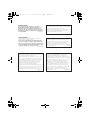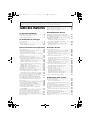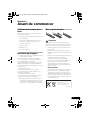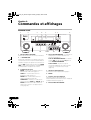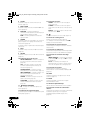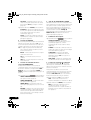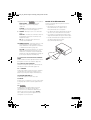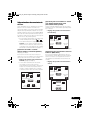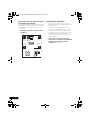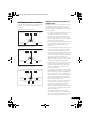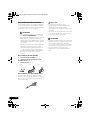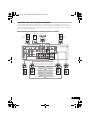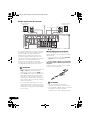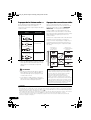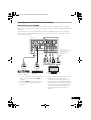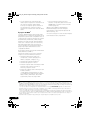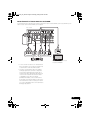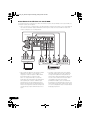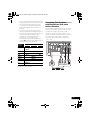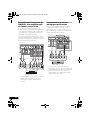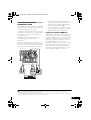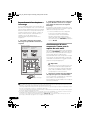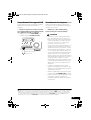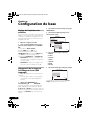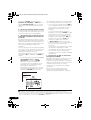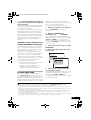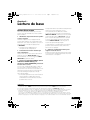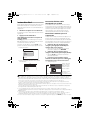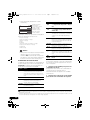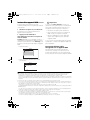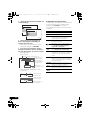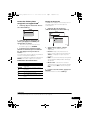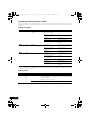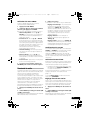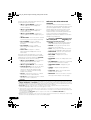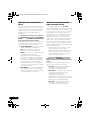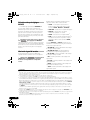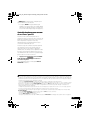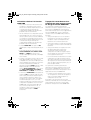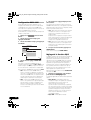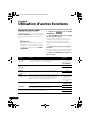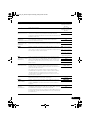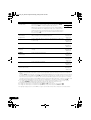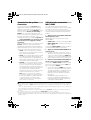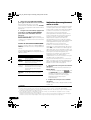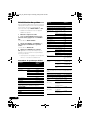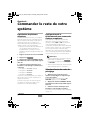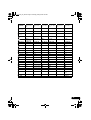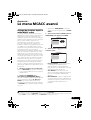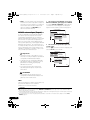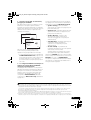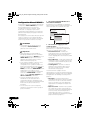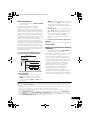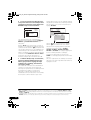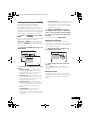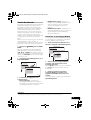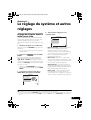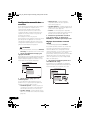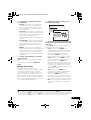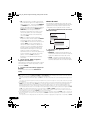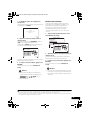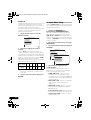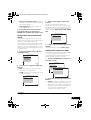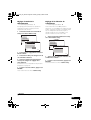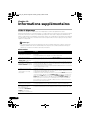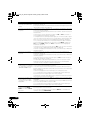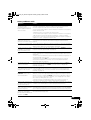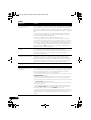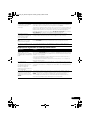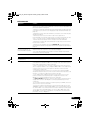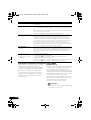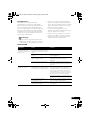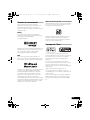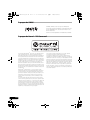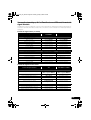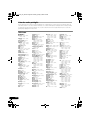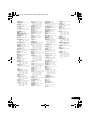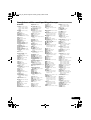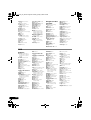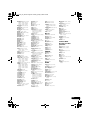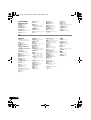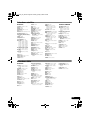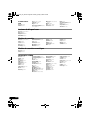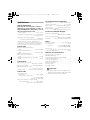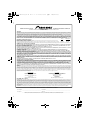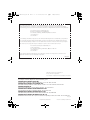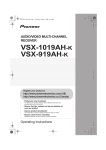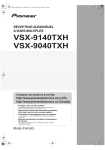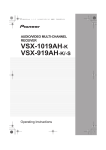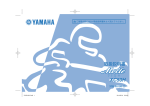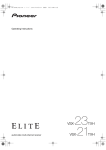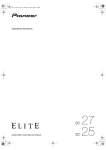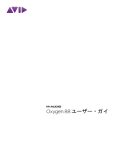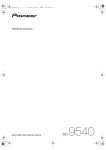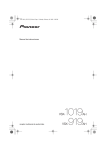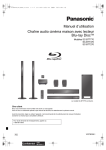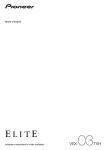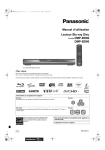Download VSX-1019AH-K VSX-919AH-K
Transcript
FR_cover_anki.fm
1 ページ
2009年1月9日 金曜日 午後3時29分
RECEPTEUR AUDIOVISUEL A
VOIES MULTI-CANAUX
VSX-1019AH-K
VSX-919AH-K
http://www.pioneerelectronics.com (US)
http://www.pioneerelectronics.ca (Canada)
Mode d’emploi
FR_cover_anki.fm
2 ページ
2009年1月9日 金曜日 午後3時29分
AVERTISSEMENT
Cet appareil n’est pas étanche. Pour éviter les
risques d’incendie et de décharge électrique, ne
placez près de lui un récipient rempli d’eau, tel
qu’un vase ou un pot de fleurs, et ne l’exposez pas
à des gouttes d’eau, des éclaboussures, de la pluie
D3-4-2-1-3_A_Fr
ou de l’humidité.
ATTENTION
Pour éviter les risques d’incendie, des fils de câblage
de Classe 2 doivent être utilisés pour le
branchement de haut-parleurs et ils doivent être
acheminés à l’écart de dangers potentiels afin
d’éviter d’endommager leur isolant.
AVERTISSEMENT
Avant de brancher l’appareil pour la première, lisez
attentivement la section suivante.
La tension de l’alimentation électrique disponible
varie selon le pays ou la région. Assurez-vous que
la tension du secteur de la région où l’appareil sera
utilisé correspond à la tension requise (par ex. 230 V
ou 120 V), indiquée sur le panneau arrière.
Ce produit est destiné à une utilisation domestique
générale. Toute panne due à une utilisation autre
qu'à des fins privées (comme une utilisation à des
fins commerciales dans un restaurant, dans un
autocar ou sur un bateau) et qui nécessite une
réparation sera aux frais du client, même pendant la
période de garantie.
K041_Fr
D3-4-2-1-4_A_Fr
Si la fiche d’alimentation secteur de cet appareil ne
convient pas à la prise secteur à utiliser, la fiche doit
être remplacée par une appropriée.
Ce remplacement et la fixation d’une fiche secteur
sur le cordon d’alimentation de cet appareil doivent
être effectués par un personnel de service qualifié.
En cas de branchement sur une prise secteur, la
fiche de coupure peut provoquer une sérieuse
décharge électrique. Assurez-vous qu’elle est
éliminée correctement après sa dépose.
L’appareil doit être déconnecté en débranchant sa
fiche secteur au niveau de la prise murale si vous
prévoyez une période prolongée de non utilisation
(par exemple avant un départ en vacances).
D3-4-2-2-1a_A_Fr
ATTENTION
L’interrupteur STANDBY/ON de cet appareil ne
coupe pas complètement celui-ci de sa prise
secteur. Comme le cordon d’alimentation fait office
de dispositif de déconnexion du secteur, il devra être
débranché au niveau de la prise secteur pour que
l’appareil soit complètement hors tension. Par
conséquent, veillez à installer l’appareil de telle
manière que son cordon d’alimentation puisse être
facilement débranché de la prise secteur en cas
d’accident. Pour éviter tout risque d’incendie, le
cordon d’alimentation sera débranché au niveau de
la prise secteur si vous prévoyez une période
prolongée de non utilisation (par exemple avant un
D3-4-2-2-2a_A_Fr
départ en vacances).
FR_cover_anki.fm
3 ページ
2009年1月9日 金曜日 午後3時29分
IMPORTANT
ATTENTION
DANGER D´ELECTROCUTION
NE PAS OUVRIR
Ce symbole de l’éclair, placé dans un
triangle équilatéral, a pour but d’attirer
l’attention de l’utilisateur sur la présence, à
l’intérieur du coffret de l’appareil, de
“tensions dangereuses” non isolées d’une
grandeur suffisante pour représenter un
risque d’électrocution pour les êtres
humains.
ATTENTION :
POUR ÉVITER TOUT RISQUE
D’ÉLECTROCUTION, NE PAS ENLEVER LE
COUVERCLE (NI LE PANNEAU ARRIÈRE).
AUCUNE PIÈCE RÉPARABLE PAR
L’UTILISATEUR NE SE TROUVE À
L’INTÉRIEUR. CONFIER TOUT ENTRETIEN À
UN PERSONNEL QUALIFIÉ UNIQUEMENT.
1)
2)
3)
4)
5)
6)
7)
Lire attentivement ces instructions.
Conserver ces instructions.
Lire toutes les mises en garde.
Suivre toutes les instructions.
Ne pas utiliser cet appareil près d’une source d’eau.
Ne nettoyer qu’avec un chiffon sec.
Ne pas bloquer les évents d’aération. Installer
l’appareil selon les instructions du fabricant.
8) Ne pas installer l’appareil près d’un appareil de
chauffage tel qu’un radiateur, une résistance
électrique, une cuisinière ou tout dispositif émettant
de la chaleur (y compris un amplificateur).
9) Pour des raisons de sécurité, ne pas modifier la
fiche polarisée ou celle de mise à la terre. Une fiche
polarisée est une fiche à deux lames, dont une plus
large que l’autre. Une fiche de mise à la terre est
une fiche à deux lames avec une broche de masse.
La lame plus large ou la broche de masse procure
une protection accrue. Si ce genre de fiche ne peut
être inséré dans une prise de courant, adressez-vous
à un électricien pour faire remplacer la prise.
10) S’assurer que le cordon est placé à un endroit où il
ne risque pas d’être piétiné ou coincé et faire
particulièrement attention aux fiches et prises.
Ce point d’exclamation, placé dans un
triangle équilatéral, a pour but d’attirer
l’attention de l’utilisateur sur la présence,
dans les documents qui accompagnent
l’appareil, d’explications importantes du
point de vue de l’exploitation ou de
l’entretien.
D3-4-2-1-1_A1_Fr
11) N’utiliser que les accessoires ou périphériques
recommandés par le fabricant.
12) N’utiliser l’appareil qu’avec un chariot, meuble,
trépied, support ou table recommandé par le fabricant
ou vendu avec l’appareil. Si un chariot est utilisé, le
déplacer avec le plus grand soin afin d’éviter de le
renverser.
13) Débrancher cet appareil en cas d’orage ou s’il ne doit
pas être utilisé pendant longtemps.
14) Confier l’appareil à un technicien qualifié pour toute
réparation. Une réparation s’impose lorsque l’appareil
a été endommagé, par exemple lorsque le cordon
d’alimentation ou la fiche est endommagé, du liquide
a été renversé ou un objet est tombé dans l’appareil,
l’appareil a été exposé à la pluie ou à une humidité
excessive, ou bien encore l’appareil fonctionne mal ou
P1-4-2-2_Fr
est tombé.
PRÉCAUTION DE VENTILATION
AVERTISSEMENT
Lors de l’installation de l’appareil, veillez à laisser
un espace suffisant autour de ses parois de
manière à améliorer la dissipation de chaleur (au
moins 60 cm sur le dessus, 10 cm à l’arrière et 30 cm
de chaque côté).
Pour éviter les risques d’incendie, ne placez aucune
flamme nue (telle qu’une bougie allumée) sur
D3-4-2-1-7a_A_Fr
l’appareil.
AVERTISSEMENT
Les fentes et ouvertures du coffret sont prévues
pour la ventilation, pour assurer un fonctionnement
stable de l’appareil et pour éviter sa surchauffe.
Pour éviter les risques d’incendie, ne bouchez
jamais les ouvertures et ne les recouvrez pas
d’objets, tels que journaux, nappes ou rideaux, et
n’utilisez pas l’appareil posé sur un tapis épais ou
D3-4-2-1-7b_A_Fr
un lit.
Cet appareil numérique de la Classe B est conforme
à la norme NMB-003 du Canada.
D8-10-1-3_A1_Fr
Milieu de fonctionnement
Température et humidité du milieu de fonctionnement :
De +5 ºC à +35 ºC (de +41 ºF à +95 ºF); Humidité
relative inférieure à 85 % (orifices de ventilation non
obstrués) N’installez pas l’appareil dans un endroit mal
ventilé ou un lieu soumis à une forte humidité ou en plein
soleil (ou à une forte lumière artificielle).
D3-4-2-1-7c_A_Fr
VSX-1019_KU_FR_TOC.fm 4 ページ
2009年2月13日 金曜日 午後5時8分
Nous vous remercions d’avoir acheté ce produit Pioneer. Veuillez lire soigneusement ce mode d’emploi.
Vous saurez ainsi comment utiliser votre appareil correctement. Après avoir terminé de lire le mode
d’emploi, rangez-les dans un endroit sûr pour pouvoir vous y référer ultérieurement.
Table des matières
Raccordement d’un iPod . . . . . . . . . . . . . . . . 34
Raccordement d’un appareil USB. . . . . . . . . . 35
Branchement du récepteur. . . . . . . . . . . . . . . 35
01 Avant de commencer
04 Configuration de base
Panneau avant. . . . . . . . . . . . . . . . . . . . . . . . . 8
Afficheur . . . . . . . . . . . . . . . . . . . . . . . . . . . . . 9
Télécommande . . . . . . . . . . . . . . . . . . . . . . . 11
Portée de la télécommande . . . . . . . . . . . . . 13
Réglage de l’impédance des enceintes . . . . . . 36
Changement de la langue de l’affichage sur
écran (OSD Language) . . . . . . . . . . . . . . . . . . 36
Configuration automatique du son surround
(MCACC automatique) . . . . . . . . . . . . . . . . . . 37
Problèmes lors de l’utilisation de la
configuration MCACC automatique . . . . . . . 39
Le menu Input Setup . . . . . . . . . . . . . . . . . . . 39
Réglages possibles et par défaut de la
fonction d’entrée . . . . . . . . . . . . . . . . . . . . . 40
03 Raccordement de votre équipement
05 Lecture de base
Panneau arrière . . . . . . . . . . . . . . . . . . . . . . . 14
Détermination des enceintes à utiliser . . . . . . 15
Autres liaisons d’enceintes . . . . . . . . . . . . . 16
Positionnement des enceintes . . . . . . . . . . . . 17
Quelques conseils pour améliorer la qualité
du son . . . . . . . . . . . . . . . . . . . . . . . . . . . . 17
Raccordement des enceintes . . . . . . . . . . . . . 18
Installation de votre système d’enceintes . . . . 19
Raccordements standard pour le surround à
5.1/6.1/7.1 canaux . . . . . . . . . . . . . . . . . . . . 19
Double amplification des enceintes . . . . . . . 20
Double câblage de vos enceintes. . . . . . . . . 20
Sélection du système d’enceintes surround arrière . . . 21
Réglage pour la Zone 2 . . . . . . . . . . . . . . . . 21
Réglage pour les enceintes B . . . . . . . . . . . 21
Réglage pour la double amplification. . . . . . 21
À propos de la liaison audio . . . . . . . . . . . . . 22
À propos du convertisseur vidéo. . . . . . . . . . . 22
Raccordement d’un téléviseur ou de lecteurs . . . 23
Raccordement par la prise HDMI. . . . . . . . . 23
Raccordement d’un lecteur DVD sans sortie HDMI . . . 25
Raccordement d’un téléviseur sans entrée HDMI . . . 26
Connexion d’un récepteur satellite/câble ou
d’un autre boîtier décodeur . . . . . . . . . . . . . . 27
Raccordement d’un graveur de HDD/DVD,
d’un magnétoscope et d’autres sources vidéo . . . 28
Raccordement aux entrées analogiques
multi-canaux . . . . . . . . . . . . . . . . . . . . . . . . . 28
Raccordement d’autres composants audio. . . 29
À propos du décodeur WMA9 Pro . . . . . . . . 29
Raccordement des antennes AM/FM . . . . . . . 30
Raccordement d’antennes extérieures . . . . . 30
Configuration MULTI-ZONE . . . . . . . . . . . . . . 31
Raccordement pour une configuration
MULTI-ZONE . . . . . . . . . . . . . . . . . . . . . . . . 31
Raccordement d’un récepteur infrarouge . . . . 32
Fonctionnement d’autres composants
Pioneer avec le capteur de cette unité . . . . . . 32
Raccordement à votre tuner SiriusConnect™. . . . 33
Raccordement d’un composant aux entrées du
panneau avant . . . . . . . . . . . . . . . . . . . . . . . . 34
Lecture d’une source . . . . . . . . . . . . . . . . . . . 41
Lecture d’une source avec une liaison HDMI . . . . 42
Sélection des entrées analogiques multi-canaux . . . . 42
Lecture d’un iPod . . . . . . . . . . . . . . . . . . . . . . 43
Lecture des fichiers audio enregistrés sur un
iPod . . . . . . . . . . . . . . . . . . . . . . . . . . . . . . 43
Lecture d’un appareil USB . . . . . . . . . . . . . . . 45
Lecture des fichiers audio enregistrés sur
un appareil USB . . . . . . . . . . . . . . . . . . . . . 45
Lecture des fichiers photo enregistrés sur
l’appareil USB . . . . . . . . . . . . . . . . . . . . . . . 47
À propos des formats de fichiers lisibles . . . 48
Écoute de la radio satellite . . . . . . . . . . . . . . . 49
Écoute d’une émission SIRIUS Radio . . . . . . 49
Sauvegarde des canaux préréglées . . . . . . . 50
Utilisation du menu SIRIUS . . . . . . . . . . . . . 51
Écoute de la radio . . . . . . . . . . . . . . . . . . . . . 51
Amélioration du son FM. . . . . . . . . . . . . . . . 51
Utilisation de Neural THX . . . . . . . . . . . . . . . 51
Réglage direct d’une station . . . . . . . . . . . . 51
Sauvegarde des stations préréglées . . . . . . . 52
Nommer des stations préréglées . . . . . . . . . 52
Écouter des stations préréglées . . . . . . . . . . 52
Vérification du contenu de la boîte . . . . . . . . . . 7
Installation du récepteur . . . . . . . . . . . . . . . . . 7
Mise en place des piles . . . . . . . . . . . . . . . . . . 7
02 Commandes et affichages
06 Écoute de votre système
Lecture automatique . . . . . . . . . . . . . . . . . . . 53
Écoute en surround . . . . . . . . . . . . . . . . . . . . 53
Son surround standard . . . . . . . . . . . . . . . . 53
Utilisation des effets Advanced surround . . . 54
Écoute en stéréo . . . . . . . . . . . . . . . . . . . . . . 55
Utilisation d’un mode surround avant évolué . . . 55
Utilisation d’un mode à flux direct . . . . . . . . . 56
Utilisation du traitement du canal surround
arrière . . . . . . . . . . . . . . . . . . . . . . . . . . . . . . 56
Utilisation du mode surround arrière virtuel . . . 57
Réglage de la fonction Up Mix . . . . . . . . . . . . 57
Sélection des préréglages MCACC . . . . . . . . . 58
Choix du signal d’entrée . . . . . . . . . . . . . . . . . 58
Contrôle de phase pour un son de meilleure
qualité . . . . . . . . . . . . . . . . . . . . . . . . . . . . . . 59
VSX-1019_KU_FR.book Page 5 Thursday, January 8, 2009 1:50 PM
07 KURO LINK
08 Utilisation d’autres fonctions
10 Le menu MCACC avancé
Nederlands
Español
Réglages du récepteur depuis le menu
MCACC avancé . . . . . . . . . . . . . . . . . . . . . . . 77
MCACC automatique (Expert) . . . . . . . . . . . . . 78
Configuration Manual MCACC . . . . . . . . . . . . 82
Réglage précis du niveau de canal . . . . . . . . 83
Distance précise des enceintes . . . . . . . . . . 83
Ondes stationnaires. . . . . . . . . . . . . . . . . . . 85
Réglage de l’égalisation du calibrage
acoustique . . . . . . . . . . . . . . . . . . . . . . . . . 85
Égalisation du calibrage acoustique
professionnel. . . . . . . . . . . . . . . . . . . . . . . . 86
Vérification des données MCACC . . . . . . . . . . 89
Réglage des enceintes. . . . . . . . . . . . . . . . . 89
Niveau de canal . . . . . . . . . . . . . . . . . . . . . . 89
Distance des enceintes . . . . . . . . . . . . . . . . 90
Ondes stationnaires. . . . . . . . . . . . . . . . . . . 90
Egalisation du calibrage acoustique . . . . . . . 90
Gestion des données . . . . . . . . . . . . . . . . . . . 91
Renommer les préréglages MCACC . . . . . . . 91
Copie des données de préréglage MCACC . . . . 92
Suppression des préréglages MCACC . . . . . 92
Guide de dépannage. . . . . . . . . . . . . . . . . . . 102
Alimentation . . . . . . . . . . . . . . . . . . . . . . . 102
Pas de son . . . . . . . . . . . . . . . . . . . . . . . . . 103
Autres problèmes audio . . . . . . . . . . . . . . . 105
Vidéo . . . . . . . . . . . . . . . . . . . . . . . . . . . . . 106
Réglages . . . . . . . . . . . . . . . . . . . . . . . . . . 106
Graphique de l’égalisation du calibrage
professionnel . . . . . . . . . . . . . . . . . . . . . . . 107
Affichage . . . . . . . . . . . . . . . . . . . . . . . . . . 108
Télécommande . . . . . . . . . . . . . . . . . . . . . 109
HDMI. . . . . . . . . . . . . . . . . . . . . . . . . . . . . 109
Informations importantes concernant la
liaison HDMI . . . . . . . . . . . . . . . . . . . . . . . 110
Interface USB . . . . . . . . . . . . . . . . . . . . . . 111
Message de SIRIUS Radio . . . . . . . . . . . . . 112
Formats de son surround . . . . . . . . . . . . . . . 113
Dolby . . . . . . . . . . . . . . . . . . . . . . . . . . . . . 113
DTS . . . . . . . . . . . . . . . . . . . . . . . . . . . . . . 113
Windows Media Audio 9 Professional . . . . . 113
À propos de l’iPod . . . . . . . . . . . . . . . . . . . . 113
À propos de SIRIUS . . . . . . . . . . . . . . . . . . . 114
À propos de Neural – THX Surround . . . . . . . 114
Surround automatique, ALC et flux direct
avec différents formats de signal d’entrée. . . . 115
Liste des codes préréglés . . . . . . . . . . . . . . . 116
Spécifications. . . . . . . . . . . . . . . . . . . . . . . . 125
Nettoyage de l’appareil . . . . . . . . . . . . . . . . . 126
Garantie . . . . . . . . . . . . . . . . . . . . . . . . . . . . 127
Deutsch
Exploitation de plusieurs récepteurs . . . . . . . . 73
Configuration de la télécommande pour
commander d’autres composants . . . . . . . . . 73
Sélection directe des codes de préréglage . . . 73
Réinitialisation des préréglages de la
télécommande . . . . . . . . . . . . . . . . . . . . . . . . 74
Codes de préréglages par défaut . . . . . . . . . 74
Commandes pour autres composants . . . . . . 74
12 Informations supplémentaires
Français
09 Commander le reste de votre
système
Réglages du récepteur depuis le menu
System Setup . . . . . . . . . . . . . . . . . . . . . . . . . 93
Configuration manuelle des enceintes . . . . . . 94
Réglage des enceintes surround arrière . . . . 94
Réglage des enceintes . . . . . . . . . . . . . . . . . 95
Niveau de canal . . . . . . . . . . . . . . . . . . . . . . 96
Distance des enceintes . . . . . . . . . . . . . . . . 97
Courbe X . . . . . . . . . . . . . . . . . . . . . . . . . . . 98
Le menu Other Setup . . . . . . . . . . . . . . . . . . . 98
Configuration d’une entrée multi-canaux . . . 99
Configuration audio d’une ZONE . . . . . . . . . 99
Réglage du volume à la mise sous tension . . . 100
Réglage du volume limite . . . . . . . . . . . . . . 100
Réglage du mode de la télécommande . . . . 101
Réglage de la réduction du scintillement . . . . 101
Italiano
Réglage des options audio . . . . . . . . . . . . . . . 64
Réglages des options vidéo . . . . . . . . . . . . . . 67
Commutation du système d’enceintes . . . . . . 69
Utilisation des commandes MULTI-ZONE . . . . 69
Réalisation d’un enregistrement audio
ou vidéo . . . . . . . . . . . . . . . . . . . . . . . . . . . . . 70
Réduction du niveau d’un signal analogique . . . 71
Utilisation de la minuterie sommeil. . . . . . . . . 71
Régler la luminosité de l’affichage . . . . . . . . . 71
Vérification des réglages de votre système . . . 71
Réinitialisation du système . . . . . . . . . . . . . . . 72
Paramètres du système par défaut . . . . . . . . 72
11 Le réglage du système et autres
réglages
English
Raccordements pour la fonction KURO LINK . . . 60
Précautions relatives à la fonction
KURO LINK . . . . . . . . . . . . . . . . . . . . . . . . . 61
À propos des raccordements à un produit
d’une autre marque, prenant en charge
la fonction KURO LINK . . . . . . . . . . . . . . . . 61
Configuration KURO LINK . . . . . . . . . . . . . . . 62
Réglage de la fonction PQLS . . . . . . . . . . . . . 62
Avant la synchronisation . . . . . . . . . . . . . . . . 63
Mode amp synchronisé . . . . . . . . . . . . . . . . . 63
Opérations dans le mode amp synchronisé. . . . 63
Annulation du mode amp synchronisé . . . . . 63
VSX-1019_KU_FR.book Page 6 Thursday, January 8, 2009 1:50 PM
Organigramme des réglages sur le récepteur
Cet appareil est un récepteur AV à part entière
présentant un grand nombre de fonctions et de
prises. Il peut être utilisé facilement lorsque les
raccordements et les réglages mentionnés
ci-dessous ont été effectués.
1
2
Détermination des enceintes à utiliser (page 15)
•
•
•
•
Connexion surround pour 7.1 canaux
Connexion surround pour 5.1 canaux et biampli avant
Connexion surround pour 5.1 canaux et la Zone 2
Connexion surround pour 5.1 canaux et les
enceintes B
Raccordement des enceintes
• Positionnement des enceintes (page 17)
• Raccordement des enceintes (page 18)
• Raccordements standard pour le surround
à 5.1/6.1/7.1 canaux (page 19)
• Double amplification des enceintes (page 20)
4
Raccordement des composants
• À propos de la liaison audio (page 22)
• À propos du convertisseur vidéo (page 22)
• Raccordement d’un téléviseur ou de
lecteurs (page 23)
• Raccordement des antennes AM/FM (page 30)
• Branchement du récepteur (page 35)
5
Réglage de l’impédance des enceintes
(page 36)
(Seulement si les enceintes raccordées ont
une impédance de 6 Ω à 8 Ω)
6
Mise sous tension
7
Changement de la langue de l’affichage
sur écran (OSD Language) (page 36)
8
6
Fr
Point de réglage nécessaire
Réglage à effectuer si nécessaire
Avant de commencer
• Vérification du contenu de la boîte (page 7)
• Mise en place des piles (page 7)
3
Les couleurs des étapes ont la signification suivante :
Réglage des enceintes surround
arrière (page 94)
9
Réglages des enceintes MCACC
• Configuration automatique du son surround
(MCACC automatique) (page 37)
10 Le menu Input Setup (page 39)
(Si vous voulez effectuer d’autres liaisons que
celles recommandées)
11 Lecture de base (page 41)
12 Réglage de la qualité du son et de
l’image selon ses préférences
• Utilisation des divers modes d’écoute
• Utilisation du traitement du canal surround
arrière (page 56)
• Contrôle de phase pour un son de meilleure
qualité (page 59)
• Mise en ou hors service de l’égaliseur du
calibrage acoustique, la correction du son
ou l’optimisation des dialogues (page 64)
• Changement du niveau des canaux pendant
l’écoute (Astuce à la page 97)
• Mesure de toutes les courbes d’égalisation
(SYMMETRY/ALL CH ADJ/FRONT ALIGN)
(page 78)
• Réglage de la fonction PQLS (page 62)
• Réglage des options audio (Sonorité, Timbre
ou Retard du son, etc.) (page 64)
• Réglages des options vidéo (page 67)
13 Autres ajustements et réglages facultatifs
• Configuration KURO LINK (page 62)
• Le menu MCACC avancé (page 77)
• Le réglage du système et autres réglages (page 93)
14 Utilisation optimale de la télécommande
• Exploitation de plusieurs récepteurs (page 73)
• Configuration de la télécommande pour
commander d’autres composants (page 73)
VSX-1019_KU_FR.book Page 7 Thursday, January 8, 2009 1:50 PM
Chapitre 1 :
Avant de commencer
Vérification du contenu de la
boîte
Mise en place des piles
Veuillez vérifier que vous avez reçu tous les
accessoires suivants :
• Microphone de configuration (câble : 5 m)
• Télécommande
• Piles sèches IEC R6 de taille AA (pour
vérifier si la chaîne fonctionne) x 2
• Antenne cadre AM
• Antenne fil FM
• Câble d’iPod
• Ce mode d’emploi
Installation du récepteur
• Veillez à bien installer cet appareil sur une
surface plane et stable.
Ne l’installez pas aux endroits suivants :
– sur un téléviseur couleur (de la distorsion
pourrait apparaître sur l’image)
– près d’une platine à cassette (ou près d’un
appareil générant un champ magnétique).
Ceci peut produire des interférences sonores.
– en plein soleil
– à un endroit humide
– à un endroit très chaud ou très froid
– à un endroit exposé à des vibrations ou
d’autres mouvements
– à un endroit très poussiéreux
– à un endroit exposé aux fumées ou huiles
chaudes (une cuisine, par exemple)
• Quand le récepteur est sous tension, ne
touchez pas son panneau inférieur. Celuici devient très chaud quand le récepteur
fonctionne, et il est possible de se brûler.
ATTENTION
Toute utilisation incorrecte des piles peut
causer des accidents, comme une fuite ou une
explosion. Prenez les précautions suivantes :
• N’utilisez jamais une pile neuve avec une
pile usagée.
• Insérez correctement les pôles positif et
négatif des piles en suivant les marques du
boîtier.
• Des piles de forme identique peuvent avoir
des tensions différentes. Utilisez
uniquement des piles de même type.
• Pour la mise au rebut des piles/batteries
usées, veuillez vous conformer aux
réglementations gouvernementales ou
environnementales en vigueur dans votre
pays ou région.
• AVERTISSEMENT
N’utilisez pas ou ne rangez pas les piles en
plein soleil ou à un endroit très chaud,
comme dans une voiture ou près d’un
appareil de chauffage. Les piles pourraient
fuir, surchauffer, exploser ou prendre feu.
Cela peut aussi réduire leur durée de vie et
leur performances.
(Exemples de marquage pour les batteries)
Ces symboles ne sont
valables que dans les pays
de l’Union Européenne.
Pb
K058c_A 1_Fr
7
Fr
VSX-1019_KU_FR.book Page 8 Thursday, January 8, 2009 1:50 PM
Chapitre 2 :
Commandes et affichages
Panneau avant
1
2
3
4
5
6
7
8
AUDIO/VIDEO MULTI-CHANNEL RECEIVER
STANDBY/ON
ENTER
BAND
INPUT
SELECTOR
TUNE
TUNE
PHASE
CONTROL
AUTO SURR /ALC/
STREAM DIRECT
ADVANCED
MCACC
STEREO
ADVANCED
SURROUND
HDMI
STANDARD
SURROUND
SPEAKERS
USB
PRESET
PRESET
TUNER EDIT
MULTI-ZONE
CONTROL
ON / OFF
iPod
iPhone
VIDEO
VIDEO INPUT
L AUDIO
MASTER
VOLUME
R
MCACC
SETUP MIC
PHONES
9
10
1 Molette INPUT SELECTOR
Permet de sélectionner une fonction d’entrée.
Fr
4
13
14
Témoin PHASE CONTROL – S’allume pour
indiquer que le contrôle de phase est
sélectionné (page 59).
2 STANDBY/ON
Permet de commuter le récepteur entre mise
sous tension et veille. Le témoin d’alimentation
s’allume lorsque le récepteur est sous tension.
Témoin ADVANCED MCACC – S’allume
lorsque ON est spécifié pour EQ dans le
menu AUDIO PARAMETER.
Lorsque ON est spécifié pour la fonction KURO
LINK, le témoin d’alimentation est faiblement
éclairé quand le récepteur est en veille.
Témoin HDMI – Clignote lorsqu’un
composant HDMI est raccordé; s’allume
lorsque ce composant est connecté
(page 23).
3
8
11 12
Commandes du tuner
BAND – Permet de commuter entre les
bandes radio AM et FM (page 51).
TUNE +/– – Permet de trouver les
fréquences radio (page 51).
PRESET +/– – Permet de trouver les
stations préréglées (page 52).
TUNER EDIT – Permet, en combinaison
avec les touches TUNE +/–, PRESET +/– et
ENTER de mémoriser et de nommer les
stations pour pouvoir les rappeler par la
suite (page 52).
5 Afficheur alphanumérique
Consultez la section Afficheur à la page 9.
6
ENTER
7 Capteur de la télécommande
Reçoit les signaux provenant de la
télécommande (consultez la section Portée de
la télécommande à la page 13).
8
Molette MASTER VOLUME
VSX-1019_KU_FR.book Page 9 Thursday, January 8, 2009 1:50 PM
9 Prise PHONES
Permet de raccorder un casque. Lorsque le
casque est branché, les enceintes ne
fournissent aucun son.
11 SPEAKERS
Permet de changer de système d’enceintes
(page 69).
12 Commandes MULTI-ZONE
Si vous avez effectué des liaisons MULTI-ZONE
(consultez la section Configuration MULTIZONE à la page 31) utilisez ces commandes
pour agir sur l’appareil de la seconde zone
depuis la zone principale (consultez la section
Utilisation des commandes MULTI-ZONE à la
page 69).
10 Touches de mode d’écoute
AUTO SURR/ALC/STREAM DIRECT –
Permet de basculer en les modes de
surround automatique (page 53), de
contrôle automatique du niveau et de flux
direct (page 56).
STEREO – Permet de basculer entre les
modes de lecture en stéréo et surround
avant évolué (page 55).
ADVANCED SURROUND – Permet de
basculer entre les différents modes
surround (page 54).
STANDARD SURROUND – Permet le
décodage standard et la commutation
entre les différentes options 2 Pro Logic
IIx et Neo:6 (page 53).
13 Prises iPod/iPhone/USB, VIDEO INPUT
Permettent de raccorder votre iPod Apple
comme source audio et vidéo ou de raccorder
un appareil USB pour écouter du son ou voir
des photos (page 34, 35).
Consultez la section Raccordement d’un
composant aux entrées du panneau avant à la
page 34.
14 Prise MCACC SETUP MIC
Permet de raccorder le microphone fourni
(page 37).
Afficheur
1
AUTO
PCM
HDMI
DIGITAL
ANALOG
2
L
SL
XL
C
XC
LFE
3
45
R 2DIGITAL PLUS
2TrueHD WMA9Pro
SR DTS HD ES 96/24
XR
MSTR
AUTO SURROUND
STREAM DIRECT
CD
CD-R
6
7 8
9 10 11 12
13
14
15
DSD PCM
TUNED
MULTI-ZONE PQLS ALC ATT STEREO
S.RTRV SOUND UP MIX OVER MONO
TUNER
SIRIUS
iPod
DVD TV
BD DVR
VIDEO
HDMI
16 17
dB
USB
[2] [3] [4]
2PROLOGIC x Neo:6
ADV.SURROUND
STEREO STANDARD
SP AB
SLEEP
10
18
19 20 21
1 Indicateurs de SIGNAL
S’allument pour indiquer le signal d’entrée
sélectionné actuellement. AUTO s’allume
lorsque le récepteur est réglé pour
sélectionner automatiquement le signal
d’entrée (page 58).
2 Indicateurs de format de programme
S’allument pour indiquer les canaux présents
en entrée lorsque des signaux PCM sont reçus.
Ils n’indiquent pas les signaux audio transmis
par le récepteur.
22
23
L/R – Canal avant gauche/avant droit
C – Canal central
SL/SR – Canal surround gauche/surround droit
LFE – Canal des effets basse fréquence (les
indicateurs (( )) s’allument lors de l’entrée d’un
signal LFE)
XL/XR – Deux canaux différents de ceux mentionnés
ci-dessus
XC – Un canal différent de ceux mentionnés
ci-dessus, le canal surround mono ou une insigne
du codage matriciel
3 Indicateurs de format numérique
S’allume lorsqu’un signal codé dans le format
correspondant est détecté.
9
Fr
VSX-1019_KU_FR.book Page 10 Thursday, January 8, 2009 1:50 PM
4 S.RTRV
S’allume lorsque la correction du son est
activée (page 65).
5 MULTI-ZONE
S’allume lorsque la fonction MULTI-ZONE est
active (page 69).
6
DSD PCM – S’allume pendant la
conversion DSD (flux direct numérique) en
signal PCM de disques SACD.
PCM – S’allume pendant la lecture de
signaux PCM.
7 SOUND
S’allume lorsque l’écoute tardive, la correction
physiologique ou le réglage de tonalité est
sélectionné (page 64).
S’allume lorsque l’optimisation des dialogues
est activée.
8 PQLS
S’allume lorsque la fonction PQLS est active
(page 62).
9 UP MIX
S’allume lorsque la fonction UP Mix est activée
(page 57).
10 Indicateurs de mode d’écoute
AUTO SURROUND – S’allume lorsque la
fonction Auto Surround est en activée
(page 53).
ALC – S’allume lorsque le mode ALC
(contrôle automatique du niveau) est
sélectionné (page 56).
STREAM DIRECT – S’allume lorsque
direct/direct pur est sélectionné (page 56).
ADV.SURROUND – S’allume lorsque l’un
des modes Advanced Surround est
sélectionné (page 54).
STEREO – S’allume lorsque l’écoute en
stéréo est activée (page 55).
STANDARD – S’allume lorsque l’un des
modes Standard Surround est activé
(page 53).
11
(PHASE CONTROL)
S’allume lorsque le contrôle de phase est
activé (page 59).
12 Indicateurs de signal analogique
S’allument pour indiquer le niveau d’un signal
analogique (page 71).
10
Fr
13 Indicateurs du tuner
TUNED – S’allume lors de la réception
d’une émission.
STEREO – S’allume lors de la réception
d’une émission FM stéréo en mode stéréo
auto.
MONO – S’allume lorsque le mode mono
est activé avec MPX.
14
S’allume lorsque le son est coupé (page 13).
15 Niveau du volume général
Indique le niveau du volume général.
“---” indique le niveau minimum et “+12dB”
indique le niveau maximum.
16 Indicateurs de fonction d’entrée
S’allument pour indiquer la fonction d’entrée
sélectionnée.
17 Indicateurs de défilement
S’allument lorsque d’autres éléments peuvent
être sélectionnés lors des différents réglages.
18 Indicateurs de format de décodage
matrice
2PRO LOGIC IIx – S’allume pour indiquer
le décodage 2 Pro Logic II / 2 Pro Logic
IIx (page 53).
Neo:6 – S’allume pour indiquer un
traitement Neo:6 lorsque l’un des modes
Neo:6 du récepteur est activé (page 53).
19 Indicateurs d’enceintes
S’allument pour indiquer le système
d’enceintes en cours d’utilisation, A et/ou B
(page 69).
20 SLEEP
S’allume lorsque le récepteur est en mode
sommeil (page 71).
21 MSTR
S’allume pendant la lecture d’un signal
DTS-HD Master Audio.
22 Afficheur alphanumérique
Affiche diverses informations sur le système.
23 Indicateur du mode de commande à
distance
S’allume pour indiquer le mode de commande
à distance spécifié pour le récepteur.
(N’apparaît pas quand 1 est spécifié.)
(page 73)
VSX-1019_KU_FR.book Page 11 Thursday, January 8, 2009 1:50 PM
Télécommande
12
RECEIVER
SOURCE
1
2
13
DVD
BD
DVR
HDMI
TV
CD
CD-R
VIDEO
iPod USB TUNER
1 RECEIVER
Permet de commuter le récepteur entre veille
et mise sous tension.
INPUT
SELECT
3
2
3
SIGNAL SEL
MCACC
SLEEP
4
5
6
SBch
A.ATT
DIMMER
7
8
D.ACCESS
CH LEVEL
CLASS
0
ENTER
INPUT
MASTER
VOLUME
CH
2 Touches de fonction d’entrée
Permettent de sélectionner la commande
d’autres composants (consultez la section
Commander le reste de votre système à la
page 73).
9
14
TV CONTROL
4
VOL
MUTE
15
AUDIO
PARAMETER
5
6
VIDEO
PARAMETER
TUNE
LIST
TOOLS
TOP MENU
BAND
T.EDIT
GUIDE
ENTER
PRESET
RETURN
HOME
MENU
DVD
ANT
MPX
AUDIO
INFO
PHASE CTRL
8
9
STATUS
PQLS
11
SLEEP – Permet de mettre le récepteur en
mode sommeil et de sélectionner le temps
devant s’écouler avant le sommeil
(page 71).
MEMORY
CH
DISP
TV CTRL RECEIVER
10
MCACC – Permet de commuter entre les
préréglages MCACC (page 58).
AUTO/ALC/
MENU
DIRECT STEREO STANDARD ADV SURR
HDD
REMOTE
SETUP
MAIN
ENTER permet d’accéder aux commandes du
téléviseur analogique ou numérique.
SIGNAL SEL – Permet de sélectionner un
signal d’entrée (page 58).
TUNE
iPod CTRL
7
3 Touches numériques et commandes d’un
autre récepteur/composant
Utilisez les touches numériques pour
sélectionner directement une fréquence radio
(page 51) ou les pistes d’un CD, d’un DVD, etc.
Appuyez d’abord sur RECEIVER pour accéder à :
INPUT SELECT – Permet de sélectionner la
fonction d’entrée (page 41).
PRESET
CATEGORY
• Blanc – Commande du récepteur,
Commande du téléviseur
• Bleu – Autres commandes
SIRIUS
1
La télécommande présente les deux codes
couleurs suivants, selon le composant utilisé :
ZONE 2
RECEIVER
16
SBch – Permet de sélectionner le mode du
canal surround arrière/surround arrière
virtuel (page 56).
A.ATT – Atténue (diminue) le niveau d’un
signal d’entrée analogique pour éviter
toute déformation (page 71).
DIMMER – Obscurcit ou éclaircit
l’affichage (page 71).
11
Fr
VSX-1019_KU_FR.book Page 12 Thursday, January 8, 2009 1:50 PM
CH LEVEL – Appuyez plusieurs fois sur
cette touche pour sélectionner un canal,
puis utilisez / pour régler le niveau
(page 97).
Appuyez d’abord sur TUNER pour accéder à :
D.ACCESS – Après avoir appuyé sur cette
touche, vous pouvez accéder directement
à une station radio par les touches
numériques (page 51).
CLASS – Permet de commuter entre les
sept banques (classes) de stations radio
préréglées (page 52).
4 Touches TV CONTROL
Ces touches permettent d’agir sur le téléviseur
affecté au sélecteur de fonction TV. Ainsi, si
vous n’avez qu’un téléviseur à raccorder à ce
système, affectez-le au sélecteur de fonction
TV (voir page 75 pour plus d’informations).
– Permet de mettre le téléviseur sous
tension/hors tension.
INPUT – Permet de sélectionner le signal
d’entrée du téléviseur.
CH +/– – Permet de sélectionner les
chaînes.
VOL +/– – Permet d’ajuster le volume de
votre téléviseur.
5 Touches de commande de tuner/
composant/HOME MENU
Vous pouvez accéder à ces touches de
commande après avoir sélectionné la touche
de fonction d’entrée correspondante (DVD,
DVR, TV, etc.). Les commandes BAND et
T.EDIT du tuner sont expliquées à la page 51 et
page 52.
Appuyez d’abord sur RECEIVER pour accéder à :
AUDIO PARAMETER – Permet d’accéder
aux options Audio (page 64).
VIDEO PARAMETER – Permet d’accéder
aux options Vidéo (page 67).
HOME MENU – Permet d’accéder au
menu principal (pages 36, 39, 62, 77, 93 et
98).
RETURN – Appuyez sur cette touche pour
confirmer et quitter le menu affiché, pour
revenir au menu précédent d’un DVD ou
pour sélectionner le sous-titrage codé du
téléviseur numérique.
12
Fr
6 /// (TUNE/PRESET) /ENTER
Utilisez les flèches lors de la configuration de
votre système de son surround (voir page 77) et
des options Audio ou Vidéo (page 64 ou 67).
Elles servent également à commander les
menus/options des DVD et la platine 1 d’un
lecteur à double cassette. TUNE/
permettent de trouver les fréquences radio et
PRESET / permettent de trouver les
stations préréglées (page 52).
7 Commandes du récepteur
Appuyez d’abord sur RECEIVER pour accéder à :
AUTO/ALC/DIRECT – Permet de
commuter entre les modes de surround
automatique (page 53), contrôle
automatique de niveau et de flux direct
(page 56).
STEREO – Permet de commuter entre les
modes de lecture en stéréo et Front Stage
Surround Advance (page 55).
STANDARD – Permet le décodage
standard et la commutation entre les
différentes options 2 Pro Logic IIx et
Neo:6 (page 53).
ADV SURR – Permet de commuter entre
les différents modes surround (page 54).
8 Touches de commande de composant
Les touches principales (, , etc.) sont
utilisées pour commander un composant
après l’avoir sélectionné à l’aide des touches
de fonction d’entrée.
Vous pouvez accéder à ces touches de
commande après avoir sélectionné la touche
de fonction d’entrée correspondante (par
exemple, DVD, DVR, TV, etc.). Ces touches
fonctionnent aussi de la façon suivante.
Appuyez d’abord sur TV pour accéder à :
ANT – Permet de sélectionner les
antennes VHF/UHF ou la télévision câblée.
Appuyez d’abord sur TUNER pour accéder à :
MPX – Permet de commuter entre la
réception en stéréo ou en mono
d’émissions FM. Si le signal est faible, le
passage en mono améliore la qualité du
son (page 51).
VSX-1019_KU_FR.book Page 13 Thursday, January 8, 2009 1:50 PM
Appuyez d’abord sur RECEIVER pour accéder à :
PHASE CTRL – Permet d’activer/de
désactiver la correction de phase
(page 59).
STATUS – Permet de vérifier les réglages
du récepteur sélectionné (page 71).
9
AUDIO – Change le son ou le canal des
DVD.
DISPLAY – Permet de commuter entre les
préréglages de stations nommés et les
fréquences radio.
CH +/– – Permet de sélectionner les
canaux des DVD/DVR.
10 REMOTE SETUP – Permet de saisir le code
de préréglage lors des réglages de la
télécommande et de spécifier le mode de
commande à distance (page 73).
TV CTRL – Permet de spécifier le code du
fabricant du téléviseur pour agir sur le
téléviseur (consultez la section Sélection
directe des codes de préréglage à la page 73
pour de plus amples informations).
11 Sélecteur de fonctionnement en MULTIZONE
Permet d’effectuer des opérations dans la zone
principale et la zone secondaire (page 70).
Portée de la télécommande
La télécommande peut ne pas fonctionner
correctement si :
• Des obstacles se dressent entre la
télécommande et le capteur de la
télécommande sur le récepteur.
• Le capteur de la télécommande est exposé
au soleil ou à une lumière fluorescente.
• Le récepteur est installé à proximité d’un
dispositif émettant des rayons infrarouges.
• La télécommande du récepteur fonctionne
en même temps qu’une autre
télécommande infrarouge.
30°
30°
7m
12 Témoin de télécommande
S’allume lorsqu’un signal de commande est
envoyé par la télécommande (page 73).
13 SOURCE
Permet de mettre sous/hors tension d’autres
composants raccordés au récepteur (voir
page 73 pour de plus amples informations).
14 MASTER VOLUME +/–
Permet de régler le volume d’écoute.
15 MUTE
Coupe le son ou restaure le son s’il a été coupé
(le réglage du volume restaure également le
son).
16 RECEIVER
Commute la télécommande pour qu’elle
commande le récepteur (utilisée pour
sélectionner les commandes blanches audessus des touches numériques (A.ATT,
etc.)). Cette touche permet également de
configurer le son surround.
13
Fr
VSX-1019_KU_FR.book Page 14 Thursday, January 8, 2009 1:50 PM
Chapitre 3 :
Raccordement de votre
équipement
Ce récepteur vous offre de nombreuses possibilités de liaisons, ce qui ne signifie pas
nécessairement que cela soit compliqué. Cette page explique les différents types de composants
que vous pouvez raccorder pour réaliser votre système de home cinéma.
Panneau arrière
VSX-919AH
DIGITAL
AUDIO
COAXIAL
HDMI
ASSIGNABLE
1 2
ASSIGNABLE
IN 1
BD IN
AUDIO
Y
IN 2
IN (DVD)
OUT
VSX-1019AH
FRONT
L
HDMI DIGITAL
AUDIO
1 3
COAXIAL
ASSIGNABLE
IN 1
BD IN
ASSIGNABLE
IN 3
ASSIGNABLE
IN 1 (DVD) IN 2 (CD)
FRONT
OUT
Y
PB
PB R
PR
IN 1
(DVD)
PR
IN 2
(DVR)
OPTICAL
SIRIUS IN
ASSIGNABLE
IN 1 (TV/SAT)
IN 2 (DVR)
CENTER SURROUND
AM
LOOP
PRE OUT
L
Y
Y
IN 2
AUDIO
FM
UNBAL
75
ZONE2
OUT
DVD
IN
TV/SAT
IN
OUT
DVR
AUX
IN
IN
CD
IN
OUT
CD-R
R
SUBWOOFER
MONITOR
OUT
MULTI CH IN
IN
SPEAKERS FRONT
A
L
CENTER
R
SUBWOOFER
SURROUND
ANTENNA
L
R SURROUND BACK / B L
(Single)
IN
IR
VIDEO
PB
OUT
IN
CONTROL
PR
OUT
COMPONENT
VIDEO
Important
• L’illustration montre le VSX-1019AH, les
liaisons sont toutefois identiques pour le
VSX-919AH, sauf mention contraire.
ATTENTION
• Avant de réaliser ou de modifier des
liaisons, éteignez les appareils et
débranchez le cordon d’alimentation de la
prise électrique. La prise secteur se
branche en tout dernier lieu.
• Pour éviter tout bourdonnement, ne
déposez pas les câbles au-dessus du
récepteur.
14
Fr
VSX-1019_KU_FR.book Page 15 Thursday, January 8, 2009 1:50 PM
Détermination des enceintes à
utiliser
Vous obtiendrez un son marqué par une forte
présence en raccordant 7 enceintes et 1
caisson de graves. Les liaisons pour la double
amplification permettent d’obtenir un son de
qualité supérieure et la fonction MULTI-ZONE
d’écouter de la musique dans d’autres pièces.
Il faut raccorder au moins deux enceintes pour
obtenir un son de grande qualité.
[2] Liaison pour le surround à 5.1 canaux
et la double amplification avant
(Surround de haute qualité)
Liaison à double amplification des enceintes
avant pour un son surround de grande qualité
à 5.1 canaux.
• Réglage du système surround arrière :
Front Bi-Amp
FL
C
Avant
gauche*
• Vous devrez effectuer le réglage Surr Back
System si vous utilisez une des liaisons
mentionnées ci-dessous, sauf la liaison [1]
(consultez la section Sélection du système
d’enceintes surround arrière à la page 21).
Surround
gauche
[1] Liaison surround 7.1 canaux
(Liaison simple et surround optimale)
*Réglage par défaut
Ces liaisons sont utilisées en priorité pour
restituer le son surround avec une configuration
d’enceintes similaire à celle d’un cinéma.
• Réglage du système surround arrière :
Normal (réglage par défaut)
• Si vous avez seulement six enceintes,
raccordez soit une seule enceinte
surround arrière (surround 6.1 canaux) soit
toutes les enceintes nécessaires aux 7.1
canaux, comme indiqué sur le schéma
ci-dessous, mais sans l’enceinte centrale.
FL
FR
SW
C
Avant
gauche
Avant
droite
Centrale
Caisson de graves
FR
SW
• Ces enceintes doivent être raccordées aux
canaux avant gauche et droit ( FL et FR ).
Avant
droite*
Centrale
Caisson de graves
Surround
droite
SR
SL
*Enceintes de type double amplification
[3] Liaison pour le surround 5.1 canaux et
la Zone 2 (Multi-Zone)
Ces liaisons permettent de bénéficier du son
surround à 5.1 canaux dans la zone principale et
d’un son en stéréo sur l’appareil de la Zone 2.
(Les appareils pouvant être sélectionnés sont
limités.)
• Réglage du système surround arrière :
Zone 2
FL
FR
SW
C
Avant
gauche
Avant
droite
Centrale
Caisson de graves
Surround
droite
Surround
gauche
SR
SL
SR
SL
Surround
gauche
Surround
droite
SBL
Surround
arrière gauche
SBR
Surround
arrière droite
L
R
Gauche
Droite
ZONE2
15
Fr
VSX-1019_KU_FR.book Page 16 Thursday, January 8, 2009 1:50 PM
[4] Liaison pour le surround à 5.1 canaux
et le système d’enceintes B
Ces liaisons permettent de bénéficier d’un son
surround à 5.1 canaux dans la zone principale
et du même son en stéréo restitué par les
enceintes B.
• Réglage du système surround arrière :
Speaker B
FL
Avant
gauche
FR
SW
C
Centrale
Caisson de graves
Surround
gauche
SL
Avant
droite
Surround
droite
SR
Enceintes B
16
Fr
Autres liaisons d’enceintes
• Vous pouvez sélectionner vos liaisons
préférées même si vous disposez de moins
de 5.1 enceintes.
• Si vous ne raccordez pas de caisson de
graves, raccordez des enceintes capables
de reproduire les basses fréquences au
canal avant. (Sinon, les basses fréquences
des graves étant restituées par les
enceintes avant, celles-ci pourraient être
endommagées.)
• Après avoir raccordé les enceintes,
effectuez la configuration Auto MCACC
(réglage de l’environnement des
enceintes) (page 37).
VSX-1019_KU_FR.book Page 17 Thursday, January 8, 2009 1:50 PM
Positionnement des enceintes
Pour obtenir le meilleur son surround possible,
installez vos enceintes comme illustré
ci-dessous.
Système surround à 5.1 canaux :
Centrale
Avant gauche
Avant droite
Caisson de
graves
120°
120°
Surround
droite
Surround
gauche
Système surround à 6.1 canaux :
Centrale
Avant gauche
Avant droite
Caisson de
graves
120°
120°
Surround
gauche
Surround
droite
Surround arrière
Système surround à 7.1 canaux :
Centrale
Avant gauche
Avant droite
Caisson de
graves
90°
90°
Surround
gauche
Surround arrière
gauche
Surround
droite
60°
Surround arrière
droite
Quelques conseils pour améliorer la
qualité du son
L’emplacement des enceintes dans la pièce a
une grande incidence sur la qualité du son.
Voici quelques lignes directrices qui vous
aideront à obtenir une qualité sonore optimale
de votre système.
• Le caisson de graves peut être posé sur le
sol. L’idéal est de placer les autres
enceintes au niveau de vos oreilles en
position d’écoute. Il est déconseillé de
poser les enceintes sur le sol (à l’exception
du caisson de graves) ou de les installer
très haut en position murale.
• Pour obtenir un effet stéréo optimal, placez
les enceintes avant à environ 2 m à 3 m
l’une de l’autre, à égale distance du
téléviseur.
• Si vous utilisez une enceinte centrale, placez
les enceintes avant à un angle plus grand.
Sinon, placez-les à un angle plus étroit.
• Placez l’enceinte centrale au-dessus ou en
dessous du téléviseur de telle sorte que le
son du canal central soit situé au niveau de
l’écran du téléviseur. Assurez-vous
également que l’enceinte centrale soit en
retrait par rapport à la ligne reliant l’avant
des enceintes avant gauche et droite.
• Il vaut mieux orienter les enceintes vers la
position d’écoute. L’angle formé par les
enceintes dépend de la taille de la pièce.
Utilisez un angle plus ouvert pour les
pièces plus grandes.
• Les enceintes surround et surround arrière
doivent être placées entre 60 cm et 90 cm
plus haut que vos oreilles et légèrement
inclinées vers le bas. Elles ne doivent pas
être en face à face. Pour les DVD-Audio, les
enceintes doivent être situées derrière la
personne qui écoute mais plus près que
pour le visionnage de films.
• Si les enceintes surround ne peuvent pas
être placées directement à côté de la
position d’écoute dans un système à 7.1
canaux, l’effet surround pourra être
amélioré en désactivant la fonction UP Mix
(consultez la section Réglage de la fonction
Up Mix à la page 57).
• N’essayez pas de placer les enceintes
surround à une distance plus grande que
les enceintes avant et centrale. Sinon l’effet
du son surround risque d’être atténué.
17
Fr
VSX-1019_KU_FR.book Page 18 Thursday, January 8, 2009 1:50 PM
Raccordement des enceintes
Pour chaque enceinte le récepteur comporte
une borne positive (+) et une borne négative
(–). Prenez soin de les faire correspondre avec
les bornes situées sur les enceintes.
ATTENTION
• Ces bornes d’enceintes sont soumises à
une tension DANGEREUSE. Pour éviter
tout risque de décharge électrique lors du
branchement ou débranchement des
câbles d’enceintes, débranchez le cordon
d’alimentation avant de toucher les parties
non isolées.
• Assurez-vous que toute la partie dénudée
du fil d’enceinte est torsadé et inséré
entièrement dans la borne d’enceinte. Si
l’un des fils d’enceinte dénudés devait
toucher le panneau arrière, l’alimentation
pourrait être coupée par mesure de
sécurité.
Raccordement des fils dénudés
1
Torsadez les fils ensemble. (fig. A)
2 Dévissez la borne et insérez la partie
dénudée des fils. (fig. B)
3
Serrez la borne. (fig. C)
fig. A
fig. B
fig. C
10 mm
Raccordement avec des fiches banane
Si vous voulez utiliser des câbles à fiches
banane, vissez à fond la borne d’enceinte, puis
branchez la fiche banane sur l’extrémité de la
borne d’enceinte.
18
Fr
Important
• Pour plus d’informations sur le
branchement de l’autre extrémité des
câbles d’enceinte à vos enceintes,
consultez le mode d’emploi fourni avec vos
enceintes.
• Utilisez un câble à fiche RCA pour raccorder
le caisson de graves. Il n’est pas possible
d’utiliser des câbles d’enceintes.
ATTENTION
• Assurez-vous que toutes les enceintes sont
installées de manière stable. Cela permet
non seulement d’améliorer la qualité
sonore, mais aussi de réduire les risques
de dommage ou de blessure si l’enceinte
venait à tomber en raison de chocs
extérieurs, tels qu’un tremblement de
terre.
VSX-1019_KU_FR.book Page 19 Thursday, January 8, 2009 1:50 PM
Installation de votre système d’enceintes
Les enceintes avant gauche et droite sont les seules obligatoires. Notez que vos enceintes
surround principales doivent toujours être raccordées par paire. Cependant, si vous le souhaitez,
vous pouvez ne connecter qu’une seule enceinte surround arrière (elle doit être raccordée à la
borne surround arrière gauche).
Raccordements standard pour le surround à 5.1/6.1/7.1 canaux
Centrale
Caisson de graves
Avant
droite
Avant
gauche
LINE LEVEL
INPUT
VSX-1019AH
HDMI DIGITAL
AUDIO
1 3
COAXIAL
ASSIGNABLE
IN 1
BD IN
ASSIGNABLE
IN 3
ASSIGNABLE
IN 1 (DVD) IN 2 (CD)
FRONT
OUT
AUDIO
Y
PB
PB R
PR
IN 1
(DVD)
PR
IN 2
(DVR)
OPTICAL
SIRIUS IN
ASSIGNABLE
IN 1 (TV/SAT)
IN 2 (DVR)
CENTER SURROUND
AM
LOOP
PRE OUT
L
Y
Y
IN 2
FM
UNBAL
75
ZONE2
OUT
DVD
IN
TV/SAT
IN
OUT
DVR
AUX
IN
IN
CD
IN
OUT
CD-R
SUBWOOFER
SPEAKERS FRONT
A
R
MONITOR
OUT
MULTI CH IN
IN
L
CENTER
R
SUBWOOFER
SURROUND
ANTENNA
L
R SURROUND BACK / B L
(Single)
IN
IR
PB
VIDEO
OUT
IN
PR
CONTROL
OUT
COMPONENT
VIDEO
Les bornes surround arrière peuvent aussi
être utilisées pour les Enceintes B et la Zone 2.
Réglage pour le surround à 7.1 canaux
Surround arrière droite
Surround arrière gauche
Surround
gauche
Réglage pour le surround à 6.1 canaux
Surround arrière
Non raccordé
Réglage pour les enceintes B
Enceinte B - Gauche
Enceinte B - Droite
Réglage pour la Zone 2
Zone 2 - Gauche
Zone 2 - Droite
Surround
droite
19
Fr
VSX-1019_KU_FR.book Page 20 Thursday, January 8, 2009 1:50 PM
Double amplification des enceintes
Enceinte de double
amplification
Enceinte de double
amplification
Centrale
Caisson de graves
High
High
Low
Low
Avant droite
Avant gauche
HDMI DIGITAL
AUDIO
1 3
COAXIAL
OPTICAL
ASSIGNABLE
IN 1
BD IN
ASSIGNABLE
IN 3
PB
PB R
PR
IN 2
(DVR)
AM
LOOP
PRE OUT
FM
UNBAL
75
ZONE2
OUT
MONITOR
OUT
PB
SIRIUS IN
IN 1 (TV/SAT)
IN 2 (DVR)
CENTER SURROUND
L
Y
PR
IN 1
(DVD)
ASSIGNABLE
ASSIGNABLE
IN 1 (DVD) IN 2 (CD)
FRONT
OUT
AUDIO
Y
Y
IN 2
VIDEO
DVD
IN
TV/SAT
IN
OUT
DVR
AUX
IN
IN
CD
IN
OUT
CD-R
SUBWOOFER
MULTI CH IN
IN
SPEAKERS FRONT
A
R
L
CENTER
R
SUBWOOFER
SURROUND
ANTENNA
L
R SURROUND BACK / B L
(Single)
IR
IN
OUT
IN
PR
CONTROL
OUT
COMPONENT
VIDEO
Surround droite
Il y a double amplification lorsque vous reliez
les amplificateurs internes hautes et basses
fréquences des enceintes à différents
amplificateurs externes pour obtenir une
meilleure répartition des fréquences. Pour
cela, vos enceintes doivent supporter la double
amplification (en disposant de bornes
distinctes pour les hautes et les basses
fréquences) et l’amélioration de la qualité du
son dépendra du type d’enceintes utilisé.
ATTENTION
Surround gauche
VSX-1019AH
Double câblage de vos enceintes
Vos enceintes peuvent aussi recevoir un
double câblage si elles acceptent la double
amplification.
• Avec ces liaisons, le réglage Surr Back
System n’a pas d’importance.
• Pour le double câblage, raccordez deux
câbles d’enceintes à la borne d’enceinte du
récepteur.
Pour la seconde connexion, il est conseillé
d’utiliser une fiche banane.
• La plupart des enceintes dotées de bornes
High et Low arborent deux plaques
métalliques reliant les bornes High aux
bornes Low. Il faut retirer ces plaques lors
de la double amplification des enceintes,
sans quoi vous pourriez sérieusement
endommager l’amplificateur. Consultez le
mode d’emploi des enceintes pour de plus
amples informations.
• Si vos enceintes disposent d’un circuit
d’aiguillage amovible, assurez-vous qu’il
n’a pas été retiré si vous utilisez la double
amplification. Cela pourrait endommager
vos enceintes.
20
Fr
ATTENTION
• Ne raccordez pas de cette façon
différentes enceintes à la même borne.
• Lors du double câblage, prenez les mêmes
précautions que pour la double
amplification, comme indiqué à gauche.
VSX-1019_KU_FR.book Page 21 Thursday, January 8, 2009 1:50 PM
Sélection du système
d’enceintes surround arrière
Les bornes surround arrière peuvent être
utilisées pour les liaisons à double
amplification, des enceintes B et de la Zone 2,
en plus des enceintes surround arrière.
Effectuez ce réglage selon le cas.
2 Sélectionnez le paramètre ‘Front Bi-Amp’
sur le menu ‘Surr Back System’.
Pour ce faire, consultez la section Réglage des
enceintes surround arrière à la page 94.
Réglage pour la Zone 2
Ces liaisons permettent à l’appareil de la zone
principale de restituer un son surround à 5.1
canaux et à l’appareil de la Zone 2 de restituer
un son en stéréo.
1 Raccordez une paire d’enceintes aux
bornes d’enceintes surround arrière.
Consultez la section Raccordements standard
pour le surround à 5.1/6.1/7.1 canaux à la
page 19.
2 Sélectionnez ‘ZONE 2’ sur le menu Surr
Back System.
Pour ce faire, consultez la section Réglage des
enceintes surround arrière à la page 94.
Réglage pour les enceintes B
Vous pouvez écouter le son en stéréo dans une
autre pièce.
1 Raccordez une paire d’enceintes aux
bornes d’enceintes surround arrière.
Consultez la section Raccordements standard
pour le surround à 5.1/6.1/7.1 canaux à la
page 19.
2 Sélectionnez ‘Speaker B’ sur le menu Surr
Back System.
Pour ce faire, consultez la section Réglage des
enceintes surround arrière à la page 94.
Réglage pour la double amplification
Liaison à double amplification des enceintes
avant pour un son surround de grande qualité
à 5.1 canaux.
1 Raccordez des enceintes compatibles avec
la double amplification aux bornes
d’enceintes avant et surround arrière.
Consultez la section Double amplification des
enceintes à la page 20.
21
Fr
VSX-1019_KU_FR.book Page 22 Thursday, January 8, 2009 1:50 PM
À propos de la liaison audio
À propos du convertisseur vidéo
Ce récepteur présente différents types de
bornes d’entrée et de sortie audio. Il
sélectionne le premier signal disponible dans
l’ordre suivant :
Avec le convertisseur vidéo, vous avez la
garantie que toutes les sources vidéo seront
restituées par toutes les prises MONITOR
VIDEO OUT. À l’exception toutefois des
sources HDMI, vu l’impossibilité de souséchantillonner cette résolution ; vous devrez
raccorder votre moniteur/téléviseur aux sorties
vidéo HDMI du récepteur pour relier ces
sources vidéo.1
HDMI
Numérique (Coaxial)
Signaux audio
transférables
Audio HD
Audio numérique
conventionnel
Si plusieurs composants vidéo sont affectés à
la même fonction d’entrée (consultez la
section Le menu Input Setup à la page 39), le
convertisseur donne la priorité aux sources
HDMI, composantes, puis composites (dans
cet ordre).
Numérique (Optique)
RCA (Analogique)
(Blanc/Rouge)
Borne pour le
raccordement
d’une source
Audio analogique
conventionnel
• Avec un câble HDMI les signaux vidéo et
audio peuvent être transférés par un seul
câble tout en conservant leur grande
qualité.
Haute qualité de l’image
Priorité des signaux audio
Types de câbles et de
bornes
Borne pour le
raccordement d’un
téléviseur
HDMI OUT
HDMI IN
PB
PR
Y
PB
PR
Y
COMPONENT
VIDEO IN
COMPONENT VIDEO
MONITOR OUT
VIDEO IN
VIDEO
MONITOR OUT
Signaux vidéo pouvant être transmis
ATTENTION
• Lors du raccordement de câbles optiques,
faites attention à ne pas endommager le
cache qui protège la prise optique lors de
l’insertion de la fiche.
• Pour ranger le câble optique, l’enrouler
sans le serrer. Le câble peut être abîmé s’il
est enroulé autour d’angles pointus.
Cet appareil fait appel à des principes technologiques
destinés à interdire la piraterie des oeuvres protégées par
des droits d’auteurs, principes qui sont eux-mêmes
couverts aux États-Unis par des brevets et d’autres
formes de propriété intellectuelle détenus par
Macrovision Corporation et d’autres personnes
physiques ou morales. L’utilisation de ces principes
technologiques visant à la protection des droits d’auteur
doit être autorisée par Macrovision Corporation et doit
être limitée à des fins domestiques, ou similaires, sauf
accord préalable de Macrovision Corporation. La rétrotechnique ou le désassemblage sont proscrits.
Remarque
1 • Si le signal vidéo n’apparaît sur votre téléviseur ou votre téléviseur à écran plat, essayez d’ajuster les réglages de la
résolution de votre composant ou écran. Notez que pour certains composants (comme les consoles de jeux vidéo),
la conversion des résolutions est impossible. Dans ce cas, essayez de mettre la conversion vidéo numérique (dans
Réglages des options vidéo à la page 67) hors service OFF.
• Les signaux de l’entrée vidéo à composantes ayant une résolution de 480i/576i, 480p/576p, 720p et 1080i peuvent
être convertis pour être restitués par la sortie HDMI. Les signaux 1080p ne peuvent pas être convertis.
• Seuls les signaux de l’entrée vidéo à composantes ayant en entrée une résolution de 480i/576i peuvent être
convertis en signaux composites.
22
Fr
VSX-1019_KU_FR.book Page 23 Thursday, January 8, 2009 1:50 PM
Raccordement d’un téléviseur ou de lecteurs
Raccordement par la prise HDMI
Si vous avez un composant équipé d’une prise HDMI ou DVI (avec HDCP) (Lecteur de disque
Blu-ray, etc.), vous pouvez le raccorder à ce récepteur à l’aide d’un câble HDMI disponible dans le
commerce.
Si votre téléviseur et vos lecteurs présentent la fonction KURO LINK de Pioneer, vous pourrez
utiliser les fonctions KURO LINK qui simplifient l’emploi de ces appareils (consultez la section
KURO LINK à la page 60).
VSX-1019AH
HDMI
DIGITAL
ASSIGNABLE AUDIO
OPTICAL
1 3 COAXIAL
ASSIGNABLE
BD IN
ASSIGNABLE
IN 1
ASSIGNABLE
IN 2 (DVR)
IN 1 (DVD) IN 2 (CD) IN 1 (TV/SAT)
OUT
IN 3
FRONT
AUDIO
Y
Y
PB R
PR
IN 1
(DVD)
PR
IN 2
(DVR)
CENTER SURROUND
PRE OUT
L
PB
Y
IN 2
ZONE2
OUT
DVD
IN
TV/SAT
IN
OUT
DVR
AUX
IN
IN
CD
IN
OUT
CD-R
R
SUBWOOFER
SUBWOOFER
MULTI CH IN
IN
SPEAKERS FRONT
A
MONITOR
OUT
L
CENTER
R
SURROUND
L
IN
IR
OUT
VIDEO
PB
Cette liaison est
nécessaire pour pouvoir
écouter le son du
téléviseur ou du
récepteur.
IN
CONTROL
PR
OUT
COMPONENT
VIDEO
R ANALOG L
AUDIO OUT
COAXIAL OPTICAL
DIGITAL OUT
Sélectionnez-en une
HDMI OUT
Lecteur de disque Blu-ray
compatible HDMI/DVI
HDMI IN
HDMI OUT
Autre composant
HDMI/DVI
• Si vous voulez utiliser un lecteur de disque
Blu-ray, raccordez-le à la prise BD IN du
récepteur.
• Le témoin HDMI s’allume sur le panneau
avant lorsqu’un composant HDMI est
raccordé.
Écran ou téléviseur à écran plat
compatible HDMI/DVI
• Les lecteurs peuvent aussi être raccordés à
d’autres prises que la prise HDMI
(consultez la section Raccordement d’un
lecteur DVD sans sortie HDMI à la page 25).
• Si votre lecteur de disque Blu-ray est muni
de sorties audio analogiques multi-canaux,
consultez la section Raccordement aux
entrées analogiques multi-canaux à la
page 28.
23
Fr
VSX-1019_KU_FR.book Page 24 Thursday, January 8, 2009 1:50 PM
• Le son du téléviseur ne peut pas être
restitué par le récepteur si le téléviseur est
raccordé à l’aide d’un câble HDMI.
Pour que le récepteur puisse restituer le
son du téléviseur, il faut raccorder le
récepteur et le téléviseur à l’aide de câbles
audio.
À propos du HDMI1
La liaison HDMI transfère des signaux vidéo
numériques non compressés de même que la
plupart des signaux audio compatibles avec le
composant raccordé, par exemple les signaux
des DVD-Vidéo, DVD-Audio, SACD, Dolby
Digital Plus, Dolby TrueHD, DTS-HD Master
Audio (voir ci-dessous pour les restrictions),
CD-Vidéo/Super VCD et CD. Consultez la
section À propos du convertisseur vidéo à la
page 22 pour plus d’informations sur la
compatibilité HDMI.
• Fonctionnement synchronisé avec
d’autres composants grâce à la fonction
KURO LINK (consultez la section KURO
LINK à la page 60)
HDMI, le logo HDMI et High-Definition
Multimedia Interface sont des marques
commerciales ou des marques déposées de
HDMI Licensing, LLC.
“x.v.Color” et le logo x.v.Color sont des marques
commerciales de Sony Corporation.
Ce récepteur intègre une Interface Multimédia
Haute Définition (HDMI™).
Il prend en charge les fonctions suivantes
lorsque les liaisons HDMI sont utilisées.
• Transfert numérique de vidéo non
compressée (contenu protégé par le
HDCP) (1080p/24, 1080p/60, etc.))
• Transfert des signaux DeepColor2
• Transfert de signaux x.v.Color2
• Entrée de signaux audio numériques PCM
linéaires multi-canaux (192 kHz ou
inférieur) jusqu’à 8 canaux
• Entrée des signaux audio numériques aux
formats suivants :
– Dolby Digital, Dolby Digital Plus, DTS,
Son à débit élevé (Dolby TrueHD, DTS-HD
Master Audio), DVD-Audio, CD, SACD
(signal DSD), Video CD, Super VCD
Remarque
1 • Une connexion HDMI ne peut être réalisée qu’avec les composants équipés de prises DVI compatibles avec le DVI
et HDCP (High Bandwidth Digital Content Protection). Si vous choisissez un prise DVI, vous devez disposer d’un
adaptateur séparé (DVIHDMI). Toutefois, une liaison DVI ne prend pas les signaux audio en charge. Consultez votre
revendeur local de matériel audio pour plus d’informations.
• Si vous raccordez un composant non compatible HDCP, le message HDCP ERROR apparaît sur l’afficheur du
panneau avant. Avec certains composants compatibles avec le HDCP, ce message s’affiche aussi, mais dans la
mesure où l’image est normale, il n’y a pas lieu de s’inquiéter.
• Selon le composant raccordé, l’utilisation d’une liaison DVI peut entraîner des transferts de signaux peu fiables.
• Ce récepteur prend en charge les SACD, Dolby Digital Plus, Dolby TrueHD et DTS-HD Master Audio. Pour bénéficier
de ces formats, il faut toutefois s’assurer que le composant raccordé à ce récepteur prend également en charge le
format correspondant.
2 Le transfert de ces signaux n’est possible que lorsqu’un appareil compatible est raccordé.
24
Fr
VSX-1019_KU_FR.book Page 25 Thursday, January 8, 2009 1:50 PM
Raccordement d’un lecteur DVD sans sortie HDMI
Le schéma montre comment raccorder un téléviseur (avec entrée HDMI) et un lecteur DVD (ou un
autre lecteur sans entrée HDMI) au récepteur.
VSX-1019AH
HDMI
DIGITAL
ASSIGNABLE AUDIO
1 3 COAXIAL
OPTICAL
ASSIGNABLE
IN 1
BD IN
ASSIGNABLE
IN 2
IN 1 (DVD) IN 2 (CD)
OUT
IN 3
FRONT
AUDIO
Y
Y
ASSIGNABLE
IN 1 (TV/SAT)
IN 2
CENTER SURROUND
(DVR)
PRE OUT
L
PB R
PB
PR
IN 1
(DVD)
PR
IN 2
(DVR)
ZONE2
OUT
DVD
IN
TV/SAT
IN
OUT
DVR
AUX
IN
IN
Y
CD
IN
OUT
CD-R
SPEAKERS
A R
MONITOR
OUT
SUBWOOFER
MULTI CH IN
IN
FRONT
L
CENTER
R
SUBWOOFER
SURROUND
L
IN
IR
OUT
VIDEO
PB
IN
CONTROL
PR
OUT
COMPONENT
VIDEO
HDMI IN
PR
PB
Y
COMPONENT VIDEO OUT
R ANALOG L
VIDEO OUT
Sélectionnez-en une
AUDIO OUT
COAXIAL
OPTICAL
DIGITAL OUT
Sélectionnez-en une
Lecteur DVD, etc.
Écran ou téléviseur à écran plat
compatible HDMI/DVI
• Si vous voulez écouter le son du téléviseur
par le récepteur, raccordez le récepteur et
le téléviseur à l’aide de câbles audio.
• La vidéo composantes offre une qualité
d’image supérieure au mode composite.
Vous pouvez également tirer parti de la
technologie vidéo à balayage progressif (si
la source et le téléviseur sont tous deux
compatibles) qui offre une image
parfaitement stable, sans scintillement.
Consultez les modes d’emploi fournis avec
votre téléviseur et votre lecteur pour savoir
s’ils sont compatibles avec le mode vidéo à
balayage progressif.
25
Fr
VSX-1019_KU_FR.book Page 26 Thursday, January 8, 2009 1:50 PM
Raccordement d’un téléviseur sans entrée HDMI
Le schéma montre comment raccorder un téléviseur (sans entrée HDMI) et un lecteur DVD (ou
un autre lecteur) au récepteur.
• Avec ces liaisons, le signal vidéo n’est pas transmis au téléviseur même si le lecteur DVD est
raccordé à l’aide d’un câble HDMI. Raccordez la prise vidéo du lecteur DVD à l’aide d’un
cordon composite ou à composantes.
VSX-1019AH
HDMI
DIGITAL
ASSIGNABLE AUDIO
1 3 COAXIAL
OPTICAL
ASSIGNABLE
IN 3
IN 1 (DVD) IN 2 (CD)
OUT
FRONT
AUDIO
Y
Y
PB
ASSIGNABLE
IN 1 (TV/SAT)
IN
CENTER SURROUND
2 (DVR)
PRE OUT
L
PB R
PR
IN 1
(DVD)
Y
IN 2
IN 1
BD IN
ASSIGNABLE
PR
IN 2
(DVR)
ZONE2
OUT
DVD
IN
TV/SAT
IN
DVR
OUT
AUX
IN
IN
CD
IN
OUT
CD-R
R
SUBWOOFER
MULTI CH IN
IN
SPEAKERS FRONT
A
MONITOR
OUT
L
CENTER
R
SUBWOOFER
SURROUND
L
IN
IR
PB
VIDEO
OUT
IN
CONTROL
PR
OUT
COMPONENT
VIDEO
PB
PR
Y
COMPONENT VIDEO IN
VIDEO IN
Sélectionnez-en une
R ANALOG L
AUDIO OUT
COAXIAL
OPTICAL
DIGITAL OUT
PR
HDMI OUT
Sélectionnez-en une
Téléviseur
• Raccordez les appareils à l’aide d’un câble
HDMI pour écouter le son HD par le
récepteur. N’utilisez pas de câble HDMI
pour transmettre les signaux vidéo.
Selon le composant vidéo, il peut être
impossible de transmettre simultanément
des signaux par la liaison HDMI et par
d’autres prises et des réglages peuvent
être nécessaires pour les signaux de sortie.
Veuillez vous reporter au mode d’emploi du
composant pour plus d’informations à ce
sujet.
26
Fr
VIDEO OUT
PB
Y
COMPONENT VIDEO OUT
Sélectionnez-en une
Lecteur DVD, etc.
• La vidéo composantes offre une qualité
d’image supérieure au mode composite.
Vous pouvez également tirer parti de la
technologie vidéo à balayage progressif (si
la source et le téléviseur sont tous deux
compatibles) qui offre une image
parfaitement stable, sans scintillement.
Consultez les modes d’emploi fournis avec
votre téléviseur et votre lecteur pour savoir
s’ils sont compatibles avec le mode vidéo à
balayage progressif.
VSX-1019_KU_FR.book Page 27 Thursday, January 8, 2009 1:50 PM
• Si votre lecteur DVD est équipé de sorties
analogiques multi-canaux, vous pouvez les
relier. Consultez également la section
consultez la section Raccordement aux
entrées analogiques multi-canaux à la
page 28.
• Les fonctions d’entrée suivantes sont
affectées par défaut aux différentes prises
d’entrée du récepteur. Reportez-vous à Le
menu Input Setup à la page 39 pour
changer les composants affectés si
d’autres liaisons sont effectuées.
Par exemple, la prise BD est affectée à
l’entrée BD, et aucun autre signal audio ne
peut être transmis à cette prise.
Fonction
d’entrée
DVD
HDMI
COAX-1
/COAXb
BD
Lors de la configuration du récepteur, vous
devrez lui indiquer l’entrée à laquelle vous avez
raccordé le boîtier décodeur (consultez la
section Le menu Input Setup à la page 39).
VSX-1019AH
HDMI DIGITAL
AUDIO
1 3
COAXIAL
ASSIGNABLE
Composantes
DVR
OPT-2
Y
PB
PB R
PR
IN 1
(DVD)
PR
IN 2
(DVR)
ZONE2
OUT
DVD
IN
TV/SAT
IN
OUT
DVR
AUX
IN
IN
CD
IN
OUT
CD-R
R
SUBWOOFER
MULTI CH IN
IN
SPEAKERS FRONT
A
MONITOR
OUT
L
CENTER
R
SUR
IN
PB
OUT
VIDEO
IN
CONTROL
IN 2
HDMI 2
(HDMI-2)
CD
IN
CENTER SURROUND
OUT
(HDMI-1)
HDMI
FRONT
COMPONENT
VIDEO
HDMI 1
3a
OPTICAL
ASSIGNABLE
IN 1 (DVD) IN 2 (CD) IN 1 (TV/SAT)
OUT
L
PR
OPT-1
IN 3
IR
(BD)
TV/SAT
IN 2
AUDIO
Y
Y
IN 1
BD IN
ASSIGNABLE
IN 1
a
Les récepteurs satellite/câble et les tuners de
télévision numérique terrestre (TNT) sont des
exemples de ‘boîtiers décodeurs’ (STB).
ASSIGNABLE
Prises d’entrée
Numérique
Connexion d’un récepteur
satellite/câble ou d’un autre
boîtier décodeur
(HDMI-3)
COAX-2a
a.Modèle VSX-1019AH seulement.
b.Modèle VSX-919AH seulement.
R ANALOG L
AUDIO OUT
VIDEO OUT
COAXIAL
OPTICAL
DIGITAL OUT
Sélectionnez-en une
STB
27
Fr
VSX-1019_KU_FR.book Page 28 Thursday, January 8, 2009 1:50 PM
Raccordement d’un graveur de
HDD/DVD, d’un magnétoscope
et d’autres sources vidéo
Raccordement aux entrées
analogiques multi-canaux
Ce récepteur est équipé de deux séries
d’entrées et de sorties audio/vidéo adaptées au
raccordement d’appareils vidéo analogiques
ou numériques, y compris des graveurs de
HDD/DVD et des magnétoscopes.
Lors de la configuration du récepteur, vous
devrez lui indiquer l’entrée à laquelle vous avez
raccordé l’enregistreur (consultez la section Le
menu Input Setup à la page 39).
Pour la lecture de DVD Audio et de SACD, le
lecteur DVD doit être pourvu de sorties
analogiques pour 5.1 canaux. Assurez-vous
que le lecteur est configuré pour restituer de
l’audio analogique multi-canaux.
VSX-1019AH
HDMI DIGITAL
AUDIO
1 3
COAXIAL
IN 2
IN 3
ASSIGNABLE
ASSIGNABLE
IN 1 (DVD) IN 2 (CD)
FRONT
OUT
UDIO
IN 1 (TV/SAT)
IN 2 (DVR)
CENTER SURROUND
PRE OUT
L
R
ZONE2
OUT
VSX-1019AH
OPTICAL
ASSIGNABLE
IN 1
DVD
IN
TV/SAT
IN
OUT
DVR
AUX
IN
IN
CD
IN
OUT
CD-R
SUBWOOFER
MULTI CH IN
IN
SPEAKERS FRONT
A
R
L
CENTER
R
SUBWOOFER
SURROUND
L
IR
IN
HDMI DIGITAL
AUDIO
1 3
COAXIAL
OUT
ASSIGNABLE
OPTICAL
ASSIGNABLE
IN 1
BD IN
E
IN 2
IN 3
IN 1 (DVD)
OUT
AUDIO
Y
IN 2 (CD)
FRONT
ASSIGNABLE
IN 1 (TV/SAT)
IN
CENTER SURROUND
IN
CONTROL
2 (DVR)
PRE OUT
OUT
L
PB R
PR
IN 2
(DVR)
ZONE2
OUT
DVD
IN
TV/SAT
IN
OUT
DVR
AUX
IN
IN
CD
IN
OUT
CD-R
SUBWOOFER
R
MONITOR
OUT
MULTI CH IN
IN
SPEAKERS FRONT
A
L
CENTER
R
SUBWOOFER
SURROUND
L
IN
IR
OUT
VIDEO
IN
CONTROL
OUT
NENT
R
FRONT
OUTPUT
L
CENTER
OUTPUT
R
SURROUND
OUTPUT
L
SUBWOOFER
OUTPUT
Lecteur DVD, etc.
R ANALOG L
AUDIO IN
R ANALOG L
VIDEO IN
VIDEO OUT
AUDIO OUT
COAXIAL OPTICAL
DIGITAL OUT
Sélectionnez-en une
Graveur de HDD/DVD,
Magnétoscope, etc.
• Pour enregistrer, vous devez raccorder les
câbles audio analogiques (la liaison
numérique concerne uniquement la
lecture).
28
Fr
• Si votre lecteur est pourvu de sorties
analogiques pour 7.1 canaux, les prises de
sortie surround arrière du lecteur ne seront
pas utilisées. Veuillez vous reporter au
mode d’emploi du composant pour plus
d’informations à ce sujet.
VSX-1019_KU_FR.book Page 29 Thursday, January 8, 2009 1:50 PM
Raccordement d’autres
composants audio
Ce récepteur est pourvu d’entrées numériques
et analogiques, ce qui permet de raccorder des
composants audio pour la lecture.
Il est équipé de cinq entrées stéréo pour le son
seulement. Il existe des sorties correspondantes
à l’une d’entres elles pour l’utilisation d’un
enregistreur audio.
La plupart des composants numériques
possèdent également des liaisons
analogiques.
Lors de la configuration du récepteur, vous
devrez lui indiquer l’entrée à laquelle vous avez
raccordé le composant (consultez également
la section Le menu Input Setup à la page 39).
VSX-1019AH
HDMI DIGITAL
AUDIO
1 3
COAXIAL
• Si votre platine disque possède des sorties
de niveau de ligne (c’est-à-dire qu’elle
dispose d’un pré-amplificateur intégré),
reliez-la plutôt aux entrées CD.
• Si vous raccordez un enregistreur, reliez
les sorties audio analogiques aux entrées
audio analogiques de l’enregistreur.
À propos du décodeur WMA9 Pro
Cette appareil intègre un décodeur Windows
Media™ Audio 9 Professional1 (WMA9 Pro). Il
est donc possible de lire du son codé au format
WMA9 Pro à l’aide d’une liaison HDMI ou
numérique coaxiale ou optique si un lecteur
compatible WMA9 Pro est raccordé.
Cependant, l’appareil raccordé, qu’il s’agisse
d’un lecteur DVD, d’un boîtier décodeur, ou
autre, doit être en mesure de restituer des
signaux audio au format WMA9 Pro via une
sortie numérique optique ou coaxiale.
ASSIGNABLE
OPTICAL
ASSIGNABLE
IN 3
FRONT
SAT
OUT
DVR
IN
AUX
IN
CD-R
OUT
IN
CD
IN
SPEAKERS FRONT
A
R
S
ASSIGNABLE
IN 1 (DVD) IN 2 (CD) IN 1 (TV/SAT)
OUT
IN 2 (DVR)
CENTER SURROUND
SUBWOOFER
SUBWOOFER
MULTI CH IN
L
CENTER
R
PRE OUT
SURROUND
L
R
IN
IR
OUT
IN
CONTROL
OUT
R
REC L
AUDIO IN
R ANALOG L
AUDIO OUT
OPTICAL COAXIAL
DIGITAL OUT
Sélectionnez-en une
CD-R, MD, DAT, etc.
Remarque
1 • Windows Media et le logo Windows sont des marques commerciales ou des marques déposées de Microsoft
Corporation aux États-Unis et/ou dans d’autres pays.
• Avec WMA9 Pro, des problèmes sonores peuvent survenir en fonction de votre système informatique. Notez que les
sources WMA9 Pro 96 kHz seront sous-échantillonées en 48 kHz.
29
Fr
VSX-1019_KU_FR.book Page 30 Thursday, January 8, 2009 1:50 PM
Raccordement des antennes
AM/FM
Raccordez l’antenne cadre AM et l’antenne fil FM
de la façon suivante. Pour améliorer la réception
et la qualité sonore, raccordez des antennes
externes (consultez la section Raccordement
d’antennes extérieures ci-dessous).
Raccordement d’antennes extérieures
Pour améliorer la qualité de réception FM,
raccordez une antenne FM extérieure au FM
UNBAL 75 Ω.
Câble coaxial 75 Ω
1
2
AM
LOOP
FM
UNBAL
75
3
5
ANTENNA
AM
LOOP
FM
UNBAL
75
4
ANTENNA
fig. a
fig. b
fig. c
Pour améliorer la qualité de la réception AM,
raccordez un fil recouvert de vinyle de 5 m à
6 m de long aux bornes AM LOOP sans
débrancher l’antenne cadre AM fournie.
Pour obtenir le meilleur son possible,
suspendez l’antenne à l’horizontale à
l’extérieur.
Antenne
extérieure
1 Retirez les écrans de protection des deux
fils d’antenne AM.
2 Appuyez sur les onglets pour ouvrir les
orifices et insérez un fil à fond dans chaque
borne, puis relâchez les onglets pour fixer les
fils d’antennes AM.
3 Fixez l’antenne cadre AM au support
rattaché.
Pour fixer le support à l’antenne, pliez-le dans
le sens indiqué par la flèche (fig. a), puis
insérez le cadre dans le support (fig. b).
• Si vous prévoyez de fixer l’antenne AM à un
mur ou une autre surface, fixez le support
avec des vis (fig. c) avant d’insérer le cadre
sur le support. Assurez-vous que la
réception est nette.
4 Placez l’antenne AM sur une surface plane
et orientez-la dans la direction qui offre la
meilleure réception.
5 Raccordez l’antenne fil FM de la même
manière que l’antenne cadre AM.
Pour obtenir les meilleurs résultats, étendez
complètement l’antenne fil FM et fixez-la à un
mur ou un encadrement de porte. Ne la laissez
pas pendre et ne la laissez pas enroulée.
30
Fr
Antenne intérieure
(fil à gaine de
vinyle)
AM
LOOP
FM
UNBAL
75
ANTENNA
5mà6m
VSX-1019_KU_FR.book Page 31 Thursday, January 8, 2009 1:50 PM
Zone secondaire
Configuration MULTI-ZONE
Ce récepteur peut entraîner jusqu’à deux
systèmes indépendants, situés dans
différentes pièces, lorsque les liaisons MULTIZONE adéquates ont été effectuées.
Différentes sources peuvent être écoutées
simultanément dans deux zones ou, si vous
préférez, la même source. Les zones principale
et secondaire disposent d’alimentations
indépendantes (l’alimentation de la zone
principale peut être coupée alors que celle de
la zone secondaire est alimentée) et la zone
secondaire peut être commandée par la
télécommande ou les commandes du
panneau avant. Toutefois, vous devez peut-être
préciser les réglages du volume à la section
Configuration audio d’une ZONE à la page 99.
Raccordement pour une configuration
MULTI-ZONE
Ces raccordements sont possibles si vous avez
un autre téléviseur et d’autres enceintes dans
la zone secondaire (ZONE2). Vous aurez besoin
d’un autre amplificateur si vous n’utilisez pas la
Configuration MULTI-ZONE au moyen des
bornes d’enceintes (Zone 2) ci-dessous pour la
zone secondaire.
Options d’écoute MULTI-ZONE
Le tableau suivant montre les signaux pouvant
être transmis aux ZONE 2 :
Zone
Fonctions d’entrée disponibles
secondaire
ZONE2
Zone principale
VSX-1019AH
VIDEO IN
AUDIO
Y
L
PB
PB
R
PR
IN 1
(DVD)
PR
IN 2
(DVR)
Y
ZONE2
OUT
DVD
IN
MONITOR
OUT
Y
VIDEO
PB
PR
AUDIO IN
R
COMPONENT
VIDEO
L
Configuration MULTI-ZONE au moyen des
bornes d’enceintes (Zone 2)
Vous devez sélectionner ZONE 2 dans Réglage
des enceintes surround arrière à la page 94 pour
pouvoir utiliser cette configuration. Il faut
toutefois savoir que le son dans la zone
secondaire sera temporairement coupé
lorsque vous effectuerez des sélections sur
l’appareil de la zone principale (par exemple
lorsque vous changerez de fonction d’entrée
ou commencerez la lecture).
• Raccordez un téléviseur aux prises VIDEO
ZONE2 OUT à l’arrière de ce récepteur.
Vous devez avoir deux enceintes reliées aux
bornes des enceintes surround arrière, comme
indiqué ci-dessous.
Signaux audio analogiques (AUDIO
ZONE2 OUT).a
Zone secondaire
En ce qui concerne les signaux vidéo,b
les signaux vidéo composites (VIDEO
ZONE2 OUT) peuvent être transmis.
Zone principale
VSX-1019AH
SIRIUS IN
VIDEO IN
a.Tout signal analogique. (Ne s’applique pas à l’entrée
MULTI CH IN.)
b.Les fichiers JPEG ne peuvent pas être lus avec l’entrée
USB.
AUDIO
Y
PB
PB R
Y
R
PR
IN 2
(DVR)
IN
AM
LOO
OUT
L
Y
PR
IN 1
(DVD)
L
IN 1VR)
BD IN
ASSIGNABLE
Configuration de base MULTI-ZONE (Zone 2)
IN 1
BD IN
ASSIGNABLE
FM
UN
75
ZONE2 OOFER
DVD
IN
OUT
ND
L
T
R SURROUND BACK/ B L
(Single)
MONITOR
OUT
PB
VIDEO
PR
• Raccordez un second amplificateur aux
prises AUDIO ZONE2 OUT et un écran de
télévision à la prise VIDEO ZONE2 OUT, sur ce
récepteur.
Vous devez disposer de deux enceintes reliées
à l’amplificateur de la zone secondaire,
comme sur l’illustration suivante.
COMPONENT
VIDEO
31
Fr
VSX-1019_KU_FR.book Page 32 Thursday, January 8, 2009 1:50 PM
Raccordement d’un récepteur
infrarouge
Si vos composants stéréo se trouvent dans un
placard ou une étagère close, ou si vous voulez
utiliser la télécommande de la zone secondaire
dans une autre zone, vous pourrez utiliser un
récepteur infrarouge (en option), comme un
Niles ou Xantech, pour commander votre
système, au lieu du capteur de la
télécommande du panneau avant de ce
récepteur.1
1 Raccordez le détecteur du récepteur
infrarouge à la prise IR IN à l’arrière de ce
récepteur.
Placard ou étagère
Composant autre
que Pioneer
Composant
Pioneer
CONTROL
IR
IN
IN
OUT
HDMI
ASSIGNABLE
1 3
IN 1
BD IN
ASSIGNABLE
IN 3
• Si vous souhaitez relier un composant
Pioneer à un récepteur infrarouge,
consultez la section Fonctionnement
d’autres composants Pioneer avec le
capteur de cette unité ci-dessous pour le
raccorder aux prises CONTROL plutôt qu’à
la prise IR OUT.
Fonctionnement d’autres
composants Pioneer avec le
capteur de cette unité
De nombreux composants Pioneer possèdent
des prises SR CONTROL pouvant être utilisées
pour relier des composants de telle sorte que
vous pouvez utiliser le capteur de la
télécommande d’un seul composant. Lorsque
vous utilisez une télécommande, le signal de
commande est acheminé le long de la chaîne
jusqu’au composant approprié.2
OUT
AUDIO
L
Y
Y
PB
PB R
PR
IN 1
(DVD)
Y
IN 2
2 Reliez la prise IR IN de l’autre composant
à la prise IR OUT à l’arrière de ce récepteur
pour établir une liaison avec le récepteur
infrarouge.
Consultez le mode d’emploi fourni avec votre
récepteur infrarouge pour connaître le type de
câble nécessaire pour la liaison.
PR
IN 2
(DVR)
ZONE2
OUT
DVD
IN
TV/SAT
IN
OUT
DVR
IN
AUX
IN
PB
CD
IN
SP
A
MONITOR
OUT
IN
IR
VIDEO
OUT
IN
PR
CONTROL
OUT
COMPONENT
VIDEO
VSX-1019AH
Récepteur infrarouge
Important
• Notez que si vous utilisez cette fonction, vous
devez vous assurer de disposer également
d’au moins un groupe de prises analogiques
audio, vidéo ou HDMI raccordés à un autre
composant pour la mise à la terre.
1 Choisissez le capteur de la télécommande
du composant que vous souhaitez utiliser.
Si vous souhaitez commander un composant
de la chaîne, vous devez diriger la
télécommande correspondante vers le capteur
de la télécommande.
Remarque
1 • Si la fenêtre du capteur du récepteur infrarouge est directement exposée à la lumière d’une lampe fluorescente
puissante, il se peut que la télécommande ne puisse pas fonctionner.
• Notez que d’autres fabricants peuvent ne pas utiliser la terminologie infrarouge. Consultez le mode d’emploi fourni
avec votre composant pour vérifier la compatibilité infrarouge.
• Si vous utilisez deux télécommandes en même temps, le détecteur de télécommande du récepteur infrarouge aura
priorité sur le détecteur du panneau avant.
2 • Si vous souhaitez commander tous les composants avec la télécommande de ce récepteur, consultez la section
Configuration de la télécommande pour commander d’autres composants à la page 73.
• Si vous avez raccordé une télécommande à la prise CONTROL IN (en utilisant un câble à mini-prise), vous ne
pourrez pas commander cet appareil avec le capteur de la télécommande.
32
Fr
VSX-1019_KU_FR.book Page 33 Thursday, January 8, 2009 1:50 PM
2 Reliez la prise CONTROL OUT de ce
composant à la prise CONTROL IN d’un autre
composant Pioneer.
Utilisez un câble avec une mini-prise mono à
chaque extrémité pour le raccordement.
VSX-1019AH
Raccordement à votre tuner
SiriusConnect™
Pour recevoir les émissions de SIRIUS Satellite
Radio, vous devez activer votre tuner
SiriusConnect™.
VSX-1019AH
HDM
ASSIGNABLE
1 3
IN 1
BD IN
ASSIGNABLE
IN 2
IN 3
OUT
AUDIO
L
Y
Y
PB
PB R
PR
IN 1
(DVD)
PR
IN 2
(DVR)
TV/SAT
IN
OUT
DVR
AUX
IN
IN
CD
IN
FM
UNBAL
75
SP
A
SUBWOOFER
IN
ULTI CH IN
IR
ENTER
OUT
VIDEO
PB
AM
LOOP
PRE OUT
DVD
IN
MONITOR
OUT
Y
SIRIUS IN
OPTICAL
ASSIGNABLE
IN 1 (TV/SAT)
IN 2 (DVR)
CENTER SURROUND
ZONE2
OUT
R
SUBWOOFER
SURROUND
ANTENNA
L
R SURROUND BACK / B L
(Single)
Antenne
IN
CONTROL
PR
OUT
COMPONENT
VIDEO
SIRIUS
H
SIR
IUS
IN
OUT
CONTROL
IN
OUT
CONTROL
RECE
IVER
DVD
TV
BD
SOU
iPod
CD
USB
DVR
TUNE
AL
4
SEL
TOP
BAND MENU
ORY
HOME
CTRL MENU
VOL
E
MPX
O
INFO
DISP
TV
O
MUT
E
T.ED
GUID
E
IT
PRES
ET
RETUR
N
STAND
PHAS
AUDI
VIDE
S
3
P
ETER
TUNE
DVD
REMO
SETU
TE
P
6
ER
R
TOOL
VIDEO
PARAM
S
R
STERE
O
HDM
I
SIRIU
SLEE
DIMM
9
CLAS
ENTE S
TER
ME
TUNE
ENTE
AUTO
DIREC/ALC/
HDD T
ANT
RCE
CD-R
R
5
T
L
MAS
VOLU
LIST
PRES
ET
CATEG
iPod
8
LEVE
T
TROL
2
MCA
CC
A.AT
CH
0
INPU
CON
ETERO
INPU
SELE
CT T
1
SIGN
SBch
7
D.AC
CESS
TV
CH
AUDI
PARAM
ARD
CTRL
ADV MENU
SURR
PQLS
STAT
US
MEMO
CTRL
CH
RECEI
RY
VER
MAIN
ZONE
REC
EIV
ER
H
2
Tuner SiriusConnect™
HOME
Adaptateur
secteur
• Raccordez un tuner SiriusConnect™ à la
prise SIRIUS IN à l’arrière de ce récepteur.
Vous devrez aussi raccorder l’antenne et
l’adaptateur secteur au tuner SiriusConnect™.
Continuez la chaîne de la même façon pour
tous les composants que vous possédez.
33
Fr
VSX-1019_KU_FR.book Page 34 Thursday, January 8, 2009 1:50 PM
Raccordement d’un composant
aux entrées du panneau avant
Les entrées du panneau avant se composent
d’une prise vidéo composite (VIDEO) et
d’entrées audio analogiques stéréo
(AUDIO L/R). Vous pouvez utiliser ces prises
pour tout type de composant audio-vidéo.
Cependant, elles se révèlent particulièrement
commodes pour les équipements portatifs, tels
que des caméscopes, des consoles de jeu et
tout autre équipement audio/vidéo léger.
• Appuyez sur l’onglet PUSH OPEN pour
accéder aux entrées du panneau avant.
• Sélectionnez ces entrées à l’aide de INPUT
SELECT (télécommande) ou de la molette
INPUT SELECTOR (panneau avant) pour
choisir VIDEO.
USB
iPod
iPhone
VIDEO
VIDEO INPUT
L AUDIO
R
Raccordement d’un iPod
Ce récepteur dispose d’une prise spéciale iPod
permettant d’agir sur la lecture des contenus
audio de votre iPod par les commandes de ce
récepteur.
• Mettez ce récepteur en veille et utilisez le
câble d’iPod fourni pour raccorder votre iPod
à la prise iPod/iPhone/USB sur le panneau
avant de ce récepteur.
• Appuyez sur l’onglet PUSH OPEN pour
accéder à la prise iPod/iPhone/USB.
• Le câble fourni avec votre iPod peut
également être utilisé, mais dans ce cas
vous ne pourrez pas voir les images via le
récepteur.
• Pour le raccordement du câble, reportezvous au mode d’emploi de l’iPod.
MCACC
SETUP MIC
USB
SPEAKERS
USB
MULTI-ZONE
CONTROL
ON / OFF
iPod
iPhone
VIDEO
VIDEO INPUT
L AUDIO
MASTER
VOLUME
R
SPEAKERS
iPod
iPhone
VIDEO
VIDEO INPUT
L AUDIO
R
MCACC
SETUP MIC
MULTI-ZONE
CONTROL
ON / OFF
MCACC
SETUP MIC
USB
iPod
iPhone
VIDEO
VIDEO INPUT
L AUDIO
MASTER
VOLUME
R
MCACC
SETUP MIC
Ce récepteur
Jeux vidéo, caméra
vidéo, etc.
VIDEO
Ce récepteur
Câble
d’iPod
(fourni)
MENU
AUDIO
OUTPUT
34
Fr
iPod
VSX-1019_KU_FR.book Page 35 Thursday, January 8, 2009 1:50 PM
Raccordement d’un appareil USB
Branchement du récepteur
Il est possible de lire des fichiers par l’interface
USB située sur le panneau avant de ce
récepteur.
N’effectuez le branchement qu’après avoir
raccordé tous les composants au récepteur, y
compris les enceintes.
• Mettez ce récepteur en veille et raccordez
votre appareil USB à la prise iPod/iPhone/USB
sur le panneau avant de ce récepteur.
• Appuyez sur l’onglet PUSH OPEN pour
accéder à la prise iPod/iPhone/USB.
• Branchez le cordon d’alimentation
secteur sur une prise secteur pratique.1
iPod
iPhone
USB
SPEAKERS
USB
VIDEO
VIDEO INPUT
L AUDIO
R
MCACC
SETUP MIC
MULTI-ZONE
CONTROL
ON / OFF
iPod
iPhone
VIDEO
VIDEO INPUT
L AUDIO
MASTER
VOLUME
R
MCACC
SETUP MIC
Ce récepteur
Dispositif de stockage
de masse USB
ATTENTION
• Saisissez le cordon d’alimentation par la
prise. Ne débranchez jamais la fiche en
tirant sur le cordon et ne touchez jamais le
cordon d’alimentation lorsque vous avez
les mains mouillées, car cela pourrait
causer un court-circuit ou une
électrocution. Ne placez pas l’appareil, un
meuble ou tout autre objet sur le cordon
d’alimentation et ne coincez pas le cordon.
Ne faites jamais de nœud sur le cordon, et
ne le nouez pas avec d’autres câbles. Les
cordons d’alimentation doivent être placés
de telle sorte que l’on ne risque pas de
marcher dessus. Un cordon d’alimentation
endommagé peut entraîner un incendie ou
une électrocution. Vérifiez le cordon
d’alimentation de temps en temps. Si vous
le trouvez abîmé, demandez à votre service
après-vente Pioneer le plus proche de le
remplacer.
• Lorsque le récepteur n’est pas utilisé
régulièrement (pendant les vacances, par
exemple), il doit être débranché de la prise
d’alimentation murale.
• Avant de le débrancher, assurez-vous que
le témoin bleu STANDBY/ON est éteint.
• Si des enceintes de 6 Ω d’impédance sont
raccordées, changez le réglage de
l’impédance avant de mettre le récepteur
sous tension.
Remarque
1 Lorsque ce récepteur est relié à une prise secteur, un processus d’initialisation HDMI de 2 à 10 secondes commence.
Durant celui-ci il n’est pas possible d’effectuer d’autres opérations. Le témoin HDMI clignote sur l’afficheur du
panneau avant pendant l’initialisation, et vous pouvez mettre le récepteur sous tension lorsque le clignotement a
cessé. L’initialisation ne sera pas effectuée si le mode de la fonction KURO LINK est réglé sur OFF. Pour plus
d’informations sur la fonction KURO LINK, consultez la section KURO LINK à la page 60.
35
Fr
VSX-1019_KU_FR.book Page 36 Thursday, January 8, 2009 1:50 PM
Chapitre 4 :
Configuration de base
Réglage de l’impédance des
enceintes
Nous conseillons l’utilisation d’enceintes de
8 Ω avec ce système, mais il est possible de
commuter le réglage de l’impédance si vous
envisagez d’utiliser des enceintes avec une
impédance de 6 Ω.
1
2 Sélectionnez ‘System Setup’ sur la page
HOME MENU.
3 Sélectionnez ‘OSD Language’ sur le
menu System Setup.
4.SystemSetup
A/V RECEIVER
a.Manual SP Setup
b. Input Setup
c. OSD Language
d. Other Setup
4c.OSD Language
Mettez le récepteur en veille.
A/V RECEIVER
Language :
2 Tout en tenant ENTER enfoncée sur le
panneau avant, appuyez sur STANDBY/
ON.
L’écran affiche RESET NO .
Utilisez TUNE +/– (ou / de la
télécommande) pour sélectionner
SPEAKER 8Ω , puis utilisez PRESET +/–
(ou / de la télécommande) pour
sélectionner SPEAKER 8Ω ou SPEAKER 6Ω.
Exit
Return
OK
Exit
4
• French
• German
• SPEAKER 6Ω – Utilisez ce réglage si vos
enceintes ont une impédance de 6 Ω.
• Dutch
• Italian
• Spanish
• Russian
5
Sélectionnez ‘OK’ pour changer la langue.
4c.OSD Language
A/V RECEIVER
Language :
La langue de l’affichage sur écran peut être
changée.
• Les explications dans ce mode d’emploi
correspondent à un affichage OSD en
anglais.
1 Appuyez sur RECEIVER de la
télécommande, puis sur HOME MENU.
Un écran d’interface utilisateur graphique
(GUI) apparaît sur votre téléviseur. Utilisez
/// et ENTER pour naviguer dans les
écrans et sélectionner les éléments de menu.
Appuyez sur RETURN pour sortir du menu
actuel.
36
Fr
Return
Sélectionnez la langue souhaitée.
• English
• SPEAKER 8Ω – Utilisez ce réglage si vos
enceintes ont une impédance supérieure
ou égale à 8 Ω.
Changement de la langue de
l’affichage sur écran (OSD
Language)
English
English
OK
Exit
Return
Ce réglage est terminé et le menu System
Setup réapparaît automatiquement.
VSX-1019_KU_FR.book Page 37 Thursday, January 8, 2009 1:50 PM
Configuration automatique du
son surround (MCACC
automatique)
La configuration MCACC automatique mesure
les caractéristiques acoustiques de votre zone
d’écoute, en tenant compte du bruit ambiant, de
la liaison et de la taille des enceintes, et elle teste
à la fois le retard de canal et le niveau des canaux.
Après installation du microphone fourni avec
votre système, le récepteur utilise les
informations provenant d’une série de tonalités
de test pour optimiser les réglages et l’égalisation
des enceintes pour une pièce précise.
Assurez-vous d’effectuer ces opérations avant
de passer à la section Lecture d’une source à la
page 41.
1
Allumez le récepteur et votre téléviseur.
2 Raccordez le microphone à la prise
MCACC SETUP MIC sur le panneau avant.
• Appuyez sur l’onglet PUSH OPEN pour
accéder à la prise MCACC SETUP MIC.
Positionnez le microphone pour qu’il se trouve à
hauteur d’oreille en position d’écoute normale
(utilisez un trépied si possible). Assurez-vous
qu’il n’y a pas d’obstacles entre les enceintes et
le microphone.
USB
SPEAKERS
USB
iPod
iPhone
VIDEO
VIDEO INPUT
L AUDIO
R
MCACC
SETUP MIC
MULTI-ZONE
CONTROL
ON / OFF
iPod
iPhone
VIDEO
MASTER
VOLUME
VIDEO INPUT
L AUDIO
R
MCACC
SETUP MIC
Important
• Veillez à ne pas déplacer le microphone et
les enceintes pendant la configuration
MCACC automatique.
• L’utilisation de la configuration MCACC
automatique efface et remplace tous les
paramètres existants du préréglage
MCACC sélectionné.
• Avant d’utiliser la configuration MCACC
automatique vous devez débrancher le
casque et vous assurer que la fonction
iPod/USB ou SIRIUS Radio n’est pas
sélectionnée comme entrée.
ATTENTION
• Les tonalités de test utilisées pour la
configuration MCACC automatique sont
générées à un volume élevé.
L’indication Full Auto MCACC apparaît lorsque
le microphone est branché.1
1a.Full Auto MCACC
A/V RECEIVER
Surr Back System :
Normal
Save SYMMETRY to : M1.MEMORY 1
START
Exit
Return
3 Sélectionnez un réglage Surr Back
System,2 sélectionner un préréglage
MCACC3, appuyez sur RECEIVER puis
sélectionnez START.4
Remarque
1 • Vous ne pouvez pas utiliser le HOME MENU lorsque la fonction d’entrée iPod/USB ou SIRIUS Radio est
sélectionnée (dans la zone principale ou dans la zone secondaire). Lorsque ZONE 2 est réglé sur ON (page 69), le
HOME MENU ne peut pas être utilisé.
• Si vous laissez un écran GUI affiché pendant plus de cinq minutes, l’économiseur d’écran apparaîtra.
2 • Si vous envisagez une double amplification de vos enceintes avant ou l’installation d’un système d’enceintes
distinct dans une autre pièce, lisez la section Réglage des enceintes surround arrière à la page 94 et assurez-vous de
connecter correctement vos enceintes avant de passer à l’étape 4.
• Si vous disposez d’enceintes certifiées THX, sélectionnez Return, puis Auto MCACC pour le paramètre THX
Speaker. Pour plus d’informations, consultez la section MCACC automatique (Expert) à la page 78.
3 Les six préréglages MCACC sont utilisés pour mémoriser les réglages du son surround pour différentes positions
d’écoute. Choisissez un préréglage non utilisé pour le moment (vous pourrez le renommer ultérieurement, à la
section Gestion des données à la page 91).
4 Notez que les courbes de correction ne sont sauvegardées que lorsqu’elles sont réglées sur SYMMETRY.
Sélectionnez Return, puis sélectionnez Auto MCACC pour sauvegarder d’autres courbes de correction (par exemple
ALL CH ADJ et FRONT ALIGN). Pour plus d’informations, consultez la section MCACC automatique (Expert) à la
page 78.
37
Fr
VSX-1019_KU_FR.book Page 38 Thursday, January 8, 2009 1:50 PM
Sélectionnez Normal (Surround arrière),
Speaker B, Front Bi-Amp ou ZONE 2 pour le
réglage Surr Back System selon les liaisons
effectuées aux prises d’enceintes surround
arrière.
4 Suivez les instructions affichées à l’écran.
Assurez-vous que le microphone est connecté et,
si vous utilisez un caisson de graves, que celui-ci
est allumé et réglé sur un volume agréable.
5 Attendez la fin des tonalités de test, puis
confirmez la configuration des enceintes sur
l’écran GUI.
Un rapport de progression s’affiche à l’écran
tandis que le récepteur génère des tonalités de
test pour déterminer les enceintes présentes
dans votre configuration. Essayez d’être aussi
silencieux que possible pendant cette
opération.1
Si vous n’effectuez aucune opération pendant
10 secondes lorsque l’écran de vérification de
la configuration est affiché, la configuration
MCACC automatique se poursuit
automatiquement. Dans ce cas, il est inutile de
sélectionner ‘OK’ et d’appuyer sur ENTER à
l’étape 6.
• En cas de messages d’erreur (du type Too
much ambient noise! ou Check
microphone.), sélectionnez RETRY
après avoir vérifié le bruit ambiant
(consultez la section Problèmes lors de
l’utilisation de la configuration MCACC
automatique ci-dessous) et le
branchement du microphone. Si vous ne
constatez aucun problème, sélectionnez
simplement GO NEXT et poursuivez.
La configuration affichée à l’écran doit refléter
les enceintes physiques dont vous disposez.
• Si vous voyez un message d’erreur ERR (ou
si la configuration des enceintes indiquée
est incorrecte), il se peut qu’il y ait un
problème au niveau des liaisons des
enceintes.
Si vous ne parvenez pas à résoudre le
problème en sélectionnant RETRY, coupez
l’alimentation et vérifiez les liaisons des
enceintes. Si vous ne constatez aucun
problème, utilisez simplement / pour
sélectionner l’enceinte et / pour
modifier le réglage, puis continuez.
• Si Reverse Phase s’affiche, les fils du
cordon d’enceinte (+ et –) ont peut-être été
inversés. Vérifiez les liaisons des
enceintes.2
Si les liaisons ne sont pas bonnes, coupez
l’alimentation, débranchez le câble
d’alimentation et raccordez les enceintes
correctement. Ensuite, effectuez une
nouvelle fois toute la configuration MCACC
automatique.
6 Assurez-vous que ‘OK’ est sélectionné,
puis appuyez sur ENTER.
Un rapport de progression s’affiche à l’écran
tandis que le récepteur génère d’autres
tonalités de test pour déterminer les réglages
idéaux du récepteur pour le niveau des canaux,
la distance des enceintes, les ondes
stationnaires et l’égalisation du calibrage
acoustique.
Une fois encore, essayez d’être aussi
silencieux que possible pendant cette
opération. Elle peut prendre 3 à 10 minutes.
1a.Full Auto MCACC
A/V RECEIVER
Now Analyzing...
2/10
Environment Check
Ambient Noise
: OK
Microphone
:
Speaker YES/NO :
1a.Full Auto MCACC
A/V RECEIVER
Exit
L
C
R
SR
SBR
SBL
SL
SW
10
OK
Exit
:
:
:
:
:
:
:
:
YES
YES
YES
YES
YES
YES
YES
YES
Cancel
RETRY
Cancel
Remarque
1 Ne réglez pas le volume pendant les tonalités de test. Cela pourrait fausser les réglages des enceintes.
2 Si l’enceinte n’est pas orientée vers le microphone (position d’écoute) ou lorsque les enceintes sont affectées par la
phase (enceintes dipôles, enceintes réfléchissantes, etc.), Reverse Phase peut s’afficher même si les enceintes sont
bien raccordées. Dans ce cas, sélectionnez GO NEXT et continuez.
38
Fr
VSX-1019_KU_FR.book Page 39 Thursday, January 8, 2009 1:50 PM
7 La configuration MCACC automatique est
terminée et le menu Home Menu réapparaît
automatiquement.1
Lorsque la configuration MCACC automatique
est terminée, n’oubliez pas de débrancher le
microphone du récepteur.
Les réglages effectués dans la configuration
MCACC automatique permettent d’obtenir
normalement un excellent son surround de
votre chaîne, mais il est également possible
d’effectuer manuellement ces réglages avec le
Le menu MCACC avancé à la page 77 ou Le
réglage du système et autres réglages à la
page 93.2
Problèmes lors de l’utilisation de la
configuration MCACC automatique
Si l’environnement de la pièce n’est pas idéal
pour la configuration MCACC automatique
(trop de bruit de fond, écho contre les murs,
obstacles entre les enceintes et le
microphone), les réglages finaux risquent
d’être incorrects. Vérifiez si certains appareils
domestiques (climatiseur, réfrigérateur,
ventilateur, etc.) sont susceptibles d’affecter
l’environnement et éteignez-les si nécessaire.
Si l’écran du panneau avant affiche des
instructions, veuillez les suivre.
• Certains téléviseurs assez anciens peuvent
troubler le fonctionnement du
microphone. Si tel semble être le cas,
éteignez le téléviseur lors de la
configuration MCACC automatique.
Le menu Input Setup
Vous ne devez effectuer ces réglages sur le
menu Input Setup que si vous n’avez pas
raccordé votre équipement numérique avec les
paramètres par défaut (consultez la section
Réglages possibles et par défaut de la fonction
d’entrée à la page 40). Dans ce cas, vous devez
indiquer au récepteur la prise à laquelle
l’appareil numérique est raccordé de sorte que
les touches de la télécommande
correspondent aux appareils raccordés.
1 Allumez le récepteur et votre téléviseur.
Utilisez RECEIVER pour allumer le
récepteur.
2 Appuyez sur RECEIVER de la
télécommande, puis sur HOME MENU.
Un écran d’interface utilisateur graphique
(GUI) apparaît sur votre téléviseur. Utilisez /
// et ENTER pour naviguer dans les
écrans et sélectionner les éléments de menu.
Appuyez sur RETURN pour confirmer et quitter
le menu en cours.
3 Sélectionnez ‘System Setup’ sur la page
HOME MENU.
4 Sélectionnez ‘Input Setup’ sur le menu
System Setup.
4.SystemSetup
A/V RECEIVER
a.Manual SP Setup
b. Input Setup
c. OSD Language
d. Other Setup
4b.Input Setup
A/V RECEIVER
Exit
INPUT
Input Name
Input Skip
:
:
:
DVD
Rename
OFF
Digital In
HDMI Input
Component In
:
:
:
COAX-1
Return
--Comp-1
Exit
Finish
5 Sélectionnez la fonction d’entrée que
vous souhaitez configurer.
Les noms par défaut correspondent aux noms
indiqués à côté des bornes sur le panneau
arrière (comme DVD ou VIDEO), qui
correspondent quant à eux aux noms indiqués
sur la télécommande.
Remarque
1 Vous pouvez également choisir de visualiser les réglages depuis la page MCACC Data Check. Pour plus
d’informations, consultez la section Vérification des données MCACC à la page 89.
2 • En fonction des caractéristiques de votre pièce, des enceintes semblables dotées d’un cône de 12 cm environ
afficheront parfois des réglages de taille différents. Vous pouvez corriger ce réglage manuellement grâce à la section
Configuration manuelle des enceintes à la page 94.
• La valeur du réglage de la distance du caisson de graves peut être supérieure à la distance réelle de la position
d’écoute. Ce réglage doit être précis (en tenant compte des caractéristiques de retard et de la pièce) et n’a
généralement pas besoin d’être modifié.
• Si les mesures obtenues par la configuration MCACC automatique ne sont pas correctes à cause d’une interaction
des enceintes et de l’environnement, nous vous conseillons de faire vous-même les réglages.
39
Fr
VSX-1019_KU_FR.book Page 40 Thursday, January 8, 2009 1:50 PM
6 Sélectionnez la (les) entrée(s) à laquelle
(auxquelles) vous avez connecté votre
composant.
Par exemple, si votre lecteur DVD a seulement
une sortie optique, vous devrez changer le
réglage par défaut COAX-1 (modèle
VSX-1019AH)/COAX (modèle VSX-919AH) du
paramètre Digital In de la fonction d’entrée
DVD et sélectionner l’entrée optique à laquelle
le lecteur est raccordé. Les numéros (OPT-1 à
2) correspondent aux nombres indiqués à côté
des entrées à l’arrière du récepteur.
• Si votre composant est raccordé par un
câble vidéo-composantes à une autre
borne d’entrée que la borne spécifiée par
défaut, vous devrez préciser la borne
d’entrée à laquelle votre composant est
raccordé, sinon vous risquez de voir des
signaux vidéo composite au lieu de
signaux vidéo-composantes.1
7 Lorsque vous avez terminé, procédez au
réglage des autres entrées.
Il y a trois réglages optionnels en plus de la
fonction affectée aux prises d’entrée :
• Input Name – Vous pouvez choisir de
renommer la fonction d’entrée pour
l’identifier plus facilement. Pour ce faire,
sélectionnez Rename ou Default pour
revenir aux réglage par défaut du système.
• Input Skip – Lorsque ON est spécifié, cette
entrée est ignorée par la selection de
l’entrée à l’aide de INPUT SELECT. (DVD et
d’autres entrées peuvent cependant être
sélectionnées directement avec les
touches de fonction d’entrée.)
A/V RECEIVER
:
:
:
DVD
Rename
OFF
Digital In
HDMI Input
Component In
:
:
:
COAX-1
--Comp-1
Exit
Les bornes du récepteur correspondent
généralement au nom de l’une des fonctions
d’entrée. Si vous avez connecté des
composants sur ce récepteur différemment
(ou en plus) des réglages par défaut cidessous, consultez la section Le menu Input
Setup à la page 39 pour indiquer au récepteur
comment vous l’avez connecté. Les points ()
indiquent les affectations possibles.
Fonction
d’entrée
DVD
Prises d’entrée
Numérique
HDMI
Composantes
COAX-1a
/COAXb
c
IN 1
BD
(BD)
TV/SAT
OPT-1
c
DVR
OPT-2
c
IN 2
VIDEO
HDMI 1
(HDMI-1)
HDMI 2
HDMI
(HDMI-2)
3a
(HDMI-3)
iPod/USB
CD
CD-R/TAPE
COAX-2a
TUNER
AUX
MULTI CH IN
SIRIUS
c
a.Modèle VSX-1019AH seulement.
b.Modèle VSX-919AH seulement.
c.Lorsque la fonction KURO LINK est réglée sur ON,
l’affectation des bornes n’est pas possible (consultez
la section KURO LINK à la page 60).
4b.Input Setup
INPUT
Input Name
Input Skip
Réglages possibles et par défaut de
la fonction d’entrée
Finish
8 Lorsque vous avez terminé, appuyez sur
RETURN.
Vous revenez alors au menu System Setup.
Remarque
1 Pour la vidéo haute définition (en utilisant les liaisons vidéo composantes) ou lorsque la conversion vidéo numérique
est désactivée (section Réglages des options vidéo à la page 67), vous devez raccorder votre téléviseur à ce récepteur
en utilisant le même type de câble vidéo que pour raccorder votre composant vidéo.
40
Fr
FR05_Basic_playback.fm
41 ページ
2009年1月13日 火曜日 午前9時51分
Chapitre 5 :
Lecture de base
Lecture d’une source
Voici les instructions de base pour lire une
source (telle qu’un DVD) avec votre système
home cinéma.
1 Allumez les composants de votre système
et votre récepteur.
Allumez en premier lieu l’équipement de
lecture (par exemple, un lecteur DVD), votre
téléviseur1 et le caisson de graves (si vous en
avez un), puis le récepteur (appuyez sur
RECEIVER).
• Assurez-vous de débrancher le
microphone de configuration.
2 Sélectionnez la fonction d’entrée que
vous souhaitez lire.
Vous pouvez utiliser les touches de fonction
d’entrée la touche INPUT SELECT de la
télécommande, ou encore la molette INPUT
SELECTOR du panneau avant.2
Vous pouvez vérifier sur l’afficheur du panneau
avant si la lecture s’effectue ou non
correctement sur les différents canaux.
Si vous utilisez une enceinte surround arrière,
2D+PLIIx MOVIE s’affiche pour la lecture des
signaux Dolby Digital et DTS+Neo:6 s’affiche
pour la lecture des signaux DTS à 5.1 canaux.
Si vous n’utilisez pas d’enceinte surround
arrière, DOLBY DIGITAL s’affiche pour la
lecture de signaux Dolby Digital.
Si l’affichage ne correspond pas aux signaux
présents et au mode d’écoute, vérifiez les
liaisons et les réglages.
4 Utilisez la commande du volume pour
régler le niveau de celui-ci.
Coupez le volume de votre téléviseur pour que
le son provienne intégralement des enceintes
connectées à ce récepteur.
3 Appuyez sur AUTO/ALC/DIRECT (AUTO
SURR/ALC/STREAM DIRECT) pour
sélectionner ‘AUTO SURROUND’, puis lancez
la lecture de la source.3
Si vous lisez un DVD Dolby Digital ou DTS en
son surround, vous devez entendre un son
surround. Si vous lisez une source stéréo, vous
entendez uniquement du son provenant des
enceintes avant gauche/droite en mode
d’écoute par défaut.
• Consultez également la section Écoute de
votre système à la page 53 pour plus
d’informations sur les diverses écoutes
possibles des sources.
Remarque
1 Assurez-vous que l’entrée vidéo du téléviseur est réglée sur ce récepteur (par exemple, si vous avez raccordé ce
récepteur aux prises VIDEO de votre téléviseur, assurez-vous que l’entrée VIDEO est bien sélectionnée).
2 Si vous devez modifier manuellement le type de signal d’entrée, appuyez sur SIGNAL SEL (page 58).
3 • Vous devrez peut-être vérifier les réglages de sortie audio numérique de votre lecteur DVD ou de votre récepteur
satellite numérique. Celui-ci doit être réglé pour générer du son Dolby Digital, DTS et 88,2 kHz/96 kHz PCM
(2 canaux) ; s’il existe une option pour son MPEG, activez-la pour convertir le son MPEG en PCM.
• Selon votre lecteur DVD ou vos disques sources, il se peut que vous n’obteniez qu’un son analogique 2 canaux
(stéréo). Dans ce cas, le récepteur doit être réglé sur un mode d’écoute multi-canaux (consultez la section Écoute en
surround à la page 53 si vous devez effectuer ce réglage) si vous souhaitez obtenir un son surround multi-canaux.
41
Fr
FR05_Basic_playback.fm
42 ページ
2009年1月13日 火曜日 午前9時51分
Lecture d’une source avec une liaison
HDMI
• Utilisez INPUT SELECT pour sélectionner
l’entrée HDMI que vous avez raccordée (par
exemple, HDMI 1).
Vous pouvez aussi utiliser la molette INPUT
SELECTOR sur le panneau avant ou appuyer
plusieurs fois de suite sur HDMI sur la
télécommande.
• Réglez le paramètre HDMI dans Réglage
des options audio à la page 64 sur
THROUGH si le signal audio HDMI doit
être retransmis par votre téléviseur ou un
téléviseur à écran plat (ce récepteur ne
retransmettra aucun son).
• Si le signal vidéo n’apparaît sur votre
téléviseur ou votre téléviseur à écran plat,
essayez d’ajuster les réglages de la
résolution de votre composant ou écran.
Notez que pour certains composants
(comme les consoles de jeux vidéo), la
conversion des résolutions est impossible.
Dans ce cas, utilisez une liaison vidéo
analogique.
Sélection des entrées analogiques
multi-canaux
Si vous avez raccordé un décodeur ou un
lecteur DVD comme indiqué ci-dessus, vous
devez sélectionner les entrées multi-canaux
analogiques pour la lecture du son surround.1
1 Assurez-vous d’avoir réglé la source de
lecture sur le réglage de sortie adéquat.
Par exemple, vous devrez peut-être régler votre
lecteur DVD pour transmettre un signal audio
analogique multi-canaux.
2 Utilisez INPUT SELECT pour sélectionner
MULTI CH IN.
Vous pouvez également utiliser la molette
INPUT SELECTOR sur le panneau avant.
• Selon le lecteur de DVD que vous utilisez,
le niveau de sortie analogique du canal du
caisson de graves peut être trop bas. Dans
ce cas, le niveau de sortie du caisson de
graves peut être augmenté de 10 dB dans
le paramètre Multi Ch In Setup du menu
Other Setup. Pour de plus amples
informations, consultez la section
Configuration d’une entrée multi-canaux à
la page 99.
Remarque
1 • Lorsque la lecture depuis les entrées multi-canaux est sélectionnée, seuls le volume et le niveau de canal peuvent
être réglés.
• Vous ne pouvez pas écouter votre système d’enceintes B pendant la lecture depuis les entrées multi-canaux.
• Les entrées MULTI CH IN permettent d’afficher en même temps des images. Pour de plus amples informations,
consultez la section Configuration d’une entrée multi-canaux à la page 99.
42
Fr
FR05_Basic_playback.fm
43 ページ
2009年1月13日 火曜日 午前9時51分
Lecture des fichiers audio
enregistrés sur un iPod
Lecture d’un iPod
Ce récepteur dispose d’une prise spéciale iPod
permettant d’agir sur la lecture du contenu
audio de votre iPod avec les commandes de ce
récepteur.1
1 Allumez le récepteur et votre téléviseur.
Consultez la section Raccordement d’un iPod à
la page 34.
2 Appuyez sur iPod USB de la
télécommande pour mettre le récepteur en
mode iPod/USB.
Loading apparaît sur l’affichage sur l’écran
GUI pendant que le récepteur vérifie la liaison
et extrait les données de l’iPod.
Lorsque l’écran affiche le menu iPod, vous
pouvez écouter de la musique depuis l’iPod.2
• Zone principale :
iPod
A/V RECEIVER
Playlists
Artists
Albums
Songs
Podcasts
Genres
Composers
Audiobooks
1/ 9
Pour localiser des chansons sur votre iPod,
vous pouvez utiliser l’écran GUI s’affichant sur
le téléviseur raccordé au récepteur.3 Pour gérer
toutes les opérations ayant rapport à l’écoute
de la musique, vous pouvez aussi utiliser
l’affichage du panneau avant du récepteur.
Recherche des éléments que vous
souhaitez lire
Lorsque votre iPod est raccordé à ce récepteur, vous
pouvez localiser les chansons enregistrés sur votre
iPod en fonction de la liste d’écoute, du nom d’auteur,
du nom d’album, du nom de la chanson, du genre ou
du compositeur, comme sur l’iPod proprement dit.
1 Utilisez / pour sélectionner une
catégorie, puis appuyez sur ENTER pour
naviguer dans cette catégorie.
• Pour revenir à tout moment au niveau
précédent, appuyez sur RETURN.
2 Utilisez / pour naviguer dans la
catégorie sélectionnée (par exemple, albums).
• Utilisez / pour passer au niveau
précédent/suivant.
iPod CTRL
• Zone secondaire (Modèle VSX-1019AH
seulement) :
3 Poursuivez votre navigation jusqu’à
atteindre les éléments que vous souhaitez lire,
puis appuyez sur pour lancer la lecture.4
• Zone principale :
iPod
[
[
[
[
[
[
[
[
Playlists
Artists
Albums
Songs
Podcasts
Genres
Composers
Audiobooks
1/9
]
]
]
]
]
]
]
]
Track Title
Top Menu
PLAY
xxxx/xxxx
3:02
-2:02
Artist Name
Shuffle On
Album Title
Numéro de plage
Titre de la plage
Mode de lecture
Nom de l’auteur
Titre de l’album
iPod
Now Playing
Genre : xxxxxxxxxxx
Chapter Number : xxx/xxx
iPod CTRL
List
Temps de lecture
Informations
concernant le fichier
Remarque
1 • Ce système est compatible avec le son et les images vidéo d’un iPod nano, d’un iPod de la cinquième génération,
d’un iPod classic, d’un iPod touch et d’un iPhone (l’iPod shuffle n’est pas pris en charge). Toutefois, certaines
fonctions peuvent cependant être restreintes pour certains modèles. La compatibilite des iPod et iPhone peut aussi
varier selon la version de leur logiciel. Veillez à toujours utiliser la toute dernière version du logiciel.
• Les iPod et iPhone ne peuvent être utilises que pour la reproduction des matériaux non protégés par des droits
d’auteur ou des matériaux que l’utilisateur peut légalement reproduire.
• Des fonctions comme l’égaliseur ne peuvent être contrôlées grâce à ce récepteur ; nous vous conseillons donc de
désactiver l’égaliseur avant la connexion.
• Pioneer décline toute responsabilité quant aux pertes directes ou indirectes liées à un problème ou aux pertes
d’enregistrement résultant d’une panne de l’iPod.
2 • Les commandes de votre iPod ne peuvent pas être utilisées lorsque l’iPod est raccordé à ce récepteur.
• Modèle VSX-919AH seulement : La fonction iPod/USB ne peut pas être sélectionnée dans une configuration MULTIZONE (page 69).
3 • Notez que les caractères qui ne peuvent pas être affichés par ce récepteur sont remplacés par #.
• Ceci ne s’applique pas aux photos ou clips vidéo enregistrés sur votre iPod. Pour voir des clips vidéo, réglez la
commande d’iPod sur iPod (consultez la section Commutation des commandes de l’iPod à la page 44).
4 Si vous vous trouvez dans la catégorie chansons, vous pouvez également appuyer sur ENTER pour lancer la lecture.
43
Fr
FR05_Basic_playback.fm
44 ページ
2009年1月13日 火曜日 午前9時51分
• Zone secondaire (Modèle VSX-1019AH
seulement) :
Play
xxxx/xxxx
Chap xxx/xxx
Track Title
Shuffle On
3:02
-2:02
Artist Name
Album Title
Numéro de plage
Informations
concernant le fichier
Titre de la plage
Mode de lecture
Temps de lecture
Nom de l’auteur
Titre de l’album
Touche
Appuyez plusieurs fois pour basculer
entre Repeat One, Repeat All et Repeat
Off.
Appuyez plusieurs fois pour basculer
entre Shuffle Songs, Shuffle Albums et
Shuffle Off.
DISP
Appuyez plusieurs fois pour changer les
informations concernant la lecture de la
chanson sur l’affichage du panneau
avant.
ENTER
Pendant la navigation, appuyez pour
passer aux niveaux suivants. Pendant la
lecture, permet de valider les modes de
lecture et de pause.
L’exemple ci-dessous représente la navigation
dans les catégories de votre iPod :
Playlists Songs
Artists Albums Songs
Albums Songs
Songs
Podcasts
Genres Artists Albums Songs
Composers Albums Songs
Audiobooks
Shuffle Songs
Astuce
• Vous pouvez lire toutes les chansons d’une
catégorie précise en sélectionnant
l’élément All, au sommet de chaque liste
de catégorie. Vous pouvez par exemple lire
toutes les chansons d’un artiste précis.
Commandes de lecture de base
Le tableau suivant indique les commandes de
lecture de base pour votre iPod. Appuyez sur
iPod USB pour mettre la télécommande en
mode de fonctionnement iPod/USB.
Touche
Action
Permet de lancer la lecture.
Si vous lancez la lecture lorsqu’autre
chose qu’une chanson est sélectionné,
toutes les chansons de la catégorie sont
lues.
Interrompt/Poursuit la lecture.
Action
RETURN Pendant la navigation, appuyez pour
passer aux niveaux précédents.
/
Pendant la navigation, appuyez pour
passer au niveau précédent/suivant.
/
Pendant la lecture d’un livre audio,
appuyez pour changer la vitesse de la
lecture : Plus rapide Normal Plus
lent
TOP
MENU
Permet de revenir à l’écran du menu
iPod.
Commutation des commandes de l’iPod1
Vous pouvez changer le rôle des commandes
de l’iPod pour qu’elles agissent sur l’iPod ou
sur le récepteur.
1 Appuyez sur iPod CTRL pour passer aux
commandes de l’iPod.2
Vous pouvez alors utiliser les commandes et
l’écran de votre iPod tandis que la
télécommande du récepteur et l’écran GUI
sont inactifs.
2 Appuyez une nouvelle fois sur iPod CTRL
pour revenir aux commandes du récepteur.
/ Permettent, lorsqu’elles sont
maintenues enfoncées pendant la
lecture, de lancer le balayage.
/ Permettent de passer à la plage
précédente/suivante.
Remarque
1 Vous ne pourrez pas utiliser cette fonction, si un iPod de la cinquième génération ou un iPod nano de la première
génération est raccordé.
2 Lorsque cette fonction est en service, les images de l’iPod ne peuvent pas être lus sur ce récepteur. Toutefois, lors de
la lecture de vidéoclips enregistrés sur l’iPod, l’image apparaît.
44
Fr
FR05_Basic_playback.fm
45 ページ
2009年1月13日 火曜日 午前9時51分
Lecture d’un appareil USB
fichiers1
Il est possible de lire des
par
l’interface USB située sur le panneau avant de
ce récepteur.
1 Allumez le récepteur et votre téléviseur.
Consultez la section Raccordement d’un
appareil USB à la page 35.2
2 Appuyez sur iPod USB de la
télécommande pour mettre le récepteur en
mode iPod/USB.
Loading apparaît sur l’écran GUI lorsque le
récepteur reconnaît l’appareil USB raccordée.3
Lorsque l’écran affiche le menu USB Top, vous
pouvez écouter de la musique depuis l’appareil
USB.
• Zone principale :
USB Top
Important
Si le message Over Current s’éclaire sur
l’afficheur, cela signifie que la consommation
de la mémoire USB est trop élevée pour ce
récepteur. Vérifiez les points ci-dessous :
• Eteignez le récepteur puis rallumez-le.
• Raccordez une nouvelle fois la mémoire
USB lorsque le récepteur est éteint.
• Utilisez l’adaptateur secteur approprié
(fourni avec l’appareil) pour alimenter
l’appareil USB.
Si ces conseils ne permettent pas de résoudre
le problème, c’est que votre appareil USB n’est
pas compatible.
Lecture des fichiers audio
enregistrés sur un appareil USB
Un maximum de 8 niveaux peuvent être
sélectionnés à l’étape 2 (ci-dessous). Vous
pouvez aussi afficher et lire un maximum de
30 000 dossiers et fichiers d’un appareil USB.4
A/V RECEIVER
Music
Photos
Slideshow Setup
1/3
• Zone secondaire (Modèle VSX-1019AH
seulement) :
USB Top
[ Music
[ Photos
[ Slideshow Setup
]
]
]
1/3
Remarque
1 • Les disques durs magnétiques externes, les mémoires flash portables (en particulier les lecteurs-clés) et les
lecteurs audio numériques (lecteur MP3) de format FAT16/32 sont des mémoires de grande capacité USB
compatibles. Il n’est pas possible de raccorder cet appareil à un ordinateur pour la lecture USB.
• Pioneer ne peut pas garantir la compatibilité (fonctionnement et/ou alimentation) de toutes les mémoires de grande
capacité USB et décline toute responsabilité quant à la perte de données pouvant survenir lors de la connexion à ce
récepteur.
2 Assurez-vous que le récepteur est en mode de veille avant de débrancher la mémoire USB.
3 • Si le fichier sélectionné ne peut pas être lu, le récepteur passe automatiquement au fichier suivant pouvant être lu.
• Si le fichier en cours de lecture n’a pas de titre, le nom du fichier est indiqué à la place sur l’écran GUI : s’il n’y a ni
nom d’album ni nom d’artiste, la ligne est vide.
• Notez que les caractères non romains des listes d’écoute sont remplacés par #.
• Modèle VSX-919AH seulement : La fonction iPod/USB ne peut pas être sélectionnée dans une configuration MULTIZONE (page 69).
• Si cette erreur se produit, la lecture est interrompue et le fichier suivant pouvant être lu est lu automatiquement.
• Cette erreur peut se produire, par exemple lorsque le titre a été changé sur un ordinateur.
4 • La lecture s’arrête à la fin du dernier morceau de l’appareil USB.
• Lorsque vous raccordez un appareil USB de grande capacité, la lecture de son contenu prend un certain temps.
• Ce récepteur ne peut pas être raccordé par un concentrateur USB.
• Les fichiers audio protégés contre la copie ne peuvent pas être lus sur ce récepteur.
• Les fichiers audio protégés par le système DRM ne peuvent pas être lus sur ce récepteur.
45
Fr
FR05_Basic_playback.fm
46 ページ
2009年1月13日 火曜日 午前9時51分
1 Utilisez / pour sélectionner ‘Music’ sur
le menu USB Top.
USB Top
A/V RECEIVER
Music
Photos
Slideshow Setup
Music
Top Menu
A/V RECEIVER
Folder1
Folder2
Folder3
Music1
Music2
Music3
Music4
Music5
1/ 9
1/3
Return
2 Utilisez / pour sélectionner un
dossier, puis appuyez sur ENTER pour
naviguer dans ce dossier.
• Pour revenir à tout moment au niveau
précédent, appuyez sur RETURN.
3 Poursuivez votre navigation jusqu’à
atteindre les éléments que vous souhaitez
lire, puis appuyez sur pour lancer la lecture.
• Zone principale :
Commandes de lecture de base
Le tableau suivant indique les commandes de
lecture de base pour votre appareil USB.
Appuyez sur iPod USB pour mettre la
télécommande en mode de fonctionnement
iPod/USB.
Touche
Action
Permet de lancer la lecture.
Interrompt/Poursuit la lecture.
/ Permettent, lorsque’elles sont
maintenues enfoncées pendant la
lecture, de lancer le balayage.
/ Permettent de passer à la plage
précédente/suivante.
Appuyez plusieurs fois pour basculer
entre Repeat One, Repeat Folder,
Repeat All et Repeat Off.
Appuyez plusieurs fois pour basculer
entre Random On et Random Off.
DISP
Appuyez plusieurs fois pour changer les
informations concernant la lecture de la
chanson sur l’affichage du panneau
avant.
ENTER
Pendant la navigation, appuyez pour
passer aux niveaux suivants. Pendant la
lecture, permet de valider les modes de
lecture et de pause.
Numéro de plage
Top Menu
PLAY
xxxx/xxxx
Titre de la plage et nom du fichier
Temps de lecture
Track Title
Mode de lecture
Random On
Artist Name
Nom de l’auteur
Album Title
3:02
-2:02
Titre de l’album ou
nom du dossier
USB
Now Playing
Genre : xxxxxxxxxxx
Format : xxxxxxxxxxx
Bit Rate : xxxxxxxxxxx
Return
Informations
concernant le fichier
• Zone secondaire (Modèle VSX-1019AH
seulement) :
Titre de la plage et nom du fichier
Play
xxxx/xxxx
Track Title
Random On
3:02
-2:02
Artist Name
Numéro de plage
Mode de lecture
Temps de lecture
Nom de l’auteur
Album Title
Titre de l’album ou
nom du dossier
46
Fr
RETURN Pendant la navigation, appuyez pour
passer aux niveaux précédents.
/
Pendant la navigation, appuyez pour
passer au niveau précédent/suivant.
TOP
MENU
Permet de revenir au menu USB Top.
FR05_Basic_playback.fm
47 ページ
2009年1月13日 火曜日 午前9時51分
Lecture des fichiers photo
enregistrés sur l’appareil USB1
1 Utilisez / pour sélectionner ‘Photos’
sur le menu USB Top.
USB Top
A/V RECEIVER
Réglage du diaporama
Les différents réglages nécessaires pour voir
des diaporamas de vos fichiers photos
s'effectuent ici.
1 Utilisez / pour sélectionner
‘Slideshow Setup’ sur le menu USB Top.
Music
Photos
Slideshow Setup
USB Top
A/V RECEIVER
Music
Photos
Slideshow Setup
1/3
Top Menu
Slideshow Setup
A/V RECEIVER
1/3
2 Utilisez / pour sélectionner un
dossier, puis appuyez sur ENTER pour
naviguer dans ce dossier.
• Pour revenir à tout moment au niveau
précédent, appuyez sur RETURN.
3 Poursuivez votre navigation jusqu’à
atteindre les éléments que vous souhaitez
lire, puis appuyez sur pour lancer la
lecture.2
Le contenu sélectionné s’affiche en grand sur
l’écran et le diaporama démarre.
Lorsque le diaporama a démarré, appuyez sur
ENTER pour activer la pause ou la lecture.
Commandes de lecture de base
Touche(s) Fonction
ENTER, Affiche une photo et lance le
diaporama.
RETURN,
Arrête le lecteur et rétablit le menu
précédent.
Affiche la photo précédente
Affiche la photo suivante
Met le diaporama en pause ou hors
pause.
Theme
Interval
BGM
Music Select
Folder1
:
:
:
:
Normal(OFF)
5 sec
ON
Select
Return
Return
2
Sélectionnez le réglage souhaité.
• Theme – Ajoute divers effets au
diaporama.
• Interval – Règle l’intervalle entre les
photos. Selon l’option sélectionnée pour
Theme, ce réglage n’est pas toujours
possible.
• BGM – Lit les fichiers musique enregistrés
sur un appareil USB pendant l’affichage
des photos.
• Music Select – Sélectionne le dossier
contenant les fichiers de musique devant
être lus lorsque ON est sélectionné pour
BGM.
3 Lorsque vous avez terminé, appuyez sur
RETURN.
Vous revenez alors au menu USB Top.
Remarque
1 Modèle VSX-1019AH seulement : Les fichiers photos ne peuvent pas être lus dans la zone secondaire.
2 Si une photo du diaporama reste cinq minutes affichée, la liste réapparaît.
47
Fr
FR05_Basic_playback.fm
48 ページ
2009年2月13日 金曜日 午後3時41分
À propos des formats de fichiers lisibles
La fonction USB de ce récepteur prend en charge les formats de fichiers suivants. Notez que certains
formats de fichiers ne sont pas disponibles pour la lecture bien qu’ils figurent comme formats de fichiers
lisibles.
Fichiers de musique
Catégorie
Extension
Flux
MP3a
.mp3
MPEG-1, 2, 2.5 Audio
Layer-3
WAV
WMA
.wav
.wma
LPCM
WMA8/9b
Fréquence
d’échantillonnage
8 kHz à 48 kHz
Débit binaire de la
quantification
16 bits
Canal
2 canaux
Débit binaire
8 kbps à 320 kbps
VBR/CBR
Pris en charge/Pris en
charge
Fréquence
d’échantillonnage
32 kHz, 44,1 kHz, 48 kHz
Débit binaire de la
quantification
8 bits, 16 bits
Canal
2 canaux, monophonique
Fréquence
d’échantillonnage
8 kHz à 48 kHz
Débit binaire de la
quantification
16 bits
Canal
2 canaux
Débit binaire
8 kbps à 320 kbps
VBR/CBR
Pris en charge/Pris en
charge
a.“Technologie de décodage audio MPEG Layer-3 sous licence de Fraunhofer IIS et Thomson multimedia.”
b.Les fichiers codés avec Windows Media Codec 9 peuvent être lus mais certains codecs ne sont pas pris en charge,
en particulier Pro, Lossless, Voice.
Fichiers photos
48
Fr
Catégorie
Extension
JPEG
.jpg
.jpeg
.jpe
.jif
.jfif
Format
Remplissant les conditions suivantes :
• Format JPEG Baseline (y compris les fichiers enregistrés dans
le format Exif/DCF)
• Y:Cb:Cr - 4:4:4, 4:2:2 ou 4:2:0
Résolution
30 à 8192 pixels verticalement, 40 à 8192 pixels horizontalement
FR05_Basic_playback.fm
49 ページ
2009年2月16日 月曜日 午前9時58分
Écoute de la radio satellite
Pour écouter la radio satellite, vous devrez raccorder un
tuner pour radio satellite SIRIUS (vendu séparément) à
votre récepteur Sirius-Ready. La radio satellite SIRIUS
est disponible pour les personnes résidant aux ÉtatsUnis (sauf en Alaska et à Hawaï) et au Canada.
La radio satellite diffuse un grand nombre de chaînes
musicales libres de toute interruption publicitaire dans
les genres les plus divers : pop, rock, country, R&B,
musique dance, jazz, musique classique et bien
d'autres, plus une couverture complète des grands
événements sportifs professionnels et universitaires, y
compris la couverture complète des rencontres de
ligues et équipes importantes. L'offre inclut également
des émissions sportives spécialisées, des émissions de
divertissement non censurées, des comédies, des
émissions familiales, des nouvelles routières et
météorologiques locales, ainsi que des informations
des sources les plus fiables.
Après avoir acheté un tuner SIRIUS, vous devrez
l'activer et vous abonner au service. Des instructions
d'installation et de configuration simples à suivre sont
fournies avec le tuner SIRIUS. Un grand nombre de
bouquets de programmation sont disponibles, y
compris la possibilité d'ajouter les programmes ‘The
Best of XM’ au service SIRIUS. Le service ‘Best of XM’
n'est pas accessible aux abonnés de SIRIUS Canada
actuellement. Informez-vous auprès de SIRIUS Canada
de toute modification à ce sujet, à l'aide des numéros
de téléphone et de l'adresse Web ci-dessous. Des
bouquets de chaînes spécialisées destinées aux
familles sont également disponibles pour interdire
l'accès à des chaînes au contenu inadapté aux enfants.
Pour s'abonner à SIRIUS, les clients américains et
canadiens peuvent appeler le 1-888-539-SIRI (1-888539-7474) ou surfer sur sirius.com (États-Unis) ou
siriuscanada.ca (Canada).
SIRIUS, XM et tous les logos et marques associés sont
des marques commerciales de Sirius XM Radio Inc. et
de ses filiales. Tous droits réservés.
Service non disponible en Alaska et à Hawaï.
• Appuyez sur SIRIUS pour sélectionner
l’entrée SIRIUS.1
La réception sera meilleure si vous rapprochez
l’antenne du tuner SiriusConnect™ d’une fenêtre
(reportez-vous au manuel du tuner SiriusConnect™
Home pour les recommandations sur la position de
l’antenne).
• Si après avoir appuyé sur SIRIUS Antenna Error
s’affiche, essayez de débrancher puis de
rebrancher l’antenne.2 Si Check Sirius Tuner
apparaît sur l’afficheur, vérifiez la liaison de
l’adaptateur secteur et de ce récepteur au tuner
SiriusConnect™.
Écoute d’une émission SIRIUS Radio
Après avoir raccordé l’antenne, vous pouvez
sélectionner des canaux et des catégories d’émissions
sur le récepteur en utilisant l’écran GUI.3 Les
informations s’affichent de la façon suivante :
• Zone principale :
Classe de préréglage
Nom de la chanson
Johnny B. Goode
Top Menu
Preset
Puissance du signal
Preset Class : A
Nom de l’auteur
Chuck Berry
Fifties (50’s)
A1
123
Preset Number
Channel Number
Nom du canal
Numéro de canal
Catégorie
Category : Decades
Composer : Chuck Berry
Category
Numéro de préréglage
Nom de
compositeur
• Zone secondaire (Modèle VSX-1019AH seulement) :
Nom de la chanson
Classe de préréglage
Puissance du signal
Nom du canal
Johnny B. Goode
A
Chuck Berry
Fifties (50’s)
Decades
Chuck Berry
A1
123
Nom de l’auteur
Numéro de préréglage
Numéro de canal
Nom de compositeur
Catégorie
Remarque
1 • Pour activer votre abonnement radio, vous aurez besoin du numéro SIRIUS (SID) qui identifie votre tuner. Ce
numéro se trouve sur une étiquette sur l’emballage ou sous le tuner proprement dit. C’est un numéro à 12 chiffres.
Lorsque vous avez trouvé le numéro, inscrivez-le à l’endroit réservé à cet effet à la fin de ce manuel. Contactez SIRIUS
par l’Internet à : https://activate.siriusradio.com
• Suivez les instructions pour activer votre abonnement, ou bien appelez le numéro SIRIUS gratuit au 1-888-539SIRIUS (1-888-539-7474).
• Sélectionnez 0 (SIRIUS ID) sur l’écran GUI pour vérifier le numéro d’identification radio du tuner SIRIUS Connect
(consultez la section Sélection de canaux et recherche par genre ci-dessous).
2 Vous pouvez vérifier la puissance du signal dans Utilisation du menu SIRIUS à la page 51.
3 Il est plus facile d’utiliser l’écran GUI et pour ce faire le téléviseur doit être allumé. Vous pouvez cependant utiliser
l’afficheur du panneau avant, si vous préférez.
49
Fr
FR05_Basic_playback.fm
50 ページ
2009年1月13日 火曜日 午前9時51分
Sélection de canaux et recherche par
genre
Vous pouvez rechercher des canaux SIRIUS
Radio dans l’ordre où ils apparaissent ou bien
limiter la recherche à un certain genre
d’émissions depuis le guide des canaux SIRIUS.
• Zone principale :
Channel Guide
Sauvegarde des canaux préréglées
Ce récepteur peut mémoriser jusqu’à 63
canaux, enregistrées dans sept banques ou
classes (A à G) de 9 canaux chacune.
1 Sélectionnez le canal que vous souhaitez
mettre en mémoire.
Consultez la section Sélection de canaux et
recherche par genre ci-dessus.
A/V RECEIVER
184
185
186
187
188
192
193
198
Weather
TWN
Hardcore Sports
InfoPlus
RCI Plus
Rock Velours
energie2
Playboy
2 Appuyez sur T.EDIT.
Une classe de mémoires se met à clignoter.
Exit
• Zone secondaire (Modèle VSX-1019AH
seulement) :
Channel Guide
[ 184
[ 185
[ 186
[ 187
[ 188
[ 192
[ 193
[ 198
1/xxx
Weather
TWN
Hardcore Sports
InfoPlus
RCI Plus
Rock Velours
energie2
Playboy
]
]
]
]
]
]
]
]
1 Appuyez sur / pour accéder au guide
des canaux SIRIUS et utilisez les touches /
pour naviguer sur les canaux, puis appuyez
sur ENTER pour écouter l’émission SIRIUS
Radio.
• Pour rechercher une émission d’après le
genre, appuyez d’abord sur CATEGORY,
utilisez / pour sélectionner un genre,
puis appuyez sur ENTER.
• Pour annuler et abandonner la recherche,
appuyez sur RETURN.
Astuce
• Vous pouvez sélectionner des canaux
directement en appuyant sur D.ACCESS
puis sur le numéro de canal à trois chiffres.
• Vous pouvez appuyer sur DISP pour
changer les informations SIRIUS Radio sur
l’afficheur de la face avant.
• Le canal actuellement sélectionné est
automatiquement validé (sans qu’il soit
nécessaire d’appuyer sur ENTER) dans les
10 secondes qui suivent.
3 Appuyez sur CLASS pour sélectionner
l’une des sept classes, puis sur / pour
sélectionner le canal préréglé choisi.
Vous pouvez également utiliser les touches
numériques pour sélectionner un canal
préréglé.
4 Appuyez sur ENTER.
Après avoir appuyé sur ENTER, la classe et le
numéro préréglés cessent de clignoter et le
récepteur enregistre le canal SIRIUS.
Astuce
• Vous pouvez aussi appuyer sur MEMORY
pendant l’indication de la réception pour
sauvegarder les informations de cinq
chansons au maximum. Pour revoir ces
informations, consultez la section
Utilisation du menu SIRIUS ci-dessous.1
Écoute des canaux préréglés
1 Appuyez sur CLASS pour sélectionner la
classe où le canal a été enregistré.
Appuyez plusieurs fois pour faire défiler les
classes A à G.
2 Appuyez sur / pour sélectionner le
canal préréglé de votre choix.
• Vous pouvez également utiliser les touches
numériques de la télécommande pour
rappeler le canal préréglé.
Remarque
1 Vous pouvez rétablir les réglages par défaut des préréglages de canaux, de la mémoire, des canaux à retirer/rétablir,
des canaux verrouillés par les parents et du mot de passe de la manière indiquée dans Réinitialisation du système à
la page 72.
50
Fr
FR05_Basic_playback.fm
51 ページ
2009年1月13日 火曜日 午前9時51分
Utilisation du menu SIRIUS
Le menu SIRIUS présente de nouvelles
caractéristiques SIRIUS Radio.
1
Appuyez sur TOP MENU.
2 Utilisez / pour sélectionner l’élément
du menu, puis appuyez sur ENTER.
Choisissez un des éléments suivants sur le menu :
• Channel Skip/Add – Utilisez / et
ENTER pour sélectionner les canaux que
vous aimeriez retirer de/rétablir dans le
guide des canaux.
• Parental Lock – Utilisez / et ENTER
pour sélectionner les canaux qui doivent
être verrouillés par les parents. Les canaux
verrouillés par les parents n’apparaissent
pas dans le guide des canaux, mais il est
possible d’y accéder en indiquant
directement leur numéro et le mot de
passe défini par les parents.
• Antenna Aiming – Vérifiez la puissance
du signal lors de la réception satellite et
hertzienne.
• Memory Recall – Utilisez / pour
parcourir les informations de chansons
sauvegardées (consultez la section Astuce
ci-dessus).
• Password Set – Spécifiez le mot de passe
pour le verrouillage parental.
3 Lorsque vous avez terminé, appuyez sur
TOP MENU pour revenir à l’écran de réception.
Écoute de la radio
Les étapes suivantes vous expliquent comment
régler les émissions de radio FM et AM grâce
aux fonctions de réglage automatique
(recherche) et manuel (point). Si vous
connaissez déjà la fréquence de la station que
vous souhaitez écouter, consultez la section
Réglage direct d’une station ci-dessous. Après
avoir trouvé une station, vous pouvez en
mémoriser la fréquence pour la rappeler
ultérieurement ; consultez la section
Sauvegarde des stations préréglées à la page 52
pour plus d’informations sur cette fonction.
1 Appuyez sur TUNER pour sélectionner le
tuner.
2 Utilisez BAND pour changer la bande (FM
ou AM), si nécessaire.
Chaque pression permet de passer de la bande
FM à la bande AM, et inversement.
3 Réglez une station.
Vous pouvez le faire de trois façons différentes :
Réglage automatique – Pour rechercher
les stations sur la bande sélectionnée,
appuyez sur TUNE / et maintenez-la
enfoncée pendant une seconde environ. Le
récepteur commence à chercher la station
suivante et s’arrête lorsqu’il en a trouvé
une. Répétez l’opération pour chercher
d’autres stations.
Réglage manuel – Pour changer la
fréquence point par point, appuyez sur
TUNE /.
Réglage rapide – Appuyez sur TUNE /
et maintenez-la enfoncée pour effectuer un
réglage rapide. Relâchez la touche lorsque
vous atteignez la fréquence souhaitée.
Amélioration du son FM
Si, en raison d’un signal faible, les indicateurs
TUNED ou STEREO ne s’allument pas lorsque
vous faites l’accord sur une station FM,
appuyez sur MPX pour passer au mode de
réception mono. Cela doit améliorer la qualité
du son et permettre de profiter davantage de
l’émission.
Utilisation de Neural THX
Cette fonction emploie les technologies Neural
Surround™, THX® pour diffuser des émissions
radio FM d’une qualité sonore optimale.
• Pendant la réception d’une émission radio
FM, appuyez sur AUTO/ALC/DIRECT pour
l’écoute en Neural THX.
Pour plus d’informations, consultez la section
À propos de Neural – THX Surround à la
page 114.
Le mode Neural THX peut être sélectionné
aussi avec STANDARD.
Réglage direct d’une station
Parfois, vous connaissez déjà la fréquence de la
station que vous souhaitez écouter. Vous pouvez
alors saisir directement la fréquence en utilisant
les touches numériques de la télécommande.
1 Appuyez sur TUNER pour sélectionner le
tuner.
2 Utilisez BAND pour changer la bande (FM
ou AM), si nécessaire.
Chaque pression permet de passer de la bande
FM à la bande AM, et inversement.
51
Fr
FR05_Basic_playback.fm
3
52 ページ
2009年1月13日 火曜日 午前9時51分
Appuyez sur D.ACCESS (Direct Access).
4 Utilisez les touches numériques pour
saisir la fréquence de la station radio.
Par exemple, pour accéder à la station 106.00
(FM), appuyez sur 1, 0, 6, 0, 0.
Si vous commettez une erreur lors de la saisie,
appuyez deux fois sur D.ACCESS pour effacer
la fréquence et recommencer.
Sauvegarde des stations préréglées
Si vous écoutez souvent une station radio
précise, il est intéressant d’en mémoriser la
fréquence pour faire l’accord rapidement sur
cette station lorsque vous souhaitez l’écouter.
Vous évitez ainsi de devoir régler
manuellement la station à chaque fois. Ce
récepteur peut mémoriser jusqu’à 63 stations,
enregistrées dans sept banques ou classes (A
à G) de 9 canaux chacune. Lors de la
mémorisation d’une fréquence FM, le réglage
MPX (voir page 51) est également enregistré.
1 Réglez une station que vous souhaitez
mémoriser.
Pour plus d’informations, consultez la section
Écoute de la radio à la page 51.
2 Appuyez sur T.EDIT (TUNER EDIT).
L’écran affiche PRESET MEMORY, puis une
classe de mémoire qui clignote.
3 Appuyez sur CLASS pour sélectionner
l’une des sept classes, puis appuyez sur
PRESET / pour sélectionner la station
préréglée souhaitée.
Vous pouvez également utiliser les touches
numériques pour sélectionner une station
préréglée.
4 Appuyez sur ENTER.
Après avoir appuyé sur ENTER, la classe et le
numéro préréglés cessent de clignoter et le
récepteur enregistre la station.
Nommer des stations préréglées
Pour reconnaître plus facilement les stations
préréglées, vous pouvez leur donner un nom.
1 Choisissez la station préréglée que vous
souhaitez nommer.
Consultez la section Écouter des stations
préréglées ci-dessous pour le détail à ce sujet.
52
Fr
2 Appuyez sur T.EDIT (TUNER EDIT).
L’écran affiche PRESET NAME, puis un
curseur qui clignote à l’emplacement du
premier caractère.
3 Saisissez le nom souhaité.
Choisissez parmi les caractères suivants pour
composer un nom de huit caractères maximum.
ABCDEFGHIJKLMNOPQRSTUVWXYZ
abcdefghijklmnopqrstuvwxyz
0123456789
!”#$%&’()∗+,–./:;<=>?@[ \ ]^_{|} ˜ [espace]
Utilisez / pour sélectionner un caractère,
/ pour spécifier la position et ENTER pour
valider votre sélection.
Astuce
• Pour effacer un nom de station, répétez
simplement les étapes 1 à 3 et introduisez
huit espaces au lieu du nom.
• Après avoir nommé une station préréglée,
vous pouvez appuyer sur DISP lors de
l’écoute d’une station pour alterner
l’affichage du nom et de la fréquence.
Écouter des stations préréglées
Pour ce faire, vous devez avoir préréglé des
stations. Consultez la section Sauvegarde des
stations préréglées ci-dessus si ce n’est pas
encore le cas.
1 Appuyez sur TUNER pour sélectionner le
tuner.
2 Appuyez sur CLASS pour sélectionner la
classe où enregistrer la station.
Appuyez plusieurs fois pour faire défiler les
classes A à G.
3 Appuyez sur PRESET / pour
sélectionner la station préréglée de votre
choix.
• Vous pouvez également utiliser les touches
numériques de la télécommande pour
rappeler la station préréglée.
VSX-1019_KU_FR.book Page 53 Thursday, January 8, 2009 1:50 PM
Chapitre 6 :
Écoute de votre système
Important
• Les modes d’écoute et plusieurs fonctions
indiqués dans cette partie du manuel ne
pourront pas être utilisés avec certaines
sources, certains réglages et selon l’état
du récepteur.
Lecture automatique
Ce récepteur permet d’écouter des sources de
nombreuses manières, mais la fonction
Surround automatique est la plus simple et la
plus directe. Le récepteur détecte
automatiquement le type de source en cours de
lecture et sélectionne la lecture stéréo ou multicanaux en conséquence.1
• Pendant la lecture d’une source, appuyez
sur RECEIVER , puis qur AUTO/ALC/DIRECT
(AUTO SURR/ALC/STREAM DIRECT)2 pour
lancer la lecture automatique d’une source.
AUTO SURROUND apparaît brièvement à
l’écran, puis le format de décodage ou de
lecture s’affiche. Vérifiez les indicateurs de
format numérique sur l’écran du panneau
avant pour savoir de quelle manière la source
est traitée.
• Pendant l’écoute d’une émission radio FM,
la fonction Neural THX est
automatiquement sélectionnée (consultez
la section Utilisation de Neural THX à la
page 51 pour plus d’informations).
Dans le mode de contrôle automatique des
niveaux (ALC), le récepteur égalise les niveaux
du son lors de la lecture.
Astuce
Lorsqu’un mode ALC est sélectionné, le niveau
d’effet peut être ajusté grâce au paramètre
EFFECT, décrit dans Réglage des options audio
à la page 64.
Écoute en surround
Ce récepteur permet d’écouter n’importe
quelle source en surround. Toutefois, les
options disponibles dépendent de la
configuration de vos enceintes et du type de
source écoutée.
Si vous avez raccordé des enceintes surround
arrière, consultez également la section
Utilisation du traitement du canal surround
arrière à la page 56.
Son surround standard
Les modes suivants offrent un son surround
simple pour les sources stéréo et multicanaux.3
• Pendant l’écoute d’une source, appuyez
sur RECEIVER , puis appuyez sur STANDARD
(STANDARD SURROUND).
Si besoin, appuyez plusieurs fois sur cette
touche pour sélectionner un mode d’écoute.
• Si la source est codée en Dolby Digital,
DTS ou Dolby Surround, le format de
décodage adéquat est automatiquement
sélectionné et apparaît à l’écran.4
Remarque
1 • Les formats surround stéréo (matriciels) sont décodés, selon le cas, en Neo:6 CINEMA ou 2 Pro Logic IIx MOVIE
(reportez-vous à la section Écoute en surround ci-dessus pour de plus amples informations sur les formats de
décodage).
• La fonction Surround automatique est annulée lorsque vous branchez un casque.
2 Pour plus d’options sur l’utilisation de cette touche, consultez la section Utilisation d’un mode à flux direct à la
page 56.
3 Pour les modes offrant un son 6.1 canaux, le même signal est diffusé sur les deux enceintes surround arrière.
4 Si vous réglez le traitement du canal surround arrière (page 56) sur OFF, ou si les enceintes surround arrière sont
réglées sur NO (elles le sont automatiquement lorsque Réglage des enceintes surround arrière à la page 94 a pour
valeur Normal), le 2 Pro Logic IIx est remplacé par le 2 Pro Logic II (son à 5.1 canaux).
53
Fr
VSX-1019_KU_FR.book Page 54 Thursday, January 8, 2009 1:50 PM
Pour les sources comportant deux canaux, vous
pouvez sélectionner au choix :
• 2 Pro Logic IIx MOVIE – Jusqu’à 7.1
canaux, particulièrement adapté aux
sources filmiques
• 2 Pro Logic IIx MUSIC – Jusqu’à 7.1
canaux, particulièrement adapté aux
sources musicales1
• 2 Pro Logic IIx GAME – Jusqu’à 7.1
canaux, particulièrement adapté aux jeux
vidéo
• 2 PRO LOGIC – Son surround 4.1 canaux
(son mono pour les enceintes surround)
• Neo:6 CINEMA – Son 7.1 canaux,
particulièrement adapté aux sources
filmiques
• Neo:6 MUSIC – Son 7.1 canaux,
particulièrement adapté aux sources
musicales2
• Neural THX – Jusqu’à 7.1 canaux,
particulièrement adapté aux sources
musicales3
Avec des sources multicanaux, si vous avez
raccordé une ou plusieurs enceintes surround
arrière et que vous avez sélectionné SBch ON,
vous pouvez choisir (selon le format) :
• 2 Pro Logic IIx MOVIE – Voir ci-dessus
(disponible uniquement avec deux
enceintes surround arrière)
• 2 Pro Logic IIx MUSIC – Voir ci-dessus
• Dolby Digital EX – Crée un son de canal
surround arrière pour les sources 5.1
canaux et offre un décodage pur des
sources 6.1 canaux (comme le Dolby
Digital Surround EX)
• DTS-ES – Permet une lecture 6.1 canaux
avec des sources codées DTS-ES
• DTS Neo:6 – Permet une lecture 6.1 canaux
avec des sources codées DTS
Utilisation des effets Advanced
surround
Les effets Advanced surround peuvent être
utilisés pour une large gamme d’effets sonores
surround supplémentaires. La plupart des
modes Advanced surround ont été conçus
pour les bandes sonores de films, mais
certains modes conviennent également aux
sources musicales. Essayez différents
réglages pour plusieurs bandes sonores afin
d’établir vos préférences.
• Appuyez sur RECEIVER , puis appuyez sur
ADV SURR (ADVANCED SURROUND) pour
sélectionner un mode d’écoute.4
• ACTION – Conçu pour les films d’action
dotés de bandes sonores dynamiques
• DRAMA – Conçu pour les films où les
dialogues sont nombreux
• SCI-FI – Conçu pour les films de sciencefiction aux innombrables effets spéciaux
• MONO FILM – Crée un son surround à
partir de bandes sonores mono
• ENT.SHOW – Adapté aux sources
musicales
• EXPANDED – Crée un champ stéréo très
large5
• TV SURROUND – Fournit un son surround
pour les sources TV mono et stéréo
• ADVANCED GAME – Adapté aux jeux
vidéo
• SPORTS – Adapté aux programmes
sportifs
• CLASSICAL – Offre un son digne d’une
grande salle de concert
• ROCK/POP – Crée le son d’un concert en
direct pour la musique rock et/ou pop
Remarque
1 Lors de l’écoute de sources à 2 canaux en mode Dolby Pro Logic IIx Music, trois autres paramètres peuvent être réglés :
C.WIDTH, DIMENSION et PANORAMA. Consultez la section Réglage des options audio à la page 64 pour les régler.
2 Pendant l’écoute de sources 2 canaux en mode Neo:6 Cinema ou Neo:6 Music, vous pouvez également ajuster l’effet
de l’image centrale (consultez la section Réglage des options audio à la page 64).
3 Neural THX peut être sélectionné pour les signaux à 2 canaux dont le signal d’entrée est en PCM (48 kHz au
maximum), Dolby Digital, DTS ou une source analogique à 2 canaux.
4 • En fonction de la source et du mode sonore sélectionnés, il se peut que les enceintes surround arrière de votre
configuration n’émettent aucun son. Pour plus d’informations, consultez la section Utilisation du traitement du canal
surround arrière à la page 56.
• Si vous appuyez sur ADV SURR lorsque le casque est raccordé, le mode PHONES SURROUND est
automatiquement sélectionné.
5 Doit être utilisé avec le Dolby Pro Logic pour pouvoir obtenir un effet surround stéréo (le champ stéréo est plus large
que dans les modes standard dans le cas de sources Dolby Digital).
54
Fr
VSX-1019_KU_FR.book Page 55 Thursday, January 8, 2009 1:50 PM
• UNPLUGGED – Adapté aux sources
musicales acoustiques
• EXT.STEREO – Restitue un son multi-canaux
à partir d’une source stéréo et utilise toutes
les enceintes
• PHONES SURR. – Lors d’une écoute avec
un casque, vous pouvez obtenir un effet
surround global.
Astuce
• Lorsqu’un mode d’écoute Advanced
surround est sélectionné, le niveau d’effet
peut être ajusté grâce au paramètre
EFFECT, décrit dans Réglage des options
audio à la page 64.
Écoute en stéréo
En sélectionnant STEREO, vous écoutez la
source sur les enceintes avant gauche et droite
uniquement (et éventuellement sur le caisson
de graves en fonction des réglages de vos
enceintes). Les sources multi-canaux Dolby
Digital, DTS et WMA9 Pro sont mixées en
mode stéréo.
• Pendant l’écoute d’une source, appuyez
sur RECEIVER , puis sur STEREO pour la
lecture en stéréo.
Appuyez plusieurs fois pour commuter entre :
Utilisation d’un mode surround
avant évolué
La fonction surround avant évolué permet de
créer des effets sonores surround naturels
même si vous utilisez seulement des enceintes
avant et un caisson de graves.
• Pendant l’écoute d’une source, appuyez
sur RECEIVER , puis appuyez sur STEREO
pour sélectionner les modes surround avant
évolué.
• STEREO – Pour plus d’informations,
consultez la section Écoute en stéréo cidessus.
• F.S.SURR FOCUS – Utilisez ce mode pour
obtenir un effet sonore surround riche au
point central de convergence de la sortie
du son des enceintes avant gauche et
droite.
• F.S.SURR WIDE – Utilisez ce mode pour
obtenir un effet sonore surround dans une
plus grande zone qu’avec le mode
FOCUS.1
Position FOCUS
(recommandé)
Enceinte
avant gauche
Enceinte
avant droite
Position WIDE
Enceinte
avant gauche
Enceinte
avant droite
• STEREO – Le son est restitué avec vos
réglages surround, mais vous pouvez
toujours utiliser l’écoute nocturne, la
correction du son et le réglage du timbre.
• F.S.SURR FOCUS – Pour plus
d’informations, consultez la section
Utilisation d’un mode surround avant
évolué ci-dessous.
• F.S.SURR WIDE – Pour plus
d’informations, consultez la section
Utilisation d’un mode surround avant
évolué ci-dessous.
Remarque
1 Lorsque F.S.SURR WIDE est utilisé, il est possible d’obtenir un meilleur effet en effectuant la configuration Full Auto
MCACC dans Advanced MCACC. Pour plus d’informations, consultez la section Configuration automatique du son
surround (MCACC automatique) à la page 37.
55
Fr
VSX-1019_KU_FR.book Page 56 Thursday, January 8, 2009 1:50 PM
Utilisation d’un mode à flux
direct
Utilisez les modes à flux direct lorsque vous
souhaitez écouter une source avec un rendu
vraiment fidèle. Aucun traitement de signal
inutile n’est effectué. Vous écoutez ainsi la
véritable source sonore analogique ou
numérique.
• Pendant l’écoute d’une source, appuyez
sur RECEIVER , puis appuyez sur AUTO/ALC/
DIRECT (AUTO SURR/ALC/STREAM DIRECT)
pour sélectionner le mode souhaité.
Vérifiez les indicateurs de format numérique
sur l’écran du panneau avant pour savoir de
quelle manière la source est traitée.
• AUTO SURROUND – Consultez la section
Lecture automatique à la page 53.
• ALC – Écoute en mode de contrôle
automatique des niveaux (page 53).
• DIRECT – Les sources sont lues en fonction
des réglages effectués pour la
configuration Surround (réglage des
enceintes, niveaux des canaux, distance
des enceintes, égalisation du calibrage
acoustique et courbe X), et des réglages
effectués pour le mode mono double,
l’atténuateur d’entrée et le retard du son.
Les sources sont émises selon le nombre
de canaux du signal.
• PURE DIRECT – Les sources analogiques
sont reproduites sans aucun traitement
numérique. Aucun son n’est restitué par
les enceintes B dans ce mode.
Utilisation du traitement du
canal surround arrière
• Paramétrage par défaut : SBch ON
Vous pouvez paramétrer le récepteur pour qu’il
utilise automatiquement le décodage en 6.1 ou
7.1 pour les sources codées en 6.1 (comme le
Dolby Digital EX ou le DTS-ES), mais vous
pouvez également choisir de toujours utiliser le
décodage en 6.1 ou 7.1 (comme pour les
gravures codées en 5.1). Pour les sources
codées en 5.1, un canal surround arrière est
généré, mais il est possible que le matériel
émette un son de meilleure qualité au format
5.1, son codage d’origine (auquel cas, vous
pouvez simplement désactiver le traitement du
canal surround arrière).
• Dans un système surround à 7.1 canaux,
les signaux audio, qui ont subi un
dématriçage à travers un traitement des
canaux surround arrière et l’ajout de la
fonction Up Mix, sont restitués par les
enceintes surround arrière.
• Appuyez sur RECEIVER , puis appuyez
plusieurs fois de suite sur SBch pour faire
défiler les options pour les canaux surround
arrière.
Chaque pression permet de passer d’une
option à l’autre, dans l’ordre suivant :
• SBch ON – Le dématriçage extrayant la
composante surround arrière de la
composante surround est activé.
• SBch AUTO – Le dématriçage extrayant la
composante surround arrière de la
composante surround est
automatiquement commuté. Le
dématriçage n’est effectué que lorsque les
signaux des canaux surround arrière sont
détectés dans les signaux d’entrée.
• SBch OFF – Le dématriçage extrayant la
composante surround arrière de la
composante surround est désactivé.
56
Fr
VSX-1019_KU_FR.book Page 57 Thursday, January 8, 2009 1:50 PM
Utilisation du mode surround arrière
virtuel
• La fonction Up Mix est efficace lorsque les
enceintes d’un système surround à 7.1
canaux sont configurées de la façon
indiquée dans l’exemple de la page 17.
• Paramétrage par défaut : ON
Si vous n’utilisez pas d’enceintes surround
arrière, la sélection de ce mode permet à vos
enceintes surround d’émettre un canal
surround arrière virtuel. Vous pouvez choisir
d’écouter les sources sans information
provenant du canal surround arrière ou, si le
matériel émet un son de meilleure qualité dans
son format de codage d’origine (comme 5.1
canaux), votre récepteur peut appliquer cet
effet uniquement aux sources codées 6.1,
comme le Dolby Digital EX ou le DTS-ES.1
• Appuyez plusieurs fois sur SBch pour
faire défiler les options du canal surround
arrière virtuel.
Chaque pression permet de passer d’une
option à l’autre, dans l’ordre suivant :
• VirtualSB ON – Le mode surround arrière
virtuel est toujours utilisé (comme pour le
matériel codé en 5.1)
• VirtualSB AUTO – Le mode surround
arrière virtuel est automatiquement
appliqué aux sources codées en 6.1
(comme le Dolby Digital EX ou le DTS-ES)
• VirtualSB OFF – Le mode surround arrière
virtuel est désactivé
Réglage de la fonction Up Mix
Dans un système surround à 7.1 canaux dont
les enceintes surround sont placées
directement sur les côtés de la position
d’écoute, le son surround des sources
comportant 5.1 canaux sont restituées par les
côtés. La fonction Up Mix mélange le son des
enceintes surround avec le son des enceintes
surround arrière de sorte que le son surround
est restitué en diagonale, de l’avant à l’arrière,
comme il devrait l’être normalement.2
• Selon les positions des enceintes et la
source sonore, il ne sera pas toujours
possible d’obtenir de bons résultats. Si
c’est le cas, réglez la fonction sur OFF.
Up Mix OFF
Up Mix ON
FL SW C
FR
FL SW C
FR
SL
SR
SL
SR
?
SBL
1
SBR
SBL
SBR
Mettez le récepteur en veille.
2 Tout en tenant ENTER enfoncée sur le
panneau avant, appuyez sur STANDBY/
ON.
L’écran affiche RESET NO .
Utilisez TUNE +/– (ou / de la
télécommande) pour sélectionner
UP MIX ON , puis utilisez PRESET +/– (ou
/ de la télécommande) pour sélectionner
ON ou OFF.
3
Appuyez sur ENTER pour confirmer.
• Lorsque la fonction est réglée sur ON,
l’indicateur UP MIX s’allume sur le
panneau avant.
Remarque
1 • Vous ne pouvez pas utiliser le mode surround arrière virtuel lorsqu’un casque est raccordé à ce récepteur ou
lorsqu’un mode stéréo, surround avant évolué ou flux direct est sélectionné.
• Vous pouvez utiliser le mode surround arrière virtuel uniquement lorsque les enceintes surround fonctionnent et
lorsque le paramètre SB est réglé sur NO ou si Front Bi-Amp, Speaker B ou Zone 2 est sélectionné dans Surr Back
System.
• Le mode surround arrière virtuel ne s’applique pas pour les sources dépourvues d’informations de canal surround.
2 • Spécifiez ON quel que soit ce réglage lors de la lecture de signaux DTS-HD.
• Peut se régler automatiquement sur OFF même si ON a été spécifié, selon le signal d’entrée et le mode d’écoute.
57
Fr
FR06_playing_sources.fm
58 ページ
2009年1月8日 木曜日 午後7時14分
Sélection des préréglages
MCACC
• Paramétrage par défaut : MEMORY 1
Si vous avez calibré votre système pour
différentes positions d’écoute1, vous pouvez
passer d’un réglage à l’autre en fonction du
type de source écoutée et de votre position
d’assise (par exemple, pour regarder un film
dans un canapé ou pour jouer aux jeux vidéo
près du téléviseur).
• Pendant l’écoute d’une source, appuyez
sur RECEIVER , puis appuyez sur MCACC.
Appuyez plusieurs fois sur cette touche pour
sélectionner l’un des six préréglages MCACC2.
Consultez la section Gestion des données à la
page 91 pour vérifier et gérer vos réglages
actuels.
Chaque pression permet de passer d’une
option à l’autre, dans l’ordre suivant :
• AUTO – Le récepteur sélectionne le
premier signal disponible dans l’ordre
suivant : HDMI ; DIGITAL ; ANALOG.
• ANALOG – Sélectionne un signal analogique.
• DIGITAL – Sélectionne un signal
numérique optique ou coaxial.
• HDMI – Sélectionne un signal HDMI.4
• PCM – Pour les signaux d’entrée PCM.5 Le
récepteur sélectionne le premier signal
disponible dans l’ordre suivant : HDMI ;
DIGITAL.
Lorsque DIGITAL ou AUTO est spécifié, les
indicateurs s’allument de la façon suivante en
fonction du signal décodé :
– 2 DIGITAL s’allume pendant le décodage
d’un signal Dolby Digital.
Choix du signal d’entrée
– 2 DIGITAL PLUS s’allume pendant le
décodage d’un signal Dolby Digital Plus.
Vous pouvez sélectionner les différents
signaux d’entrée suivants sur ce récepteur.3
– 2 TrueHD s’allume pendant le décodage
d’un signal Dolby TrueHD.
• Appuyez sur RECEIVER , puis appuyez sur
SIGNAL SEL pour sélectionner le signal
d’entrée correspondant au composant
source.
– DTS s’allume pendant le décodage d’un
signal DTS.
– DTS HD s’allume pendant le décodage d’un
signal DTS-HD.
– MSTR s’allume pendant le décodage d’un
signal DTS-HD Master Audio.
– 96/24 s’allume pendant le décodage d’un
signal DTS 96/24.
Remarque
1 Des préréglages différents peuvent également afficher des réglages de calibrage distincts pour la même position
d’écoute, selon l’utilisation que vous faites de votre système. Ces préréglages peuvent être configurés à l’aide de la
section Configuration automatique du son surround (MCACC automatique) à la page 37 ou MCACC automatique
(Expert) à la page 78, selon votre progression.
2 • Ces réglages n’ont aucun effet lorsqu’un casque d’écoute est branché.
• Vous pouvez aussi appuyer sur / pour sélectionner le préréglage MCACC.
3 • Ce récepteur ne lit que les formats de signaux numériques Dolby Digital, PCM (32 kHz à 192 kHz), DTS (y compris
le format DTS 96 kHz/24 bits) et WMA9 Pro. Les signaux pouvant passer par les bornes HDMI sont les suivants : Dolby
Digital, DTS, WMA9 Pro, PCM (32 kHz à 192 kHz), Dolby TrueHD, Dolby Digital Plus, DTS-EXPRESS, DTS-HD Master
Audio, SACD et DVD Audio (192 kHz compris). Pour les autres formats de signaux numériques, spécifiez ANALOG
(MULTI CH IN et TUNER).
• Il est possible que vous entendiez du bruit numérique lorsqu’un lecteur LD ou CD compatible DTS lit un signal
analogique. Pour éviter le bruit, réalisez les connexions numériques adéquates (page 29) et réglez l’entrée de signal
sur DIGITAL.
• Certains lecteurs DVD ne génèrent pas de signaux DTS. Pour de plus amples informations, consultez le mode
d’emploi fourni avec votre lecteur DVD.
4 Lorsque l’option HDMI, décrite à la section Réglage des options audio à la page 64, est réglée sur THROUGH, le son
est émis par votre téléviseur et non par ce récepteur.
5 • Cette option est utile si vous constatez un certain retard avant que la fonction AUTO ne reconnaisse le signal PCM
d’un CD, par exemple.
• Si vous sélectionnez PCM, du bruit peut être émis au cours de la lecture de sources non-PCM. Si cela pose
problème, sélectionnez un autre signal d’entrée.
58
Fr
VSX-1019_KU_FR.book Page 59 Thursday, January 8, 2009 1:50 PM
– WMA9 Pro s’allume pour indiquer qu’un
signal WMA9 Pro est décodé.
• Le signal HDMI n’est pas affecté par
défaut. Pour sélectionner un signal HDMI,
effectuez le réglage d’entrée (consultez la
section Le menu Input Setup à la page 39).
Contrôle de phase pour un son
de meilleure qualité
La fonction de contrôle de phase de ce
récepteur utilise les mesures de correction de
phase pour garantir que votre source sonore
arrive en phase en position d’écoute,
empêchant ainsi toute déformation et/ou
coloration indésirable du son.
La technologie de contrôle de phase permet
une restitution sonore uniforme grâce à
l’utilisation de la concordance de phase1,
offrant ainsi une image sonore parfaite. Cette
fonction est activée par défaut et nous vous
recommandons de conserver ce paramétrage
pour toutes les sources sonores.
• Appuyez sur RECEIVER puis sur PHASE
CTRL (PHASE CONTROL) pour activer la
correction de phase.
Sur le panneau avant, l’indicateur PHASE
CONTROL s’allume.
Remarque
1 • La concordance de phase est un facteur essentiel à une restitution sonore de qualité. Si deux formes d’onde sont
‘en phase’, elles atteignent leurs niveaux minimum et maximum en même temps, ce qui garantit une amplitude, une
clarté et une présence accrues du signal sonore. Si la crête d’une onde rejoint un creux, le son ‘n’est plus en phase’,
résultant en une image sonore de mauvaise qualité.
• La fonction PHASE CONTROL est disponible même lorsque le casque d’écoute est branché.
• Si le caisson de graves est muni d’un bouton de contrôle de phase, réglez-le sur le signe (+) (ou 0°). Toutefois, l’effet
obtenu sur ce récepteur lorsque PHASE CONTROL est réglé sur ON dépend du type de caisson de graves. Réglez
votre caisson de graves pour optimiser l’effet. Il est également conseillé d’essayer de changer l’orientation ou
l’emplacement du caisson de graves.
• Mettez le bouton du filtre passe-bas de votre caisson de graves en position hors service. Si ce n’est pas possible
sur votre caisson de graves, réglez la fréquence de coupure sur une valeur plus élevée.
• Si la distance des enceintes n’a pas été réglée correctement, il peut être impossible d’obtenir un meilleur effet
PHASE CONTROL.
• Le mode PHASE CONTROL ne peut pas être réglé sur ON dans les cas suivants :
– Lorsque le mode PURE DIRECT est en service.
– Lorsque MULTI CH IN est sélectionné.
– Lorsque le paramètre de sortie audio HDMI est réglé sur THROUGH dans Réglage des options audio à la page 64.
59
Fr
VSX-1019_KU_FR.book Page 60 Thursday, January 8, 2009 1:50 PM
Chapitre 7 :
KURO LINK
Un téléviseur à écran plat ou un lecteur de
disque Blu-ray Pioneer, compatible avec la
fonction KURO LINK, ou un composant d’une
autre marque supportant la fonction KURO
LINK, peut fonctionner de manière synchrone
avec le récepteur s’ils sont reliés à l’aide d’un
câble HDMI.
Pour de plus amples informations sur les
diverses opérations, les réglages, etc.,
reportez-vous au mode d’emploi de chaque
composant.
• Vous ne pouvez pas utiliser cette fonction
si vos composants ne sont pas
compatibles avec la fonction KURO LINK.
• Nous ne pouvons pas garantir que ce
récepteur fonctionnera avec les
composants Pioneer de type KURO LINK
ou les composants d’une autre marque
supportant la fonction KURO LINK. Nous
ne pouvons pas garantir que toutes les
opérations synchronisées fonctionneront
avec les composants d’autres marques
disposant de la fonction KURO LINK.
• Utilisez un câble HDMI™ rapide si vous
voulez utiliser la fonction KURO LINK. La
fonction KURO LINK peut ne pas agir
correctement si un autre type de câble
HDMI est utilisé.
Raccordements pour la fonction
KURO LINK
Vous pouvez agir de manière synchrone sur un
téléviseur à écran plat et un maximum de
quatre autres (modèles VSX-1019AH)/trois
autres (modèles VSX-919AH) composants
raccordés à ce récepteur.
Veillez à raccorder le câble audio du téléviseur
à écran plat à la prise d’entrée audio de ce
récepteur.
Pour de plus amples informations, consultez la
section Raccordement d’un téléviseur ou de
lecteurs à la page 23.
Important
• Avant de relier les composants du système
ou de changer les liaisons, veillez à couper
l’alimentation et à débrancher tous les
cordons d’alimentation de la prise secteur.
Lorsque tous les appareils sont raccordés,
branchez les cordons d’alimentation sur la
prise secteur.
• Lorsque ce récepteur est relié à une prise
secteur, un processus d’initialisation
HDMI de 2 à 10 secondes commence.
Durant celui-ci il n’est pas possible
d’effectuer d’autres opérations.
L’indicateur HDMI clignote sur l’afficheur
pendant l’initialisation, et vous pouvez
mettre le récepteur sous tension lorsqu’il
cesse de clignoter.
• Pour tirer le meilleur parti de cette
fonction, il est conseillé de raccorder le
composant HDMI directement au
connecteur HDMI de ce récepteur et non
pas au téléviseur à écran plat.
• Alors que le récepteur est pourvu de quatre
(modèle VSX-1019AH)/trois (modèle
VSX-919AH) entrées HDMI, la fonction
KURO LINK ne peut être utilisée que pour
un maximum de trois lecteurs DVD ou de
disque Blu-ray ou un maximum de trois
enregistreurs DVD ou de disque Blu-ray.
60
Fr
VSX-1019_KU_FR.book Page 61 Thursday, January 8, 2009 1:50 PM
Précautions relatives à la fonction
KURO LINK
• Raccordez le téléviseur directement à ce
récepteur. L’interruption d’une liaison
directe avec d’autres amplificateurs ou un
convertisseur AV (par exemple un
commutateur HDMI) peut entraîner des
problèmes de fonctionnement.
• Ne raccordez que les composants (lecteur
de disque Blu-ray, etc.) que vous voulez
utiliser comme source à l’entrée HDMI de
ce récepteur. L’interruption d’une liaison
directe avec d’autres amplificateurs ou un
convertisseur AV (par exemple un
commutateur HDMI) peut entraîner des
problèmes de fonctionnement.
• Lorsque KURO LINK est réglé sur ON,
HDMI Input se règle automatiquement sur
OFF.
• Si un autre mode d’écoute que le mode
AUTO SURROUND, ALC, DIRECT, PURE
DIRECT ou STEREO est sélectionné
lorsque l’effet PQLS est validé, l’effet PQLS
sera invalidé.
• Lorsque ce récepteur est raccordé à l’aide
d’un câble HDMI à un lecteur Pioneer
compatible avec la fonction PQLS par une
liaison HDMI et qu’un CD est lu ou qu’une
nouvelle authentification HDMI est
effectuée (le témoin HDMI clignote), l’effet
PQLS est validé et le mode d’écoute
devient AUTO SURROUND si autre chose
que AUTO SURROUND, ALC, DIRECT,
PURE DIRECT ou STEREO est sélectionné.
• Si la fonction KURO LINK du récepteur est
réglée sur ON, les signaux audio et vidéo
d’un lecteur peuvent être transmis par la
liaison HDMI au téléviseur, même si le
récepteur est en veille, mais le récepteur
ne transmettra pas le son ; ceci n’est
toutefois possible que si un téléviseur et un
composant compatibles avec la fonction
KURO LINK (lecteur de disque Blu-ray,
etc.) sont raccordés. Dans ce cas, le
récepteur se met sous tension et les
témoins d’alimentation et HDMI
s’allument.
À propos des raccordements à un
produit d’une autre marque, prenant
en charge la fonction KURO LINK
Les opérations suivantes peuvent être
effectuées lorsque le récepteur est raccordé
par la fonction KURO LINK à un téléviseur
d’une autre marque que Pioneer supportant la
fonction KURO LINK. (Selon le téléviseur,
certaines fonctions KURO LINK peuvent ne
pas agir.)
• Vous pouvez préciser si le son doit être
fourni par les enceintes raccordées au
récepteur ou par les haut-parleurs du
téléviseur sur le menu du téléviseur.
• Vous pouvez régler le volume du récepteur
ou couper le son avec la télécommande du
téléviseur.
• Vous pouvez mettre le récepteur en veille
en même temps que le téléviseur.
(Seulement lorsque l’entrée d’un
composant raccordé au récepteur par la
liaison HDMI est sélectionnée ou lorsque
vous regardez la télévision.)
• Le son des émissions de télévision ou d’un
composant raccordé au téléviseur peut
aussi être restitué par les enceintes reliées
au récepteur. (La liaison doit être effectuée
avec un câble numérique optique, etc. en
plus du câble HDMI.)
Les opérations suivantes peuvent être
effectuées lorsque le récepteur est raccordé
par la fonction KURO LINK à un lecteur ou
enregistreur d’une autre marque que Pioneer
supportant la fonction KURO LINK.
• Lorsque la lecture démarre sur le lecteur
ou l’enregistreur, l’entrée du récepteur se
règle sur l’entrée HDMI à laquelle ce
composant est raccordé.
Consultez le site Pioneer pour les toutes
dernières informations sur les modèles d’une
autre marque que Pioneer et les produits
prenant en charge la fonction KURO LINK.
61
Fr
VSX-1019_KU_FR.book Page 62 Thursday, January 8, 2009 1:50 PM
Configuration KURO LINK
Vous devez effectuer des réglages sur ce
récepteur de même que sur les composants
compatibles avec la fonction KURO LINK
raccordés au récepteur pour pouvoir utiliser la
fonction KURO LINK. Pour plus
d’informations, consultez le mode d’emploi de
chaque composant.
1 Appuyez sur RECEIVER , puis sur Home
Menu.
2 Sélectionnez ‘System Setup’, puis
appuyez sur ENTER.
3 Sélectionnez ‘Other Setup’, puis appuyez
sur ENTER.
4d.Other Setup
5 Sélectionnez le réglage ‘Display Power
Off’ souhaité.
Si le téléviseur est éteint lorsque la fonction
KURO LINK est utilisée, le récepteur s’éteindra
également (mise hors tension complète). Cette
fonction peut être désactivée.
• YES – Met la fonction de mise hors tension
complète en service. Le récepteur et le
téléviseur se mettent hors tension en
même temps.
Cette fonction n’agit que lorsque l’entrée
d’un composant raccordé au récepteur par
la liaison HDMI est sélectionnée ou
lorsque vous regardez la télévision.
• NO – Met la fonction de mise hors tension
complète hors service. Le récepteur et le
téléviseur ne se mettent pas hors tension
en même temps.
A/V RECEIVER
1. KURO LINK Setup
2. Multi Ch In Setup
3. ZONE Audio Setup
4. Power ON Level Setup
4d1.KURO LINK Setup
5. Volume Limit Setup
A/V RECEIVER
6. Remote Control Mode Setup
7. Flicker Reduction
Setup
KURO
LINK
:
ON
Display Power Off :
YES
Exit
6 Lorsque vous avez terminé, appuyez sur
HOME MENU.
Vous revenez à la page HOME MENU.
Réglage de la fonction PQLS
Return
Exit
Finish
4 Sélectionnez le réglage ‘KURO LINK’
souhaité.
Précisez si la fonction KURO LINK de ce
récepteur doit être réglée sur ON ou OFF. Vous
devez la régler sur ON pour pouvoir l’utiliser.
Si vous utilisez un composant ne supportant
pas la fonction KURO LINK, réglez-la sur OFF.
• ON – Met la fonction KURO LINK en
service. Lorsque cet appareil est éteint et
une source compatible est reproduite avec
la fonction KURO LINK, les signaux audio
et vidéo transmis par la prise HDMI sont
restitués par le téléviseur à écran plat.
• OFF – La fonction KURO LINK est hors
service. Les opérations ne peuvent pas être
synchronisées. Lorsque cet appareil est
éteint, les signaux audio et vidéo des
sources raccordées par une liaison HDMI
ne sont transmis.
62
Fr
Le PQLS (système de verrouillage au quartz de
grande précision) est une technologie de
régulation du transfert des signaux audio
utilisant la fonction KURO LINK. Ce système
offre une lecture audio de grande qualité en
régulant les signaux audio envoyés par le
récepteur à un lecteur compatible PQLS, etc.
Ceci permet d’éliminer la distorsion qui se
produit au cours de la transmission et a un
effet négatif sur la qualité du son.
Cette fonction est activée lorsque KURO LINK
est réglé sur ON.
1 Appuyez sur RECEIVER , puis sur PQLS
pour sélectionner le réglage PQLS.
Le réglage apparaît sur l’afficheur du panneau
avant.
• PQLS AUTO – Effet PQLS validé. Ce
récepteur intègre un régulateur au quartz,
de grande précision, qui élimine la
distorsion due aux erreurs de
synchronisation (vacillement) et garantit
de ce fait la meilleure conversion possible
des signaux numériques des CD audio en
signaux analogiques lorsque l’interface
HDMI est utilisée. Ceci est une fonction
des fonctions HDMI des lecteurs
compatibles PQLS.
• PQLS OFF – Effet PQLS invalidé.
VSX-1019_KU_FR.book Page 63 Thursday, January 8, 2009 1:50 PM
Avant la synchronisation
Lorsque tous les composants ont été raccordés
et les réglages effectués, vous devez :
1
Mettre tous les composant en veille.
2 Mettre tous les composants sous tension,
mais en dernier lieu le téléviseur à écran plat.
3 Choisir l’entrée HDMI par laquelle le
téléviseur est relié à ce récepteur et vous
assurer que le signal de sortie vidéo des
composants raccordés est indiqué
correctement à l’écran.
4 Vérifier si les composants raccordés aux
entrées HDMI sont correctement indiqués.
Mode amp synchronisé
Le mode amp synchronisé peut être activé à
l’aide de la télécommande du téléviseur
compatible avec la fonction KURO LINK.
Référez-vous aux explications suivantes pour le
fonctionnement en mode amp synchronisé.
Ces fonctions se règlent par le menu du
téléviseur. Pour de plus amples informations,
veuillez vous reporter au mode d’emploi du
téléviseur compatible avec la fonction KURO
LINK.
Opérations dans le mode amp
synchronisé
Si vous utilisez le mode amp synchronisé, le
composant compatible avec la fonction KURO
LINK raccordé au récepteur fonctionne de la
façon suivante :
• Le volume du récepteur peut être réglé ou
le son coupé avec la télécommande du
téléviseur.
• Le téléviseur et le récepteur peuvent être
mis en veille en même temps. (Seulement
lorsque l’entrée d’un composant raccordé
au récepteur par la liaison HDMI est
sélectionnée ou lorsque vous regardez la
télévision.)
• L’entrée du récepteur change
automatiquement lorsqu’un composant
compatible avec la fonction KURO LINK
est mis en mode de lecture.
• L’entrée du récepteur change
automatiquement lorsque la chaîne du
téléviseur est changée.
• Le mode amp synchronisé reste valide
même si vous commutez l’entrée de ce
récepteur sur un autre composant que
celui raccordé par une liaison HDMI.
Les opérations suivantes peuvent être
effectuées sur les téléviseurs à écran plat
Pioneer compatibles avec la fonction KURO
LINK.
• Lorsque le volume du récepteur est réglé
ou le son coupé, le niveau du volume est
indiqué sur le téléviseur à écran plat.
• Lorsque la langue de l’affichage sur écran
est changée sur le téléviseur à écran plat,
la langue du menu du récepteur change en
conséquence.
Annulation du mode amp
synchronisé
• Lorsque le mode amp synchronisé est
annulé, le récepteur se met hors tension si
vous regardiez une source à signal HDMI
ou une émission de télévision sur le
téléviseur.
• Lorsque le mode amp synchronisé est en
service, il est annulé lorsque le récepteur
est mis hors tension. Pour le remettre en
service, sélectionnez le mode amp
synchronisé avec la télécommande du
téléviseur.
• Lorsque le mode amp synchronisé est en
service, il est annulé si une opération
activant le son du téléviseur est effectuée
dans le menu du téléviseur, etc.
63
Fr
VSX-1019_KU_FR.book Page 64 Thursday, January 8, 2009 1:50 PM
Chapitre 8 :
Utilisation d’autres fonctions
Réglage des options audio
Vous pouvez effectuer des réglages
supplémentaires pour le son sur le menu des
AUDIO PARAMETER. Les réglages par défaut,
s’ils ne sont pas précisés, sont indiqués en
gras.
Important
• Notez que les réglages qui ne sont pas
disponibles en raison de la source, des
réglages et de l’état actuels du récepteur
n’apparaissent pas sur le menu AUDIO
PARAMETER.
1 Appuyez sur RECEIVER , puis sur AUDIO
PARAMETER.
2 Utilisez / pour sélectionner le réglage
que vous souhaiter ajuster.
En fonction de l’état/du mode actuel du
récepteur, certaines options peuvent ne pas
être sélectionnées. Consultez le tableau
ci-dessous pour obtenir des remarques à ce
sujet.
3 Utilisez / pour ajuster le réglage si
nécessaire.
Consultez le tableau ci-dessous pour connaître
les options disponibles pour chaque réglage.
4 Appuyez sur RETURN pour confirmer et
quitter le menu.
Réglage
Action
MCACC
(Préréglage
MCACC)
Sélectionne la mémoire de préréglage MCACC souhaitée lorsque M1. MEMORY 1 à
plusieurs préréglages ont été sauvegardés. Si vous aviez donné
M6. MEMORY 6
un nom à cette mémoire, le nom est indiqué.
Réglage par défaut :
M1. MEMORY 1
Option(s)
EQ
(Egalisation de
calibrage
acoustique)
Met en ou hors service les effets de EQ Pro.
S-WAVE
(Ondes
stationnaires)
Met en ou hors service les effets du contrôle des ondes
stationnaires.
DELAY
(Retard sonore)
Certains écrans ont un léger retard lorsqu’ils affichent de la
vidéo ; la bande sonore et l’image sont alors légèrement
désynchronisées. En ajoutant un peu de retard, vous pouvez
ajuster le son pour le faire correspondre à la vidéo.
MIDNIGHT
Vous permet d’écouter le son surround réel de films malgré un
volume faible.
MIDNIGHT/
LOUDNESS OFF
LOUDNESS
Permet d’obtenir des sons graves et aigus de qualité à partir de
sources musicales malgré un volume faible.
LOUDNESS ON
ON
OFFa
ON
OFF
0.0 à 10.0 (images)
1 seconde = 30
images (NTSC)
Réglage par défaut :
0.0
MIDNIGHT ON
Applique les contrôles de tonalités graves et aiguës à une source
TONEb
(Réglage de tonalité) ou les contourne complètement.
64
Fr
BYPASS
ON
VSX-1019_KU_FR.book Page 65 Thursday, January 8, 2009 1:50 PM
Réglage
Action
Option(s)
BASSc
Ajuste les sons graves.
–6 à +6 (dB)
Réglage par défaut :
0 (dB)
TREBLEc
Ajuste les sons aigus.
–6 à +6 (dB)
Réglage par défaut :
0 (dB)
S.RTRV
(Correction du son)
Lorsque la correction du son est en service, le traitement DSP est
utilisé pour compenser la perte de données audio due à la
compression de manière à améliorer la sensation de densité et de
modulation des sons.
OFFd
DNR
Activée, cette fonction permet d’améliorer la qualité du son d’une
(Réduction
source bruyante (comme une cassette vidéo comportant
numérique du bruit) beaucoup de bruits de fond).
OFF
DIALOG E.
(Optimisation des
dialogues)
Localise les dialogues dans le canal central pour le faire ressortir
des bruits de fond dans une bande sonore de télévision ou de film.
OFF
DUAL
(Double mono)
Indique comment les bandes sonores Dolby Digital codées en
CH1 – seul le canal 1
double mono doivent être lues. Le double mono n’est pas très
est émis
utilisé, mais il est parfois nécessaire lorsque deux langues doivent CH2 – seul le canal 2
être envoyées sur des canaux séparés.
est émis
ON
ON
ON
CH1 CH2 – les deux
canaux sont émis sur
les enceintes avant
DRC
Ajuste le niveau de la plage dynamique pour les pistes son de
(Réglage de la plage films optimisées pour les Dolby Digital, DTS, Dolby Digital Plus,
dynamique)
Dolby TrueHD, DTS-HD et DTS-HD Master Audio (vous pouvez
avoir besoin de cette fonction pour l’écoute du son surround à
faible volume).
LFE
(Atténuation LFE)
SACD GAINf
Certaines sources audio Dolby Digital et DTS comportent des
tonalités basses ultra-graves. Réglez l’atténuateur LFE pour
empêcher que les tonalités basses ultra-graves ne déforment le
son à la sortie des enceintes.
Les signaux LFE ne sont pas limités lorsque 0 dB, la valeur
recommandée, est spécifié. Lorsque –5 dB, –10 dB, –15 dB ou
–20 dB est spécifié, les signaux LFE sont limités au niveau
correspondant. Lorsque OFF est sélectionné, aucun son n’est
transmis par le canal LFE.
Fait ressortir les détails des SACD en optimisant la plage
dynamique (pendant le traitement numérique).
AUTOe
MAX
MID
OFF
0dB/ –5dB/ –10dB/
–15dB/ –20dB
OFF
0dB
+6 dB
HDMIg
(Audio HDMI)
Indique l’acheminement du signal audio HDMI en sortie de ce
récepteur (amp) ou via un téléviseur ou un téléviseur à écran plat.
Lorsque THROUGH est sélectionné, aucun son ne sort de ce
récepteur.
AMPLIFIER
A. DELAY
(Retard
automatique)
Cette fonction corrige automatiquement le retard entre le son et
l’image des composants raccordés par un câble HDMI. La durée
du retard audio est réglée en fonction du mode de
fonctionnement de l’écran raccordé par un câble HDMI. La durée
du retard vidéo s’ajuste automatiquement en fonction de la durée
du retard audio.h
OFF
THROUGH
ON
65
Fr
VSX-1019_KU_FR.book Page 66 Thursday, January 8, 2009 1:50 PM
Réglage
Action
Option(s)
WIDTHi
C.
(Largeur centrale)
(Applicable
uniquement si l’on
utilise une enceinte
centrale)
Permet une meilleure fusion des enceintes avant en étendant le
0à7
canal central sur les enceintes avant droite et gauche, ce qui
Réglage par défaut :
élargit (réglages plus élevés) ou rétrécit (réglages moins élevés) le
3
son.
DIMENSIONi
Ajuste la profondeur de l’équilibre du son surround de l’avant vers
–3 à +3
l’arrière, ce qui rend le son plus distant (réglages négatifs) ou plus Réglage par défaut :
proche (réglages positifs).
0
PANORAMAi
Etend l’image stéréo avant pour inclure les enceintes surround
afin d’offrir un effet ‘enveloppant’.
OFF
ON
C.
(Image centrale)
(Applicable
uniquement si l’on
utilise une enceinte
centrale)
Ajuste l’image centrale pour créer un effet stéréo plus large avec
0 à 10
les voix. Ajustez l’effet de 0 (le canal central est intégralement
Réglage par défaut :
envoyé aux enceintes droite et gauche) à 10 (le canal central est
Neo:6 MUSIC : 3
envoyé à l’enceinte centrale uniquement).
Neo:6 CINEMA : 10
EFFECT
Définit le niveau d’effet pour le mode Advanced Surround ou le
mode ALC actuellement sélectionné (chaque mode peut être
réglé séparément).
IMAGEj
10 à 90
a.Lorsque EQ OFF est sélectionné, le témoin MCACC ne s’allume pas.
b.Ce réglage n’apparaît que lors de l’écoute en mode stéréo, Surround automatique (STEREO) ou ALC (STEREO).
c.Ce réglage ne peut être effectué que lorsque TONE est réglé sur ON.
d.Avec la fonction d’entrée iPod/USB, ON est spécifié par défaut pour S.RTRV.
e.Le réglage AUTO sélectionné par défaut n’est disponible que dans le cas de signaux Dolby TrueHD. Sélectionnez
MAX ou MID pour les autres signaux que Dolby TrueHD.
f. Vous ne devriez avoir aucun problème avec ce réglage pour la plupart des disques SACD, mais si le son présente
de la distorsion, il sera préférable de revenir à un gain de 0 dB.
g.• Le réglage HDMI Audio ne peut pas être changé pendant l’emploi du mode amp synchronisé.
• Le mode amp synchronisé doit être en service pour que les signaux audio et vidéo HDMI du récepteur provenant
du téléviseur puissent être lus quand le récepteur est en veille. Consultez la section Mode amp synchronisé à la
page 63.
h.Cette fonction n’est disponible que si l’écran raccordé prend en charge la synchronisation audio/vidéo automatique
(‘lipsync’) du HDMI. Si la durée spécifiée automatiquement ne vous paraît pas appropriée, réglez A. DELAY sur OFF
et réglez la durée du retard manuellement. Pour de plus amples informations sur la fonction lipsync de votre écran,
adressez-vous directement au fabricant.
i. Seulement pendant l’écoute de sources à 2 canaux en mode Dolby Pro Logic IIx Music/Dolby Pro Logic II Music.
j. Disponible uniquement pour écouter des sources 2 canaux en mode Neo:6 MUSIC/CINEMA.
66
Fr
VSX-1019_KU_FR.book Page 67 Thursday, January 8, 2009 1:50 PM
Réglages des options vidéo
Vous pouvez effectuer des réglages
supplémentaires pour l’image sur le menu
VIDEO PARAMETER. Les réglages par défaut,
s’ils ne sont pas précisés, sont indiqués en
gras.
Important
• Notez que les options qui ne sont pas
disponibles en raison de la source, des
réglages et de l’état actuels du récepteur
n’apparaissent pas sur le menu VIDEO
PARAMETER.
• Ces fonctions n’ont aucune incidence sur
les entrées HDMI.
1 Appuyez sur RECEIVER , puis sur VIDEO
PARAMETER.
2 Utilisez / pour sélectionner le réglage
que vous souhaiter ajuster.
En fonction de l’état/du mode actuel du
récepteur, certaines options peuvent ne pas
être sélectionnées. Consultez le tableau
ci-dessous pour obtenir des remarques à ce
sujet.
3 Utilisez / pour ajuster le réglage si
nécessaire.
Consultez le tableau ci-dessous pour connaître
les options disponibles pour chaque réglage.1
4 Appuyez sur RETURN pour confirmer et
quitter le menu.
Réglage
Action
V. CONV
(Conversion vidéo
numérique)
Convertit les signaux vidéo avant de les transmettre aux prises
MONITOR OUT (prise HDMI OUT comprise) pour tous les types
de vidéo (voir page 22).
RESa (Résolution)
*Modèle VSX-1019AH
seulement
Spécifie la résolution à la sortie du signal vidéo (lorsque les
signaux d’entrée vidéo analogiques sortent par la prise HDMI
OUT, sélectionnez la résolution en fonction de la résolution de
votre moniteur et des images que vous souhaitez voir).
Option(s)
ON
OFF
AUTO
PURE
480p/576p
720p
1080i
1080p
ASPb (Format)
*Modèle VSX-1019AH
seulement
Spécifie le format des signaux vidéo analogiques à leur sortie de
la prise HDMI. Effectuez les réglages souhaités en vérifiant
l’image obtenue sur l’écran (si l’image ne correspond pas à votre
écran, des parties seront tronquées ou des bandes noires
apparaîtront).
THROUGH
IP CONVc,d
(Convertisseur I/P)
*Modèle VSX-919AH
seulement
Les signaux vidéo analogiques 480i/576i sont convertis en signaux
progressifs avant d’être transmis à la sortie.
Quand AUTO est spécifié, les signaux sont transmis avec le
réglage optimal pour l’écran raccordé par la prise HDMI.
Quand ON est spécifié, les signaux sont convertis en signaux
480p/576p avant d’être transmis à la sortie.
Quand OFF est spécifié, les signaux ne sont pas convertis avant
d’être transmis à la sortie.
AUTO
NORMAL
ON
OFF
Remarque
1 • Tous les paramètres peuvent être réglés pour chaque fonction d’entrée.
• Les paramètres autres que V. CONV ne peuvent être sélectionnés que si V. CONV a pour valeur ON.
67
Fr
VSX-1019_KU_FR.book Page 68 Thursday, January 8, 2009 1:50 PM
Réglage
Action
PCINEMAc,e
Ce réglage optimise l’image des films lorsqu’un signal progressif
est spécifié pour la sortie vidéo. Spécifiez normalement AUTO
mais essayez OFF si l’image n’apparaît pas naturelle.
D’autre part, certains films enregistrés en PAL (disque DVD ou
sortie vidéo STB 576i, 25 images/secondes, etc.) contenant des
signaux progressifs ne peuvent pas être reconnus en tant que tels
par ce récepteur. Dans ce cas, le mode PureCinema sera activé si
vous choisissez PAL.
(PureCinema)
Option(s)
AUTO
PAL
OFF
P.MOTIONc
(Mouvement
progressive)
Ajuste le mouvement et la qualité de l’image lorsque la sortie
vidéo est réglée sur le signal progressif.
–4 à +4
Réglage par
défaut : 0
YNRc
Ajuste le degré de réduction du bruit (NR) appliqué au composant
Y (luminosité).
0 à +8
Réglage par
défaut : 0
DETAILc
Ajuste le contraste des contours.
–4 à +4
Réglage par
défaut : 0
SHARPc,f
(Netteté)
Ajuste la netteté des éléments haute fréquence (détaillés) de
l’image.
–4 à +4
Réglage par
défaut : 0
BRIGHTc
(Luminosité)
Ajuste la luminosité générale.
–6 à +6
Réglage par
défaut : 0
CONTRASTc
Ajuste le contraste entre clair et foncé.
–6 à +6
Réglage par
défaut : 0
HUEc
Ajuste l’équilibre rouge/vert.
–6 à +6
Réglage par
défaut : 0
CHROMAc
(Niveau de chroma)
Ajuste la saturation entre terne et brillant.
–6 à +6
Réglage par
défaut : 0
a.• Si la résolution spécifiée n’est pas compatible avec le téléviseur (moniteur), aucune image ne sera fournie.
L’absence d’image peut être due dans certains cas aux signaux de protection anticopie. Il faut alors changer de
réglage.
• Lorsque AUTO est sélectionné, la résolution se règle automatiquement selon la capacité du téléviseur (moniteur)
raccordé par une liaison HDMI. Lorsque PURE est sélectionné, les signaux ont la même résolution en entrée et en
sortie (Les prises par lesquelles les signaux vidéo sortent sont de même type que celles par lesquelles ils entrent).
• Lorsqu’un écran raccordé par la prise HDMI reçoit des signaux analogiques 480i/576i, il restitue ces signaux sous
forme de signaux 480p/576p par les prises de sortie à composantes s’il est réglé sur autre chose que PURE.
b.• Si l’image n’est pas adaptée à votre type de téléviseur, réglez le format sur l’appareil source ou sur l’écran.
• Le réglage NORMAL n’apparaît que lorsque des signaux vidéo 480i/p ou 576i/p sont reçus.
c.Le réglage n’apparaît que lorsque des signaux vidéo 480i ou 576i sont reçus.
d.Si l’image ne s’affiche pas correctement lorsque AUTO ou PAL est sélectionné, sélectionnez OFF.
e.Si l’image ne s’affiche pas correctement lorsque PAL est sélectionné, sélectionnez AUTO ou OFF.
f. Ce réglage n’agit pas pour la sortie HDMI, si le signal provient des entrées vidéo composites et à composantes.
68
Fr
VSX-1019_KU_FR.book Page 69 Thursday, January 8, 2009 1:50 PM
Commutation du système
d’enceintes
Utilisation des commandes
MULTI-ZONE
Si vous avez sélectionné Speaker B dans
Réglage des enceintes surround arrière à la
page 94, vous pourrez choisir un des trois
systèmes d’enceintes avec SPEAKERS. Si vous
avez sélectionné Normal, Front Bi-Amp ou
ZONE 2, la touche met simplement sous
tension ou hors tension le système d’enceintes
principal. Les options ci-dessous sont
uniquement destinées au réglage Speaker B.1
Les commandes du panneau avant du
récepteur sont utilisées ci-dessous pour régler
le volume de la zone secondaire et pour
sélectionner les sources. Consultez la section
Touches de télécommande MULTI-ZONE à la
page 70.
• Utilisez SPEAKERS sur le panneau avant
pour sélectionner un réglage de système
d’enceintes.
Comme indiqué plus haut, si vous avez sélectionné
Normal, le bouton ne sert qu’à allumer et à
éteindre votre système d’enceintes principal (A).
Appuyez plusieurs fois sur cette touche pour
choisir une option de système d’enceintes :
• SPA – Le son est émis par le système
d’enceintes A et le même signal est émis
par les bornes de préampli.
• SPB – Le son est émis par les deux enceintes
raccordées au système d’enceintes B. Les
sources multi-canaux ne sont pas diffusées. Le
même signal est généré par le canal surround
arrière et par les bornes de préampli.
• SPAB – Le son est émis par le système
d’enceintes A (jusqu’à 5 canaux, selon la
source), les deux enceintes du système
d’enceintes B et le caisson de graves. Le
son provenant du système d’enceintes B
est le même que celui provenant du
système d’enceintes A (les sources multicanaux sont remixées en 2 canaux).
• SP (éteint) – Aucun son ne sort des
enceintes. Le même son est généré par les
bornes de préampli (y compris par votre
caisson de graves s’il est raccordé),
comme lors de la sélection du système
d’enceintes A (ci-dessus).
1 Appuyez sur la touche MULTI-ZONE ON/
OFF du panneau avant.
Chaque pression sélectionne une option
MULTI-ZONE :
• ZONE 2 ON – Active la fonction MULTI-ZONE
• MULTI ZONE OFF – Désactive la fonction
MULTI-ZONE
L’indicateur MULTI-ZONE s’allume lorsque la
commande MULTI-ZONE a été activée.
2 Appuyez sur MULTI-ZONE CONTROL du
panneau avant.
• Lorsque le récepteur est allumé,2 veillez à
effectuer toutes les opérations destinées à
la zone secondaire pendant que ZONE 2 est
indiqué. Sinon, les commandes du panneau
avant n’agissent que sur la zone principale.
3 Utilisez la molette INPUT SELECTOR pour
choisir la source pour la zone secondaire.
Par exemple, ZONE 2 CD-R transmet le signal
de la source raccordée aux entrées CD-R à la
pièce secondaire (ZONE 2).
• Si vous sélectionnez TUNER, vous pourrez
utiliser les commandes pour sélectionner
une station péréglée (consultez la section
Sauvegarde des stations préréglées à la
page 52 si vous ne savez pas comment
procéder).3
• Modèle VSX-919AH seulement : Les
fonctions iPod/USB et SIRIUS Radio ne
peuvent pas être sélectionnées dans une
configuration MULTI-ZONE.
Remarque
1 • La sortie du caisson de graves dépend des réglages effectués à la section Configuration manuelle des enceintes à
la page 94. Cependant, si SPB est sélectionné ci-dessus, le caisson de graves n’émet aucun son (canal LFE non
remixé).
• Selon les réglages effectués à la section Réglage des enceintes surround arrière à la page 94, le son sortant par les
bornes de préampli surround arrière peut varier.
• Tous les systèmes d’enceintes (à l’exception des connexions Speaker B) sont désactivés lorsqu’un casque est
branché.
2 Si le récepteur est en veille, l’écran s’obscurcit et ZONE 2 DVD, par exemple, s’affiche.
3 Le tuner ne peut être réglé sur plus d’une station à la fois. Donc, si vous changez de station dans une zone, elle
changera automatiquement dans l’autre zone. Veillez donc à ne pas changer de station lorsque vous enregistrez une
émission radio.
69
Fr
VSX-1019_KU_FR.book Page 70 Thursday, January 8, 2009 1:50 PM
4 Utilisez la molette MASTER VOLUME
pour régler le volume de la zone secondaire.
Cela n’est possible que si vous avez
sélectionné la commande de volume Variable
à la section Configuration audio d’une ZONE à
la page 99.1
5 Lorsque vous avez terminé, appuyez une
nouvelle fois sur MULTI-ZONE CONTROL
pour revenir aux commandes de la zone
principale.
Vous pouvez aussi appuyer sur la touche
MULTI-ZONE ON/OFF du panneau avant pour
couper tous les signaux en direction de la zone
secondaire.2
Touches de télécommande MULTI-ZONE
Réglez le sélecteur de fonction MULTI-ZONE sur
ZONE 2 pour mettre la zone correspondante en
service.
Les touches utilisées pour commande à
distance MULTI-ZONE sont indiquées dans le
tableau suivant :
Touche
Action
Coupe/rétablit l’alimentation dans la
zone secondaire.
INPUT
SELECT
Utilisez cette touche pour
sélectionner la fonction d’entrée
dans la zone secondaire.
Touches de Utilisez cette touche pour
fonction
sélectionner directement la fonction
d’entrée
d’entrée dans la zone secondaire
(peut ne pas agir avec certaines
fonctions).
MASTER
VOLUME
+/–
Utilisez cette touche pour régler le
volume dans la zone secondaire.
Réalisation d’un enregistrement
audio ou vidéo
Vous pouvez réaliser un enregistrement audio
ou vidéo à partir d’un tuner intégré ou d’une
source audio ou vidéo raccordée au récepteur
(comme un lecteur CD ou un téléviseur).3
Sachez que vous ne pouvez pas faire
d’enregistrement numérique à partir d’une
source analogique et inversement. Assurezvous donc que les composants à partir
desquels/vers lesquels vous faites un
enregistrement sont raccordés de la même
manière (consultez la section Raccordement de
votre équipement à la page 14 pour plus
d’informations sur les connexions).
Comme le convertisseur vidéo n’est pas
disponible lors d’enregistrements (des prises
vidéo OUT), veillez à utiliser le même type de
câble vidéo pour relier l’enregistreur que celui
que vous avez utilisé pour relier la source vidéo
(celle que vous voulez enregistrer) à ce
récepteur. Par exemple, vous devrez relier
l’enregistreur avec un câble vidéo à
composantes si la source est aussi reliée par
un câble vidéo à composantes.
Pour plus d’informations sur les connexions
vidéo, consultez la section Raccordement d’un
graveur de HDD/DVD, d’un magnétoscope et
d’autres sources vidéo à la page 28.
1 Sélectionnez la source que vous souhaitez
enregistrer.
Utilisez les touches de fonction d’entrée (ou
INPUT SELECT).
• Si nécessaire, appuyez sur RECEIVER puis
sur SIGNAL SEL pour sélectionner le signal
d’entrée correspondant à la source
(consultez la section Choix du signal
d’entrée à la page 58 pour plus
d’informations).
2 Préparez la source que vous souhaitez
enregistrer.
Réglez la station radio, chargez le CD, la vidéo,
le DVD, etc.
Remarque
1 Les niveaux de volume dans les zones principale et secondaires sont indépendants.
2 • Vous ne pouvez éteindre la zone principale qu’après avoir mis hors service la commande MULTI-ZONE.
• Si vous n’envisagez pas d’utiliser la fonction MULTI-ZONE pendant un certain temps, coupez l’alimentation dans
les deux pièces pour mettre le récepteur en veille.
3 • Le volume du récepteur, les paramètres audio (par exemple, les commandes de réglage du son) et les effets
surround n’agissent pas sur le signal enregistré.
• Certaines sources numériques sont protégées contre la copie et ne peuvent être enregistrées qu’en analogique.
• Certaines sources vidéo sont protégées contre la copie. Elles ne peuvent pas être enregistrées.
70
Fr
VSX-1019_KU_FR.book Page 71 Thursday, January 8, 2009 1:50 PM
3 Préparez l’enregistreur.
Insérez une cassette, un MD, une cassette
vidéo vierge, etc. dans l’enregistreur et réglez
les niveaux d’enregistrement.
Consultez les instructions fournies avec
l’enregistreur si vous doutez de la façon de
procéder. La plupart des enregistreurs vidéo
règlent automatiquement le niveau
d’enregistrement audio ; consultez le mode
d’emploi du composant en cas de doute.
4 Lancez l’enregistrement, puis lancez la
lecture de la source.
Réduction du niveau d’un signal
analogique
L’atténuateur d’entrée réduit le niveau d’entrée
d’un signal analogique si celui-ci est trop
puissant. Vous pouvez l’utiliser si vous pensez
que l’indicateur OVER s’éclaire souvent ou que
le son est déformé.1
• Appuyez sur RECEIVER , puis appuyez sur
A.ATT pour activer et désactiver l’atténuateur.
Utilisation de la minuterie
sommeil
La minuterie sommeil met le récepteur en veille
après un certain temps, de sorte que vous pouvez
vous endormir sans vous soucier que le
récepteur reste allumé toute la nuit. Utilisez la
télécommande pour régler la minuterie sommeil.
• Appuyez sur RECEIVER , puis plusieurs
fois de suite sur SLEEP pour régler le délai de
mise en veille.
30 min
60 min
Off
90 min
Régler la luminosité de
l’affichage
Vous pouvez choisir quatre niveaux de
luminosité pour l’affichage du panneau avant.
Notez que l’affichage s’éclaircit
automatiquement pendant quelques secondes
lors de la sélection de sources.
• Appuyez sur RECEIVER , puis appuyez
plusieurs fois de suite sur DIMMER pour
changer la luminosité de l’affichage sur le
panneau avant.
Vérification des réglages de
votre système
Utilisez l’écran d’affichage de l’état afin de
vérifier vos réglages actuels pour des fonctions
comme le traitement du canal surround arrière
et le préréglage MCACC actuel.
1 Appuyez sur RECEIVER , puis sur STATUS
pour vérifier les réglages du système.
Ceux-ci apparaissent sur l’affichage du
panneau avant.3
L’afficheur du panneau avant indique chacun
des réglages suivants pendant trois secondes :
Fonction d’entrée
↓
Fréquence d’échantillonnage
↓
Traitement du canal surround arrière
↓
Préréglage MCACC
↓
Entrée ZONE 2
↓
KURO LINK
2 Lorsque vous avez terminé, appuyez à
nouveau sur STATUS pour quitter cet écran.
• Vous pouvez vérifier le temps restant avant
la mise en veille à n’importe quel moment
en appuyant une fois sur SLEEP. Vous
faites défiler les options de sommeil en
appuyant plusieurs fois sur la touche.2
Remarque
1 L’atténuateur n’est pas disponible pour les sources numériques ou avec les modes à flux direct (ANALOG DIRECT).
2 • Vous pouvez également couper la minuterie sommeil en éteignant le récepteur.
• La minuterie sommeil fonctionne pour toutes les zones. Si une zone est active, la minuterie sommeil continue de
fonctionner.
3 Si le mode Direct pur est activé, certains réglages ci-dessus affichent OFF, même s’ils sont activés.
71
Fr
VSX-1019_KU_FR.book Page 72 Thursday, January 8, 2009 1:50 PM
Réglage
Utilisez cette procédure pour réinitialiser tous les
réglages du récepteur à leurs valeurs par défaut.
Pour ce faire, utilisez les commandes du
panneau avant. Réglez MULTI-ZONE sur OFF.
KURO LINK
DSP
Traitement du canal surround arrière ON
Contrôle de phase
ON
Fonction iPod/
Correction du
ON
USB
son
Autres fonctions OFF
Retard du son
0.0 frame
Double mono
CH1
DRC
AUTO
Gain SACD
0 dB
Atténuation LFE
0 dB
Retard automatique
OFF
UP Mix
ON
Sécurité numérique
OFF
Niveau de l’effet ExtendedStereo 90
Autres modes 50
Options 2 PL II Largeur centrale 3
Music
Dimension
0
Panorama
OFF
Options Neo:6 Image centrale Neo:6 MUSIC : 3
Neo:6 CINEMA :
10
Toutes les
Mode d’écoute AUTO
entrées
(2 canaux)
SURROUND
Mode d’écoute AUTO
(x canaux)
SURROUND
Mode d’écoute STEREO
(HP)
Consultez également la section Réglage des options
audio à la page 64 pour d’autres réglages DSP par
défaut.
MCACC
Mémoire de position MCACC
M1: MEMORY 1
Niveau de canal (M1 à M6)
0.0 dB
Distances des enceintes (M1 à M6) 10’00”
Ondes
ATT de tous les 0.0 dB
stationnaires
canaux/filtres
(M1 à M6)
Ampleur du
0.0 dB
canal des
extrêmes graves
Données
Tous les
0.0 dB
d’égalisation
canaux/toutes
(M1 à M6)
les bandes
Ampleur
0.0 dB
d’égalisation
• Débranchez d’abord l’iPod et l’appareil
USB du récepteur.
1
Mettez le récepteur en veille.
2 Tout en tenant ENTER enfoncée sur le
panneau avant, appuyez sur STANDBY/
ON.
L’écran affiche RESET NO .
3 Sélectionnez ‘RESET’ avec PRESET +/–,
puis appuyez sur ENTER sur le panneau
avant.
L’écran affiche RESET? OK.
4 Appuyez sur ENTER pour confirmer.
OK apparaît à l’écran pour indiquer que le
récepteur a été réinitialisé à ses paramètres
d’usine par défaut.
• Notez que tous les réglages sont enregistrés
même si le récepteur est débranché.
Paramètres du système par défaut
Réglage
Réglage par
défaut
ON
A
Normal
SMALL
SMALL
SMALL
SMALLx2
YES
80 Hz
OFF
Plus lumineux
Conversion vidéo numérique
SPEAKERS
Système surround arrière
Système
Avant
d’enceintes
Centrale
Surr
SB
SW
Croisement
Courbe X
DIMMER
Entrées
Consultez la section Réglages possibles et par
défaut de la fonction d’entrée à la page 40.
MULTI-ZONE
Niveau du volume dans la Zone 2 Variable
Volume zone 2
–60 dB
HDMI
Audio HDMI
Amp
72
Fr
Réglage par
défaut
ON
Réinitialisation du système
VSX-1019_KU_FR.book Page 73 Thursday, January 8, 2009 1:50 PM
Chapitre 9 :
Commander le reste de votre
système
Exploitation de plusieurs
récepteurs
La télécommande fournie avec ce récepteur
peut être utilisée pour la commande de trois
autres récepteurs (de même modèle que ce
récepteur) en plus de ce récepteur. La
télécommande doit être programmée pour
l’appareil par un code de préréglage.
• Spécifiez les modes de télécommande sur
les récepteurs avant d’effectuer la
programmation (consultez la section
Réglage du mode de la télécommande à la
page 101).
1
Réglez le sélecteur de fonction sur MAIN.
2
Appuyez sur RECEIVER .
3 Appuyez un instant sur REMOTE SETUP,
puis relâchez la touche lorsque la DEL clignote
deux fois.
4 Utilisez les touches numériques pour
introduire le code préréglé à 5 chiffres (voir
ci-dessous).
• Récepteur 1 : 6 1 9 3 5 (Défaut)
• Récepteur 2 : 6 2 6 3 0
• Récepteur 3 : 6 2 6 3 1
• Récepteur 4 : 6 2 6 3 2
Lorsque le code de préréglage est complet, la
DEL clignote une fois pour indiquer que le
réglage est terminé.
Pour faire fonctionner un autre récepteur,
recommencez à partir de l’étape 1 pour
introduire son code de préréglage.
Configuration de la
télécommande pour commander
d’autres composants
La plupart des composants peuvent être
affectés à l’une des touches de fonction
d’entrée (comme DVD ou CD) en utilisant le
code de préréglage du fabricant du
composant, enregistré dans la télécommande.
Toutefois, dans certains cas, seules quelques
fonctions peuvent être contrôlées après
affectation du code de préréglage adéquat et
ou les codes fabricant dans la télécommande
ne fonctionnent pas pour le modèle utilisé.
Remarque
• Vous pouvez annuler ou quitter n’importe
quelle étape en appuyant sur RECEIVER .
Pour revenir à l’étape précédente, appuyez
sur RETURN.
• Après une minute d’inactivité, la télécommande
quitte automatiquement la configuration.
Sélection directe des codes de
préréglage
1 Appuyez sur la touche de fonction
d’entrée correspondant au composant que
vous voulez utiliser.1
Pour affecter des codes préréglés à TV
CONTROL, appuyez ici sur TV CTRL.
2 Appuyez un instant sur REMOTE SETUP,
puis relâchez la touche lorsque la DEL clignote
deux fois.
3 Utilisez les touches numériques pour
introduire le code préréglé à 5 chiffres.
Consultez la section Liste des codes préréglés à
la page 116.
Remarque
1 Vous ne pouvez pas affecter les fonctions RECEIVER , TUNER, iPod/USB ou SIRIUS.
73
Fr
VSX-1019_KU_FR.book Page 74 Thursday, January 8, 2009 1:50 PM
Lorsque le code de préréglage est complet, la
DEL clignote une fois pour indiquer que le
réglage est terminé.
4 Répétez les étapes 1 à 3 pour les autres
composants que vous voulez utiliser.
Pour essayer la télécommande, mettez le
composant sous tension ou hors tension (en
veille) en appuyant sur SOURCE. Si ce code
semble ne pas fonctionner, sélectionnez le
suivant dans la liste (s’il y en a un).
Réinitialisation des préréglages
de la télécommande
Cela efface tous les codes de préréglage de la
télécommande et toutes les touches
programmées.
1
Réglez le sélecteur de fonction sur MAIN.
2
Appuyez sur RECEIVER .
3 Appuyez un instant sur REMOTE SETUP,
puis relâchez la touche lorsque la DEL clignote
deux fois.
4 Utilisez les touches numériques pour
introduire 9, 8, 1.
La DEL clignote quatre fois pour indiquer que
les préréglages sont réinitialisés.
Commandes pour autres
composants
Cette télécommande peut contrôler des
composants après saisie des bons codes ou
apprentissage des commandes par le
récepteur (consultez la section Configuration
de la télécommande pour commander d’autres
composants à la page 73 pour plus
d’informations). Utilisez les touches de
fonction d’entrée pour sélectionner le
composant.
• Les touches TV CONTROL de la
télécommande sont destinées à
commander le téléviseur affecté à la
touche TV CTRL. Si vous avez deux
téléviseurs, affectez le téléviseur principal
à la touche TV CTRL.
RECEIVER
SOURCE
DVD
BD
DVR
HDMI
TV
CD
CD-R
VIDEO
iPod USB TUNER
1
2
3
SIGNAL SEL
MCACC
SLEEP
4
5
6
SBch
A.ATT
DIMMER
7
8
D.ACCESS
CH LEVEL
CLASS
0
ENTER
INPUT
MASTER
VOLUME
Codes de préréglages par défaut
Touche de
fonction
d’entrée
Code de
préréglage
DVD
31571
BD
32442
DVR
22306
SIRIUS
INPUT
SELECT
9
TV CONTROL
CH
VOL
MUTE
AUDIO
PARAMETER
VIDEO
PARAMETER
TUNE
LIST
TOOLS
TOP MENU
BAND
T.EDIT
GUIDE
ENTER
PRESET
PRESET
CATEGORY
HDMI
32442
TV
14001
CD
70468
CD-R
71087
RETURN
HOME
MENU
TUNE
iPod CTRL
AUTO/ALC/
MENU
DIRECT STEREO STANDARD ADV SURR
HDD
DVD
ANT
MPX
AUDIO
INFO
PHASE CTRL
VIDEO
20058
TV CTRL
14001
RECEIVER
61935
DISP
REMOTE
SETUP
ZONE 2
RECEIVER
Fr
MEMORY
CH
TV CTRL RECEIVER
MAIN
74
STATUS
PQLS
VSX-1019_KU_FR.book Page 75 Thursday, January 8, 2009 1:50 PM
Touche(s)
TV
TV (Moniteur)
BD/DVD
HDD/DVR
VCR
SAT/CATV
SOURCE
POWER ON/
OFF
POWER ON/
OFF
POWER ON/
OFF
POWER ON/
OFF
POWER ON/
OFF
POWER ON/
OFF
Touches
numériques
numériques
numériques
numériques
numériques
numériques
numériques
• (point)
• (point)
KURO LINK
CLEAR
+
-
ENTER
(CLASS)
ENTER
CH ENTER
ENTER
ENTER
-
ENTER
EXIT/INFO
EXIT
TOP MENU
TOP MENU
-
LIST
TOOLS/
GUIDE/EPG
USER MENU
TOOLS
GUIDE
-
GUIDE
///
///
///
///
///
-
///
ENTER
ENTER
ENTER
ENTER
ENTER
-
ENTER
HOME MENU HOME MENU HOME MENU HOME MENU
-
HOME/
MENU
RETURN
RETURN
RETURN
RETURN
-
RETURN
HDD (Rouge)
Rouge
Rouge
-
HDD
-
Rouge
DVD (Vert)
Vert
Vert
-
DVD
-
Vert
(Jaune)
Jaune
Jaune
-
VCR
-
Jaune
(Bleu)
Bleu
Bleu
MENU
MENU
-
Bleu
-
-
-
AUTO SETUP
-
FREEZE
-
-
-
-
ANT
AV SELECTION
-
-
SCREEN SIZE
-
AUDIO
AUDIO
AUDIO
AUDIO
AUDIO
AUDIO
AUDIO
DISP
DISPLAY
DISPLAY
DISPLAY
DISPLAY
-
DISPLAY/
INFO
CH +/–
CH+/-
CH+/-
-
CH+/-
CH+/-
CH+/-
+
-
-
-
-
-
RECORD
75
Fr
VSX-1019_KU_FR.book Page 76 Thursday, January 8, 2009 1:50 PM
Touche(s)
SOURCE
CD/CD-R/
SACD
LD
MD/DAT
TAPE
POWER ON
1
MOVIE
2
STANDARD
3
DYNAMIC
4
USER1
5
USER2
6
USER3
7
COLOR+
MS
8
SHARP+
///
9
GAMMA
-
0
COLOR-
-
• (point)
SHARP-
Touches
numériques
numériques
numériques
• (point)
+10
>10/CLEAR
ENTER
(CLASS)
ENTER
DISK/ENTER OPEN/CLOSEb ENTER
TOP MENU
/// ///
ENTER
-
CLEARb
-
LEGATO LINKa -
ENTER
-
-
SACD SETUPa
-
TV
(Projecteur)
SOURCE
POWER ON/ POWER ON/ POWER ON/ POWER ON/
OFF
OFF
OFF
OFF
numériques
Touche(s)
CLEAR
MS
ENTER (CLASS) COLOR TEMP
RETURN
-
-
-
///
///
ENTER
ENTER
AUDIO
AUDIO
PURE AUDIOa -
DISPLAY/
INFO
TIMEa
DISP
a. Commandes de SACD.
b. Commandes de MD.
76
Fr
-
EXIT
INFO
TEST
HIDE
MENU
-
HDMI1
HDMI2
COMP.
VIDEO
S-VIDEO
BRIGHT-
BRIGHT+
AUDIO
POWER OFF
DISP
ASPECT
CH +/–
CONTRAST+/-
VSX-1019_KU_FR.book Page 77 Thursday, January 8, 2009 1:50 PM
Chapitre 10 :
Le menu MCACC avancé
Réglages du récepteur depuis le
menu MCACC avancé
Le système MCACC (Calibrage ACoustique
MultiCanaux) avancé a été mis au point par les
laboratoires Pioneer pour permettre aux
utilisateurs d’effectuer chez eux des réglages
de même niveau que dans un studio, de haute
précision mais simples à réaliser. Les
caractéristiques acoustiques de la salle
d’écoute sont mesurées et la réponse en
fréquence calibrée en conséquence pour créer
un champ sonore se rapprochant le mieux
possible de l’environnement d’un studio grâce
à des mesures précises, une analyse
automatique et un calibrage optimal. De plus,
alors qu’il était difficile d’éliminer les ondes
stationnaires sur les anciens modèles, il est
désormais possible d’en effectuer une analyse
acoustique et de réduire leur influence en une
seule opération grâce au contrôle des ondes
stationnaires dont est pourvu ce récepteur.
Cette partie vous indique comment effectuer
automatiquement un calibrage du champ
sonore et comment ajuster manuellement les
données du champ sonore de manière encore
plus précise.
1 Allumez le récepteur et votre téléviseur.
Utilisez RECEIVER pour allumer le récepteur.1
• Si un casque est branché sur le récepteur,
débranchez-le.
2 Appuyez sur RECEIVER sur la
télécommande, puis sur HOME MENU.2
Un écran à interface graphique (GUI) apparaît
sur votre téléviseur. Utilisez /// et
ENTER pour naviguer dans les écrans et
sélectionner les éléments de menu. Appuyez
sur RETURN pour confirmer et quitter le menu
en cours.
• Appuyez sur HOME MENU à n’importe
quel moment pour dégager la page HOME
MENU.
3 Sélectionnez ‘Advanced MCACC’ dans le
HOME MENU, puis appuyez sur ENTER.
HOME MENU
A/V RECEIVER
1. Advanced MCACC
2. MCACC Data Check
3. Data Management
4. System Setup
Exit
Return
4 Sélectionnez le réglage que vous
souhaitez ajuster.
1.Advanced MCACC
A/V RECEIVER
a. Full Auto MCACC
b. Auto MCACC
c. Manual MCACC
d. Demo
Exit
Return
• Full Auto MCACC – Consultez la section
Configuration automatique du son
surround (MCACC automatique) à la
page 37 pour une configuration surround
automatique rapide et efficace.
• Auto MCACC – Consultez la section
MCACC automatique (Expert) à la page 78
pour une configuration MCACC plus
détaillée.
• Manual MCACC – Affine les réglages des
enceintes et personnalise l’égalisation du
calibrage acoustique (consultez la section
Configuration Manual MCACC à la
page 82).
Remarque
1 Ne mettez pas le récepteur hors tension pendant l’utilisation de HOME MENU.
2 Vous ne pouvez pas utiliser le HOME MENU lorsque la fonction d’entrée iPod/USB ou SIRIUS Radio est sélectionnée.
Lorsque ZONE 2 est réglé sur ON (page 69), le HOME MENU ne peut pas être utilisé.
77
Fr
FR10_Advanced_MCACC_settings.fm
78 ページ
2009年1月8日 木曜日 午後7時15分
• Demo – Aucun réglage n’est sauvegardé
et aucune erreur ne se produit. Lorsque les
enceintes sont raccordées à ce récepteur,
la tonalité de test est émise à plusieurs
reprises. Appuyez sur RETURN pour
annuler la tonalité de test.
1 Sélectionnez ‘Auto MCACC’ sur le menu
Advanced MCACC, puis appuyez sur ENTER.
Si la page Advanced MCACC n’apparaît pas,
consultez la section Réglages du récepteur
depuis le menu MCACC avancé à la page 77.
1.Advanced MCACC
A/V RECEIVER
MCACC automatique (Expert)
Si votre configuration nécessite des réglages
plus précis que ceux proposés à la section
Configuration automatique du son surround
(MCACC automatique) à la page 37, vous pouvez
personnaliser vos options de configuration cidessous. Vous pouvez calibrer différemment
votre système grâce aux six préréglages MCACC
différents au maximum1, qui s’avèrent utiles si
vous disposez de plusieurs positions d’écoute en
fonction du type de source (par exemple, pour
regarder un film dans un canapé ou pour jouer
aux jeux vidéo près du téléviseur).2
a. Full Auto MCACC
b. Auto MCACC
c. Manual MCACC
d. Demo
1b.Auto MCACC
A/V RECEIVER
ALL
Speaker Setting
Channel Level
SYMMETRY : M1.MEMORY 1
Speaker Distance
ALL CH ADJ : M2.MEMORY 2
EQ Pro & S-Wave
FRONT ALIGH : M3.MEMORY 3 Return
THX Speaker :
NO
Exit
START
Exit
Return
2 Sélectionnez les paramètres que vous
voulez régler.
Utilisez / pour sélectionner le réglage, puis
utilisez / pour le valider.
1b.Auto MCACC
A/V RECEIVER
Important
• Assurez-vous que le microphone ou les
enceintes ne sont pas déplacés pendant la
configuration MCACC automatique.
• L’utilisation de la configuration MCACC
automatique efface et remplace tous les
paramètres existants du préréglage
MCACC sélectionné.3
ALL
SYMMETRY : M1.MEMORY 1
ALL CH ADJ : M2.MEMORY 2
FRONT ALIGH : M3.MEMORY 3
THX Speaker :
NO
Speaker Setting
Channel Level
Speaker Distance
EQ Pro & S-Wave
1b.Auto MCACC
START
A/V RECEIVER
ALL
Exit
Speaker Setting
Channel Level
SYMMETRY : M1.MEMORY 1
Speaker Distance
ALL CH ADJ : M2.MEMORY 2 Return
EQ Pro & S-Wave
FRONT ALIGH : M3.MEMORY 3
THX Speaker :
NO
START
Exit
Return
• L’économiseur d’écran se déclenche
automatiquement après cinq minutes
d’inactivité.
ATTENTION
• Les tonalités de test utilisées pour la
configuration MCACC automatique sont
générées à un volume élevé.
THX®
THX est une marque commerciale de THX, Ltd.,
qui peut être déposée sous certaines
juridictions. Tous droits réservés.
Remarque
1 Ils sont stockés en mémoire et dénommés MEMORY1 à MEMORY6 à moins que vous ne les renommiez dans
Gestion des données à la page 91.
2 Il se peut également que vous souhaitiez afficher des réglages de calibrage distincts pour la même position d’écoute,
selon l’utilisation que vous faites de votre système.
3 À l’exception des cas où vous n’ajustez qu’un paramètre (c’est-à-dire le niveau de canal) depuis le menu Auto
MCACC (étape 2).
78
Fr
VSX-1019_KU_FR.book Page 79 Thursday, January 8, 2009 1:50 PM
• Auto MCACC – Réglage par défaut : ALL
(recommandé) ; toutefois, vous pouvez si
vous le souhaitez limiter le calibrage du
système à un seul réglage (pour gagner du
temps).1 Les options disponibles sont :
ALL, Keep SP System,2 Speaker Setting,
Channel Level, Speaker Distance et EQ
Pro & S-Wave.
• EQ Type (disponible uniquement lorsque le
menu Auto MCACC ci-dessus est réglé sur
EQ Pro & S-Wave) – Détermine le réglage
de l’équilibre des fréquences.
Après un seul calibrage, chacune des trois
courbes de correction suivantes peut être
sauvegardée séparément dans la mémoire
MCACC. SYMMETRY (réglage par défaut)
apporte une correction symétrique sur chaque
paire d’enceintes gauche et droite pour aplanir
les caractéristiques de l’amplitude-fréquence.
ALL CH ADJ crée une courbe ‘plate’ où toutes
les enceintes sont réglées individuellement
sans accorder de poids spécial à un canal.
FRONT ALIGN3 règle toutes les enceintes en
fonction des réglages des enceintes avant
(aucune égalisation n’est appliquée aux
canaux avant gauche et droit).
d’assise dans votre zone d’écoute.4
Positionnez le microphone au point de
référence indiqué sur l’écran et notez que
la dernière position du microphone
représentera votre principale position
d’écoute :
2e point de
référence
3e point de
référence
1
2
3
Principale position
d’écoute
3 Raccordez le microphone à la prise
MCACC SETUP MIC sur le panneau avant.
• Appuyez sur l’onglet PUSH OPEN pour
accéder à la prise MCACC SETUP MIC.
Assurez-vous qu’il n’y a pas d’obstacles entre
les enceintes et le microphone.
USB
SPEAKERS
USB
iPod
iPhone
VIDEO
VIDEO INPUT
L AUDIO
R
MCACC
SETUP MIC
MULTI-ZONE
CONTROL
ON / OFF
iPod
iPhone
VIDEO
VIDEO INPUT
L AUDIO
MASTER
VOLUME
R
MCACC
SETUP MIC
• THX Speaker (disponible uniquement
lorsque le menu Auto MCACC ci-dessus
est ALL ou Speaker Setting) –
Sélectionnez YES si vous utilisez des
enceintes THX (réglez toutes les enceintes
sur SMALL), sinon conservez NO.
• STAND.WAVE Multi-Point (disponible
uniquement lorsque le menu Auto MCACC
ci-dessus est EQ Pro & S-Wave) – Outre
les mesures en position d’écoute, les
tonalités de test peuvent être analysées et
les ondes stationnaires réduites à deux
autres points de référence. C’est utile si
vous souhaitez obtenir un calibrage ‘plat’
équilibré pour différentes positions
Positionnez le microphone sur un trépied (si
vous en avez un) pour qu’il se trouve à hauteur
d’oreille en position d’écoute normale. Sinon,
positionnez le microphone à hauteur d’oreille
en le posant sur une table ou sur une chaise.
Remarque
1 • La mesure EQ Pro & S-Wave est également prise lorsque Keep SP System ou EQ Pro & S-Wave est sélectionné.
Pour plus d’informations, consultez la section Égalisation du calibrage acoustique professionnel à la page 86.
• L’effet de l’égalisation du calibrage acoustique professionnel et des ondes stationnaires peut être activé ou
désactivé dans le préréglage MCACC correspondant. Pour de plus amples informations, consultez la section Réglage
des options audio à la page 64.
2 L’option Keep SP System vous permet de calibrer votre système tout en conservant les réglages actuels de vos
enceintes (page 95).
3 Si vous sélectionnez ALL comme menu Auto MCACC, vous pouvez spécifier le préréglage MCACC où les réglages
ALL CH ADJ et FRONT ALIGN doivent être sauvegardés.
4 Désactivez le réglage Multi-Point NO si vous utilisez une seule position d’écoute.
79
Fr
VSX-1019_KU_FR.book Page 80 Thursday, January 8, 2009 1:50 PM
4 Lorsque vous avez terminé de régler les
options, sélectionnez START puis appuyez
sur ENTER.
5
Suivez les instructions affichées à l’écran.
• Assurez-vous que le microphone est
branché.
• Si vous utilisez un caisson de graves, il sera
détecté automatiquement à chaque mise
sous tension du système. Assurez-vous
d’avoir allumé le caisson de graves et
d’avoir augmenté le volume.
• Lisez les remarques de la section
Problèmes lors de l’utilisation de la
configuration MCACC automatique à la
page 39 concernant les niveaux de bruit de
fond élevés et autres interférences
possibles.
7 Si besoin, vérifiez la configuration des
enceintes sur l’écran GUI.1
La configuration affichée à l’écran doit refléter
les enceintes physiques dont vous disposez.
Si vous n’effectuez aucune opération pendant
10 secondes lorsque l’écran de vérification de
la configuration est affiché, la configuration
MCACC automatique se poursuit
automatiquement. Dans ce cas, il est inutile de
sélectionner ‘OK’ et d’appuyer sur ENTER à
l’étape 8.
1b.Auto MCACC
A/V RECEIVER
Now Analyzing...
1b.Auto MCACC
A/V RECEIVER
Exit
6 Attendez que la configuration MCACC
automatique ait fini d’émettre les tonalités
de test.
Un rapport de progression s’affiche à l’écran
tandis que le récepteur génère des tonalités de
test pour déterminer les enceintes présentes
dans votre configuration. Essayez d’être aussi
silencieux que possible pendant cette
opération.
• Ne réglez pas le volume pendant les
tonalités de test. Cela pourrait fausser les
réglages des enceintes.
• En cas de messages d’erreur (du type Too
much ambient noise! ou Check
microphone), sélectionnez RETRY après
avoir vérifié le bruit ambiant (consultez la
section Problèmes lors de l’utilisation de la
configuration MCACC automatique à la
page 39) et le branchement du
microphone. Si vous ne constatez aucun
problème, sélectionnez simplement GO
NEXT et poursuivez.
2/10
Environment Check
Ambient Noise
: OK
Microphone
:
Speaker YES/NO :
L
C
R
SR
SBR
SBL
SL
SW
10
OK
Exit
:
:
:
:
:
:
:
:
YES
YES
YES
YES
YES
YES
YES
YES
Cancel
RETRY
Cancel
• Si vous voyez un message d’erreur ERR (ou
si la configuration des enceintes indiquée
est incorrecte), il se peut qu’il y ait un
problème au niveau des liaisons des
enceintes.
Si vous ne parvenez pas à résoudre le
problème en sélectionnant RETRY, coupez
l’alimentation et vérifiez les liaisons des
enceintes. Si vous ne constatez aucun
problème, utilisez simplement / pour
sélectionner l’enceinte et / pour
modifier le réglage, puis continuez.
• Si Reverse Phase s’affiche, les fils du
cordon d’enceinte (+ et –) ont peut-être été
inversés. Vérifiez les liaisons des
enceintes.2
Si les liaisons ne sont pas bonnes, coupez
l’alimentation, débranchez le câble
d’alimentation et raccordez les enceintes
correctement. Ensuite, effectuez une
nouvelle fois toute la configuration MCACC
automatique.
Remarque
1 Cette page n’apparaît que si vous avez sélectionné ALL ou Speaker Setting sur le menu Auto MCACC.
2 Si l’enceinte n’est pas orientée vers le microphone (position d’écoute) ou lorsque les enceintes sont affectées par la
phase (enceintes dipôles, enceintes réfléchissantes, etc.), Reverse Phase peut s’afficher même si les enceintes sont
bien raccordées. Dans ce cas, sélectionnez GO NEXT et continuez.
80
Fr
VSX-1019_KU_FR.book Page 81 Thursday, January 8, 2009 1:50 PM
8 Assurez-vous que ‘OK’ est sélectionné,
puis appuyez sur ENTER.
Un rapport de progression s’affiche à l’écran
tandis que le récepteur génère d’autres
tonalités de test pour déterminer les réglages
idéaux du récepteur pour le niveau de canal, la
distance des enceintes et l’égalisation du
calibrage acoustique.
1b.Auto MCACC
A/V RECEIVER
Now Analyzing...
Subwoofer Check :
1b.Auto MCACC
A/V RECEIVER
Now Analyzing...
Exit
Surround Analysis
Speaker System
Channel Level
Speaker Distance
Standing Wave
Reverb
Aco Cal EQ Pro
Exit
5/10
: OK
:
:
:
:
:
Cancel
Cancel
Une fois encore, essayez d’être aussi
silencieux que possible pendant cette
opération. Elle peut prendre 3 à 7 minutes.
• Si vous avez sélectionné une configuration
STAND.WAVE Multi-Point (étape 2), vous
êtes invité à positionner le microphone aux
points de référence 2 et 3, avant de le
positionner dans votre principale position
d’écoute.
Vous pouvez également choisir de visualiser
les réglages en sélectionnant les paramètres
individuels sur la page MCACC Data Check :
• Speaker Setting – Taille et nombre
d’enceintes raccordées (voir page 95 pour
plus d’informations)
• Channel Level – Équilibre général de votre
système d’enceintes (voir page 83 ou 96
pour plus d’informations)
• Speaker Distance – Distance des
enceintes par rapport à la position
d’écoute (voir page 83 ou 97 pour plus
d’informations)2
• Standing Wave – Réglages du filtre pour
contrôler les basses fréquences
‘explosives’ (voir page 85 pour plus
d’informations)
• Acoustic Cal EQ – Ajustements de
l’équilibre des fréquences de votre système
d’enceintes en fonction des
caractéristiques acoustiques de la pièce
(voir page 85 pour plus d’informations)
Appuyez sur RETURN après avoir vérifié chaque
écran. Lorsque vous avez terminé, sélectionnez
RETURN pour revenir au HOME MENU.
Lorsque la configuration MCACC automatique
est terminée, n’oubliez pas de débrancher le
microphone du récepteur.
9 La configuration MCACC automatique est
terminée et le menu Advanced MCACC
réapparaît automatiquement.
Les réglages effectués dans la configuration
MCACC automatique permettent d’obtenir en
principe un excellent son surround de votre
système, mais vous pouvez aussi effectuer
vous-même ces réglages sur le menu de
configuration Manual MCACC (débutant
ci-dessous) ou Manual SP Setup (débutant à
la page 94).1
Remarque
1 • En fonction des caractéristiques de votre pièce, des enceintes semblables dotées d’un cône de 12 cm environ
afficheront parfois des réglages de taille différents. Vous pouvez corriger ce réglage manuellement grâce à la section
Configuration manuelle des enceintes à la page 94.
• La valeur du réglage de la distance du caisson de graves peut être supérieure à la distance réelle de la position
d’écoute. Ce réglage doit être précis (en tenant compte des caractéristiques de retard et de la pièce) et n’a
généralement pas besoin d’être modifié.
• Si les mesures obtenues par la configuration MCACC automatique ne sont pas correctes à cause d’une interaction
des enceintes et de l’environnement, nous vous conseillons de faire vous-même les réglages.
2 Puisque les mesures de distance ont été définies en fonction des caractéristiques sonores de vos enceintes, dans
certains cas (pour un son surround optimal), la distance réelle peut être différente de celle réglée pour les enceintes.
81
Fr
VSX-1019_KU_FR.book Page 82 Thursday, January 8, 2009 1:50 PM
Configuration Manual MCACC
Vous pouvez utiliser les réglages du menu de
configuration Manual MCACC pour réaliser
des ajustements précis lorsque vous
connaissez mieux votre système. Avant
d’effectuer ces réglages, la procédure
Configuration automatique du son surround
(MCACC automatique) à la page 37 doit être
déjà terminée.
Ces réglages ne doivent être effectués qu’une
seule fois (sauf si vous souhaitez modifier
l’emplacement de votre système d’enceintes
actuel ou ajouter de nouvelles enceintes).
1 Sélectionnez ‘Manual MCACC’ sur le
menu Advanced MCACC.
Consultez la section Réglages du récepteur
depuis le menu MCACC avancé à la page 77 si
vous n’avez pas encore atteint cet écran.
1.Advanced MCACC
A/V RECEIVER
a. Full Auto MCACC
b. Auto MCACC
c. Manual MCACC
d. Demo
1c.Manual MCACC
A/V RECEIVER
Exit
1. Fine Channel Level
2. Fine SP Distance
3. Standing Wave
4. EQ Adjust
5. EQ Professional
Exit
Return
Return
ATTENTION
• Les tonalités de test utilisées pour la
configuration Manual MCACC sont
générées à un volume élevé.
Important
• Vous devez préciser au préalable le
préréglage MCACC que vous souhaitez
ajuster en appuyant sur MCACC, puis sur
HOME MENU (étape 2 de la section
Réglages du récepteur depuis le menu
MCACC avancé à la page 77).
• Pour certains réglages ci-dessous, vous
devez brancher le microphone de
configuration sur le panneau avant et le
positionner à hauteur d’oreille en position
d’écoute normale. Appuyez sur HOME
MENU pour afficher le HOME MENU avant
de brancher le microphone sur le
récepteur. Si le microphone est branché
alors que le HOME MENU n’est pas
affiché, la page Full Auto MCACC dans
Advanced MCACC s’affichera.
• Lisez les remarques de la section
Problèmes lors de l’utilisation de la
configuration MCACC automatique à la
page 39 concernant les niveaux de bruit de
fond élevés et autres interférences
possibles.
• Si vous utilisez un caisson de graves,
allumez-le et montez le volume jusqu’en
position médiane.
82
Fr
2 Sélectionnez le réglage que vous
souhaitez ajuster.
Si vous effectuez cette opération pour la
première fois, il se peut que vous préfériez
effectuer ces réglages dans l’ordre.
• Fine Channel Level – Permet des
ajustements précis de l’équilibre général
du système d’enceintes (consultez la
section Réglage précis du niveau de canal à
la page 83).
• Fine SP Distance – Permet des réglages de
retard précis pour le système d’enceintes
(consultez la section Distance précise des
enceintes à la page 83).
• Standing Wave – Contrôle les basses
fréquences résonnantes dans la pièce
d’écoute (consultez la section Ondes
stationnaires à la page 85).
Les deux derniers réglages ont été
spécialement conçus pour la personnalisation
des paramètres expliqués à la section Réglage
de l’égalisation du calibrage acoustique à la
page 85 :
• EQ Adjust – Ajustez manuellement
l’équilibre des fréquences de votre système
d’enceintes lors de l’écoute des tonalités
de test (consultez la section Réglage de
l’égalisation du calibrage acoustique à la
page 85).
• EQ Professional – Calibrez votre système
sur la base du son direct provenant des
enceintes et réalisez les réglages détaillés
en fonction des caractéristiques de la
révervération de la pièce (consultez la
section Égalisation du calibrage acoustique
professionnel à la page 86).
VSX-1019_KU_FR.book Page 83 Thursday, January 8, 2009 1:50 PM
Réglage précis du niveau de canal
• Paramétrage par défaut : 0.0dB (tous les
canaux)
Vous pouvez obtenir un son surround de
meilleure qualité en ajustant correctement
l’équilibre général de votre système
d’enceintes. Vous pouvez ajuster le niveau du
signal de chaque enceinte par incréments de
0,5 dB. Le réglage suivant peut vous permettre
d’effectuer des ajustements précis,
impossibles à obtenir en suivant la procédure
Configuration manuelle des enceintes à la
page 94.
1 Sélectionnez ‘Fine Channel Level’ sur le
menu de configuration Manual MCACC.
Le volume augmente pour atteindre le niveau
de référence 0,0 dB.
3 Sélectionnez tour à tour chaque canal et
ajustez les niveaux (+/–10 dB) si besoin.
Utilisez / pour régler le volume de
l’enceinte sélectionnée pour qu’il corresponde
à celui de l’enceinte de référence. Lorsque les
deux tonalités semblent afficher le même
volume, appuyez sur pour confirmer et
passer au canal suivant.
1c1.Fine Channel Level
A/V RECEIVER
L
R <=> L
:
0.0 dB
R
C
SL
SR
SBL
SBR
SW
:
:
:
:
:
:
:
Exit
0.0 dB
0.0 dB
0.0 dB
0.0 dB
0.0 dB
0.0 dB
0.0 dB
Finish
• A des fins de comparaison, l’enceinte de
référence change en fonction de l’enceinte
sélectionnée.
1c.Manual MCACC
• Si vous souhaitez revenir en arrière pour
ajuster un canal, utilisez / pour le
sélectionner.
A/V RECEIVER
1. Fine Channel Level
2. Fine SP Distance
3. Standing Wave
4. EQ Adjust
5. EQ Professional
1c1.Fine Channel Level
4 Lorsque vous avez terminé, appuyez sur
RETURN.
Vous revenez alors au menu de configuration
Manual MCACC.
A/V RECEIVER
CAUTION
Exit
Return
Loud test tones will
be output.
Please wait...**
Exit
Cancel
2 Ajustez le niveau du canal gauche.
Il représente le niveau d’enceinte de référence.
Mieux vaut donc régler ce niveau à plus ou
moins 0.0dB afin d’avoir une marge
confortable pour ajuster le niveau des autres
enceintes.
1c1.Fine Channel Level
A/V RECEIVER
MCACC : M1.MEMORY 1
Reference Ch :
Ref.Ch Level :
Exit
L
0.0 dB
Distance précise des enceintes
• Paramétrage par défaut : 10’00’’ (toutes
les enceintes)
Pour que le son de votre système affiche une
belle profondeur et une séparation idéale, il
convient d’ajouter un léger retard à certaines
enceintes de sorte que tous les sons atteignent
la position d’écoute en même temps. Vous
pouvez ajuster la distance de chaque enceinte
par incréments d’un demi-pouce. Le réglage
suivant peut vous permettre d’effectuer des
ajustements précis, impossibles à obtenir en
suivant la procédure Configuration manuelle
des enceintes à la page 94.
Cancel
• Après avoir appuyé sur ENTER, des
tonalités de test sont générées.
83
Fr
VSX-1019_KU_FR.book Page 84 Thursday, January 8, 2009 1:50 PM
1 Sélectionnez ‘Fine SP Distance’ sur le
menu de configuration Manual MCACC.
1c.Manual MCACC
A/V RECEIVER
1. Fine Channel Level
2. Fine SP Distance
3. Standing Wave
4. EQ Adjust
5. EQ Professional
Lorsque les réglages du retard semblent
correspondre, appuyez sur pour confirmer
et passer au canal suivant.
1c2.Fine SP Distance
A/V RECEIVER
MCACC : M1.MEMORY 1
Reference Ch :
Ref.Ch Distance :
Exit
L
10’00”
Return
• A des fins de comparaison, l’enceinte de
référence change en fonction de l’enceinte
sélectionnée.
Exit
Cancel
2 Ajustez la distance du canal gauche à
partir de la position d’écoute.
3 Sélectionnez tour à tour chaque canal et
ajustez la distance si besoin.
Utilisez / pour régler la distance de
l’enceinte sélectionnée pour qu’elle
corresponde à celle de l’enceinte de référence.
Le retard se mesure en termes de distance
d’enceinte, de 0’00-1/2’’ à 45’00’’.
• Si vous souhaitez revenir en arrière pour
ajuster un canal, utilisez / pour le
sélectionner.
4 Lorsque vous avez terminé, appuyez sur
RETURN.
Vous revenez alors au menu de configuration
Manual MCACC.
1c2.Fine SP Distance
A/V RECEIVER
L
R <=> L
:
10’10”
R
C
SL
SR
SBL
SBR
SW
:
:
:
:
:
:
:
Exit
9’10”
10’10”
9’00”
9’00”
6’00”
6’00”
12’10”
Finish
Ecoutez le canal de référence et utilisez-le pour
mesurer le canal cible. A partir de la position
d’écoute, faites face aux deux enceintes, les
bras tendus vers chaque enceinte. Essayez de
régler les deux tonalités pour qu’elles
atteignent en même temps un point
légèrement devant vous, situé entre vos bras.1
Remarque
1 • Si vous n’y parvenez pas en ajustant le réglage de la distance, essayez de modifier très légèrement l’orientation de
vos enceintes.
• Pour une meilleure audibilité, le caisson de graves émet une tonalité de test en continu (des battements oscillants
s’entendent depuis vos autres enceintes). Notez qu’il peut être difficile de comparer cette tonalité avec les autres
enceintes présentes dans votre configuration (cela dépend de la réponse en basse fréquence de l’enceinte de
référence).
84
Fr
VSX-1019_KU_FR.book Page 85 Thursday, January 8, 2009 1:50 PM
Ondes stationnaires
• Paramétrage par défaut : ON1/ATT 0.0dB
(tous les filtres)
Les ondes stationnaires acoustiques
apparaissent lorsque, dans certaines
situations, les ondes sonores provenant de
votre système d’enceintes résonnent avec les
ondes sonores se réfléchissant contre les murs
de votre zone d’écoute. Ceci peut avoir un effet
négatif sur le son global, spécialement dans
certaines basses fréquences. En fonction de la
position de l’enceinte, de votre position
d’écoute, et enfin de la forme de votre pièce, le
son produit est ‘explosif’ et excessivement
résonnant. Le contrôle des ondes stationnaires
utilise des filtres pour réduire l’effet des sons
trop résonnants dans la zone d’écoute. Au
cours de la lecture d’une source, vous pouvez
personnaliser les filtres permettant le contrôle
des ondes stationnaires pour chacun de vos
préréglages MCACC.2
1 Sélectionnez ‘Standing Wave’ sur le
menu de configuration Manual MCACC.
1c.Manual MCACC
A/V RECEIVER
1. Fine Channel Level
2. Fine SP Distance
3. Standing Wave
4. EQ Adjust
5. EQ Professional
1c3.Standing Wave
A/V RECEIVER
Exit
M1.MEMORY1
Filter 3
Freq Q ATT Freq Q ATT Freq Q ATT TRIM
[Hz]
SW
MCACC
Filter 2
Filter 1
Filter
Channel
63
[dB]
5.0
[Hz]
[dB]
10 120 5.0
10
Return
[Hz]
201 5.0
[dB]
[dB]
10
+10.0
dB
0
5
10
16
Exit
32
63
125
250
500
1k Hz
Finish
2 Ajustez les paramètres de contrôle des
ondes stationnaires.
• Filter Channel – Sélectionnez le canal
auquel vous appliquerez le(s) filtre(s) :
MAIN (tous sauf le canal central et le
caisson de graves), Center ou SW (caisson
de graves).
• TRIM (disponible uniquement si le canal du
filtre ci-dessus est SW) – Ajustez le niveau
du canal du caisson de graves (pour
compenser la différence dans le post-filtre
de sortie).
• Freq / Q / ATT – Ce sont les paramètres du
filtre : Freq représente la fréquence visée et
Q, la bande passante (plus Q est élevé,
plus la bande passante ou la portée est
restreinte) de l’atténuation (ATT
représente la réduction de la fréquence
visée).
3 Lorsque vous avez terminé, appuyez sur
RETURN.
Vous revenez alors au menu de configuration
Manual MCACC.
Réglage de l’égalisation du calibrage
acoustique
• Paramétrage par défaut : ON3/0.0dB (tous
les canaux/toutes les bandes)
L’égalisation du calibrage acoustique est une
sorte d’égaliseur de votre pièce pour vos
enceintes (sauf le caisson de graves). Elle
fonctionne en mesurant les caractéristiques
acoustiques de la pièce et en neutralisant les
caractéristiques ambiantes pouvant colorer le
matériel source d’origine (en offrant un
réglage d’égalisation ‘plat’). Si le réglage
proposé dans la section Configuration
automatique du son surround (MCACC
automatique) à la page 37 ou MCACC
automatique (Expert) à la page 78 ne vous
satisfait pas, vous pouvez également ajuster
manuellement ces paramètres afin d’obtenir
un équilibre des fréquences vous convenant.
Remarque
1 Vous pouvez mettre en ou hors service la fonction d’égalisation des ondes stationnaires et de calibrage acoustique
sur le menu AUDIO PARAMETER. Pour plus d’informations, consultez la section Réglage des options audio à la
page 64.
2 • Comme ils seront effacés et remplacés, il se peut que vous souhaitiez enregistrer les réglages d’ondes stationnaires
effectués avec la configuration Auto MCACC Setup vers un autre préréglage MCACC.
• Les réglages du filtre de contrôle des ondes stationnaires ne peuvent pas être modifiés pendant la lecture de
sources avec la connexion HDMI.
• Lorsque Standing Wave est sélectionné pour une mémoire de préréglage MCACC alors que STAND.WAVE a été
réglé sur OFF dans le menu AUDIO PARAMETER, STAND.WAVE ON est automatiquement sélectionné.
3 Lorsque EQ Adjust est sélectionné pour une mémoire de préréglage MCACC alors que EQ a été réglé sur OFF dans
le menu AUDIO PARAMETER, EQ ON est automatiquement sélectionné.
85
Fr
VSX-1019_KU_FR.book Page 86 Thursday, January 8, 2009 1:50 PM
1 Sélectionnez ‘EQ Adjust’ sur le menu de
configuration Manual MCACC.
Cette configuration minimise les effets
indésirables de la réverbération de la pièce en
vous permettant de calibrer votre système sur
la base du son direct provenant des enceintes.
1c.Manual MCACC
A/V RECEIVER
1. Fine Channel Level
2. Fine SP Distance
3. Standing Wave
4. EQ Adjust
5. EQ Professional
Exit
Return
2 Sélectionnez le(s) canal(canaux)
souhaité(s) et ajustez-les à votre convenance.
1c4.EQ Adjust
A/V RECEIVER
dB
Ch :
L
0.0
-8.0 -6.0
0.0
+3.0 +8.5 +8.5 +3.0
0.0
0.0
63
125
250
500
1k
2k
4k
8k
16k TRIM
[Hz]
[Hz]
[Hz]
[Hz]
[Hz]
[Hz]
[Hz]
[Hz]
[Hz]
MCACC
M1.MEMORY1
Exit
Finish
Utilisez / pour sélectionner le canal.
Utilisez / pour sélectionner la fréquence et
/ pour accentuer ou couper l’égalisation.
Lorsque vous avez terminé, allez au haut de la
page et appuyez sur pour revenir à Ch, puis
utilisez / pour sélectionner le canal.
• L’indicateur OVER! s’affiche à l’écran si
l’ajustement de la fréquence est trop strict
et qu’il risque d’entraîner des
déformations. Dans ce cas, baissez le
niveau jusqu’à ce que OVER! disparaisse
de l’écran.
Astuce
• Une modification trop stricte de la courbe de
fréquence d’un canal affecte l’équilibre
général. Si l’équilibre des enceintes ne
semble pas régulier, vous pouvez augmenter
ou réduire les niveaux de canal en utilisant
les tonalités de test, grâce à la fonction
TRIM. Utilisez / pour sélectionner TRIM,
puis / pour augmenter ou réduire le
niveau de canal pour l’enceinte en cours.
3 Lorsque vous avez terminé, appuyez sur
RETURN.
Vous revenez alors au menu de configuration
Manual MCACC.
86
Fr
Égalisation du calibrage acoustique
professionnel
Comment utiliser l’égalisation du
calibrage acoustique professionnel
Si vous trouvez que la répercussion des basses
fréquences est trop importante dans la pièce
d’écoute (c’est-à-dire que le son ‘explose’) ou
que divers canaux affichent des
caractéristiques de réverbération différentes
(lorsque les caractéristiques correspondent au
Type A ou au Type B des schémas suivants),
sélectionnez la mesure EQ Pro. & S-Wave (ou
ALL) pour le réglage Auto MCACC dans
MCACC automatique (Expert) à la page 78 pour
calibrer automatiquement la pièce.
• Type A : Réverbération des hautes
fréquences par rapport aux basses
fréquences
Basses fréquences
Niveau
Hautes fréquences
Plage de calibrage MCACC
EQ conventionnelle
Plage de calibrage acoustique
professionnel de l’égalisation
0
80
160
Temps (en ms)
• Type B : Caractéristiques de la
réverbération pour les différents
canaux
Avant L
Niveau
Avant R
Plage de calibrage MCACC
EQ conventionnelle
Plage de calibrage acoustique
professionnel de l’égalisation
0
80
160
Temps (en ms)
Si les caractéristiques sont comme indiqué
ci-dessus, sélectionnez le réglage 30-50ms.
Sinon, ce réglage n’est pas nécessaire.
VSX-1019_KU_FR.book Page 87 Thursday, January 8, 2009 1:50 PM
Utilisation de l’égalisation du calibrage
acoustique professionnel
1 Sélectionnez ‘EQ Professional’, puis
appuyez sur ENTER.
3 Si vous avez sélectionné ‘Reverb
Measurement’, sélectionnez EQ ON ou OFF,
puis START.
1c5a.Reverb Measurement
A/V RECEIVER
MCACC
: M1.MEMORY 1
Reverb Measure with :
EQ OFF
1c.Manual MCACC
A/V RECEIVER
1. Fine Channel Level
2. Fine SP Distance
3. Standing Wave
4. EQ Adjust
5. EQ Professional
START
1c5.EQ Professional
A/V RECEIVER
Exit
a. Reverb Measurement
b. Reverb View
c. Advanced EQ Setup
Exit
Les options suivantes déterminent la façon
dont les caractéristiques de la réverbération de
votre zone d’écoute sont indiquées dans
Reverb View :
Return
Exit
Cancel
Return
2 Sélectionnez une option et appuyez sur
ENTER.
• Reverb Measurement – Utilisez cette
option pour mesurer les caractéristiques
de la réverbération de votre pièce.
• Reverb View – Permet de vérifier
les mesures de réverbération réalisées
pour des gammes de fréquences
spécifiées dans chaque canal.1
• Advanced EQ Setup – Permet de
sélectionner la période utilisée pour
l’ajustement et le calibrage des
fréquences, sur la base de la mesure de la
réverbération de la zone d’écoute. Notez
que l’utilisation de cette configuration pour
personnaliser le calibrage du système
modifie les réglages effectués à la section
Configuration automatique du son
surround (MCACC automatique) à la
page 37 ou MCACC automatique (Expert) à
la page 78 et qu’il n’est pas nécessaire de
l’appliquer si ces réglages vous
conviennent.
• EQ OFF – Vous visualisez les
caractéristiques de la réverbération de
votre zone d’écoute sans l’égalisation
réalisée par ce récepteur (avant calibrage).
• EQ ON – Vous visualisez les
caractéristiques de la réverbération de
votre zone d’écoute avec l’égalisation
réalisée par ce récepteur (après
calibrage).2 Notez que la réponse de
l’égalisation peut ne pas être entièrement
plate du fait des ajustements nécessaires
pour votre zone d’écoute.3
Lorsque la mesure de la réverbération est
terminée, vous pouvez sélectionner Reverb
View pour visualiser les résultats à l’écran.
Consultez la section Graphique de l’égalisation
du calibrage professionnel à la page 107 pour
obtenir des informations de dépannage.
Remarque
1 Si la procédure Reverb View est effectuée après le Configuration automatique du son surround (MCACC
automatique) à la page 37 ou la Reverb Measurement, des différences peuvent apparaître sur le graphique de la
réverbération, selon le réglage du contrôle des ondes stationnaires. Lors de la configuration MCACC automatique,
les réverbérations sont mesurées après le contrôle des ondes stationnaires, de sorte que le graphique des
caractéristiques de la réverbation montre les courbes obtenues après l’élimination de l’effet des ondes stationnaires.
Par contre, la fonction Reverb Measurement mesure les réverbérations sans agir sur les ondes stationnaires, de
sorte que le graphique des caractéristiques de la réverbération montre les courbes obtenues sans réduction des
ondes stationnaires. Si vous voulez vérifier les caractéristiques de la pièce proprement dite (avec les ondes
stationnaires), nous vous conseillons d’utiliser la fonction Reverb Measurement.
2 Si vous sélectionnez EQ ON, le calibrage correspondant au préréglage MCACC en cours est utilisé. Pour utiliser un
autre préréglage MCACC, dégagez le HOME MENU et appuyez sur MCACC pour le sélectionner avant d’appuyer sur
HOME MENU.
3 Après un calibrage automatique avec EQ Type : SYMMETRY (Full Auto MCACC, etc.) le graphique des caractéristiques
de la réverbération présumée peut être affiché en sélectionnant Reverb View. Pour afficher les caractéristiques de
la réverbération réellement mesurée après le calibrage EQ, mesurez-les avec EQ réglé sur ON.
87
Fr
VSX-1019_KU_FR.book Page 88 Thursday, January 8, 2009 1:50 PM
4 Si vous avez sélectionné ‘Reverb View’,
vous pouvez vérifier les caractéristiques de la
réverbération de chaque canal. Appuyez sur
RETURN lorsque vous avez terminé.
réglage de période. Pour un calibrage optimal
du système sur la base du son direct provenant
des enceintes, nous conseillons d’utiliser le
réglage 30-50ms.
1c5b.Reverb View
1c5c.Adv.EQ Setup
A/V RECEIVER
Channel
:
Frequency :
Calibration :
16 kHz
8 kHz
4 kHz
2 kHz
1 kHz
500 Hz
250 Hz
125 Hz
63 Hz
A/V RECEIVER
M1.MEMORY 1
SYMMETRY
dB
63.0
MCACC
: M1.MEMORY 1
Time Position
:
30-50ms
EQ Type
:
SYMMETRY
STAND.WAVE Multi-Point :
NO
61.0
1c5c.Adv.EQ Setup
59.0
57.0
55.0
53.0
0
Exit
Front
63Hz
After
40
80
120
160 ms
Return
Exit
A/V RECEIVER
START
MCACC
: M1.MEMORY 1
Time Position
:
30-50ms
EQ Type
:
SYMMETRY
STAND.WAVE Multi-Point :
NO
Cancel
START
Les caractéristiques de la réverbération
apparaissent lorsque des mesures Full Auto
MCACC ou Reverb Measurement sont
effectuées.1
Utilisez / pour sélectionner le canal, la
fréquence et le réglage de calibrage que vous
souhaitez vérifier. Utilisez / pour passer de
l’un à l’autre entre les trois. Le graphique des
caractéristiques de la réverbération avant et
après le calibrage acoustique peut être affiché
en sélectionnant Calibration : Before / After.2
Notez que l’axe vertical représente les
décibels, marqués par incréments de 2 dB.
5 Si ‘Advanced EQ Setup’ est sélectionné,
spécifiez la mémoire MCACC qui doit être
utilisée, puis précisez le réglage de temps
souhaité pour le calibrage, et finalement
sélectionnez START.
Sur la base de la mesure de la réverbération
ci-dessus, vous pouvez choisir la période
utilisée pour l’ajustement et le calibrage finaux
des fréquences. Même si vous pouvez
effectuer ce réglage sans mesure de la
réverbération, mieux vaut utiliser les résultats
des mesures comme référence pour votre
Exit
Cancel
Utilisez / pour sélectionner le réglage.
Utilisez / pour passer de l’un à l’autre.
Sélectionnez le réglage parmi les périodes
suivantes (en millisecondes) : 0-20ms,
10-30ms, 20-40ms, 30-50ms, 40-60ms,
50-70ms et 60-80ms. Ce réglage s’applique à
tous les canaux pendant le calibrage.
Lorsque vous avez terminé, sélectionnez
START. Le calibrage peut prendre 2 à 4 minutes
environ.
Une fois l’égalisation du calibrage acoustique
effectuée, vous avez la possibilité de vérifier les
réglages à l’écran.
Remarque
1 L’affichage After qui apparaît quand les mesures ont été effectuées avec la fonction Full Auto MCACC ou Auto
MCACC (ALL) contient un graphique montrant les caractéristiques de la réverbération obtenues après le calibrage
EQ Type : SYMMETRY.
2 Le graphique des caractéristiques de la réverbération est effacé chaque fois que les réverbérations sont mesurées.
No Data s’affiche s’il n’existe pas de données, par exemple avant que les caractéristiques soient mesurées.
88
Fr
VSX-1019_KU_FR.book Page 89 Thursday, January 8, 2009 1:50 PM
Vérification des données MCACC
Lors de la procédure de Configuration
automatique du son surround (MCACC
automatique) à la page 37, celle de MCACC
automatique (Expert) à la page 78 ou après le
réglage fin dans Configuration Manual MCACC
à la page 82, vous pouvez vérifier les réglages
obtenus après le calibrage sur l’écran GUI.
1 Appuyez sur RECEIVER , puis sur HOME
MENU.
Un écran à interface utilisateur graphique (GUI)
apparaît sur votre téléviseur. Utilisez
/// et ENTER pour naviguer dans les
écrans et sélectionner les éléments de menu.
Appuyez sur RETURN pour confirmer et quitter
le menu en cours.
2 Sélectionnez ‘MCACC Data Check’ sur le
HOME MENU.
• Acoustic Cal EQ – Sert à vérifier les valeurs
du calibrage de la réponse en fréquence de
la salle d’écoute. Pour plus d’informations,
consultez la section Egalisation du calibrage
acoustique à la page 90.
4 Appuyez sur RETURN pour revenir au
menu MCACC Data Check, en répétant les
étapes 2 et 3 pour vérifier d’autres réglages.
5 Lorsque vous avez terminé, appuyez sur
RETURN.
Vous revenez alors au HOME MENU.
Réglage des enceintes
Ce paramètre sert à afficher la taille des
enceintes et le nombre d’enceintes. Pour plus
d’informations, consultez la section Réglage
des enceintes à la page 95.
1 Sélectionnez ‘Speaker Setting’ sur le
menu MCACC Data Check.
HOME MENU
A/V RECEIVER
2a.Speaker Setting
A/V RECEIVER
1. Advanced MCACC
2. MCACC Data Check
3. Data Management
4. System Setup
Front
Center
Surr
SB
SW
2.MCACC Data Check
A/V RECEIVER
Exit
a. Speaker Setting
b. Channel Level
c. Speaker Distance
d. Standing Wave
e. Acoustic Cal EQ
:
:
:
:
:
LARGE
SMALL
SMALL
SMALL x 2
YES
Return
Exit
Exit
Return
3 Sélectionnez le réglage que vous voulez
vérifier.
• Speaker Setting – Sert à vérifier les
réglages des systèmes d’enceintes. Pour
plus d’informations, consultez la section
Réglage des enceintes ci-dessous.
• Channel Level – Sert à vérifier le niveau
sonore des différentes enceintes. Pour
plus d’informations, consultez la section
Niveau de canal ci-dessous.
• Speaker Distance – Sert à vérifier la
distance jusqu’aux différentes enceintes.
Pour plus d’informations, consultez la
section Distance des enceintes à la
page 90.
• Standing Wave – Sert à vérifier les
réglages du filtrage des ondes
stationnaires. Pour plus d’informations,
consultez la section Ondes stationnaires à
la page 90.
Return
2 Sélectionnez le canal que vous voulez
vérifier.
Utilisez / pour sélectionner le canal. Le
canal correspondant sur le schéma est
surligné.
Niveau de canal
Ce paramètre sert à afficher le niveau des
différents canaux. Pour plus d’informations,
consultez la section Niveau de canal à la
page 96.
89
Fr
VSX-1019_KU_FR.book Page 90 Thursday, January 8, 2009 1:50 PM
1 Sélectionnez ‘Channel Level’ sur le menu
MCACC Data Check.
1 Sélectionnez ‘Standing Wave’ sur le
menu MCACC Data Check.
2b.Channel Level
2d.Standing Wave
A/V RECEIVER
A/V RECEIVER
MCACC : M1.MEMORY 1
L
C
R
SR
SBR
SBL
SL
SW
:
:
:
:
:
:
:
:
0.0 dB
0.0 dB
0.0 dB
0.0 dB
0.0 dB
0.0 dB
0.0 dB
0.0 dB
Exit
MCACC
M1.MEMORY1
63
[dB]
5.0
[Hz]
[dB]
10 120 5.0
10
[Hz]
201 5.0
[dB]
[dB]
10
+10.0
0
5
10
16
Distance des enceintes
Sert à indiquer la distance entre les différents
canaux et la position d’écoute. Pour plus
d’informations, consultez la section Distance
des enceintes à la page 97.
1 Sélectionnez ‘Speaker Distance’ sur le
menu MCACC Data Check.
32
63
125
250
500
Exit
1k Hz
Return
2 Lorsque ‘Filter Channel’ est surligné,
utilisez / pour sélectionner le canal pour
lequel vous voulez vérifiez le contrôle des
ondes stationnaires.
La valeur de calibrage afférente aux ondes
stationnaires obtenue pour le canal
sélectionné consigné dans le préréglage
MCACC sélectionné et son graphique sont
affichés.
3 Appuyez sur pour surligner ‘MCACC’,
puis utilisez / pour sélectionner le
préréglage MCACC que vous voulez vérifier.
Egalisation du calibrage acoustique
Sert à afficher les valeurs de calibrage
obtenues pour la réponse en fréquence des
différents canaux consignés dans les
différents préréglages MCACC. Pour plus
d’informations, consultez la section Réglage de
l’égalisation du calibrage acoustique à la
page 85.
2c.Speaker Distance
A/V RECEIVER
MCACC : M1.MEMORY 1
10’10”
10’10”
9’10”
9’00”
6’00”
6’00”
9’00”
12’10”
Exit
[Hz]
dB
Return
:
:
:
:
:
:
:
:
Filter 3
Freq Q ATT Freq Q ATT Freq Q ATT TRIM
SW
2 Lorsque ‘MCACC’ est surligné, utilisez /
pour sélectionner le préréglage MCACC
que vous voulez vérifier.
Le niveau des différents canaux spécifié pour le
préréglage MCACC sélectionné est indiqué.
‘---’ apparaît pour les canaux sans connexion.
L
C
R
SR
SBR
SBL
SL
SW
Filter 2
Filter 1
Filter
Channel
Return
2 Lorsque ‘MCACC’ est surligné, utilisez /
pour sélectionner le préréglage MCACC
que vous voulez vérifier.
La distance des différents canaux consignés
dans le préréglage MCACC sélectionné est
indiqué. ‘---’ apparaît pour les canaux sans
connexion.
Ondes stationnaires
Sert à afficher les valeurs des réglages
effectués sur les ondes stationnaires pour les
différentes mémoires MCACC. Pour plus
d’informations, consultez la section Ondes
stationnaires à la page 85.
1 Sélectionnez ‘Acoustic Cal EQ’ sur le
menu MCACC Data Check.
2e.Acoustic Cal EQ
A/V RECEIVER
dB
Ch :
L
0.0
-8.0 -6.0
0.0
+3.0 +8.5 +8.5 +3.0
63
125
250
500
1k
2k
4k
8k
[Hz]
[Hz]
[Hz]
[Hz]
[Hz]
[Hz]
[Hz]
[Hz]
0.0
0.0
MCACC
M1.MEMORY1
Exit
16k TRIM
[Hz]
Return
2 Lorsque ‘Ch’ est surligné, utilisez /
pour sélectionner le canal.
La valeur de calibrage obtenue pour la réponse
en fréquence du canal sélectionné consigné
dans le préréglage MCACC sélectionné et son
graphique sont affichés.
3 Appuyez sur pour surligner ‘MCACC’,
puis utilisez / pour sélectionner le
préréglage MCACC que vous voulez vérifier.
90
Fr
VSX-1019_KU_FR.book Page 91 Thursday, January 8, 2009 1:50 PM
Gestion des données
Ce système vous permet de stocker jusqu’à six
préréglages MCACC, vous offrant ainsi la
possibilité de calibrer votre système pour
différentes positions d’écoute (ou différents
ajustements de fréquence pour la même
position d’écoute).1 Cela s’avère utile pour
changer de réglages en fonction du type de
source écoutée et de votre position (par
exemple, sur un canapé pour regarder un film
ou près du téléviseur pour jouer des jeux
vidéo).
Dans ce menu, vous pouvez copier les données
d’un préréglage à l’autre, nommer les
préréglages pour les identifier plus facilement et
supprimer ceux dont vous n’avez plus besoin.
1 Appuyez sur RECEIVER , puis sur HOME
MENU.
Un écran à interface utilisateur graphique
(GUI) apparaît sur votre téléviseur. Utilisez
/// et ENTER pour naviguer dans les
écrans et sélectionner les éléments de menu.
Appuyez sur RETURN pour confirmer et quitter
le menu en cours.
2 Sélectionnez ‘Data Management’ sur la
page HOME MENU.
A/V RECEIVER
1. Advanced MCACC
2. MCACC Data Check
3. Data Management
4. System Setup
3.Data Management
A/V RECEIVER
a. Memory Rename
b. MCACC Memory Copy
c. MCACC Memory Clear
Return
Exit
• MCACC Memory Clear – Supprimez les
préréglages MCACC inutiles (consultez la
section Suppression des préréglages
MCACC à la page 92).
Renommer les préréglages MCACC
Si vous utilisez plusieurs préréglages MCACC,
il se peut que vous souhaitiez les renommer
pour les identifier plus facilement.
1 Sélectionnez ‘Memory Rename’ sur le
menu de configuration Data Management.
3.Data Management
A/V RECEIVER
a. Memory Rename
b. MCACC Memory Copy
c. MCACC Memory Clear
3a.Memory Rename
A/V RECEIVER
MCACC Position Rename
Exit
M1
M2
M3
M4
M5
M6
Exit
:
:
:
:
:
:
MEMORY 1
MEMORY 2
MEMORY 3
MEMORY 4
MEMORY 5
MEMORY 6
Return
Finish
2 Sélectionnez le préréglage MCACC à
renommer, puis choisissez un nom de
préréglage approprié.
Utilisez / pour sélectionner le préréglage,
puis / pour sélectionner un nom de
préréglage.
HOME MENU
Exit
• MCACC Memory Copy – Copiez les
réglages d’un préréglage MCACC vers un
autre (consultez la section Copie des
données de préréglage MCACC à la
page 92).
Return
3 Sélectionnez le réglage que vous
souhaitez ajuster.
• Memory Rename – Nommez vos
préréglages MCACC pour les identifier
facilement (consultez la section Renommer
les préréglages MCACC ci-dessous).
3 Répétez l’opération pour chaque
préréglage MCACC à renommer, puis
appuyez sur RETURN lorsque vous avez
terminé.
Vous revenez alors au menu de configuration
Data Management.
Remarque
1 Vous pouvez mettre cette fonction en œuvre à la section Configuration automatique du son surround (MCACC
automatique) à la page 37 ou MCACC automatique (Expert) à la page 78, selon votre progression.
91
Fr
VSX-1019_KU_FR.book Page 92 Thursday, January 8, 2009 1:50 PM
Copie des données de préréglage
MCACC
Si vous souhaitez ajuster manuellement
l’égalisation du calibrage acoustique
(consultez la section Configuration Manual
MCACC à la page 82), nous vous conseillons
de copier vos réglages actuels1 vers un
préréglage MCACC non utilisé. Vous obtenez
alors un point de référence d’où partir, au lieu
d’une courbe d’égalisation plate.
1 Sélectionnez ‘MCACC Memory Copy’ sur
le menu de configuration Data
Management.
3.Data Management
Suppression des préréglages MCACC
Si vous n’utilisez plus l’un des préréglages
MCACC enregistrés en mémoire, vous pouvez
supprimer les réglages de ce préréglage.
1 Sélectionnez ‘MCACC Memory Clear’ sur
le menu de configuration Data
Management.
3.Data Management
A/V RECEIVER
a. Memory Rename
b. MCACC Memory Copy
c. MCACC Memory Clear
3c.MCACC Memory Clear
A/V RECEIVER
Clear
Exit
A/V RECEIVER
OK
3b.MCACC Memory Copy
Exit
A/V RECEIVER
Exit
:
Cancel
All Data
From
:
M1.MEMORY 1
To
:
M1.MEMORY 1
Return
OK
Exit
M1.MEMORY 1
Return
a. Memory Rename
b. MCACC Memory Copy
c. MCACC Memory Clear
Copy
:
Cancel
2 Sélectionnez le réglage que vous
souhaitez copier.
• All Data – Copie tous les réglages de la
mémoire de préréglage MCACC
sélectionnée.
• Level & Distance – Copie seulement les
réglages de niveaux des canaux et de
distances des enceintes de la mémoire de
préréglage MCACC sélectionnée.
3 Sélectionnez le préréglage MCACC dont
vous allez copier les réglages (‘From’), puis
précisez où vous souhaitez les copier (‘To’).
Assurez-vous de ne pas effacer et remplacer
un préréglage MCACC en cours d’utilisation
(annulation impossible).
2 Sélectionnez le préréglage MCACC que
vous voulez supprimer.
Assurez-vous de ne pas supprimer un
préréglage MCACC en cours d’utilisation
(annulation impossible).
3 Sélectionnez ‘OK’ pour confirmer la
suppression du préréglage.
Lorsque MCACC Memory Clear? est affiché,
sélectionnez YES. Si NO est sélectionné, le
préréglage n’est pas supprimé.
Completed! s’affiche sur l’écran GUI pour
confirmer la suppression du préréglage
MCACC, puis vous revenez automatiquement
au menu de configuration Data
Management.
4 Sélectionnez ‘OK’ pour confirmer la copie
des réglages.
Lorsque MCACC Memory Copy? est affiché,
sélectionnez YES. Si NO est sélectionné, les
réglages ne sont pas copiés.
Completed! s’affiche sur l’écran GUI pour
confirmer la copie du préréglage MCACC. Puis
vous revenez automatiquement au menu de
configuration Data Management.
Remarque
1 Réglages effectués à la section Configuration automatique du son surround (MCACC automatique) à la page 37 ou
MCACC automatique (Expert) à la page 78.
92
Fr
VSX-1019_KU_FR.book Page 93 Thursday, January 8, 2009 1:50 PM
Chapitre 11 :
Le réglage du système et autres
réglages
Réglages du récepteur depuis le
menu System Setup
La section suivante décrit les changements
manuels des réglages d’enceintes ainsi que
d’autres réglages (sélection de l’entrée,
sélection de la langue de l’affichage sur écran,
etc.).
4 Sélectionnez le réglage que vous
souhaitez ajuster.
4.System Setup
A/V RECEIVER
a.Manual SP Setup
b. Input Setup
c. OSD Language
d. Other Setup
Exit
1 Allumez le récepteur et votre téléviseur.
Utilisez la touche RECEIVER pour allumer le
récepteur.1
• Si un casque est branché sur le récepteur,
débranchez-le.
2 Appuyez sur RECEIVER , puis sur HOME
MENU.2
Un écran à interface utilisateur graphique
(GUI) apparaît sur votre téléviseur. Utilisez
/// et ENTER pour naviguer dans les
écrans et sélectionner les éléments de menu.
Appuyez sur RETURN pour confirmer et quitter
le menu en cours.
• Appuyez sur HOME MENU à n’importe
quel moment pour dégager la page HOME
MENU.
3 Sélectionnez ‘System Setup’ dans le
HOME MENU, puis appuyez sur ENTER.
HOME MENU
Return
• Manual SP Setup – Permet de spécifier le
type de liaison appliqué aux bornes
surround arrière ainsi que la taille, le
nombre, la distance et l’équilibre général
des enceintes raccordées (consultez la
section Configuration manuelle des
enceintes à la page 94).
• Input Setup – Spécifie les composants
raccordés aux entrées numériques, HDMI
et vidéo-composantes (consultez la section
Le menu Input Setup à la page 39).
• OSD Language – Permet de changer la
langue de l’écran GUI (consultez la section
Changement de la langue de l’affichage sur
écran (OSD Language) à la page 36).
• Other Setup – Permet de personnaliser
les réglages selon la façon dont vous
voulez utiliser votre récepteur (consultez la
section Le menu Other Setup à la page 98).
A/V RECEIVER
1. Advanced MCACC
2. MCACC Data Check
3. Data Management
4. System Setup
Exit
Return
Remarque
1 Ne mettez pas le récepteur hors tension pendant l’utilisation du menu System Setup.
2 Vous ne pouvez pas utiliser le HOME MENU lorsque la fonction d’entrée iPod/USB ou SIRIUS Radio est sélectionnée
ou lorsque le casque est raccordé. Lorsque ZONE 2 est réglé sur ON (page 69), le HOME MENU ne peut pas être
utilisé.
93
Fr
VSX-1019_KU_FR.book Page 94 Thursday, January 8, 2009 1:50 PM
Configuration manuelle des
enceintes
Ce récepteur permet d’effectuer des réglages
précis pour optimiser l’impact du son
surround. Ces réglages ne doivent être
effectués qu’une seule fois (sauf si vous
souhaitez modifier l’emplacement de votre
système d’enceintes actuel ou ajouter de
nouvelles enceintes).
Ces réglages ont été conçus pour
personnaliser votre système, mais vous n’êtes
pas obliger de les appliquer si vous êtes
satisfait des réglages effectués à la section
Configuration automatique du son surround
(MCACC automatique) à la page 37.
ATTENTION
• Les tonalités de test utilisées pour Manual
SP Setup sont générées à un volume élevé.
1 Sélectionnez ‘Manual SP Setup’, puis
appuyez sur ENTER.
Consultez la section Paramétrage du récepteur
dans Réglages du récepteur depuis le menu
System Setup à la page 93 ci-dessus si vous
n’avez pas encore atteint cette page.
4.System Setup
A/V RECEIVER
a.Manual SP Setup
b. Input Setup
c. OSD Language
d. Other Setup
• Channel Level – Permet d’ajuster
l’équilibre général de votre système
d’enceintes (page 96).
• Speaker Distance – Permet de préciser la
distance de vos enceintes par rapport à la
position d’écoute (page 97).
• X-Curve – Permet d’ajuster l’équilibre
tonal de votre système d’enceintes pour les
bandes sonores de films (page 98).
3 Effectuez les ajustements nécessaires
pour chaque réglage, en appuyant sur
RETURN pour confirmer après chaque écran.
Réglage des enceintes surround
arrière
• Paramétrage par défaut : Normal
Ce système permet d’utiliser les canaux des
enceintes surround arrière de différentes
manières. Outre une configuration home
cinéma classique, où ils sont utilisés pour les
enceintes surround arrière, ces canaux
peuvent être utilisés pour effectuer une double
amplification des enceintes avant ou pour
créer un système d’enceintes indépendant
dans une autre pièce.
1 Sélectionnez ‘Surr Back System’ sur le
menu Manual SP Setup.
Consultez la section Réglages du récepteur
depuis le menu System Setup à la page 93 si
vous n’avez pas encore atteint cet écran.
4a.Manual SP Setup
A/V RECEIVER
Exit
1. Surr Back System
2. Speaker Setting
3. Channel Level
4. Speaker Distance
5. X-Curve
4a.Manual SP Setup
A/V RECEIVER
1. Surr Back System
2. Speaker Setting
3. Channel Level
4. Speaker Distance
5. X-Curve
Return
4a1.Surr Back System
A/V RECEIVER
Normal
Exit
Return
Exit
2 Sélectionnez le réglage que vous
souhaitez ajuster.
Si vous effectuez cette opération pour la
première fois, il se peut que vous préfériez
ajuster ces réglages dans l’ordre :
• Surr Back System – Permet de préciser
comment les enceintes surround arrière
doivent être utilisées (voir ci-dessous).
• Speaker Setting – Permet de préciser la
taille et le nombre d’enceintes raccordées
(page 95).
94
Fr
Front
Center
Surr
SB
:
:
:
:
Normal
Normal
Normal
Normal
Return
OK
Exit
Return
VSX-1019_KU_FR.book Page 95 Thursday, January 8, 2009 1:50 PM
2 Sélectionnez le réglage des enceintes
surround arrière.
• Normal – Sélectionnez ce réglage pour
une utilisation home cinéma classique
avec les enceintes surround arrière de
votre configuration principale (système
d’enceintes A).
• Speaker B – Sélectionnez ce réglage pour
utiliser les bornes d’enceinte B (surround
arrière) afin d’écouter en stéréo dans une
autre pièce (consultez la section
Commutation du système d’enceintes à la
page 69).
• Front Bi-Amp – Sélectionnez ce réglage si
vous réalisez une double amplification des
enceintes avant (consultez la section
Double amplification des enceintes à la
page 20).
• ZONE 2 – Sélectionnez ce réglage pour
utiliser les bornes d’enceintes B (surround
arrière) pour écouter le son en surround
dans une autre zone (consultez la section
Utilisation des commandes MULTI-ZONE à
la page 69).
3 Lorsque ‘Setting Change?’ est affiché,
sélectionnez Yes.
Si No est sélectionné, le réglage ne change
pas.
Vous revenez alors au menu Manual SP
Setup.
Réglage des enceintes
Utilisez ce réglage pour préciser la
configuration de vos enceintes (taille, nombre
d’enceintes et fréquence de croisement)1.
Assurez-vous que les réglages effectués à la
section Configuration automatique du son
surround (MCACC automatique) à la page 37
sont corrects. Notez que ce réglage s’applique
à tous les préréglages MCACC et qu’il ne peut
être configuré indépendamment.
1 Sélectionnez ‘Speaker Setting’ sur le
menu Manual SP Setup.
4a.Manual SP Setup
A/V RECEIVER
1. Surr Back System
2. Speaker Setting
3. Channel Level
4. Speaker Distance
5. X-Curve
4a2.Speaker Setting
A/V RECEIVER
Exit
Front
Center
Surr
SB
SW
:
:
:
:
:
X.OVER :
Exit
LARGE
SMALL
SMALL
SMALL x 2
YES
Return
80Hz
Return
2 Choisissez le groupe d’enceintes que vous
souhaitez régler, puis sélectionnez une taille
d’enceinte.
Utilisez / pour sélectionner la taille (et le
nombre) des enceintes suivantes : 2
• Front – Sélectionnez LARGE si vos
enceintes avant reproduisent fidèlement
les basses fréquences ou si vous n’avez
pas raccordé de caisson de graves.
Sélectionnez SMALL pour envoyer les
basses fréquences au caisson de graves.
• Center – Sélectionnez LARGE si votre
enceinte centrale reproduit fidèlement les
basses fréquences ou SMALL pour
envoyer les basses fréquences aux autres
enceintes ou au caisson de graves. Si vous
n’avez pas raccordé d’enceinte centrale,
choisissez NO (le canal central est envoyé
aux enceintes avant).
• Surr – Sélectionnez LARGE si vos
enceintes surround arrière reproduisent
fidèlement les basses fréquences.
Sélectionnez SMALL pour envoyer les
basses fréquences aux autres enceintes ou
au caisson de graves. Si vous n’avez pas
raccordé d’enceintes surround, choisissez
NO (le son des canaux surround est envoyé
aux enceintes avant ou à un caisson de
graves).
Remarque
1 Si vous utilisez une configuration d’enceintes THX, réglez toutes les enceintes sur SMALL.
2 Si vous sélectionnez SMALL pour les enceintes avant, le caisson de graves se règle automatiquement sur YES. De
plus, si les enceintes avant sont réglées sur SMALL, les enceintes centrale, surround et surround arrière ne peuvent
pas être réglées sur LARGE. Dans ce cas, toutes les basses fréquences sont envoyées au caisson de graves.
95
Fr
VSX-1019_KU_FR.book Page 96 Thursday, January 8, 2009 1:50 PM
• SB – Sélectionnez le nombre d’enceintes
surround arrière dont vous disposez (une,
deux ou aucune).1 Sélectionnez LARGEx2
ou LARGEx1 si vos enceintes surround
arrière reproduisent fidèlement les basses
fréquences. Sélectionnez SMALLx2 ou
SMALLx1 pour envoyer les basses
fréquences aux autres enceintes ou au
caisson de graves. Si vous n’avez pas
raccordé d’enceintes surround arrière,
choisissez NO.
• SW – Les signaux LFE et les basses
fréquences des canaux réglés sur SMALL
sont générés par le caisson de graves
lorsque YES est sélectionné. Choisissez le
réglage PLUS si vous souhaitez que le
caisson de graves émette les basses en
continu ou si vous souhaitez des basses
plus profondes (les basses fréquences
normalement émises par les enceintes
avant et centrale sont également
acheminées vers le caisson de graves).2 Si
vous n’avez pas raccordé de caisson de
graves, choisissez NO (les basses
fréquences sont générées par d’autres
enceintes).
3 Sélectionnez ‘X. OVER’ et réglez la
fréquence de croisement.3
Les fréquences inférieures au point de coupure
sont envoyées au caisson de graves (ou aux
enceintes LARGE).
Niveau de canal
En utilisant les réglages du niveau de canal,
vous pouvez ajuster l’équilibre général de votre
système d’enceintes, facteur essentiel à la
configuration d’un système home cinéma.
1 Sélectionnez ‘Channel Level’ sur le menu
Manual SP Setup.
4a.Manual SP Setup
A/V RECEIVER
1. Surr Back System
2. Speaker Setting
3. Channel Level
4. Speaker Distance
5. X-Curve
4a3.Channel Level
A/V RECEIVER
MCACC :
Exit
Test Tone
Exit
M1.MEMORY 1
:
AUTO
Return
Return
2 Sélectionnez une option de
configuration.
• MANUAL – Déplacez manuellement les
tonalités de test d’une enceinte à l’autre et
ajustez les différents niveaux de canal.
• AUTO – Ajuste les niveaux de canal en
suivant le déplacement automatique des
tonalités de tests d’une enceinte à l’autre.
4 Lorsque vous avez terminé, appuyez sur
RETURN.
Vous revenez alors au menu Manual SP
Setup.
Remarque
1 • Si vous avez sélectionné Speaker B, ZONE 2 ou Front Bi-Amp (section Réglage des enceintes surround arrière à la
page 94), vous ne pouvez pas ajuster les réglages surround arrière.
• Si les enceintes surround sont réglées sur NO, les enceintes surround arrière sont automatiquement réglées sur
NO.
• Si vous ne sélectionnez qu’une enceinte surround arrière, assurez-vous qu’elle est raccordée à la borne surround
arrière gauche.
2 Si vous avez un caisson de graves et que vous aimez que les basses ressortent, il peut paraître logique de sélectionner
LARGE pour vos enceintes avant et PLUS pour le caisson de graves. Toutefois, ce choix peut ne pas donner des
résultats optimaux. En fonction de la position des enceintes dans la pièce, vous pouvez en effet constater une
diminution des basses à cause de l’annulation de basses fréquences. Dans ce cas, essayez de modifier la position
ou l’orientation des enceintes. Si les résultats ne vous satisfont pas, écoutez la réponse en basses en réglant sur PLUS
et YES ou en réglant alternativement les enceintes avant sur LARGE et SMALL, et laissez vos oreilles choisir la
meilleure option. Si vous rencontrez des difficultés, l’option la plus simple consiste à envoyer toutes les basses au
caisson de graves en sélectionnant SMALL pour les enceintes avant.
3 • Ce réglage détermine la coupure entre les basses lues par les enceintes réglées sur LARGE, ou par le caisson de
graves, et les basses lues par les enceintes réglées sur SMALL. Il détermine également la coupure pour les basses
du canal LFE.
• Si vous utilisez une configuration d’enceintes THX, confirmez le réglage de la fréquence de croisement sur 80Hz.
96
Fr
VSX-1019_KU_FR.book Page 97 Thursday, January 8, 2009 1:50 PM
3 Confirmez l’option de configuration
sélectionnée.
Les tonalités de test commencent lorsque vous
avez appuyé sur ENTER.
4a3.Channel Level
A/V RECEIVER
CAUTION
Loud test tones will be output.
Please wait...**
Exit
Distance des enceintes
Pour que votre système affiche une belle
profondeur et une séparation idéale, vous
devez préciser la distance séparant les
enceintes et votre position d’écoute. Le
récepteur peut alors ajouter le retard
nécessaire pour obtenir un son surround
correct.
1 Sélectionnez ‘Speaker Distance’ sur le
menu Manual SP Setup.
Cancel
4a.Manual SP Setup
4 Ajustez le niveau de chaque canal en
utilisant /.
Si vous avez sélectionné MANUAL, utilisez
/ pour changer d’enceinte. La
configuration AUTO génère des tonalités de
test selon l’ordre affiché à l’écran :
4a3.Channel Level
A/V RECEIVER
MCACC : M1.MEMORY 1
L
C
R
SR
SBR
SBL
SL
SW
:
:
:
:
:
:
:
:
Exit
0.00 dB
0.00 dB
0.00 dB
0.00 dB
0.00 dB
0.00 dB
0.00 dB
0.00 dB
A/V RECEIVER
1. Surr Back System
2. Speaker Setting
3. Channel Level
4. Speaker Distance
5. X-Curve
4a4.Speaker Distance
A/V RECEIVER
MCACC : M1.MEMORY 1
Exit
L
C
R
SR
SBR
SBL
SL
SW
Exit
Finish
Ajustez le niveau de chaque enceinte lorsque
la tonalité de test est émise.1
5 Lorsque vous avez terminé, appuyez sur
RETURN.
Vous revenez alors au menu Manual SP
Setup.
:
:
:
:
:
:
:
:
10’10”
9’50-1/2”
10’10”
9’00”
10’00”
10’00”
9’00”
12’10-1/2”
Return
Finish
2 Ajustez la distance de chaque enceinte en
utilisant /.
Vous pouvez ajuster la distance de chaque
enceinte par incréments de 1/2 pouce.
3 Lorsque vous avez terminé, appuyez sur
RETURN.
Vous revenez alors au menu Manual SP
Setup.
Astuce
Astuce
• Vous pouvez modifier les niveaux des
canaux à tout moment en appuyant sur
• Pour un son surround de qualité, assurezvous que les enceintes surround arrière se
trouvent à la même distance de la position
d’écoute.
RECEIVER puis sur CH LEVEL, et en
utilisant ensuite / de la
télécommande.
Remarque
1 • Si vous utilisez un indicateur Sound Pressure Level (SPL), effectuez les mesures depuis votre principale position
d’écoute et ajustez le niveau de chaque enceinte à 75 dB SPL (C-coefficient/lecture lente).
• La tonalité de test du caisson de graves est générée à un volume faible. Il se peut que vous ayez besoin d’ajuster le
niveau après avoir testé une bande sonore réelle.
97
Fr
VSX-1019_KU_FR.book Page 98 Thursday, January 8, 2009 1:50 PM
Courbe X
La plupart des bandes sonores mixées pour le
cinéma sont trop aiguës lorsqu’elles sont
émises dans de grandes pièces. Le réglage de
la courbe X agit comme une nouvelle
égalisation pour l’écoute sur un système home
cinéma : il restaure l’équilibre tonal des
bandes sonores de films.
1 Sélectionnez ‘X-Curve’ sur le menu
Manual SP Setup.
4a.Manual SP Setup
A/V RECEIVER
1. Surr Back System
2. Speaker Setting
3. Channel Level
4. Speaker Distance
5. X-Curve
≤400 ≤550 ≤650 ≤800 ≤2200 ≤12000
–0.5
–1.0
1 Appuyez sur RECEIVER de la
télécommande, puis sur HOME MENU.
Un écran à interface utilisateur graphique
(GUI) apparaît sur votre téléviseur. Utilisez
/// et ENTER pour naviguer dans les
écrans et sélectionner les éléments de menu.
Appuyez sur RETURN pour confirmer et quitter
le menu en cours.
3 Sélectionnez ‘Other Setup’, puis appuyez
sur ENTER.
Return
2 Choisissez le réglage de courbe X
souhaité.
Utilisez / pour ajuster le réglage. La
courbe X est définie comme une ligne oblique
descendante en décibels par octave, débutant
à 2 kHz. Au fur et à mesure que la ligne oblique
monte, le son perd en aigus (jusqu’à –3.0dB/
oct au maximum). Utilisez les lignes
directrices suivantes pour régler la courbe X en
fonction de la taille de votre pièce :
Courbe X
(dB/oct)
Le menu Other Setup vous permet de réaliser
des réglages personnalisés qui reflètent votre
utilisation du récepteur.
2 Sélectionnez ‘System Setup’ sur la page
HOME MENU.
Exit
Taille de la
pièce (pied2)
Le menu Other Setup
–1.5
–2.0
–2.5
–3.0
• Si vous sélectionnez OFF, la courbe des
fréquences est plate et la courbe X reste
sans effet.
3 Lorsque vous avez terminé, appuyez sur
RETURN.
4.SystemSetup
A/V RECEIVER
a.Manual SP Setup
b. Input Setup
c. OSD Language
d. Other Setup
4d.Other Setup
A/V RECEIVER
Exit
1. KURO LINK Setup
2. Multi Ch In Setup
3. ZONE Audio Setup
4. Power ON Level Setup
Return
5. Volume Limit Setup
6. Remote Control Mode Setup
7. Flicker Reduction Setup
Exit
Return
4 Sélectionnez le réglage que vous
souhaitez ajuster.
Si vous effectuez cette opération pour la
première fois, il se peut que vous préfériez
ajuster ces réglages dans l’ordre :
• KURO LINK Setup – Synchronise ce
récepteur et votre composant Pioneer
compatible avec la commande KURO LINK
(consultez la section Configuration KURO
LINK à la page 62).
• Multi Ch In Setup – Spécifie les réglages
optionnels de l’entrée multi-canaux
(page 99).
• ZONE Audio Setup – Spécifie le volume
sonore pour une configuration MULTIZONE (page 99).
• Power ON Level Setup – Spécifie le niveau
du volume à la mise sous tension (page 100).
• Volume Limit Setup – Limite le volume
maximal (page 100).
98
Fr
VSX-1019_KU_FR.book Page 99 Thursday, January 8, 2009 1:50 PM
• Remote Control Mode Setup – Spécifie le
mode de commande de la télécommande
du récepteur (page 101).
• Flicker Reduction – Ajuste l’aspect de
l’écran GUI (page 101).
5 Effectuez les ajustements nécessaires
pour chaque réglage, en appuyant sur
RETURN pour confirmer après chaque écran.
3 Sélectionnez le réglage ‘Video Input’
souhaité.
Lorsqu’une entrée multi-canaux est
sélectionnée comme fonction d’entrée, vous
pouvez afficher les images d’autres fonctions
d’entrée. Vous avez le choix entre les entrées
vidéo suivantes : DVD, TV/SAT, DVR, VIDEO,
OFF.
4d2.Multi Ch In Setup
A/V RECEIVER
Configuration d’une entrée multicanaux
Vous pouvez régler le niveau du caisson de
graves pour une entrée multi-canaux. De plus,
lorsqu’une entrée multi-canaux est
sélectionnée comme fonction d’entrée, vous
pouvez afficher les images d’autres fonctions
d’entrée. Lors de la configuration d’une entrée
multi-canaux, vous pouvez attribuer à celle-ci
une entrée vidéo.
1 Sélectionnez ‘Multi Ch In Setup’ sur le
menu Other Setup.
4d.Other Setup
A/V RECEIVER
1. KURO LINK Setup
2. Multi Ch In Setup
3. ZONE Audio Setup
4. Power ON Level Setup
5. Volume Limit Setup
6. Remote Control Mode Setup
7. Flicker Reduction Setup
SW Input Gain
Video Input
:
:
+10dB
DVD
Exit
Finish
4 Lorsque vous avez terminé, appuyez sur
RETURN.
Vous revenez alors au menu Other Setup.
Configuration audio d’une ZONE
Si vous avez effectué des liaisons MULTI-ZONE
(consultez la section Utilisation des
commandes MULTI-ZONE à la page 69) vous
devrez peut-être spécifier le volume.
1 Sélectionnez ‘ZONE Audio Setup’ sur le
menu Other Setup.
4d.Other Setup
Exit
A/V RECEIVER
Return
2 Sélectionnez le réglage ‘SW Input Gain’
souhaité.
• 0dB – Restitue le son grave au niveau
original de l’enregistrement.
1. KURO LINK Setup
2. Multi Ch In Setup
3. ZONE Audio Setup
4. Power ON Level Setup
5. Volume Limit Setup
6. Remote Control Mode Setup
7. Flicker Reduction Setup
4d3.ZONE Audio Setup
A/V RECEIVER
ZONE 2 Volume Level :
Exit
Variable
Return
• +10dB – Restitue le son grave à un niveau
supérieur de 10 dB.
4d2.Multi Ch In Setup
Exit
Finish
A/V RECEIVER
SW Input Gain
Video Input
Exit
:
:
0dB
DVD
Finish
2 Sélectionnez le réglage du volume pour la
ZONE 2.1
• Variable – Utilisez ce réglage si vous avez
raccordé un amplificateur de puissance
dans la pièce secondaire (ce récepteur est
simplement utilisé comme préampli) et si
vous utilisez les commandes de ce
récepteur pour régler le volume.
Remarque
1 Si vous sélectionnez ZONE 2 dans Réglage des enceintes surround arrière à la page 94, vous ne pourrez pas changer
le volume.
99
Fr
VSX-1019_KU_FR.book Page 100 Thursday, January 8, 2009 1:50 PM
• Fixed – Utilisez ce réglage si vous avez
raccordé un amplificateur entièrement
intégré (comme un autre récepteur
Pioneer VSX) dans la pièce secondaire et
que vous souhaitez utiliser les commandes
de volume de ce récepteur.
Lorsque le réglage Fixed est spécifié, le
récepteur transmet le signal à son volume
maximal. Il faut d’abord régler le volume assez
bas dans la zone secondaire, puis l’augmenter
par la suite, si nécessaire.
3 Lorsque vous avez terminé, appuyez sur
RETURN.
Vous revenez alors au menu Other Setup.
Réglage du volume à la mise sous
tension
Le volume peut être réglé pour être toujours au
même niveau lorsque le récepteur est mis sous
tension.
3 Lorsque vous avez terminé, appuyez sur
RETURN.
Vous revenez au menu Other Setup.
Réglage du volume limite
Utilisez cette fonction pour limiter le volume
maximal. Le volume ne peut pas être
augmenté au-delà de cette limite, même avec
la touche MASTER VOLUME (ou la molette sur
le panneau avant).
1 Sélectionnez ‘Volume Limit Setup’ sur le
menu Other Setup.
4d.Other Setup
A/V RECEIVER
1. KURO LINK Setup
2. Multi Ch In Setup
3. ZONE Audio Setup
4. Power ON Level Setup
5. Volume Limit Setup
6. Remote Control Mode Setup
7. Flicker Reduction Setup
4d5.Volume Limit Setup
A/V RECEIVER
Volume Limit
Exit
:
OFF
Return
1 Sélectionnez ‘Power ON Level Setup’ sur
le menu Other Setup.
Exit
Finish
4d.Other Setup
A/V RECEIVER
2 Sélectionnez le réglage Volume Limit
souhaité.
• OFF – Le volume maximal n’est pas limité.
1. KURO LINK Setup
2. Multi Ch In Setup
3. ZONE Audio Setup
4. Power ON Level Setup
5. Volume Limit Setup
6. Remote Control Mode Setup
7. Flicker Reduction Setup
4d4.Power ON Level Setup
• -20.0dB/-10.0dB/0.0dB – Le volume
maximal est limité à la valeur spécifiée ici.
A/V RECEIVER
Power ON Level
Exit
:
LAST
Return
3 Lorsque vous avez terminé, appuyez sur
RETURN.
Vous revenez au menu Other Setup.
Exit
Finish
2 Sélectionnez le réglage Power ON Level
souhaité.
• LAST – Lorsque vous mettez le récepteur
sous tension, le volume est le même qu’à la
dernière mise hors tension.
• “---” – Lorsque vous mettez le récepteur
sous tension, le volume est au niveau
minimal.
• -80.0dB à +12.0dB – Spécifiez le volume
du récepteur à sa mise sous tension par
incréments de 0,5 dB.
Il n’est pas possible de spécifier un niveau
supérieur à la valeur spécifiée dans le réglage
du volume limite.
100
Fr
VSX-1019_KU_FR.book Page 101 Thursday, January 8, 2009 1:50 PM
Réglage du mode de la
télécommande
Réglage de la réduction du
scintillement
• Paramétrage par défaut : 1
• Paramétrage par défaut : 4
Ce réglage permet d’éviter les opérations
erratiques possibles lorsque plusieurs
récepteurs sont utilisés.1
1 Sélectionnez ‘Remote Control Mode
Setup’ sur le menu Other Setup.
4d.Other Setup
1 Sélectionnez ‘Flicker Reduction Setup’
sur le menu Other Setup.
A/V RECEIVER
1. KURO LINK Setup
2. Multi Ch In Setup
3. ZONE Audio Setup
4. Power ON Level Setup
5. Volume Limit Setup
6. Remote Control Mode Setup
7. Flicker Reduction Setup
4d.Other Setup
A/V RECEIVER
4d6.Remote Control Mode Setup
A/V RECEIVER
Remote Control Mode :
Exit
La résolution de l’écran GUI peut être
améliorée. Si l’écran GUI vous semble pas très
visible, essayez de changer ce réglage. Notez
que le changement de résolution par ce
réglage n’agit que sur l’écran GUI, il n’a
aucune incidence sur la sortie vidéo.
1
Return
1. KURO LINK Setup
2. Multi Ch In Setup
3. ZONE Audio Setup
4. Power ON Level Setup
5. Volume Limit Setup
6. Remote Control Mode Setup
7. Flicker Reduction Setup
4d7.Flicker Reduction Setup
A/V RECEIVER
OK
Flicker Reduction :
Exit
Exit
4
Return
Cancel
2 Sélectionnez le réglage Remote Control
Mode souhaité.
3 Sélectionnez “OK” pour changer le mode
de commande à distance.
4 Suivez les instructions apparaissant à
l’écran pour changer les réglages de la
télécommande.
Consultez la section Exploitation de plusieurs
récepteurs à la page 73.
Exit
Finish
2 Sélectionnez le réglage de réduction de
scintillement souhaité.
3 Lorsque vous avez terminé, appuyez sur
RETURN.
Vous revenez alors au menu Other Setup.
5 Lorsque vous avez terminé, appuyez sur
RETURN.
Vous revenez alors au menu Other Setup.
Remarque
1 Si vous changez le réglage de ce récepteur, changez-le aussi sur la télécommande.
101
Fr
VSX-1019_KU_FR.book Page 102 Thursday, January 8, 2009 1:50 PM
Chapitre 12 :
Informations supplémentaires
Guide de dépannage
Souvent, les opérations incorrectes sont interprétées comme des problèmes et des
dysfonctionnements. Si vous estimez que ce composant ne fonctionne pas correctement, vérifiez
les points ci-dessous. Parfois, le problème peut provenir d’un autre composant. Examinez les
autres composants et les appareils électriques utilisés. Si le problème ne peut être résolu malgré
les indications ci-dessous, consultez votre service après-vente Pioneer le plus proche pour faire
réparer le composant.
Remarque
• Si l’unité ne fonctionne pas normalement en raison d’effets extérieurs comme l’électricité
statique, débranchez la fiche d’alimentation de la prise de courant et rebranchez-la pour
revenir aux conditions normales de fonctionnement.
Alimentation
Symptôme
Solution
Impossible de mettre le
composant sous tension.
• Assurez-vous que le cordon d’alimentation est branché sur une prise
électrique.
• Essayez de débrancher l’appareil, puis de le rebrancher.
Impossible de mettre le
composant hors tension
(ZONE 2 ON est affiché.)
Réglez le sélecteur de fonctionnement MULTI-ZONE de la télécommande sur
ZONE 2, puis appuyez sur RECEIVER pour mettre la Zone 2 hors service.
Le récepteur s’éteint
subitement ou l’indicateur
PHASE CONTROL clignote.
• Vérifiez qu’aucun brin des fils des enceintes ne touche le panneau arrière ou
un autre groupe de câbles. Si c’est le cas, rattachez les fils des enceintes et
assurez-vous qu’aucun brin ne traîne.
• Le récepteur peut connaître un grave problème. Débranchez-le et contactez
le service après-vente Pioneer.
Pendant une lecture à un
niveau sonore élevé,
l’alimentation se coupe
subitement.
• Baissez le volume.
• Baissez les niveaux d’égalisation 63 Hz et 125 Hz, comme indiqué à la section
Configuration Manual MCACC à la page 82.
• Mettez la sécurité numérique en service. Tout en tenant ENTER enfoncée sur
le panneau avant, appuyez sur STANDBY/ON pour mettre le récepteur en
veille. Utilisez TUNE +/– pour sélectionner D.SAFETY OFF, puis utilisez
PRESET +/– pour sélectionner 1 ou 2 (sélectionnez D.SAFETY OFF pour
mettre la fonction hors service). Si l’alimentation se coupe alors que 2 est
activé, baissez le volume. Lorsque 1 ou 2 est en service, certaines fonctions
peuvent ne pas être disponibles.
L’unité ne répond pas lorsque • Eteignez le receveur, puis rallumez-le.
j’appuie sur les touches.
• Essayez de débrancher le câble d’alimentation, puis de le rebrancher.
AMP ERR clignote à l’écran, • Le récepteur peut connaître un grave problème. N’essayez pas de le mettre
puis l’appareil s’éteint
sous tension. Contactez le service après-vente Pioneer pour obtenir de l’aide.
automatiquement.
L’indicateur ADVANCED
MCACC clignote et le
composant ne s’allume pas.
102
Fr
VSX-1019_KU_FR.book Page 103 Thursday, January 8, 2009 1:50 PM
Symptôme
Solution
Le témoin d’alimentation
clignote et le récepteur
s’éteint.
• Il y a un problème au niveau du bloc d’alimentation du récepteur ou du
ventilateur. Essayez de rallumer le récepteur 1 minute plus tard. Si le même
problème se produit, cela signifie que le récepteur est endommagé.
Débranchez le récepteur de la prise murale et contactez un service de
dépannage indépendant agréé par Pioneer. (D’autres symptômes peuvent
apparaître lorsque vous mettez le récepteur sous tension.)
AMP OVERHEAT et le
témoin d’alimentation
clignotent et le récepteur
s’éteint.
• Laissez refroidir l’appareil dans un endroit bien ventilé, puis rallumez-le.
• Attendez au moins 1 minute, puis rallumez le récepteur.
Le récepteur s’éteint
• Le bloc dalimentation est endommagé. Débranchez le récepteur de la prise
subitement ou le témoin bleu murale et contactez un service de dépannage indépendant agréé par Pioneer.
au centre du récepteur
clignote.
Pas de son
Symptôme
Solution
Aucun son n’est émis
lorsqu’une fonction d’entrée
est sélectionnée.
Aucun son ne sort des
enceintes avant.
• Vérifiez le volume, le réglage de coupure du son (appuyez sur la touche
MUTE) et le réglage des enceintes (appuyez sur la touche SPEAKERS).
• Assurez-vous d’avoir sélectionné la fonction d’entrée adéquate.
• Vérifiez que le microphone de configuration MCACC est débranché.
• Assurez-vous d’avoir sélectionné le signal d’entrée adéquat (appuyez sur
SIGNAL SEL). Notez que les signaux d’un autre format ne peuvent pas être
émis lorsque PCM est sélectionné.
• Vérifiez que le composant source est correctement raccordé (consultez la
section Raccordement de votre équipement à la page 14).
• Vérifiez que les enceintes sont correctement raccordées (consultez la section
Raccordement des enceintes à la page 18).
Aucun son ne sort des
enceintes surround ou
centrale.
• Assurez-vous que le mode d’écoute en stéréo ou le mode surround avant
évolué n’a pas été sélectionné ; sélectionnez un des modes d’écoute surround
(consultez la section Écoute en surround à la page 53).
• Vérifiez que les enceintes surround/centrale ne sont pas réglées sur NO
(consultez la section Réglage des enceintes à la page 95).
• Vérifiez les réglages du niveau de canal (consultez la section Niveau de canal
à la page 96).
• Vérifiez les liaisons des enceintes (consultez la section Raccordement des
enceintes à la page 18).
Aucun son ne sort des
enceintes surround arrière.
• Vérifiez que les enceintes surround arrières sont réglées sur LARGE ou
SMALL (consultez la section Réglage des enceintes à la page 95).
• Assurez-vous que le traitement surround arrière est réglé sur SBch ON
(consultez la section Utilisation du traitement du canal surround arrière à la
page 56).
• Si la source est une source Dolby Surround EX ou DTS-ES sans insigne
indiquant qu’elle est de type 6.1 et si le traitement surround arrière est réglé sur
SBch Auto, aucun son ne sortira des enceintes surround arrière. Dans ce cas,
réglez le traitement sur SBch ON (consultez la section Utilisation du traitement
du canal surround arrière à la page 56).
• Si la source ne dispose pas de canaux de lecture en 6.1, vérifiez que le
traitement surround arrière est réglé sur SBch ON et qu’un mode surround est
sélectionné (consultez la section Écoute en surround à la page 53).
103
Fr
VSX-1019_KU_FR.book Page 104 Thursday, January 8, 2009 1:50 PM
Symptôme
Solution
Aucun son ne sort des
enceintes surround arrière.
(Suite)
• Vérifiez les connexions des enceintes (consultez la section Raccordement des
enceintes à la page 18).
Si une seule enceinte surround arrière est raccordé, vérifiez qu’elle est reliée à
la borne d’enceinte du canal gauche.
Aucun son ne sort du caisson • Vérifiez que le caisson de graves est correctement raccordé, qu’il est allumé
de graves.
et que le volume est suffisant.
• Si le caisson de graves est doté d’une fonction sommeil, assurez-vous qu’elle
est désactivée.
• Vérifiez que le caisson de graves est réglé sur YES ou PLUS (consultez la
section Réglage des enceintes à la page 95).
• La fréquence de croisement peut être réglée sur un niveau trop bas ; réglezla sur un niveau plus élevé pour qu’elle corresponde aux caractéristiques des
autres enceintes (consultez la section Réglage des enceintes à la page 95).
• S’il y a très peu d’informations sur les basses fréquences dans le matériel
source, modifiez les réglages de vos enceintes : Front, SMALL / Subwoofer,
YES ou Front, LARGE / Subwoofer, PLUS (consultez la section Réglage des
enceintes à la page 95).
• Vérifiez que le canal LFE n’est pas réglé sur OFF ou sur une valeur très faible
(consultez la section Réglage des options audio à la page 64).
• Vérifiez les réglages du niveau des enceintes (consultez la section Niveau de
canal à la page 96).
104
Fr
Aucun son ne sort d’une
enceinte.
• Vérifiez la liaison de l’enceinte (consultez la section Raccordement des
enceintes à la page 18).
• Vérifiez les réglages du niveau des enceintes (consultez la section Niveau de
canal à la page 96).
• Assurez-vous que l’enceinte n’est pas réglée sur NO (consultez la section
Réglage des enceintes à la page 95).
• Le canal peut ne pas être enregistré dans la source. En utilisant l’un des
modes d’écoute avec effet avancé, vous pouvez créer le canal manquant
(consultez la section Écoute en surround à la page 53).
Les composants analogiques
produisent du son, mais pas
les composants numériques
(DVD, LD, CD-ROM, etc.).
• Vérifiez que le type de signal d’entrée est réglé sur DIGITAL (consultez la
section Choix du signal d’entrée à la page 58).
• Assurez-vous que l’entrée numérique est correctement affectée à la prise
d’entrée auquel le composant est raccordé (consultez la section Le menu Input
Setup à la page 39).
• Vérifiez les réglages de sortie numérique sur le composant source.
• Si le composant source possède une commande de volume numérique,
assurez-vous qu’elle n’est pas réglée à un niveau trop bas.
• Vérifiez que les entrées analogiques multi-canaux ne sont pas sélectionnées.
Sélectionnez une autre fonction d’entrée.
Aucun son n’est émis ou un
bruit est généré lors de la
lecture d’un logiciel Dolby
Digital/DTS.
• Assurez-vous que votre lecteur DVD est compatible avec les disques Dolby
Digital/DTS.
• Vérifiez les réglages de sortie numérique de votre lecteur DVD. Assurez-vous
que la sortie du signal DTS est réglée sur On.
• Si le composant source possède une commande de volume numérique,
assurez-vous qu’elle n’est pas réglée à un niveau trop bas.
Aucun son n’est émis
lorsque la page HOME
MENU ou le menu STATUS
est utilisé.
• Si la fonction d’entrée HDMI est sélectionnée, le son reste coupé jusqu’à ce
que vous quittiez l’un de ces menus.
• Si le son est coupé dans la zone secondaire (ZONE 2), il sera rétabli à la
fermeture de la page HOME MENU.
VSX-1019_KU_FR.book Page 105 Thursday, January 8, 2009 1:50 PM
Autres problèmes audio
Symptôme
Solution
Les stations radio ne peuvent
être sélectionnées
automatiquement ou il y a
beaucoup de bruit dans les
émissions radio.
Pour les émissions FM
• Etendez complètement l’antenne fil FM, positionnez-la pour assurer la
meilleure réception possible et fixez-la à un mur, par exemple.
• Pour une meilleure réception, utilisez une antenne extérieure (voir page 30).
Pour les émissions AM
• Réglez la position et l’orientation de l’antenne AM.
• Pour une meilleure réception, utilisez une antenne extérieure (voir page 30).
• Des interférences provenant d’autres équipement, comme une lampe
fluorescente ou un moteur, peuvent provoquer du bruit. Eteignez ou déplacez
l’appareil en cause, ou déplacez l’antenne AM.
Une source DVD multi-canaux • Vérifiez que les entrées analogiques multicanaux sont sélectionnées
semble être remixée sur 2
(consultez la section Sélection des entrées analogiques multi-canaux à la
canaux au cours de la lecture. page 42).
Il y a du bruit lors du balayage • Il ne s’agit pas d’un dysfonctionnement du récepteur. La fonction balayage
d’un CD DTS.
de votre lecteur altère les informations numériques, les rendant illisibles, ce qui
génère du bruit. Baissez le volume pendant le balayage.
Lors de la lecture d’un LD au • Assurez-vous que le type de signal d’entrée est réglé sur DIGITAL (consultez
format DTS, on entend du
la section Choix du signal d’entrée à la page 58).
bruit sur la bande sonore.
Impossible d’enregistrer du
son.
• Vous ne pouvez effectuer un enregistrement numérique qu’à partir d’une
source numérique et un enregistrement analogique qu’à partir d’une source
analogique.
• Pour les sources numériques, assurez-vous que les données enregistrées ne
sont pas protégés contre la copie.
• Vérifiez que les fiches OUT sont correctement branchés sur les prises
d’entrée des enregistreurs (consultez la section Raccordement d’autres
composants audio à la page 29).
La sortie du caisson de
graves est très faible.
• Pour envoyer plus de signaux au caisson de graves, réglez-le sur PLUS ou
réglez les enceintes avant sur SMALL (consultez la section Réglage des
enceintes à la page 95).
Tout semble être configuré
• Les enceintes ne sont peut-être pas en phase. Vérifiez que les bornes
correctement, mais le son est positives/négatives des enceintes sur le récepteur sont reliées aux bornes
étrange lors de la lecture.
correspondantes sur les enceintes (consultez la section Raccordement des
enceintes à la page 18).
La fonction PHASE
CONTROL semble n’avoir
aucun effet audible.
• Le cas échéant, vérifiez que le filtre passe-bas de votre caisson de graves est
désactivé, ou que le blocage du passe-bas est réglé sur la fréquence la plus
élevée. S’il existe un réglage de PHASE sur votre caisson de graves, réglez-le
sur 0º (ou, en fonction du caisson de graves, sur le réglage qui vous semble
avoir le meilleur effet global sur le son).
• Assurez-vous que le réglage de la distance est correct pour toutes les
enceintes (consultez la section Distance des enceintes à la page 97).
Du bruit ou des ronflements sont • Vérifiez que les ordinateurs ou autres composants numériques raccordés à
perceptibles, même lorsqu’il n’y la même source d’alimentation ne provoquent pas d’interférences.
a aucune d’entrée de son.
Il semble qu’il y ait un décalage • Consultez la section Configuration automatique du son surround (MCACC
entre les enceintes et la sortie automatique) à la page 37 pour reconfigurer votre système en utilisant MCACC
du caisson de graves.
(pour compenser automatiquement le retard de la sortie du caisson de graves).
Le volume maximum disponible • Vérifiez si OFF est spécifié pour le volume limite (consultez la section Réglage
(indiqué sur l’affichage du
du volume limite à la page 100).
panneau avant) est inférieur au
maximum de +12dB.
105
Fr
VSX-1019_KU_FR.book Page 106 Thursday, January 8, 2009 1:50 PM
Vidéo
Symptôme
Solution
Aucune image ne s’affiche
lorsqu’une entrée est
sélectionnée.
• Vérifiez les liaisons vidéo du composant source (voir page 28).
• Pour le HDMI, ou lorsque la conversion vidéo numérique est réglée sur OFF
et qu’un téléviseur et un autre composant sont raccordés avec des câbles
différents (dans Réglages des options vidéo à la page 67), vous devez relier votre
téléviseur à ce récepteur avec le même type de câbles vidéo que le composant
vidéo.
• Assurez-vous que l’affectation de l’entrée est adaptée aux composants
raccordés à l’aide de câbles vidéo à composantes ou HDMI (consultez la
section Le menu Input Setup à la page 39).
• Vérifiez les réglages de sortie vidéo du composant source.
• Vérifiez que l’entrée vidéo sélectionnée sur votre téléviseur est adaptée.
• Sur certains composants (comme les consoles de jeux vidéo), la conversion
des résolutions est impossible. S’il n’est pas possible d’ajuster le réglage
résolution de ce récepteur (dans Réglages des options vidéo à la page 67) et /ou
si les réglages de résolution de votre composant ou écran n’agissent pas,
essayez de régler sur OFF la conversion du signal vidéo numérique (dans
Réglages des options vidéo à la page 67).
Impossible d’enregistrer de
la vidéo.
• Vérifiez que la source n’est pas protégée contre la copie.
• Le convertisseur vidéo n’est pas disponible lors de la réalisation
d’enregistrements. Vérifiez que le même type de câble vidéo est utilisé pour
raccorder l’enregistreur et la source vidéo (celle que vous souhaitez
enregistrer) à ce récepteur.
Image parasitée,
intermittente ou déformée.
• Parfois, une platine vidéo peut produire un signal vidéo bruyant (lors du
balayage, par exemple) ou la vidéo peut être de qualité moyenne (avec
certaines consoles de jeux vidéo, par exemple). La qualité de l’image peut
également dépendre, entre autres, des réglages de votre écran. Éteignez le
convertisseur vidéo et reconnectez la source et l’écran en utilisant le même
type de liaison (composantes ou composite), puis reprenez la lecture.
Réglages
Symptôme
Solution
La configuration Auto
MCACC présente toujours
une erreur.
• Le niveau de bruit ambiant de la pièce peut être trop élevé. Maintenez le bruit
à un niveau aussi bas que possible (consultez également la section Problèmes
lors de l’utilisation de la configuration MCACC automatique à la page 39). Si le
bruit ne peut être maintenu à un niveau suffisamment bas, vous devrez
configurer manuellement le son surround (page 94).
• Si vous utilisez une seule enceinte surround arrière, raccordez-la aux bornes
SURROUND BACK L (Single).
• Pour utiliser un ensemble d’enceintes à 5.1 canaux, utilisez les enceintes
surround pour le canal surround, mais pas pour le canal surround arrière.
• Assurez-vous qu’il n’y a pas d’obstacles entre les enceintes et le microphone.
• Si Reverse Phase s’affiche, essayez ceci :
– Les fils du cordon d’enceinte (+ et –) ont peut-être été inversés. Vérifiez les
liaisons des enceintes.
– Selon le type d’enceintes et les conditions dans lesquelles elles ont été
installées, Reverse Phase peut s’afficher même si les enceintes sont bien
raccordées. Dans ce cas, sélectionnez GO NEXT et continuez.
– Si l’enceinte n’est pas orientée vers le microphone (position d’écoute) ou
lorsque les enceintes sont affectées par la phase (enceintes dipôles, enceintes
réfléchissantes, etc.), il peut être impossible d’identifier correctement la
polarité.
106
Fr
VSX-1019_KU_FR.book Page 107 Thursday, January 8, 2009 1:50 PM
Symptôme
Solution
Après l’utilisation de la
configuration Auto MCACC,
la taille d’enceinte est
incorrecte.
• Des bruits basses fréquences provenant, par exemple, d’un climatiseur ou
d’un moteur dans la pièce peuvent avoir été émis. Eteignez tous les appareils
situés dans la pièce et relancez la configuration Auto MCACC.
• Cela peut se produire dans certains cas, en fonction d’un certain nombre de
facteurs (taille de la pièce, position de l’enceinte, etc.). Si ce problème persiste,
modifiez manuellement la configuration des enceintes dans Réglage des
enceintes à la page 95 et utilisez l’option ALL (Keep SP System) pour le menu
Auto MCACC dans MCACC automatique (Expert) à la page 78.
Impossible d’ajuster
correctement le réglage de
distance précise des
enceintes (page 83).
• Vérifiez que les enceintes sont toutes en phase (assurez-vous que la
correspondance des bornes positive (+) et négative (–) est correcte).
L’écran affiche KEY LOCK
ON lorsque vous essayez
d’effectuer des réglages.
• Lorsque le récepteur est en veille, appuyez sur STANDBY/ON tout en
tenant SPEAKERS enfoncée pour désactiver le verrouillage des touches.
Les derniers réglages ont été • Le cordon d’alimentation était débranché lorsque vous avez effectué ce
effacés.
réglage.
Graphique de l’égalisation du calibrage professionnel
Symptôme
Solution
La réponse de l’égalisation
affichée dans la sortie
graphique après le calibrage
n’apparaît pas complètement
plate.
• Dans certains cas, le graphique n’apparaît pas plat (même si vous
sélectionnez ALL CH ADJ dans la configuration MCACC automatique) à cause
des ajustements réalisés pour compenser les caractéristiques de la pièce afin
d’obtenir un son optimal.
• Les zones du graphique peuvent apparaître identiques (avant et après) si
l’ajustement nécessaire est faible ou nul.
• Le graphique peut sembler s’être décalé verticalement si l’on compare les
mesures avant et après.
Les ajustements
d’égalisation réalisés avec
les indications de la section
Configuration Manual
MCACC à la page 82
semblent ne pas modifier la
sortie graphique.
• Malgré les ajustements de niveau réalisés, il se peut que les filtres utilisés
pour l’analyse ne les affichent pas dans la sortie graphique. Ces ajustements
sont toutefois bien pris en compte par les filtres dédiés au calibrage global du
système.
Les courbes de réponses des
fréquences les plus basses
semblent ne pas avoir été
calibrées pour les enceintes
SMALL.
• Les basses fréquences utilisées dans le traitement des graves (canal du
caisson de graves) ne changeront pas pour des enceintes configurées sur
SMALL, ou bien les enceintes ne rendent pas ces basses fréquences.
• Le calibrage est réalisé, mais les limites des basses fréquences de vos
enceintes ne permettent pas l’affichage d’un son mesurable.
107
Fr
VSX-1019_KU_FR.book Page 108 Thursday, January 8, 2009 1:50 PM
Affichage
Symptôme
Solution
L’affichage est sombre ou
éteint.
• Appuyez plusieurs fois de suite sur la touche DIMMER pour sélectionner une
luminosité différente.
L’affichage s’éteint après
• Appuyez plusieurs fois de suite sur la touche DIMMER pour sélectionner une
avoir effectué un ajustement. luminosité différente.
DIGITAL ne s’affiche pas
lorsque vous appuyez sur
SIGNAL SEL.
• Vérifiez les connexions numériques et assurez-vous que les entrées
numériques sont correctement affectées (consultez la section Le menu Input
Setup à la page 39).
• Si les entrées analogiques multi-canaux sont sélectionnées, choisissez une
autre fonction d’entrée.
2 DIGITAL ou DTS ne
s’éclaire pas pendant la
lecture d’un logiciel Dolby/
DTS.
• Ces indicateurs ne s’allument pas si la lecture est en pause.
• Vérifiez les réglages de lecture du composant source, notamment la sortie
numérique.
Lors de la lecture de sources
Dolby Digital ou DTS, les
indicateurs de format du
récepteur ne s’allument pas.
• Vérifiez que le lecteur est connecté à l’aide d’une connexion numérique.
• Assurez-vous que le récepteur est réglé sur AUTO ou DIGITAL (consultez la
section Choix du signal d’entrée à la page 58).
• Vérifiez que le lecteur n’est pas configuré pour convertir les sources Dolby
Digital et DTS en PCM.
• Vérifiez que Dolby Digital ou DTS est sélectionné si le disque comporte
plusieurs pistes audio.
Lors de la lecture de certains • Le disque ne contient peut-être pas de matériel 5.1/6.1 canaux. Consultez
disques, aucun indicateur de l’emballage du disque pour plus d’informations sur les pistes audio
format du récepteur ne
enregistrées sur le disque.
s’allume.
Lors de la lecture d’une
disque en mode Auto
Surround ou ALC, 2 PL II ou
Neo:6 apparaît sur le
récepteur.
• Assurez-vous que le récepteur est réglé sur AUTO ou DIGITAL (consultez la
section Choix du signal d’entrée à la page 58).
• Si une bande sonore deux canaux est en cours de lecture (y compris une
source codée Dolby Surround), il ne s’agit pas d’un dysfonctionnement.
Consultez l’emballage du disque pour connaître les formats audio disponibles.
Lors de la lecture d’une
source Surround EX ou DTSES avec le réglage SBch
AUTO, EX ou ES n’apparaît
pas, ou bien le signal n’est
pas traité correctement.
• La source est peut-être codée Dolby Surround EX / DTS-ES, mais elle ne
dispose pas d’un insigne indiquant sa compatibilité 6.1. Appliquez le réglage
SBch ON (consultez la section Utilisation du traitement du canal surround
arrière à la page 56), puis passez en mode d’écoute Standard EX (consultez la
section Écoute en surround à la page 53).
Lors de la lecture d’un DVDAudio, l’écran affiche PCM.
• Ceci se produit si vous lisez un DVD-Audio avec la connexion HDMI. Il ne
s’agit pas d’un dysfonctionnement.
Le récepteur s’éteint
• Consultez la section Alimentation (page 102).
automatiquement et un
témoin clignote ou un témoin
clignote est le récepteur ne
s’allume pas.
108
Fr
VSX-1019_KU_FR.book Page 109 Thursday, January 8, 2009 1:50 PM
Télécommande
Symptôme
Solution
Pas de contrôle à distance.
• Programmez le code de préréglage à 5 chiffres correspondant au récepteur
devant être utilisé dans la télécommande (consultez la section Exploitation de
plusieurs récepteurs à la page 73).
• Vérifiez si le mode de commande de la télécommande du récepteur est réglé
correctement (consultez la section Réglage du mode de la télécommande à la
page 101).
• Remplacez les piles de la télécommande (consultez la section Mise en place
des piles à la page 7).
• Vérifiez que vous vous trouvez à moins de 7 m du capteur de la
télécommande sur le panneau avant et que vous formez un angle de 30º avec
celui-ci (consultez la section Portée de la télécommande à la page 13).
• Vérifiez l’absence d’obstacle entre le récepteur et la télécommande.
• Vérifiez que le capteur de la télécommande n’est pas exposé à une lumière
fluorescente ou intense.
• Vérifiez les raccordements de la prise CONTROL IN (consultez la section
Fonctionnement d’autres composants Pioneer avec le capteur de cette unité à la
page 32).
D’autres composants ne
fonctionnent pas avec la
télécommande du système.
• Si les piles sont déchargées, les codes de préréglage ont peut-être été
effacés. Entrez une nouvelle fois les codes de préréglage.
• Les codes de préréglage sont peut-être incorrects. Répétez la procédure
d’entrée des codes de préréglage.
HDMI
Symptôme
Solution
L’indicateur HDMI clignote
en permanence.
• Vérifiez les points ci-dessous.
Pas d’image ou de son.
• Ce récepteur est compatible HDCP. Vérifiez que les composants connectés
sont également compatibles HDCP. Si ce n’est pas le cas, raccordez-les par les
prises vidéo-composantes ou vidéo composites.
• Selon le composant source connecté, ce dernier peut ne pas fonctionner
avec ce récepteur (même s’il est compatible HDCP). Dans ce cas, établissez la
connexion entre la source et le récepteur à l’aide des connecteurs vidéo
composants ou composites.
• Si le problème persiste lorsque vous connectez votre composant HDMI
directement à votre moniteur, veuillez consulter le manuel du composant ou du
moniteur, ou contactez le fabricant pour obtenir de l’aide.
• Si les images vidéo n’apparaissent pas sur votre téléviseur ou sur votre
téléviseur à écran plat, essayez d’ajuster le réglage de la résolution, de
DeepColor ou d’autres paramètres pour votre composant.
• Si ‘NOT SUPPORT’ apparaît sur l’afficheur du récepteur, essayez d’ajuster le
réglage de la résolution, de DeepColor ou d’autres paramètres pour votre
composant.
• Si les signaux vidéo analogiques sont transmis par la prise HDMI, utilisez une
autre connexion pour la sortie audio.
• Lorsque ce récepteur reproduit des sources audio MULTI CH IN alors que
THROUGH est spécifié comme réglage HDMI, le son n’est pas audible sur tous
les canaux. Dans ce cas, effectuez une liaison audio numérique ou analogique.
• Pour obtenir des signaux DeepColor, utilisez un câble HDMI (câble High
Speed HDMI™) pour relier ce récepteur à un composant ou à un téléviseur
présentant la fonction DeepColor.
109
Fr
VSX-1019_KU_FR.book Page 110 Thursday, January 8, 2009 1:50 PM
Symptôme
Solution
Pas d’image.
• Essayez de changer le réglage de résolution (dans Réglages des options vidéo
à la page 67).
Pas de son ou arrêt soudain
du son.
• Assurez-vous que le paramètre HDMI AV est réglé sur AMP/THROUGH.
• Si le composant est un appareil DVI, utilisez une connexion distincte pour le
son.
• Si les signaux vidéo analogiques sont transmis par la prise HDMI, utilisez une
autre liaison pour la sortie audio.
• Vérifiez les réglages de sortie audio du composant source.
Image bruyante ou déformée. • Parfois, une platine vidéo peut produire un signal vidéo bruyant (lors du
balayage, par exemple) ou la vidéo peut être de qualité moyenne (avec
certaines consoles de jeux vidéo, par exemple). La qualité de l’image peut
également dépendre, entre autres, des réglages de votre écran. Éteignez le
convertisseur vidéo et reconnectez la source et l’écran en utilisant le même
type de liaison (composantes ou composite), puis reprenez la lecture.
• Si le problème persiste lorsque vous connectez votre composant HDMI
directement à votre moniteur, veuillez consulter le manuel du composant ou du
moniteur, ou contactez le fabricant pour obtenir de l’aide.
HDCP ERROR apparaît à
l’écran.
• Vérifiez si le composant raccordé est compatible HDCP. Si ce n’est pas le
cas, utilisez un autre type de liaison (composantes ou composite) pour relier
l’appareil. Avec certains composants compatibles HDCP, ce message s’affiche
aussi, mais dans la mesure où l’image est normale, il n’y a pas lieu de
s’inquiéter.
Une opération liée à
l’amplificateur n’est pas
possible avec la fonction
KURO LINK.
• Vérifiez les liaisons HDMI.
• Le câble est peut-être endommagé.
• Sélectionnez ON pour le réglage KURO LINK (consultez la section
Configuration KURO LINK à la page 62).
• Mettez le téléviseur sous tension avant de mettre ce récepteur sous tension.
• Sélectionnez ON pour le réglage KURO LINK du côté téléviseur.
Informations importantes concernant la liaison HDMI
Dans certains cas, il se peut que les signaux
HDMI ne puissent pas transiter par cet
récepteur (ceci dépend du composant HDMI
raccordé–vérifiez auprès du fabricant dans
quelle mesure l’appareil est compatible).
Si vous recevez correctement les signaux
HDMI de votre composant par ce récepteur,
essayez une des configurations suivantes
comme liaison.
Configuration A
Reliez la sortie vidéo de votre composant HDMI
à l’entrée vidéo-composantes du récepteur
avec des câbles vidéo-composantes. Le
récepteur pourra alors convertir le signal vidéocomposantes analogique en signal numérique
HDMI avant de l’afficher. Pour ce faire, utilisez
la liaison la plus pratique (une liaison
numérique est recommandée) pour envoyer le
signal audio au récepteur. Reportez-vous au
mode d’emploi pour de plus amples
informations sur les liaisons audio.
Remarque
• La qualité de l’image change légèrement à
la suite de la conversion.
110
Fr
VSX-1019_KU_FR.book Page 111 Thursday, January 8, 2009 1:50 PM
Configuration B
Raccordez votre composant HDMI
directement à l’écran par un câble HDMI.
Utilisez ensuite la liaison la plus pratique (une
liaison numérique est recommandée) pour
envoyer le signal audio au récepteur. Reportezvous au mode d’emploi pour de plus amples
informations sur les liaisons audio. Réglez le
volume de l’écran au minimum lorsque vous
utilisez cette configuration.
Remarque
• Selon celui-ci, la sortie audio peut être
limitée au nombre de canaux disponibles
sur l’écran raccordé (par exemple, le signal
audio sera réduit à 2 canaux si l’écran ne
présente qu’un son stéréo).
• Si vous voulez changer de fonction
d’entrée, vous devrez changer de fonction
sur le récepteur et sur l’écran.
• Comme le son est coupé sur l’écran lors
d’une liaison HDMI, vous devrez régler le
volume sur l’écran chaque fois que vous
changerez de fonctions d’entrée.
• Si votre écran ne possède qu’une borne
HDMI, vous ne pourrez recevoir le signal
vidéo HDMI que du composant raccordé.
Interface USB
Symptômes
Causes
Solutions
Les dossiers/fichiers
enregistrés dans une
mémoire USB ne peuvent
pas être lus.
Les dossiers/fichiers sont
actuellement stockés à un autre
endroit que la FAT (File Allocation
Table).
Stockez les dossiers/fichiers dans la FAT.
Il y a plus de 8 niveaux dans un
dossier.
Un dossier peut contenir un maximum de 8
niveaux (page 45).
Il y a plus de 30 000 dossiers/fichiers Un appareil USB peut contenir au
dans un appareil USB.
maximum 30 000 dossiers/fichiers
(page 45).
Les fichiers audio sont protégés.
Les fichiers audio protégés stockés dans
une mémoire USB ne peuvent pas être lus
(page 45).
Une mémoire USB ne peut La mémoire USB n’est pas
Essayez d’utiliser une mémoire compatible
pas être reconnue.
compatible avec les spécifications avec les spécifications de la classe de
de la classe de stockage en masse. stockage en masse. Il existe des cas où les
fichiers audio stockés dans une mémoire
USB compatible avec les spécifications de
la classe de stockage en masse ne peuvent
pas être lus sur ce récepteur (page 45).
Raccordez une mémoire USB et mettez ce
récepteur sous tension (page 35).
Un concentrateur USB est
actuellement utilisé.
Ce récepteur ne peut pas être raccordé par
un concentrateur USB (page 45).
Ce récepteur reconnaît la mémoire
USB comme effraction.
Mettez hors puis de nouveau sous tension
ce récepteur.
111
Fr
VSX-1019_KU_FR.book Page 112 Thursday, January 8, 2009 1:50 PM
Symptômes
Causes
Solutions
Une mémoire USB est
raccordée et affichée,
mais les fichiers audio
qu’elle contient ne
peuvent pas être lus.
Certains formats de mémoire USB,
dont le FAT 12, NTFS et HFS ne
peuvent pas être lus par ce
récepteur.
Vérifiez si le format de votre mémoire USB
est FAT 16 ou FAT 32. Notez bien que les
formats FAT 12, NTFS et HFS ne peuvent
pas être lus par ce récepteur (page 45).
Le format de fichier ne peut pas être Reportez-vous à la liste des formats de
lu correctement par ce récepteur.
fichiers pouvant être lus par ce récepteur
(page 48).
Message de SIRIUS Radio
Message
Cause
Action
Antenna ERROR
L’antenne n’est pas raccordée
correctement.
Vérifiez si le câble d’antenne est bien
branché.
Check Sirius Tuner
Le tuner SIRIUS Connect n’est pas
raccordé correctement.
Assurez-vous que le câble à fiche mini DIN
8 broches et l’adaptateur secteur sont bien
branchés.
Acquiring Signal
Le signal SIRIUS est trop faible à la n/a
position actuelle.
Subscription Updating
L’abonnement est renouvelé.
Attendez que le code de décryptage soit
actualisé.
Updating Channels
Les canaux sont renouvelés.
Attendez que le code de décryptage soit
actualisé.
Invalid Channel
Le canal sélectionné n’est pas
disponible ou n’existe pas.
Sélectionnez un autre canal.
Firmware Updating
Le prologiciel du tuner SIRIUS
Connect est en train d’être mis à
jour.
Attendez que la mise à jour soit terminée.
Si les solutions mentionnées ci-dessus ne permettent pas de résoudre le problème, si l’écran se
fige subitement ou si les touches de la télécommande ou du panneau avant cessent
complètement de fonctionner, effectuez les opérations suivantes :
• Appuyez sur STANDBY/ON sur le panneau avant pour mettre le récepteur hors tension,
puis le remettre sous tension.
• Si le récepteur ne peut pas être mis hors tension, appuyez 10 secondes sur STANDBY/ON
sur le panneau avant. L’alimentation sera coupée. (Dans ce cas, les différents réglages
effectués sur le récepteur seront supprimés.)
112
Fr
FR12_additional_info.fm
113 ページ
2009年2月16日 月曜日 午後1時37分
Formats de son surround
Vous trouverez ci-dessous une brève
description des principaux formats de son
surround disponibles pour les DVD, les
émissions satellite, câblées ou terrestres et les
cassettes vidéo.
Windows Media Audio 9 Professional
Windows Media Audio 9 Professional (WMA9
Pro) est un format surround distinct, mis au
point par Microsoft Corporation.
Dolby
Les technologies Dolby sont expliquées
ci-dessous. Consultez le site www.dolby.com
pour obtenir des informations
complémentaires.
Windows Media et le logo Windows sont des
marques commerciales ou des marques
déposées de Microsoft Corporation aux ÉtatsUnis et/ou dans d’autres pays.
À propos de l’iPod
Fabriqué sous licence de Dolby Laboratories. Les
termes Dolby, Pro Logic et Surround EX, ainsi
que le sigle double D sont des marques
commerciales de Dolby Laboratories.
DTS
Les technologies DTS sont expliquées cidessous. Consultez le site www.dtstech.com
pour obtenir des informations plus détaillées.
Les accessoires électroniques portant la
mention «Made for iPod» ont été conçus pour
fonctionner avec un iPod et sont certifiés
conformes aux exigences d’Apple par le
fabricant.
Les accessoires électroniques portant la
mention «Works with iPhone» ont été conçus
pour fonctionner avec un iPhone et sont
certifiés conformes aux exigences d’Apple par
le fabricant.
Fabriqué sous licence sous couvert des brevets
U.S. N° : 5,451,942; 5,956,674; 5,974,380;
5,978,762; 6,226,616; 6,487,535; 7,212,872;
7,333,929; 7,392,195; 7,272,567 et d’autres
brevets U.S. et mondiaux, émis et en cours
d’enregistrement. DTS est une marque
commerciale déposée et les logos et le symbole
DTS, DTS-HD et DTS-HD Master Audio sont des
marques commerciales de DTS, Inc. © 19962008 DTS, Inc. Tous droits réservés.
Apple n’est pas responsable pour le
fonctionnement de cet appareil ou de sa
compatibilité avec les normes réglementaires
et de sécurité.
iPod est une marque commerciale d’Apple Inc.,
enregistrées aux États-Unis et d’autres pays.
iPhone est une marque commerciale d’Apple
Inc.
113
Fr
FR12_additional_info.fm
114 ページ
2009年2月13日 金曜日 午後3時46分
À propos de SIRIUS
SIRIUS, XM et tous les logos et marques
associés sont des marques commerciales de
Sirius XM Radio Inc. et de ses filiales. Tous
droits réservés.
Service non disponible en Alaska et à Hawaï.
À propos de Neural – THX Surround
Le Surround Neural-THX® donne au son ambiophonique
une nouvelle dimension. Cette nouvelle technologie
révolutionnaire offre un son ambiophonique enveloppant
d’une grande richesse aux détails sonores discrets dans
un format entièrement compatible avec le son stéréo des
différentes sources. Le son Neural-THX Surround prend en
charge les gravures comprenant 5.1, 6.1 et 7.1 canaux pour
les jeux vidéo, les films et la musique numérique. En
dévoilant les détails audio qui sont normalement perdus
dans les autres modes audio, il permet aux auditeurs de se
plonger dans l’ambiance profonde des films, de la musique
et des jeux vidéo, sans perdre tous les détails subtils qu’ils
contiennent.
Neural-THX® Digital Music™ est un nouveau mode
ambiophonique visant tout particulièrement à améliorer
lors de la lecture la musique numérique compressée. Il
fournit aux auditeurs un étage sonore plus ample et une
expérience surround nette, même lors de la lecture de
sources audio compressées, comme le MP3 et les flux
Internet.
Les technologies Neural-THX Surround ont été choisies
comme norme officielle pour les émissions sportives de la
télévision, les jeux vidéo en 7.1, la transmission directe de
musique par Internet et pour les plus grandes stations
radio FM/HD du monde. Avec cette technologie, utilisée
par les ingénieurs du son lors de la création de contenu et
intégrée aux lecteurs, le Neural-THX Surround propose une
expérience sonore fidèle au mixage original.
114
Fr
Pour de plus amples informations à ce sujet, veuillez
consulter le site www.neuralsurround.com.
Ce produit est fabriqué sous licence de Neural Audio
Corporation et THX Ltd. PIONEER Corporation accorde ici à
l’utilisateur le droit non exclusif, non transférable et limité
d’utiliser ce produit sous brevet USA et étranger, brevet en
instance et autres technologies et marques commerciales
détenues par Neural Audio Corporation et THX Ltd.“Neural
Surround”, “Neural Audio”, “Neural” et “NRL” sont des
marques commerciales et des logos détenus par Neural
Audio Corporation, THX est une marque commerciale de
THX, Ltd., qui peut être déposée sous certaines juridictions.
Tous droits réservés.
VSX-1019_KU_FR.book Page 115 Thursday, January 8, 2009 1:50 PM
Surround automatique, ALC et flux direct avec différents formats de
signal d’entrée
Les tableaux ci-dessous indiquent ce que vous allez entendre avec différents formats de signal d’entrée,
en fonction du mode à flux direct sélectionné (consultez la section Utilisation d’un mode à flux direct à
la page 56).
Formats de signal stéréo (2 canaux)
Surround automatique/
ALC/DIRECT
PURE DIRECT
Dolby Digital Surround
2 Pro Logic llx MOVIE
2 Pro Logic llx MOVIE
DTS Surround
Neo:6 CINEMA
Neo:6 CINEMA
Autres sources stéréo
Lecture stéréo
Lecture stéréo
Sources analogiques
Comme ci-dessus
ANALOG DIRECT (stéréo)
Format de signal d’entrée
Enceinte(s) surround arrière : Raccordé
Sources PCM
Comme ci-dessus
Lecture stéréo
Sources DVD-A
Comme ci-dessus
Comme ci-dessus
Sources SACD
Comme ci-dessus
Comme ci-dessus
Dolby Digital Surround
2 Pro Logic ll MOVIE
2 Pro Logic ll MOVIE
DTS Surround
Neo:6 CINEMA
Neo:6 CINEMA
Autres sources stéréo
Lecture stéréo
Lecture stéréo
Sources analogiques
Comme ci-dessus
ANALOG DIRECT (stéréo)
Enceinte(s) surround arrière : Non raccordé
Sources PCM
Comme ci-dessus
Lecture stéréo
Sources DVD-A
Comme ci-dessus
Comme ci-dessus
Sources SACD
Comme ci-dessus
Comme ci-dessus
Surround automatique/
ALC
PURE DIRECT / DIRECT
Dolby Digital EX (Canal 6.1 indiqué)
Dolby Digital EX
2 Pro Logic llx MOVIEa
Dolby Digital EX
2 Pro Logic llx MOVIEa
DTS-ES (Sources canal 6.1/Canal 6.1 indiqué)
DTS-ES (Matrice/Discrète)
DTS-ES (Matrice/Discrète)
Sources DTS (Codage canal 5.1)
DTS+Neo:6
Décodage linéaire
Sources DTS-HD
Décodage linéaire
Comme ci-dessus
Autres sources 6.1/7.1 canaux
Comme ci-dessus
Comme ci-dessus
Autres sources 5.1 canaux
Dolby Digital EX
2 Pro Logic llx MOVIEa
Comme ci-dessus
Formats de signaux multi-canaux
Format de signal d’entrée
Enceinte(s) surround arrière : Raccordé
Enceinte(s) surround arrière : Non raccordé
Sources DVD-A/Multi-ch PCM
Décodage linéaire
Décodage linéaire
Sources SACD (Codage canal 5.1)
Comme ci-dessus
Comme ci-dessus
Autres sources 5.1/6.1/7.1 canaux
Comme ci-dessus
Comme ci-dessus
a.Non disponible avec une seule enceinte arrière surround raccordée.
115
Fr
VSX-1019_KU_FR.book Page 116 Thursday, January 8, 2009 1:50 PM
Liste des codes préréglés
Vous devriez pouvoir utiliser sans problème un composant si vous trouvez son numéro dans la
liste mais, dans le cas de certains modèles, les codes de marques indiqués dans la liste peuvent
ne pas être valides. Dans d’autres cas, seules certaines fonctions agiront bien que le code de
préréglage approprié ait été saisi.
Téléviseur
Ordinaire
Pioneer 10166, 10679,
11260, 11398
A-Mark 10047, 10054,
10160
A.R. Systems 10556
Accuscan 10047
Admiral 10047, 10054,
10017, 10051, 10093,
10463, 10180
Adventuri 10000
Agna 10150
Aiko 10092
Akai 10812, 11675, 10060,
10702, 10145, 10672
Alba 10037
Alfide 10672
Ambassador 10150
America Action 10180
American High 10000,
10060
Amstrad 10171
Amtron 10000, 10180
Anam 10180
AOC 10180, 11365
Apex Digital 10156, 10765,
10890, 11217
AR 10556
Audinac 10180
Audiovox 10451, 10180,
10092, 10623, 10802,
10875
Aventura 10171
Barco 10556
Baysonic 10180
Beaumark 10017, 10178
Bell & Howell 10054,
10154, 10093
BenQ 11574
Blue Sky 10556
Bradford 10180
Brockwood 10178
Broksonic 10236, 10463,
10180
Byd:sign 11309
Capehart 10017, 10178,
10092
Carver 10054
CCE 10037
116
Fr
Celebrity 10000
Celera 10765
Changhong 10156, 10765
Cineral 10451, 10092
Citek 10047
Citizen 10000, 10054,
10451, 10463, 10180,
10060, 10171, 10092
Clarion 10180
Classic 10092
Colortyme 10047, 10054,
10017, 10060, 10178
Commercial Solutions
11447, 10047
Conic 10178
Contec 10180
Craig 10180, 10171
Crosley 10000, 10054,
10180, 10171
Crown 10093, 10180, 10672
Crown Mustang 10672
Curtis Mathes 10000,
10047, 10054, 10154,
10051, 10451, 10093,
10180, 10060, 10702,
10178, 10145, 10166,
10037, 11147
CXC 10180
Daewoo 11755, 10451,
10178, 10092, 11661,
10623, 10661, 10672,
11756
Dayton 10092
Daytron 10178, 10092
Dell 11264, 11080, 11178,
11403
Denon 10145
Dumont 10017, 10180,
10178
Durabrand 10463, 10180,
10178, 10171
Dwin 10093
Dynex 11463, 12049
Eaton 10060
Electroband 10000
Electrograph 11755
Electrohome 10000, 10154,
10463, 10150, 10178
Element 11687
Emerald 10178
Emerson 10047, 10017,
10154, 10451, 10236,
10463, 10180, 10150,
10178, 10171, 10623,
11394
Envision 11365
ESA 10812, 10171
Ferguson 10625
Fisher 10000, 10054, 10154
Fortress 10093
Fujitsu 10809, 10683, 10853
Funai 10000, 10180, 10171,
11271
Futuretech 10180
Gateway 11755, 11756
GE 10000, 11447, 10047,
10051, 10451, 10060,
10178, 11147
Gemini 10047
GFM 10171
Gibralter 10000, 10017
GoldStar 10047, 10054,
10178, 10037
Goodmans 10037
Gradiente 10053
Granada 10037
Grundig 10037, 10672,
10683
Grundy 10180
Grunpy 10180
Haier 11748
Hallmark 10236, 10180,
10178
Hannspree 11351
Hanseatic 10556
Harley Davidson 10000,
10180, 10060, 10178
Harman/Kardon 10054
Harvard 10180
Havermy 10093
Heathkit 10017
Helios 10865
Hello Kitty 10451
Hewlett Packard 11494,
11101, 11502
Hitachi 10000, 11643,
10047, 10054, 10017,
10051, 11145, 10145,
11576
HP 11494, 11101, 11502
Hyundai 10865
Ima 10236, 10180, 10178
Infinity 10054
Innova 10037
Insignia 11423, 11564,
10171, 11517, 11710,
12049
Inteq 10017, 10145
JBL 10054
JCB 10000
Jinxing 10037, 10556
JVC 10054, 10053, 10160,
10650, 10731, 11253,
11601, 11633, 11774
Kamp 10017, 10180
KDS 11498, 11687
KEC 10180, 10060
Kenwood 10180
Kioto 10556
KLH 10156, 10180, 10765
Konka 10180
KTV 10463, 10180
Lark 10154
LG 11423, 10054, 10017,
11265, 10060, 10178,
10037, 10856, 11178,
11663, 11768
Lloyd's 10236, 10180
Loewe 10633
Logik 10236, 10180
Lumatron 10037, 10556
LXI 10000, 10047, 10054,
10017, 10154, 10156,
10051, 10093, 10060,
10053, 10178, 10171,
10166, 10037
MAG 11498, 11687
Magnasonic 10000, 10054,
10156, 10093, 10092
Magnavox 10000, 10250,
11454, 11866, 11755,
10047, 10054, 10154,
10051, 10180, 10060,
10171, 10092, 10802,
11254, 11365, 10037
Majestic 10017
Marantz 11454, 10054,
10037, 10556, 10704,
10855, 11398
Mark 10037
VSX-1019_KU_FR.book Page 117 Thursday, January 8, 2009 1:50 PM
Matsui 10037
Matsushita 10250, 10051,
10650
Maxent 11755, 11211,
11756, 11757
Megatron 10047, 10178,
10145
Memorex 10154, 10463,
10180, 10150, 10178,
10037
Mermaid 10037
MGA 10150, 10178
MGN Technology 10178
Micro Genius 10150
Midland 10047, 10017,
10051
Minato 10037, 10556
Mitsubishi 10154, 11250,
10093, 10150, 10178,
10160, 10836
Motorola 10054, 10051,
10093, 10150
MTC 10180, 10060, 10092
Multitech 10180
NAD 10156, 10178, 10166,
10037, 11156
National 10226
NEC 10047, 10178, 10704,
11398, 11704, 11797
NetTV 11755
Nikko 10178, 10092
Nikkodo 10178, 10092
Norcent 11365
NTC 10092
Nyon 10000
Olevia 11610, 11144,
11240, 11331
Onwa 10180
Optimus 10250, 10154,
10093, 10180, 10150,
10178, 10166, 10650
Optonica 10093
Orion 10017, 10236, 10463,
10180, 10178, 11463
Pace 10092
Pacific 10037, 10556
Panasonic 11480, 10250,
10054, 10156, 10051,
10236, 10226, 10650,
11310, 11636, 11650
Paxonic 10060
PCE 10156, 10060
Penney 10000, 10250,
10047, 10156, 10051,
10060, 10178, 10037
Petters 11523
Philco 10054, 10463, 10145,
10171, 11271, 11394
Philips 11454, 10054,
10171, 10037, 10556,
10605, 10690, 11254,
11506, 11744
Pilot 10051, 10060, 10178
Polaroid 11523, 10765,
10865, 11276, 11314,
11498, 11687, 11766
Portland 10451, 10092
Precision 10236, 10180
Prism 10250, 10051
Proscan 11447, 10047
Protec 10037
Proton 10178
Proview 11498, 11687
ProVision 10037, 10556
Pulsar 10017, 10092
Pulser 10178, 10092
Quartz 10150, 10178
Quasar 10250, 10051,
10650
R-Line 10037
Rabbit 10047
RadioShack 10047, 10154,
10180, 10150, 10178
RCA 10000, 11547, 11447,
10047, 10054, 10051,
10093, 10178, 10090,
10679, 11047, 11147,
11247, 11781, 12187
Realistic 10047, 10154,
10180, 10150, 10178
Revox 10037
Runco 10017, 10060, 11398
Sampo 11755, 10047,
11756
Samsung 10812, 10047,
10054, 10017, 10154,
10060, 10702, 10178,
12051, 11619, 11235,
11060, 10814, 10766,
10650, 10587, 10037
Sanky 10060
Sansui 10463, 10060, 10171
Sanyo 10000, 11755, 10047,
10054, 10154, 10463,
10171, 10037, 11142
Saville 10060
Sceptre 11217, 11360
Scotch 10178
Scott 10236, 10180, 10178
Sears 10000, 10047, 10054,
10017, 10154, 10156,
10051, 10093, 10060,
10053, 10178, 10171,
10166, 10037
Seleco 11351
Sharp 10818, 10054, 10093,
10180, 11393
Sheng Chia 10093
Shivaki 10178, 10037,
10556
Siemens 10145
Signature 10047, 10093
Simpson 10178
Singer 10060, 10092
Sky-North 10037
Solar Drape 10000
Sony 10810, 10000, 10017,
10154, 10150, 10053,
11651, 11685
Soundesign 10180, 10178
Spectravision 10156,
10178
Spectroniq 11498, 11687
Squareview 10171
SR2000 10154, 10171
SSS 10180
Starlite 10236, 10180
Superscan 10093, 10864
Supreme 10000
SV2000 10054
SVA 10587, 10865
Sylvania 10000, 11864,
10047, 10054, 10154,
10051, 10178, 10171,
10092, 10037, 11271,
11314, 11394
Symphonic 10000, 10180,
10178, 10171
Syntax 11610, 11144,
11240, 11331
Tandy 10093
Tatung 10000, 10051,
10037, 11101, 11756
Teac 10154, 10037
Technics 10250, 10054,
10051, 10226
Techwood 10250, 10051,
10060
Teknika 10054, 10463,
10180, 10150, 10060,
10178, 10092
Telecolor 10017
Telefunken 10702, 10625
Tevion 10037, 10556
Thomas 10047, 10178
Thomson 11447, 10047,
10625
TMK 10236, 10180, 10178
TNCi 10017
Tocom 10156
Toshiba 11524, 10154,
10156, 11256, 10150,
11265, 10060, 11145,
10145, 10166, 10650,
10845, 11156, 11656,
11704
Totevision 10051
Toyomenka 10178
Truetone 10250, 10051
TVS 10463
Ultra 10092
Universal 10047
Universum 10037
V 11755, 10864, 10885,
11756
Victor 10053, 10160
Vidikron 10054, 11398,
11633
Vidtech 10178
Viewsonic 11755, 10857,
10864, 10885
Viking 10060
Viore 10054
Vizio 11758, 11755, 10864,
10885, 11756
Wards 10000, 10047,
10054, 10017, 10154,
10051, 10093, 10236,
10178, 10166, 10037,
11156
Waycon 10156
Welton 10178
Westinghouse 10000,
11712, 10451, 10885,
10889, 10890, 11282,
11577
White Westinghouse
10451, 10236, 10463,
10623, 10889
World 10451, 10236, 10463,
10180
Wyse 11365
XR-1000 10154, 10180,
10171
Yamaha 10650
Zenith 10000, 10812,
11423, 10047, 10017,
10093, 10463, 11265,
10178, 11145, 10145,
10171, 10092, 10037,
10160
117
Fr
VSX-1019_KU_FR.book Page 118 Thursday, January 8, 2009 1:50 PM
Téléviseur à écran
plasma
Pioneer 10679, 11260,
11398, 11633, 14000,
14001, 14003, 14004
Akai 10812, 11675
Daewoo 10661
Dell 11264
Electrograph 11755
ESA 10812
Fujitsu 10809, 10683, 10853
Funai 11271
Gateway 11755, 11756
Haier 11748
Helios 10865
Hewlett Packard 11502
Hitachi 11643
HP 11502
Insignia 11564
JVC 10731
LG 11423, 10178, 10856
Magnavox 11866
Marantz 10704, 11398
Maxent 11755, 11757
Mitsubishi 10836
NEC 11398, 11704
NetTV 11755
Panasonic 11480, 10250,
10650
Philips 10690, 11744
Polaroid 10865, 11276
Runco 11398
Sampo 11755
Samsung 10812, 12051
Sanyo 11142
Sony 10810, 10000
SVA 10865
Sylvania 11271, 11394
Tatung 11101, 11756
Toshiba 10650, 11704
Viewsonic 11755
Vizio 11758, 11756
Zenith 10178
118
Fr
Écran LCD
Pioneer 11260
Akai 11675
AOC 11365
Apex Digital 10890, 11217
Audiovox 10180, 10802,
10875
Byd:sign 11309
Dell 11264, 11080, 11178
Dynex 12049
Element 11687
Emerson 11394
Envision 11365
Funai 10171
Haier 11748
Hannspree 11351
Hitachi 11643
Insignia 11564, 11517,
11710, 12049
JVC 11601, 11774
LG 11423, 10856, 11178,
11768
Magnavox 11866, 10802,
11365
Marantz 10855
Maxent 11755, 11211,
11757
Mitsubishi 11250
NEC 11797
Norcent 11365
Olevia 11610, 11144,
11240, 11331
Panasonic 11480, 10650
Petters 11523
Philips 11454, 11744
Polaroid 11523, 11276,
11498, 11687, 11766
RCA 10047, 11781, 12187
Sampo 11755
Samsung 10812, 10766,
10814, 12051
Sanyo 11142
Sceptre 11217, 11360
Sharp 10818, 10093
Sony 10810, 11685
Superscan 10864
SVA 10587
Sylvania 11864, 10171,
11271, 11314, 11394
Symphonic 10171
Syntax 11610, 11144,
11240, 11331
Toshiba 11524, 10845,
11656
Vidikron 11398
Viewsonic 10857, 10864,
10885
Vizio 11758, 10864, 10885,
11756
Westinghouse 11712,
10885, 10889, 10890,
11282, 11577
Wyse 11365
Zenith 11265
Téléviseur Haute
définition
Pioneer 10679
Mitsubishi 10150
Olevia 11610
Panasonic 10250, 10650
RCA 11447
Samsung 10812, 10702
Toshiba 11256
Téléviseur à
rétroprojection
Akai 10812, 10702
Apex Digital 10765
Hitachi 11145
JVC 11601
Mitsubishi 11250
Panasonic 10250
RCA 11447
Samsung 10812
Sony 10810
Toshiba 10156, 11656
Combiné Téléviseur/
DVD
Akai 11675
Dynex 12049
Emerson 11394
Insignia 12049
Magnavox 11866
Polaroid 11523, 11766
RCA 12187
Sylvania 11864, 11394
Toshiba 11524
Combiné Téléviseur/
Magnétoscope
America Action 10180
Audiovox 10180
Emerson 10236
VSX-1019_KU_FR.book Page 119 Thursday, January 8, 2009 1:50 PM
Enregistreur vidéo numérique/Magnétoscope
Ordinaire
Pioneer 20162, 20081,
20042, 20067, 20058,
22306, 22465, 22466,
22467
A-Mark 20037, 20000,
20278
ABS 21972
Accurian 20000
Admiral 20060, 20039
Adventura 20037, 20000
Aiko 20278
Aiwa 20037, 20000
Alba 20278
Alienware 21972
Allegro 20039
America Action 20278
American High 20035,
20081
Amstrad 20000
Anam National 20226
Astra 20035
Audio-Technica 20058
Audiovox 20037, 20278,
20038
Avis 20000
Bell & Howell 20035,
20039, 20000
Broksonic 20348, 21479
Calix 20037
Candle 20037, 20038
Canon 20035
Carver 20035, 20081
CCE 20278
Cineral 20278
Citizen 20035, 20037,
20000, 20278
Classic 20037
Colortyme 20060, 20035,
20045, 20278
Colt 20000
Craig 20037
Criterion 20000
Crosley 20035, 20081,
20000
Crown 20278
Curtis Mathes 20060,
20035, 20162, 20000,
20278
CyberPower 21972
Daewoo 20037, 20045,
20278
Daytron 20037, 20278
Dell 21972
Denon 20081, 20042
DirecTV 20739
Dual 20000
Durabrand 20039, 20038
Dynatech 20000
Electrohome 20060,
20037, 20000, 20043
Electrophonic 20037
Emerex 20032
Emerson 20037, 20000,
20043, 20278, 20348,
21479, 21593
Fisher 20039, 20000
Fuji 20035, 20033
Fujitsu 20000
Funai 20037, 20000, 20278,
21593
Garrard 20000
Gateway 21972
GE 20060, 20035, 20000,
20807
Gemini 20060
Genexxa 20037, 20000,
20278
GFM 21593
Go Video 20614
GoldStar 20035, 20037,
20039, 20000, 20278,
20038
Goodmans 20037, 20081,
20000, 20278
Gradiente 20000
Granada 20081, 20042
Grundig 20081, 20226
Harley Davidson 20000
Harman/Kardon 20081,
20038
Hewlett Packard 21972
HI-Q 20035, 20000
Hitachi 20035, 20037,
20045, 20000, 20042
Howard Computers 21972
HP 21972
Hughes Network
Systems 20739, 20042
Humax 20739
Hush 21972
Hytek 20000
iBUYPOWER 21972
Instant Replay 20035,
20226
Jensen 20067
JVC 20067, 20058, 21162
KEC 20037, 20278
Kenwood 20067, 20038
Kodak 20035, 20037
KTV 20000
LG 20037, 20038
Lifetec 20348
Linksys 21972
Lloyd's 20000, 20038
Loewe 20081
Logik 20000
Lumatron 20278
LXI 20037, 20000, 20042,
20067
Magnasonic 20037, 20000,
20278
Magnavox 20035, 20037,
20039, 20081, 20000,
20226, 20618, 21593
Marantz 20035, 20081,
20038
Marta 20037
Matsui 20037, 20348
Matsushita 20035, 20162,
20081, 21162
Media Center PC 21972
Medion 20348
MEI 20035
Memorex 20035, 20162,
20037, 20039, 20000,
20278, 20348, 21162
Metz 20037
MGA 20060, 20043
Microsoft 21972
Mind 21972
Minolta 20042
Mitsubishi 20060, 20000,
20042, 20067, 20043,
20807
Motorola 20035
MTC 20000
MTX 20000
Multitech 20039, 20000
NAD 20058
NEC 20067, 20038
Nikko 20037, 20278
Nikkodo 20037, 20278
Niveus Media 21972
Northgate 21972
Olympus 20035, 20162,
20226
Onkyo 20222
Optimus 21062, 20035,
20162, 20037, 20000,
20058, 21162
Orion 20000, 20278, 21479
Panama 20035
Panasonic 21062, 20035,
20162, 20000, 20225,
20226, 20614, 20616,
21162, 21244, 21293,
21562
Penney 20035, 20162,
20037, 20081, 20000,
20042, 20067, 20038
Pentax 20042
Philco 20035, 20081, 20000
Philips 20739, 20035,
20162, 20081, 20045,
20000, 20616, 20618
Pilot 20037
Polk Audio 20081
Portland 20278
Presidian 21593
Proscan 20060
Protec 20000
Pulsar 20039, 20278
Quartz 20035
Quasar 20035, 20162,
20226, 21162
RadioShack 20035, 20162,
20037, 20000, 21162
Radix 20037
Randex 20037
RCA 20060, 20035, 20045,
20000, 20042, 20058,
20807, 20880
Realistic 20035, 20162,
20037, 20000, 20278,
21162
ReplayTV 20614, 20616
Ricavision 21972
Runco 20039
Samsung 20739, 20060,
20045, 20000, 20038,
21014
Sanky 20039
Sansui 20000, 20067, 21479
Sanyo 20000
Scott 20045, 20043
Sears 20060, 20035, 20162,
20037, 20039, 20033,
20045, 20000, 20042,
20067, 20043, 20058
Sharp 20032, 20000, 20807
Shintom 20039, 20000
Siemens 20037
Signature 20060, 20035,
20037, 20000
Singer 20037
Sonic Blue 20614, 20616
Sony 20032, 20035, 20033,
20000, 20067, 20226,
20636, 21972
Soundmaster 20000
Stack 9 21972
STS 20042
SV2000 20000
SVA 20000
Sylvania 20035, 20081,
20000, 20043, 21593
Symphonic 20000, 21593
Systemax 21972
Tagar Systems 21972
Tandy 20000
Tashiko 20037
119
Fr
VSX-1019_KU_FR.book Page 120 Thursday, January 8, 2009 1:50 PM
Tatung 20081, 20000,
20067
Teac 20000, 20067
Technics 20035, 20162,
20037, 20000
Teknika 20035, 20037,
20000
Thomas 20000
Thomson 20060
Tisonic 20278
Tivo 20739, 20618, 20636,
21996
TMK 20000
TNIX 20037
Toshiba 20045, 20000,
20043, 21972, 21996
Tosonic 20278
Totevision 20037
Touch 21972
Trix 20037
Ultra 20045, 20278
Vector 20045
Vector Research 20038
Victor 20067
Video Concepts 20045
Videomagic 20037
Videosonic 20000
Viewsonic 21972
Villain 20000
Voodoo 21972
Wards 20060, 20035,
20037, 20081, 20033,
20045, 20000, 20042,
20043, 20038, 20058
White Westinghouse
20000, 20278
XR-1000 20035, 20000
Yamaha 20038
Zenith 20037, 20039,
20033, 20000, 20278,
21479
ZT Group 21972
Enregistreur vidéo
personnel
Bush 30690
California Audio Labs
30490
Cambridge Soundworks
30690
Cat 30789
Celestial 31020
Centrex 30672, 31004
Cinea 30831
CineVision 30869, 31483
Citizen 30695, 31277,
31587, 32116
Clairtone 30571
Clatronic 30788
Coby 30778, 30852, 31086,
31107, 31321, 31351
Craig 30831
Creative 30503, 30539
CyberHome 30714, 30816,
30874, 31023, 31024,
31129, 31502, 31537
Daewoo 30784, 30714,
30770, 30869, 31172
Dansai 30770
Daytek 30872
Decca 30770
Denon 30490, 30634,
31634, 32258
Denver 30778
Diamond 30768
Digitor 31005
Digitrex 30672
Disney 30675, 31270
Dual 30675
Durabrand 30713, 31023
DVD2000 30521
Electrohome 32116
Elta 30690
Emerson 30591, 30675,
30821, 31268
Enterprise 30591
Entivo 30503, 30539
Enzer 30770
ESA 30821, 31268
Firstline 30651
Fisher 30670
Funai 30675, 31268, 31334
Gateway 31158
GE 30522, 30815
GFM 30675, 31268
Go Video 30573, 30744,
30741, 30783, 30869,
31044, 31075, 31158,
31304, 31483
GoldStar 30741, 30869
Goodmans 30790
Gradiente 30490, 30651
Grundig 30539, 30775
H & B 30850
Harman/Kardon 30582,
30702
Hello Kitty 30831
HiMAX 30843
Hitachi 30573, 30664,
31247, 31664, 31748
Hiteker 30672
Hoyo 30665
Humax 31500, 31588
Hyundai 30850
Pioneer 22306, 22465,
22466, 22467
ABS 21972
Alienware 21972
CyberPower 21972
Dell 21972
DirecTV 20739
Gateway 21972
Go Video 20614
Hewlett Packard 21972
Howard Computers 21972
HP 21972
Hughes Network
Systems 20739
Humax 20739
Hush 21972
iBUYPOWER 21972
Linksys 21972
Media Center PC 21972
Microsoft 21972
Mind 21972
Niveus Media 21972
Northgate 21972
Panasonic 20614, 20616
Philips 20739, 20618
RCA 20880
ReplayTV 20614, 20616
Samsung 20739
Sonic Blue 20614, 20616
Sony 20636, 21972
Stack 9 21972
Systemax 21972
Tagar Systems 21972
Tivo 20739, 20618, 20636
Toshiba 21972, 21996
Touch 21972
Viewsonic 21972
Voodoo 21972
ZT Group 21972
DVD
Ordinaire
Pioneer 30525, 30571,
30142, 30631, 30632,
31460, 31512, 31571,
32442
3D LAB 30503, 30539
A-Trend 30714
Accurian 30675, 31416
Acoustic Solutions 30730
Adcom 31094
AEG 30788
Aiwa 30533, 30641
Akai 30695, 30770, 30899
Alba 30672
Alco 30790
Allegro 30869
Amphion Media Works
30872
Amstrad 30713
AMW 30872
Apex Digital 30533, 30672,
30794, 30796, 30797,
30830, 31004, 31020,
31056, 31061
Arrgo 31023
Audiovox 30790
Awa 30730
BBK 31224
Bel Canto Design 31571
Black Diamond 30713
Blue Parade 30571
Blue Sky 30695, 30713
Brandt 30651
Broksonic 30695, 30868
120
Fr
iLo 31348, 31472
Initial 31472
Insignia 30675, 31268,
32095, 32428
Integra 30571, 31769,
30627, 31634, 32147
IRT 30783
Jaton 30665
JBL 30702
JMB 30695
JSI 31423
JVC 30558, 30623, 30867,
31164, 31275, 31550
jWin 31051
Kawasaki 30790
Kenwood 30490, 30534
Kiss 30665, 30841
KLH 30790, 31020, 31149
Kloss 30533
Koss 30651, 31061, 31423
Kreisen 31421
Landel 30826
Lasonic 30627, 30789
Lecson 31533
LG 30591, 30741, 30869
Limit 30768
LiteOn 31058, 31158,
31416, 31656
Loewe 30511, 30741
Logix 30783
Magnasonic 30651, 30675
VSX-1019_KU_FR.book Page 121 Thursday, January 8, 2009 1:50 PM
Magnavox 30503, 30539,
30646, 30675, 30713,
30821, 31140, 31268,
31354, 31472, 31506
Marantz 30503, 30539,
30675
McIntosh 31533, 31273
Medion 30651
Memorex 30695, 30831,
31270
MiCO 30723, 30751
Microsoft 30522, 32083
Minato 30752
Mintek 31472
Mitsubishi 31521, 30521
Monyka 30665
Mustek 30730
Myryad 30894
NAD 30741
Naiko 30770
Nakamichi 31222
NEC 30785, 30869
Next Base 30826
Nintaus 31051
Norcent 30872, 31107
Onkyo 30503, 31769,
30627, 30612, 31612,
31627, 32147
Oppo 30575, 31224, 31525
Optimus 30571
Oritron 30651
Pacific 30768
Palsonic 30672, 30852
Panasonic 30490, 30503,
30571, 30632, 30703,
31010, 31011, 31362,
31462, 31490, 31579,
31641, 31762
Philco 30675, 30690, 30733
Philips 30503, 30539,
32056, 32084, 30646,
30585, 30675, 30713,
30854, 31158, 31260,
31267, 31340, 31354,
31506
PianoDisc 31024
Polaroid 31020, 31061,
31086
Polk Audio 30539
Portland 30770
Presidian 30675
Proceed 30672
Proscan 30522
ProVision 30778
Qwestar 30651
Radionette 30741
RadioShack 30571
Raite 30665
RCA 30522, 30571, 31769,
30790, 30822, 31022
Realistic 30571
Redstar 30763
Reoc 30752
Rio 30869
Rotel 30623, 31178
Rowa 31004
Saba 30651
Sampo 30752
Samsung 30490, 30573,
30744, 30199, 30820,
30899, 31044, 31075,
31748, 32329
Sansui 30695
Sanyo 30670, 30675, 30695,
31334
Schmartz 32367
Schneider 30783
Schwaiger 30752
Sensory Science 31158
Sharp 30630, 30675, 30752,
31256, 32250
Sherwood 30770
Shinsonic 30533
Singer 30751
Skyworth 30898, 32148
Slim Art 30784
SM Electronic 30690,
30730
Sonic Blue 30573, 30783,
30869
Sony 31533, 30533, 30864,
31033, 31069, 31070,
31431, 31516, 31536
Superscan 30821
Sylvania 30675, 30821,
31268, 32194
Symphonic 30675, 30821,
31268, 31334
TAG McLaren 30894
Tatung 30770
Teac 30571, 30759, 30790
Technics 30490, 30703
Technika 30770
Technosonic 30730
Tevion 30651
Theta Digital 30571
Thomson 30522, 30511,
30551
Tivo 31503, 31512, 31588
Tokai 30665
Toshiba 30503, 30573,
30539, 31769, 30695,
31045, 31154, 31503,
31510, 31515, 31588,
31608, 32277
Tredex 30843
Unimax 30770
United 30730, 30788
Universum 30591, 30779
Urban Concepts 30503,
30539
V 31064, 31226
Venturer 30790
Vizio 31064, 31226
Xbox 30522, 32083
Yamaha 30490, 30539,
30646, 30545, 30497,
30817
Yamakawa 30665, 30710,
30872
Zenith 30503, 30591,
30741, 30869
Zeus 30784
Blu-ray
Pioneer 30142, 32442
Denon 32258
Insignia 30675, 32428
Integra 32147
LG 30741
Magnavox 30675
Onkyo 32147
Panasonic 31641
Philips 32084
Sharp 32250
Sony 31516
Sylvania 30675
HD-DVD
Integra 31769
LG 30741
Microsoft 32083
Onkyo 31769
RCA 31769
Toshiba 31769, 31515
Xbox 32083
DVD-R
Magnavox 30646, 30675,
31506
Panasonic 30490, 31010,
31011, 31579
Philips 30646, 31340
Polaroid 31086
RCA 30522
Samsung 30490
Sanyo 30670
Sensory Science 31158
Sharp 30675
Sony 31033, 31069, 31070,
31431, 31536
Sylvania 30675
Toshiba 31510, 31588,
32277
Zenith 30741
Combiné DVD/
Enregistreur vidéo
personnel
Pioneer 30631, 31512
Humax 31500, 31588
LG 30741
Panasonic 30490, 31010,
31011
Philips 31340
RCA 30522
Sharp 31256
Sony 31033, 31069, 31070,
31536
Sylvania 30675
Tivo 31512
Toshiba 31503, 31510,
31588
Pioneer 30631, 31460,
31512
Accurian 30675, 31416
Apex Digital 31056
Citizen 32116
Coby 31086
CyberHome 31129, 31502
Electrohome 32116
Funai 30675, 31334
Gateway 31158
Go Video 30741, 31158,
31304
Humax 31588
iLo 31348
JVC 31164, 31275
Kreisen 31421
LG 30741
LiteOn 31158, 31416
121
Fr
VSX-1019_KU_FR.book Page 122 Thursday, January 8, 2009 1:50 PM
Combiné DVD/
Magnétoscope
Pioneer 31460
Accurian 30675
Allegro 30869
Apex Digital 31061
Broksonic 30695
CineVision 30869, 31483
Daewoo 30869
Emerson 30675
Funai 30675
GFM 30675
Go Video 30744, 30741,
30869, 31044, 31075,
31483
GoldStar 30741
Hitachi 30664
JVC 30867, 31164, 31550
LG 30741
LiteOn 31656
Magnavox 30675
Memorex 30695
Panasonic 31762
Philips 30675, 31267
Polaroid 31061
Presidian 30675
RCA 30522, 30822
Samsung 30820, 31044,
31075
Sansui 30695
Sanyo 30670
Sharp 30630
Sony 30864, 31033, 31069,
31070, 31431
Sylvania 30675
Symphonic 30675
Toshiba 30503
Zenith 30741, 30869
Magnavox 70157
Marantz 70626, 70029,
70157, 70180
Matsui 70157
MCS 70029
Memorex 70000, 70032,
70468
Micromega 70157
Miro 70000
Mission 70157
Modulaire 70000, 70032,
70087, 70180, 70468
Myryad 70157
NSM 70157
Onkyo 70868, 71327,
70101, 70102, 70138,
70381, 71322, 71323
Optimus 71063, 70000,
70032, 70037, 70087,
70468
Panasonic 70029, 70388,
70752
Penney 70029
Philips 70626, 70157
Polk Audio 70157
Proton 70157
QED 70157
Quad 70157
Quasar 70029
RadioShack 70000, 70032,
70180, 70468
RCA 70032, 70053, 70468
Realistic 70000, 70032,
70087, 70180, 70468
Revox 70157
Rotel 70157
SAE 70157
Sansui 70000, 70157
Sanyo 70000, 70087
Sharp 70037, 70180
Sherwood 70180
Sonic Frontiers 70157
Sony 70000, 70100, 71364
Sugden 70157
Sylvania 70157
Symphonic 70180
TAG McLaren 70157
Tandy 70032
Teac 70180
Technics 70029
Thule Audio 70157
Victor 70072
Wards 70032, 70157,
70053, 70087
Yamaha 70868, 70036,
71292
Yorx 70000
CD-R
CD
Ordinaire
Pioneer 71063, 70032,
71087, 70468, 73468
Aiwa 70157
Arcam 70157
Audio Research 70157
Cairn 70157
California Audio Labs
70029
Cambridge Soundworks
70157
Carver 70157
Curtis Mathes 70032
Denon 70034, 70766
DKK 70000
DMX Electronics 70157
Fisher 70000
Genexxa 70032
Grundig 70157
Harman/Kardon 70100,
70157
Hitachi 70032
Inkel 70157, 70180
Integra 70101
JVC 70032, 70072
Kenwood 70626, 70000,
70029, 70028, 70037
Krell 70157
Linn 70157
122
Fr
Pioneer 71087
Kenwood 70626
Marantz 70626
Onkyo 71322, 71323
Philips 70626
RCA 70053
Sony 70000, 70100, 71364
Yamaha 71292
MD
Pioneer 71063
Onkyo 70868
Optimus 71063
VSX-1019_KU_FR.book Page 123 Thursday, January 8, 2009 1:50 PM
Décodeur satellite
Ordinaire
Pioneer 00329, 01308
Akai 00200
Allsat 00200
Amstrad 00847, 01113
Asat 00200
Austar 00642, 00879, 01176
Bell ExpressVu 00775
British Sky Broadcasting
00847
Canal 00853
Chaparral 00216
Crossdigital 01109
DirecTV 01377, 00392,
00566, 00639, 01639,
01142, 00247, 00749,
01749, 00819, 01856,
01076, 01108, 00099,
01109, 01392, 01414,
01442, 01609, 01640
Dish Network System
00775, 01505, 01775
Dishpro 00775, 01505,
01775
Echostar 00775, 01505,
01775
Esat 00879
Expressvu 00775, 01775
Fortec Star 01821
Foxtel 00879
Funai 01377
GE 00566
GOI 00775, 01775
Gradiente 00887
Grundig 00173, 00847
Hitachi 00749, 00819
Houston 00775
HTS 00775, 01775
Hughes Network
Systems 01142, 00749,
01749, 01442
Humax 01781, 01790
Indovision 00887
Innova 00099
ISkyB 00887
JVC 00775, 00492, 01775
LG 01414
Magnavox 00722
Marantz 00200
Mitsubishi 00749
Netsat 00099, 00887
Nokia 00723
Omega 00887
Pace 00847, 00887, 01175
Panasat 00879
Panasonic 00247, 00701,
00847
Pansat 01807
Philips 00775, 01142,
00749, 01749, 01076,
00722, 00099, 00200,
00847, 01442
Proscan 00392, 00566
RadioShack 00775, 00566
RCA 00775, 00392, 00566,
01142, 00143, 01291,
01392, 01442
Sagem 00820, 01114
Samsung 01377, 01142,
01276, 01108, 01109,
01442, 01609
Siemens 00173
SKY 00099, 00847, 00887,
01175
Sony 00639, 01639, 00847,
01640
Star 00887
Televisa 00887
Thomson 00392, 00566
Tivo 01142, 01442
Toshiba 00749, 01749,
00790
TPS 00820
UltimateTV 01392, 01640
Uniden 00722
ViewSat 01232
Zenith 01856, 01810
General Instrument
00476, 00810, 00276
GoldStar 00144
Hitachi 00008
i3 Micro 01602
Insight 00476, 00810
Jerrold 00476, 00810,
00276
Macab 00817
Memorex 00000
Motorola 01376, 00476,
00810, 00276, 01106
Myrio 01602, 01822
Noos 00817
Nova Vision 00008
Novaplex 00008
Ono 01068
Pace 01877, 00877, 00237,
00008, 01060, 01068
Panasonic 00000, 00008,
00144, 00107, 01982
Paragon 00000, 00008,
00525
Penney 00000
Philips 01305, 00317
Pulsar 00000
Quasar 00000
RCA 01256
Regal 00276
Runco 00000
Samsung 00144
Scientific Atlanta 01877,
00877, 00237, 00000,
00008
Sejin 01602
Sony 01006
Sprucer 00144
Supercable 00276
Thomson 01256
Toshiba 00000
Combiné SAT/PVR
Bell ExpressVu 00775
DirecTV 01377, 00392,
00639, 01142, 01076,
00099, 01392, 01442,
01640
Dish Network System
00775, 01505
Dishpro 00775, 01505
Echostar 00775, 01505
Expressvu 00775
Hughes Network
Systems 01142, 01442
Philips 01142, 01442
Proscan 00392
RCA 01392
Samsung 01442
Sony 00639, 01640
Tivo 01142, 01442
Zenith 01810
Décodeur câble
Ordinaire
Pioneer 01877, 00877,
00144, 00533, 01021,
01782
A-Mark 00008, 00144
ABC 00237, 00008
Acorn 00237
Action 00237
Active 00237
Amino 01602, 01822
Archer 00237
BCC 00276
Century 00008
Cisco 01877, 00877, 01982
Comcast 01982
Digeo 02187
Director 00476
Fosgate 00276
GE 00144
United Cable 00276
US Electronics 00276,
00008
Videoway 00000
Zenith 00000, 00525
123
Fr
VSX-1019_KU_FR.book Page 124 Thursday, January 8, 2009 1:50 PM
Combiné Câble/
PVR
Pioneer 01877
Amino 01822
Cisco 01877, 01982
Comcast 01982
Digeo 02187
General Instrument 00810
Jerrold 00810
Motorola 01376, 00810,
01106
Myrio 01822
Pace 01877, 00237
Panasonic 01982
RCA 01256
Scientific Atlanta 01877
Sony 01006
Supercable 00276
Thomson 01256
Onkyo 40135
Optimus 40027
Philips 40029
Polk Audio 40029
RCA 40027
Sansui 40029
Sony 40243
Wards 40027
Yamaha 40097
Niveus Media 01272
Northgate 01272
Panasonic 01120
Philco 01563
Ricavision 01272
Samsung 01190, 01490
Sharp 01010
Sony 01272, 01324
Stack 9 01272
SureWest 01481
Sylvania 01563
Systemax 01272
Tagar Systems 01272
Toshiba 01272
Touch 01272
Viewsonic 01272, 01329
Voodoo 01272
Xbox 02049
Zenith 01415
ZT Group 01272
Lecteur de disque laser
Pioneer 30241, 32447
Denon 30241
Magnavox 30241
Mitsubishi 30241
Platine à cassette
Pioneer 40027, 42446
Aiwa 40029
Carver 40029
Denon 40076
Grundig 40029
Harman/Kardon 40029
JVC 40244
Kenwood 40070
Magnavox 40029
Marantz 40029
Platine à cassette numérique
Pioneer 40019
Onkyo 40019
Accessoire vidéo
Pioneer 01010
2Wire 02045
ABS 01272
Accurian 01653
ADB 02586
Alienware 01272
Amino 01481
AT&T 02045
CyberPower 01272
Epson 01563
Gateway 01272
124
Fr
Hewlett Packard 01272
Howard Computers 01272
HP 01272
Hush 01272
iBUYPOWER 01272
Insignia 01415
KoolConnect 01481
LG 01415
Linksys 01272
Magnavox 01563
Media Center PC 01272
Microsoft 02049, 01272
Mind 01272
Motorola 01998, 01363
FR12_additional_info.fm
125 ページ
2009年1月8日 木曜日 午後7時16分
Spécifications
Section amplificateur
Puissance de sortie moyenne continue à
90 watts* par canal, minimum, à 8 ohms, de
20 Hz à 20 000 Hz avec moins de 0,2 %** de
distorsion harmonique totale.
Avant (stéréo). . . . . . . . . . . . . . . .90 W + 90 W
Puissance de sortie (1 kHz, 6 Ω, 0,05 %, 1 canal entraîné)
. . . . . . . . . . . . . . . . . . . . . . . . . . . 120 W par canal
Impédance d’enceintes garantie
. . . . . . . . . . . . . . . . . . . . . . . . . . . . . . . 16 Ω à 8 Ω,
inférieure à 8 Ω à 6 Ω (réglage nécessaire)
* Mesure conforme aux normes de Régulation du
Commerce de la Commission Fédérale du Commerce,
s’appliquant à la puissance déclarée des amplificateurs
** Mesure prise avec un analyseur de spectre audio
Section audio
Entrée (Sensibilité/impédance)
LINE . . . . . . . . . . . . . . . . . . . . . . 284 mV/47 kΩ
Sortie (Niveau/impédance)
REC . . . . . . . . . . . . . . . . . . . . . 284 mV/2,2 kΩ
Rapport signal/bruit Mono
(IHF, court-circuité, réseau A)
LINE . . . . . . . . . . . . . . . . . . . . . . . . . . . . 100 dB
Rapport signal/bruit [EIA, à 1 W (1 kHz)]
LINE . . . . . . . . . . . . . . . . . . . . . . . . . . . . . 81 dB
Section tuner
Gamme de fréquence (FM)
. . . . . . . . . . . . . . . . . . . . . . . .87,5 MHz à 108 MHz
Entrée antenne (FM) . . . . . . . 75 Ω asymétriques
Gamme de fréquence (AM)
. . . . . . . . . . . . . . . . . . . . . . . . 530 kHz à 1 700 kHz
Antenne (AM). . . . . . Antenne cadre (équilibrée)
Section vidéo
Niveau des signaux
Composite . . . . . . . . . . . . . . . . . . 1 Vp-p (75 Ω)
Section vidéo composante
. . . . . . . . . . . . . . . . . . . . . . Y : 1,0 Vp-p (75 Ω),
PB, PR : 0,7 Vp-p (75 Ω)
Résolution maximale correspondante
Vidéo composante. . . . . . . . . . . 1080p (1125p)
(Conversion vidéo désactivée)
Section Entrée/Sortie numériques
Prise HDMI . . . . . . . . . . . . 19 broches (Non DVI)
Type de sortir HDMI . . . . . . . . . . . . . 5 V, 100 mA
Borne USB . . . . . . .Ultrarapide USB2.0 (Type A)
Prise d’iPod . . . . . . . . USB et Vidéo (Composite)
Câble d’antenne SIRIUS
. . . . . . . . . . . . . Câble à minifiche DIN 8 broches
Section de commande intégrée
Prise de commande (SR)
. . . . . . . . . . . . . . . . . . . . Ø Minifiche 3,5 (MONO)
Prise de commande (IR)
. . . . . . . . . . . . . . . . . . . . Ø Minifiche 3,5 (MONO)
Signal IR . . . . . . Actif Haut (Niveau Haut : 2,0 V)
Divers
Puissance requise . . . . . . . . . . . CA 120 V, 60 Hz
Consommation . . . . . . . . . . . . . . . . . . . . . . 350 W
En veille . . . . . . . . . 0,5 W (KURO LINK OFF)
0,8 W (KURO LINK ON)
Dimensions
. . . . . . . 420 mm (L) x 158 mm (H) x 349 mm (P)
Poids (sans emballage) . . . . . . . . . . . . . . . 8,7 kg
Numéros des articles fournis
Microphone de configuration
MCACC (APM7008) . . . . . . . . . . . . . . . . . . . . . .
Télécommande (AXD7551(VSX-1019AH)/
AXD7552 (VSX-919AH)) . . . . . . . . . . . . . . . . . . . .
Piles sèches AA/IEC R6 . . . . . . . . . . . . . . . . . . .
Câble d’iPod (ADE7129). . . . . . . . . . . . . . . . . . .
Antenne cadre AM . . . . . . . . . . . . . . . . . . . . . . .
Antenne fil FM. . . . . . . . . . . . . . . . . . . . . . . . . . .
Ce mode d’emploi
1
1
2
1
1
1
Remarque
• Les spécifications et la conception sont
sujettes à de possibles modifications sans
préavis, suite à des améliorations.
125
Fr
VSX-1019_KU_FR.book Page 126 Thursday, January 8, 2009 1:50 PM
Nettoyage de l’appareil
• Utilisez un chiffon doux et sec pour essuyer
la poussière et la saleté.
• Lorsque la surface est sale, essuyez-la avec
un chiffon doux bien essoré,
préalablement trempé dans un détergent
neutre dilué dans cinq ou six volumes
d’eau, puis essuyez de nouveau avec un
chiffon sec. N’utilisez pas de cire ou de
produit nettoyant pour meubles.
• N’utilisez jamais de diluant, d’essence,
d’aérosols insecticides ou d’autres
produits chimiques sur ou à proximité de
cet appareil, car ils abîmeraient sa surface.
Ce produit utilise les polices FontAvenue® sous licence
de NEC Corporation. FontAvenue est une marque
déposée de NEC Corporation.
126
Fr
FR12_additional_info.fm
127 ページ
2009年1月9日 金曜日 午後3時50分
PIONEER ELECTRONICS (USA) INC.
PIONEER ELECTRONIQUES DU CANADA, INC.
GARANTIE LIMITÉE
GARANTIE VALIDE SEULEMENT DANS LE PAYS OU LE PRODUIT A ÉTÉ ACHETÉ
GARANTIE
Pioneer Electronics (USA) Inc. (PUSA) et Pioneer Électronique du Canada, Inc. (POC) garantissent que les produits distribués par PUSA aux États-Unis et par POC au Canada qui,
après avoir été installés et utilisés conformément au manuel de l’utilisateur inclus avec l’unité, ne fonctionnent pas de façon appropriée dans des conditions d’utilisation normales en
raison d’un vice de fabrication, seront réparés ou remplacés par une unité de valeur comparable, au choix de PUSA ou de POC, sans que vous deviez payer pour les pièces ou les
travaux de réparation. Les pièces incluses en vertu de la présente garantie peuvent être neuves ou remises à neuf, au choix de PUSA ou de POC.
LA PRÉSENTE GARANTIE LIMITÉE S’APPLIQUE AU PROPRIÉTAIRE INITIAL AINSI QU’À TOUT PROPRIÉTAIRE SUBSÉQUENT DU PRÉSENT PRODUIT PIONEER PENDANT LA PÉRIODE DEGARANTIE,
À CONDITION QUE LE PRODUIT AIT ÉTÉ ACHETÉ CHEZ UN DISTRIBUTEUR OU DÉTAILLANT PIONEER AUTORISÉ AUX ÉTATS-UNIS OU AU CANADA. VOUS DEVREZ FOURNIR UN RELEVÉ DE
CAISSE OU UNE AUTRE PREUVE D’ACHAT VALIDE INDIQUANT LA DATE DE L’ACHAT INITIAL OU, SI VOUS LOUEZ LE PRODUIT, VOTRE CONTRAT DE LOCATION INDIQUANT L’ENDROIT ET LA DATE
DE LA PREMIÈRE LOCATION. SI JAMAIS UN SERVICE DE RÉPARATION EST REQUIS, LE PRODUIT DOIT ÊTRE EXPÉDIÉ PENDANT LA PÉRIODE DE GARANTIE, EN PORT PRÉPAYÉ, À L’INTÉRIEUR
DU PAYS OÙ L’ACHAT A ÉTÉ EFFECTUÉ SEULEMENT, TEL QU’IL EST EXPLIQUÉ DANS LE PRÉSENT DOCUMENT. VOUS ÊTES RESPONSABLE DU DÉMONTAGE ET DE L’INSTALLATION DU
PRODUIT. PUSA OU POC, LE CAS ÉCHÉANT, PAIERA POUR VOUS RETOURNER LE PRODUIT RÉPARÉ OU REMPLACÉ, À L’INTÉRIEUR DU PAYS OÙ L’ACHAT A ÉTÉ EFFECTUÉ.
PÉRIODE DE GARANTIE DES PRODUITS
Produits audio et vidéo pour la maison
.......................................................................................................
Micros, écouteurs, stylets et cartouches phono ......................................................................................................
Pièces
Main-d’œuvre
1 an
90 jours
1 an
90 jours
Durée des garanties réduites pour certains modèles. Veuillez vous référer au document degarantie limitée inclus avec le produit pour confirmer la durée de la garantie.
La période de garantie pour les clients qui louent le produit commence le jour où le produit est utilisé pour la première fois (a) pendant la période de location ou (b) après la vente au détail, selon ce qui se produit en premier.
ÉLÉMENTS NON COUVERTS PAR LA GARANTIE
UN PRODUIT ACHETÉ CHEZ UN DISTRIBUTEUR NON AUTORISÉ N’EST COUVERT PAR AUCUNE GARANTIE EXPRESSE OU IMPLICITE, Y COMPRIS QUELQUE GARANTIE
IMPLICITE DE QUALITÉ MARCHANDE OU D’ADAPTATION À UN USAGE PARTICULIER QUE CE SOIT. DE PLUS, CE PRODUIT EST STRICTEMENT VENDU « TEL QUEL »
ET « AVEC TOUS SES DÉFAUTS ÉVENTUELS ».
PIONEER N’EST PAS RESPONSABLE DE QUELQUE DOMMAGE CONSÉCUTIF ET(OU) INDIRECT QUE CE SOIT.
PIONEER NE GARANTIT PAS LES PRODUITS ÉNUMÉRÉS CI-DESSUS LORSQU’ILS SONT UTILISÉS À DES FINS COMMERCIALES OU PROFESSIONNELLES, OU AU SEIN
DE TOUTE APPLICATION INDUSTRIELLE OU COMMERCIALE QUE CE SOIT.
LA PRÉSENTE GARANTIE NE S’APPLIQUE PAS SI LE PRODUIT A ÉTÉ SOUMIS À UNE PUISSANCE NOMINALE EXCÉDANT CELLE QUI A ÉTÉ ÉTABLIE DANS LES
DOCUMENTS S’Y APPLIQUANT.
LA PRÉSENTE GARANTIE NE COUVRE PAS LES TÉLÉVISEURS OU LES ÉCRANS ENDOMMAGÉS EN RAISON DE L’APPLICATION D’IMAGES STATIQUES ET IMMOBILES
PENDANT DE LONGUES PÉRIODES (IMAGES RÉMANENTES).
LA PRÉSENTE GARANTIE NE COUVRE PAS LE COFFRAGE OU LES ÉLÉMENTS ESTHÉTIQUES, LES ANTENNES INSTALLÉES PAR L’UTILISATEUR, LES DOMMAGES AUX DISQUES
OU AUX RUBANS OU DISQUES D’ENREGISTREMENT, LES DOMMAGES AU PRODUIT DÉCOULANT D’UNE RETOUCHE, D’UNE MODIFICATION NON AUTORISÉE PAR ÉCRIT
PAR PIONEER, D’UN ACCIDENT, D’UN USAGE INAPPROPRIÉ OU D’UN USAGE ABUSIF, LES DOMMAGES PRODUITS PAR LA FOUDRE OU LA SURTENSION, LES DOMMAGES
SUBSÉQUENTS DÉCOULANT DE FUITES, LES DOMMAGES DÉCOULANT DE PILES DÉFECTUEUSES OU DE L’UTILISATION DE PILES NON CONFORMES À CELLES QUI SONT
SPÉCIFIÉES DANS LE MANUEL DE L’UTILISATEUR.
LA PRÉSENTE GARANTIE NE COUVRE PAS LE COÛT DES PIÈCES OU DE LA MAIN-D’ŒUVRE QUI SERAIENT AUTREMENT OFFERTES SANS FRAIS EN VERTU DE LA PRÉSENTE
GARANTIE, SI ELLES SONT OBTENUES AUPRÈS D’UNE SOURCE AUTRE QU’UNE SOCIÉTÉ DE SERVICE OU AUTRE AUTORISÉE OU DÉSIGNÉE PAR PIONEER. LA PRÉSENTE
GARANTIE NE COUVRE PAS LES DÉFECTUOSITÉS OU LES DOMMAGES CAUSÉS PAR L’UTILISATION D’UNE MAIN-D’ŒUVRE OU DE PIÈCES NON AUTORISÉES, NI D’UN
ENTRETIEN INADÉQUAT.
LES NUMÉROS DE SÉRIE MODIFIÉS, OBLITÉRÉS OU ENLEVÉS ANNULENT LA PRÉSENTE GARANTIE DANS SA TOTALITÉ.
INVALADITÉ DE TOUTE AUTRE GARANTIE
AUX ÉTATS-UNIS — PIONEER LIMITE SES OBLIGATIONS EN VERTU DE TOUTE GARANTIE IMPLICITE QUE CE SOIT, Y COMPRIS ENTRE AUTRES LES GARANTIES IMPLICITES DE
QUALITÉ MARCHANDE OU D’ADAPTATION À UN USAGE PARTICULIER, À UNE PÉRIODE N’EXCÉDANT PAS LA PÉRIODE DE GARANTIE. AUCUNE GARANTIE NE S’APPLIQUE APRÈS
LA PÉRIODE DE GARANTIE. CERTAINS ÉTATS NE PERMETTENT PAS LA LIMITATION DE LA DURÉE D’UNE GARANTIE IMPLICITE, ET CERTAINS NE PERMETTENT PAS L’EXCLUSION
OU LA LIMITATION DES DOMMAGES CONSÉCUTIFS OU INDIRECTS. LES LIMITATIONS ET EXCLUSIONS ÉTABLIES CI-DESSUS PEUVENT DONC NE PAS S’APPLIQUER À VOUS.
LA PRÉSENTE GARANTIE VOUS DONNE DES DROITS LÉGAUX SPÉCIFIQUES. VOUS POUVEZ JOUIR D’AUTRES DROITS, QUI PEUVENT VARIER D’UN ÉTAT À L’AUTRE.
AU CANADA — SOUS RÉSERVE DE CE QUI EST EXPRESSÉMENT STIPULÉ DANS LES PRÉSENTES, AUCUNE REPRÉSENTATION, GARANTIE, OBLIGATION OU CONDITION,
QU’ELLE SOIT IMPLICITE, OBLIGATOIRE OU AUTRE, NE S’APPLIQUE À CE PRODUIT.
SERVICE
PUSA et POC ont désigné un certain nombre de sociétés de service autorisées partout aux États-Unis et au Canada si jamais vous avez besoin de services de réparation pour
votre produit. Pour profiter d'un tel service en vertu de la garantie, vous devez présenter votre relevé de caisse ou, si vous louez le produit, votre contrat de location indiquant
l'endroit et la date de la transaction par le premier propriétaire. Si vous expédiez l'unité, vous devez l'emballer soigneusement et l'envoyer à une société de service autorisée, en
port prépayé et selon une méthode de transport pouvant être suivie et assurée. Emballez le produit au moyen de matériaux coussinés adéquats pour éviter les dommages pendant
le transport. La boîte d'origine est idéale à cette fin. Incluez votre nom, votre adresse et un numéro de téléphone où nous pouvons vous rejoindre pendant les heures de bureau.
Pour toutes les plaintes et problèmes aux États-Unis, communiquez avec le service de Soutien à la clientèle au 1-800-421-1404. Au Canada, communiquez avec le groupe de
Satisfaction de la clientèle au 1-877-283-5901.
Pour le raccordement ou le fonctionnement de votre unité, ou pour trouver une société de service autorisée, appelez ou écrivez à :
AUX ÉTATS-UNIS
CUSTOMER SUPPORT DIVISION
PIONEER ELECTRONICS (USA) INC.
P.O. BOX 1760
LONG BEACH, CALIFORNIA 90801
1-800-421-1404
http://www.pioneerelectronics.com
AU CANADA
DÉPARTÉMENT DE SERVICE AU CONSOMMATEUR
PIONEER ÉLECTRONIQUES DU CANADA, INC.
300 ALLSTATE PARKWAY
MARKHAM, ON L3R 0P2
(905) 479-4411
1-877-283-5901
http://www.pioneerelectronics.com
RÈGLEMENT DES CONFLITS
AUX ÉTATS-UNIS - Si un conflit se produit entre vous et Pioneer après la réponse à une demande initiale faite au service de Soutien à la clientèle, vous pouvez avoir recours au Programme
de résolution des plaintes de Pioneer pour résoudre le conflit. Ce programme vous est offert sans frais. Vous devez avoir recours au Programme de résolution des plaintes avant
de vous prévaloir de vos droits ou de chercher réparation en vertu du Titre I de la loi Magnuson-Moss Warranty-Federal Trade Commission Improvement Act, 15 U.S.C. 2301 et s.s.
Pour avoir recours au Programme de résolution des plaintes, appelez au 1-800-421-1404 et expliquez au représentant du service à la clientèle qui vous répondra le problème auquel
vous faites face et les démarches que vous avez entreprises pour faire réparer le produit pendant la période de garantie, puis donnez-lui le nom du distributeur / détaillant autorisé
auprès duquel vous vous êtes procuré le produit Pioneer. Une fois que votre plainte a été expliquée au représentant, un numéro de résolution vous sera communiqué. Pioneer
étudiera le conflit et, dans un délai de quarante (40) jours après la réception de votre plainte, (1) répondra à votre plainte par écrit pour vous aviser des démarches qu'elle entreprendra
pour résoudre le conflit, et indiquera combien de temps ces démarches prendront ; ou (2) répondra à votre plainte par écrit pour vous indiquer les raisons pour lesquelles elle n'entreprendra
aucune démarche.
AU CANADA - Communiquez avec le directeur de la Satisfaction de la clientèle au (905) 946-7446 pour discuter de votre plainte et résoudre rapidement le problème.
ENREGISTREZ LE LIEU ET LA DATE D'ACHAT POUR RÉFÉRENCE ULTÉRIEURE
No. du modèle : ___________________________________________________ No. de Série : _________________________________________________________________
Date d'achat : ____________________________________________________
Acheté de : ___________________________________________________________________
PRENEZ SOIN DE GARDER CETTE INFORMATION ET VOTRE REÇU D'ACHAT DANS UN ENDROIT SÛR POUR RÉFÉRENCE FUTURE
FR12_additional_info.fm
129 ページ
2009年2月13日 金曜日 午後3時46分
Should this product require service in Canada, please contact a Pioneer Canadian
Authorized Dealer to locate the nearest Pioneer Authorized Service Company in Canada.
Alternatively, please contact the Customer Satisfaction Department at the following address:
Pioneer Electronics of Canada, Inc.
Customer Satisfaction Department
300 Allstate Parkway, Markham, Ontario L3R 0P2
1-877-283-5901
905-479-4411
For warranty information please see the Limited Warranty sheet included with your product.
Si ce produit doit être réparé au Canada, veuillez vous adresser à un distributeur autorisé
Pioneer du Canada pour obtenir le nom du Centre de Service Autorisé Pioneer le plus près
de chez-vous. Vous pouvez aussi contacter le Service à la clientèle de Pioneer:
Pioneer Électroniques du Canada, Inc.
Service Clientèle
300, Allstate Parkway, Markham, Ontario L3R 0P2
1-877-283-5901
905-479-4411
Pour obtenir des renseignements sur la garantie, veuillez vous reporter au feuillet sur la
garantie restreinte qui accompagne le produit.
S019_B_EF
Publication de Pioneer Corporation.
© 2009 Pioneer Corporation.
Tous droits de reproduction et de traduction réservés.
PIONEER CORPORATION
4-1, Meguro 1-Chome, Meguro-ku, Tokyo 153-8654, Japan
PIONEER ELECTRONICS (USA) INC.
P.O. BOX 1540, Long Beach, California 90801-1540, U.S.A. TEL: (800) 421-1404
PIONEER ELECTRONICS OF CANADA, INC.
300 Allstate Parkway, Markham, Ontario L3R 0P2, Canada TEL: 1-877-283-5901, 905-479-4411
PIONEER EUROPE NV
Haven 1087, Keetberglaan 1, B-9120 Melsele, Belgium TEL: 03/570.05.11
PIONEER ELECTRONICS ASIACENTRE PTE. LTD.
253 Alexandra Road, #04-01, Singapore 159936 TEL: 65-6472-7555
PIONEER ELECTRONICS AUSTRALIA PTY. LTD.
178-184 Boundary Road, Braeside, Victoria 3195, Australia, TEL: (03) 9586-6300
PIONEER ELECTRONICS DE MEXICO S.A. DE C.V.
Blvd.Manuel Avila Camacho 138 10 piso Col.Lomas de Chapultepec, Mexico,D.F. 11000 TEL: 55-9178-4270
K002_B_En
Imprimé au Canada
<VSX-1019AH/919AH-Fr1>